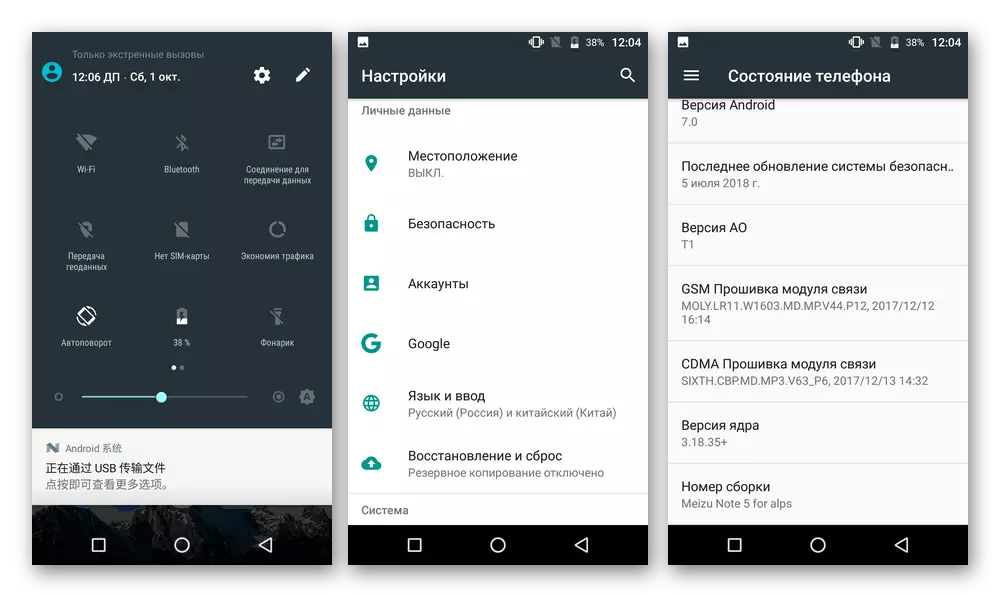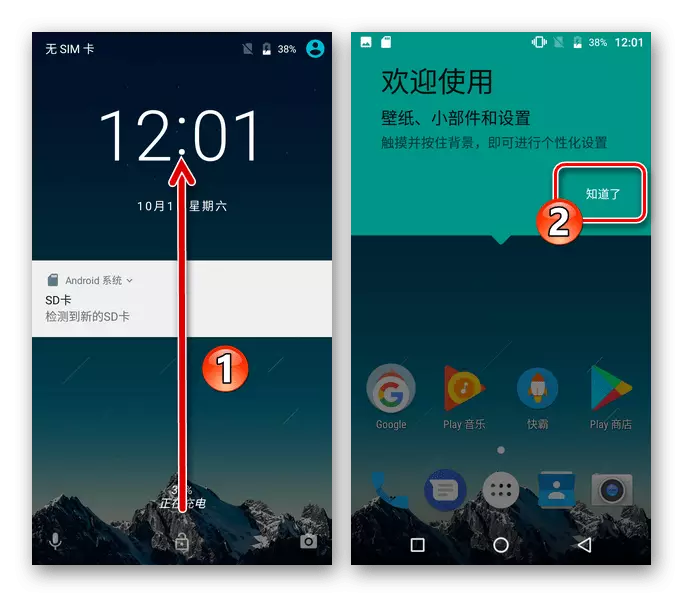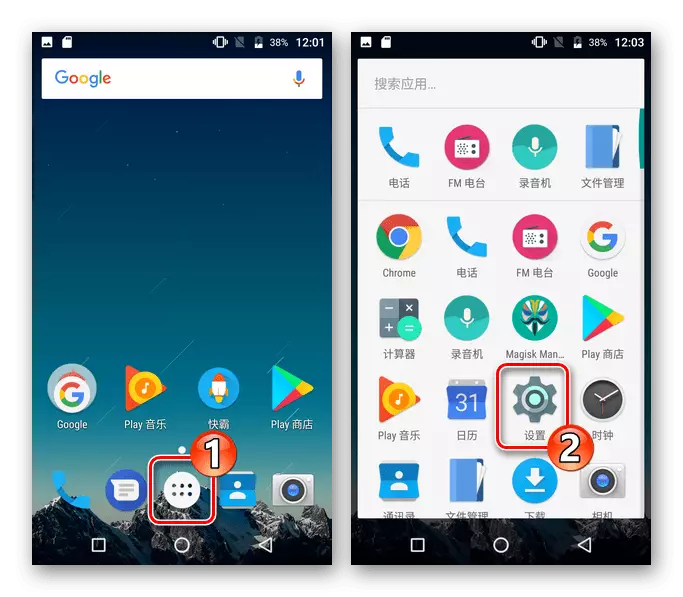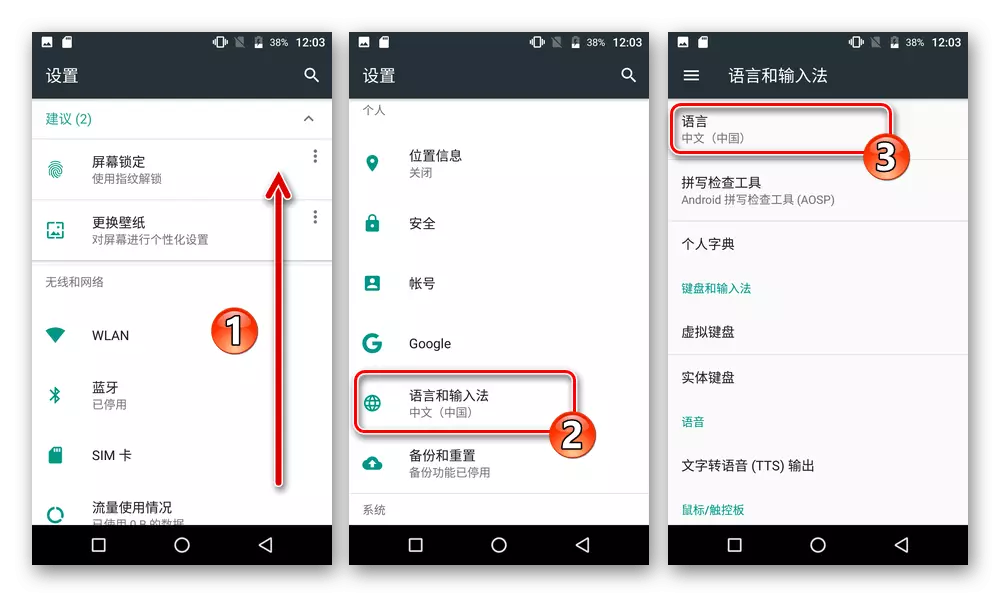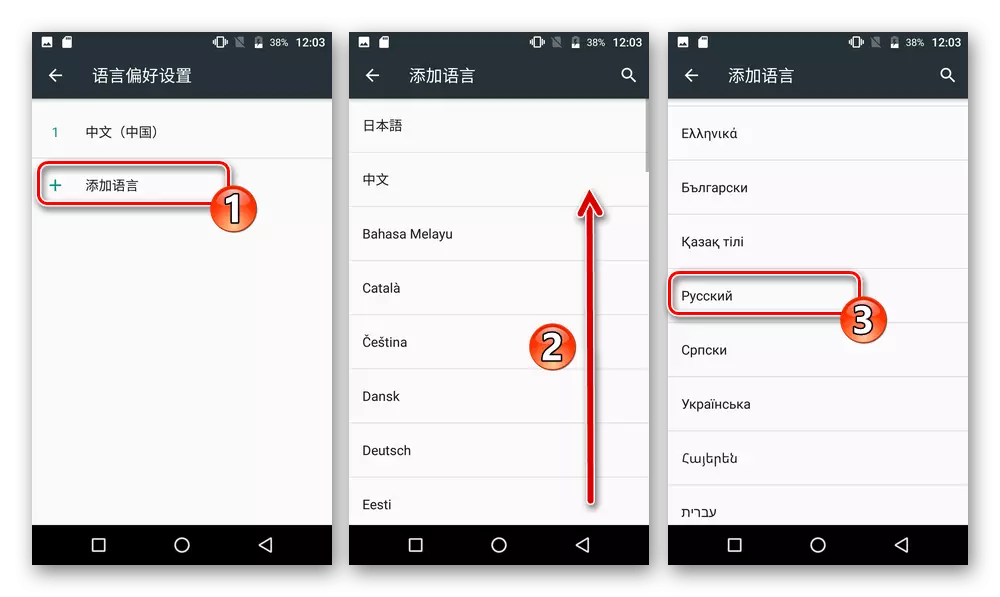თითქმის ყველა პროცედურა, რომელიც აღწერილია შემდეგ მასალაში, ზოგიერთ შემთხვევაში, ან / და სხვადასხვა ფაქტორების გავლენის შედეგად, მომხმარებლის და სიზუსტისგან დამოუკიდებელი, შეიძლება გამოიწვიოს მოწყობილობის დაზიანება! სტატიიდან რეკომენდაციები არ არის სახელმძღვანელოში, თქვენ იყენებთ საკუთარ შეთანხმებას და საკუთარ რისკს!
მომზადება
გაეცანით შემდეგ მოსამზადებელ ოპერაციებს და მათ განხორციელებას წინასწარ ან დაუყოვნებლივ, სანამ firmware თითქმის აუცილებლად უზრუნველყოფს სწორი არჩევანი შესაბამისი მიზანი OS სამონტაჟო მეთოდი ერთი გზა ან სხვა. Meizu M5 შენიშვნა (M5N) და მისი გამოყენების ეფექტურობა.მოწყობილობის მოდიფიკაცია.
Meizu Android მოწყობილობა გავრცელების სქემა და მწარმოებლის განხორციელება M5N- ის მოდელის მიხედვით M5N მოდელის ერთადერთი ვერსია არ არის, პირობითად იყოფა ორ ძირითად კატეგორიად:
- M621h - "საერთაშორისო" ვერსია;
- M621q., M621s., M621M. - "ჩინური" ვერსიები.
იმის განსაზღვრა, თუ რამდენად ზუსტად M5N მოდელი მოუწევს გამკლავება, აპარატურის წინამდებარე ინსტანციის სერიული რიცხვის მარტივი გზა, რომელიც შეიძლება გამოვლინდეს მის პაკეტზე, ასევე "პარამეტრებში" Flyme OS- ში, გახსნის მათ განყოფილებას " Ტელეფონზე". სერიული პირველი სამი ციფრი ყოველთვის 621, ხოლო შემდეგ ლიტერატურას მიუთითებს მოდიფიკაცია.
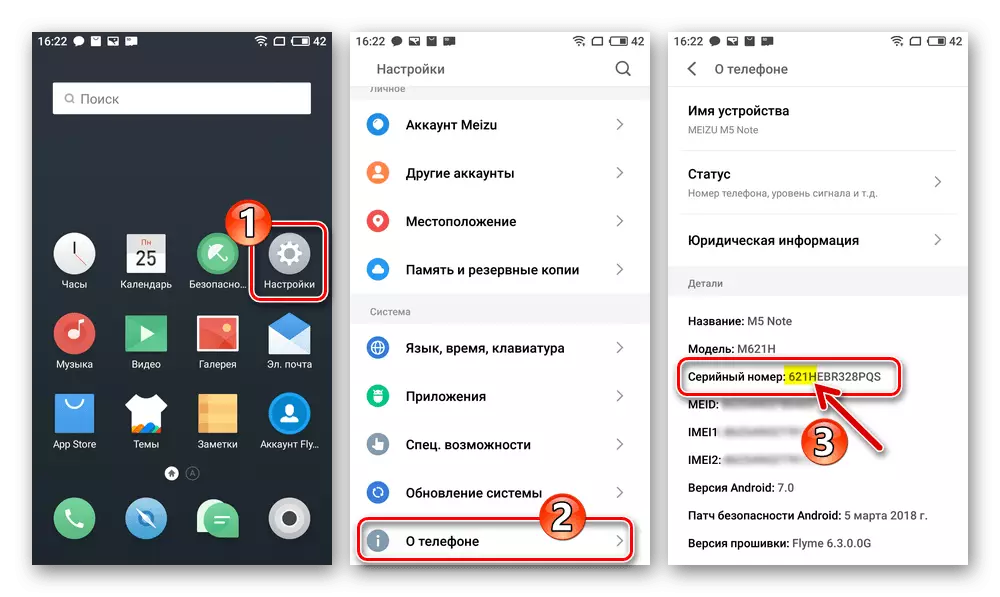
სისტემების პროგრამული უზრუნველყოფა, დატვირთვის firmware
ორი ვერსიით გათვალისწინებული მოდელისთვის შექმნილი ოფიციალური firmware:
- "A" - default შეიძლება დამონტაჟდეს "ჩინური" სატელეფონო ცვლილებები.
ჩამოტვირთეთ A-Firmware ("ჩინური") Meizu M5 შენიშვნა C ოფიციალური საიტი
- "გ" - განკუთვნილია აპარატის "საერთაშორისო" ვერსიისთვის.
ჩამოტვირთეთ G-Firmware ("საერთაშორისო") Meizu M5 შენიშვნა C ოფიციალური საიტი
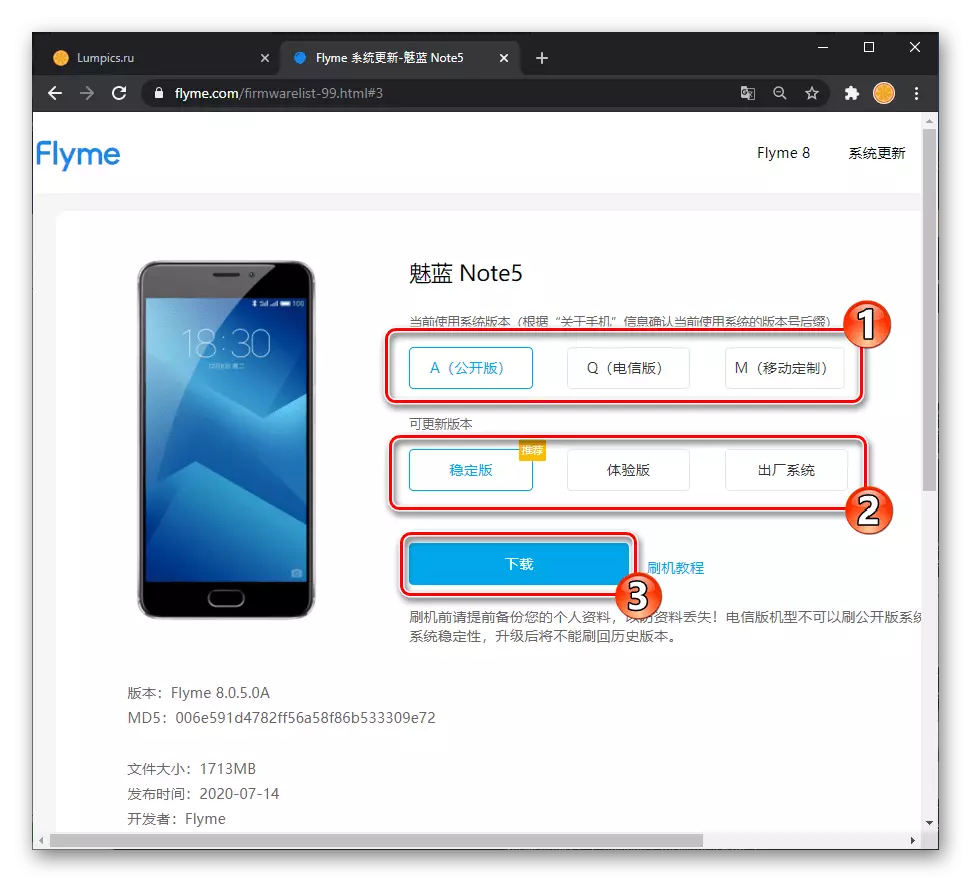
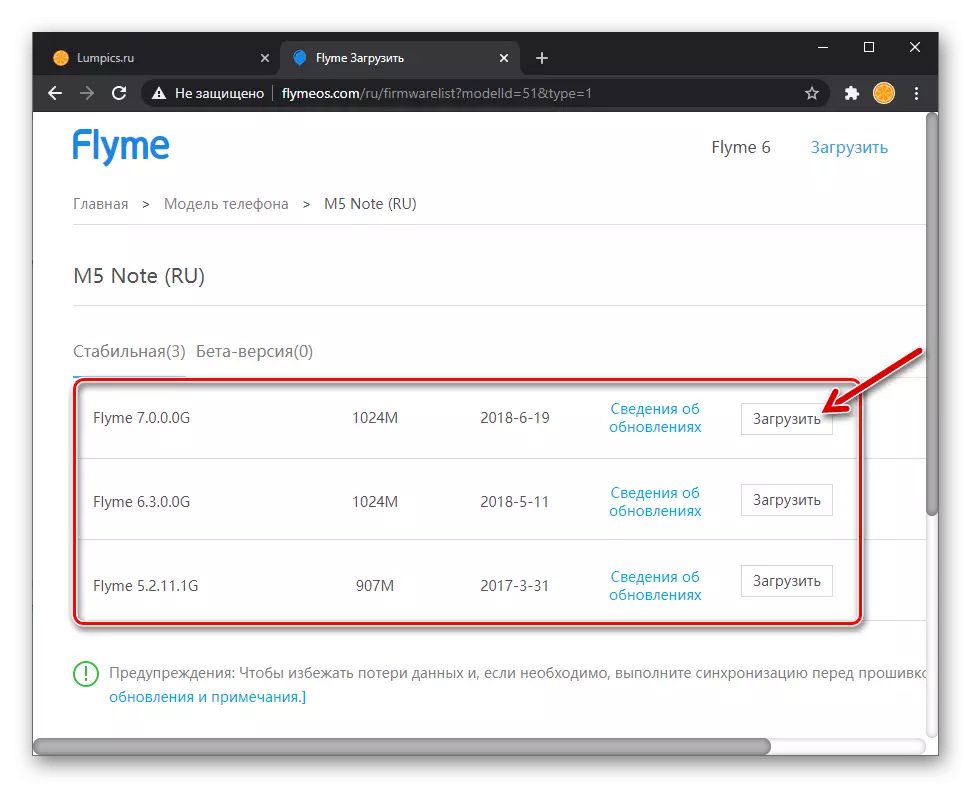
ჩვენი რეგიონის M5 ლეპტოპის საუკეთესო გამოსავალი არის G- ფირმა, რადგან ისინი (ასამბლეისგან განსხვავებით) უზრუნველყოფს რუსულენოვანი ინტერფეისის გამოყენების შესაძლებლობას. ამავდროულად, "ჩინური" ვერსიები სატელეფონო ოპერაციული სისტემის არ უნდა იყოს იგნორირებული, როდესაც სისტემა ყოველდღიური გამოყენებისათვის შერჩეულია - Flyme OS- ის A- ვერსიის მთავარი უპირატესობა უფრო გავრცელებული განახლების გამომავალი და მნიშვნელოვანია ინდივიდუალური მომხმარებლებისთვის, მაგრამ დაკარგული "G" სისტემები, ფუნქციები.
მნიშვნელოვანია იმის გაგება, რომ ტექნიკის მოდიფიკაცია "H", "q", "მ", სმარტფონის "მ", სმარტფონის "მ", სმარტფონის არ განსხვავდება და სტატიაში ქვემოთ აღწერილი კონკრეტული (ინსტრუქცია "იდენტიფიკატორის შეცვლა" "ჩინური" მანიპულირების მეთოდი 3 "სექცია) მოწყობილობის ვერსია შეიძლება იყოს" საერთაშორისო "და პირიქით".
Flyme os დაყენების პაკეტები სხვადასხვა ტიპის და ვერსიები საუკეთესო გადმოწერილი ოფიციალური Meizu საიტი დაწკაპვით ერთ ზემოთ ბმულები. გარდა ამისა, სტაბილური OS- ის უახლესი ვერსიები მოდელი და სხვა ვარიანტები firmware, ისევე როგორც ყველა ფაილი ჩართული მაგალითები, შეგიძლიათ მიიღოთ, გამოყენებით ბმულები ინსტრუქციები ამ მასალის.
შეამოწმეთ რეგიონალური ID
როგორც ზემოთ აღვნიშნოთ, თქვენ შეგიძლიათ დააინსტალიროთ M5 M5 MASE თქვენს მაგალითზე, მიუხედავად იმისა, რომ მოდიფიცირება, როგორც Flym OS "A" და "G". აუცილებელია სმარტფონის ID- ის შემოწმება სასურველი ტიპის firmware- ის ინსტალაციამდე. ცოტა დახურვის წინ (შესრულებული OS- ის ინსტალაციის დაწყებამდე, იდენტიფიკატორის ცვლილების დაწყებამდე და შემდეგ) მითითებულ გადამოწმების ინსტრუქცია:
- თუ ეს არ გაკეთებულა ადრე, სმარტფონის სმარტფონის პრივილეგიების გააქტიურება.
- შეამოწმეთ რეგიონალური M5N იდენტიფიკატორი ხორციელდება ტერმინალის ემულატორი Android- ისთვის (დეველოპერი ჯეკ პალევიჩი. ) - ჩამოტვირთეთ და დააინსტალირეთ ამ განაცხადის Google Play Market- დან ან Meizu App Store- ის გამოყენებით.
ჩამოტვირთეთ Terminal Emulator for Android აპლიკაცია Google Play ბაზარზე
- გაუშვით ტერმინალი, დაწერეთ ფანჯარაში, რათა მიიღოთ superuser პრივილეგიის ბრძანება - SU, Tap "Enter" ვირტუალური კლავიატურაზე.
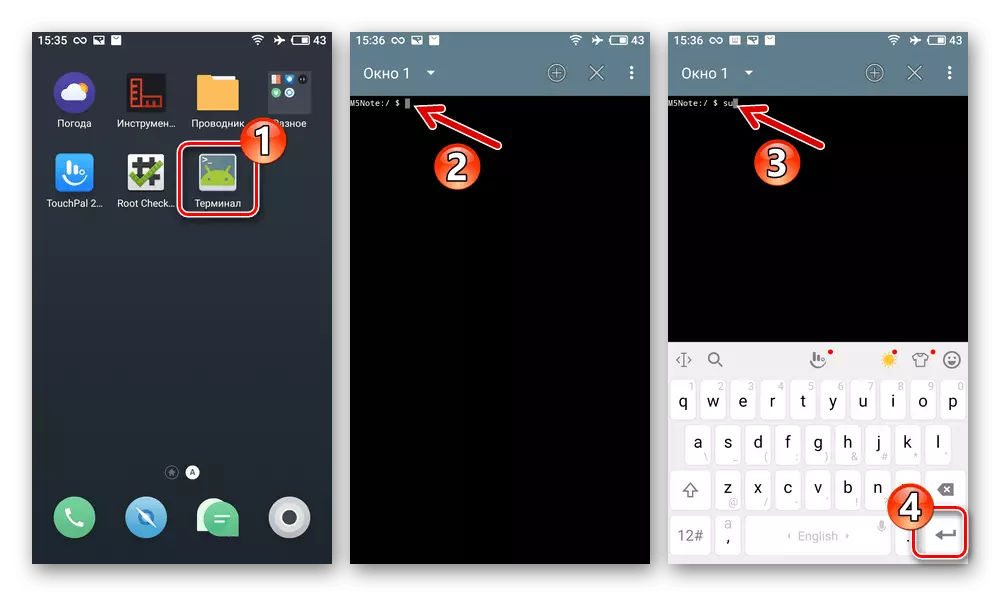
ფანჯრის მოთხოვნის მოთხოვნით Rut-Rights Tool, Tap "ნება", შემდეგ - დააინსტალირეთ "დამახსოვრება ჩემი არჩევანი" მარკ და Tap "ნებადართული".
- შემდეგი, გააგზავნეთ შემდეგი მითითება კონსოლით:
CAT / DEV / BLOCK / MMCBLK0P28
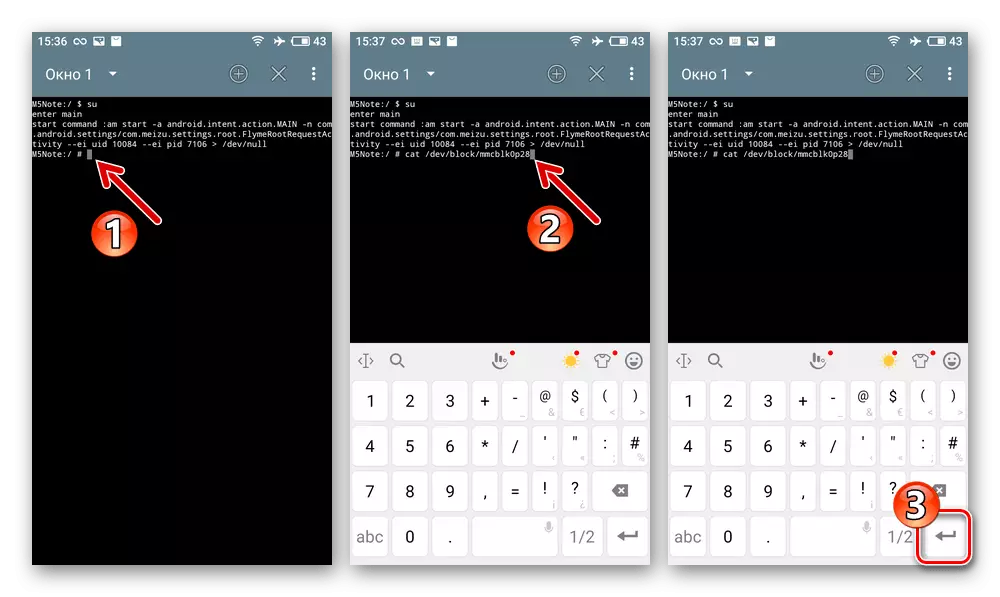
შედეგად, "ტერმინალი" პასუხს პასუხობს:
რვა itom_tile_m5note
- წინა ნაბიჯში განმარტებული ნომრების კომპლექტი - სმარტფონის იდენტიფიკატორი, რომელიც შემდეგნაირად არის განმარტებული:
- 62101002., 62101001., 62101005. - ჩინეთის ID (თქვენ შეგიძლიათ დააყენოთ A-System);
- 62151001 - გლობალური ID (შეიძლება დამონტაჟდეს G-ASSEMBLY OS).
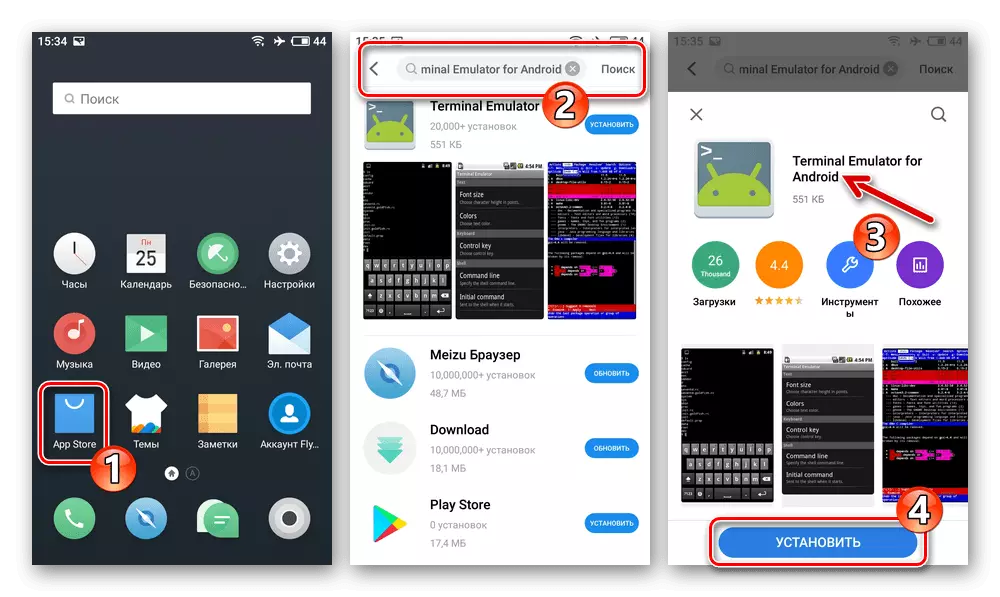
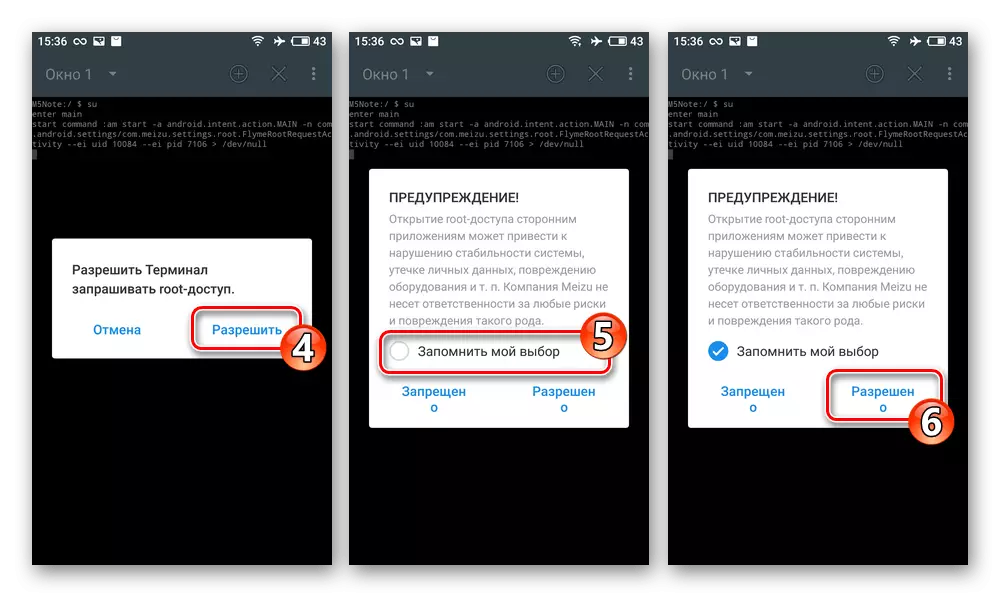
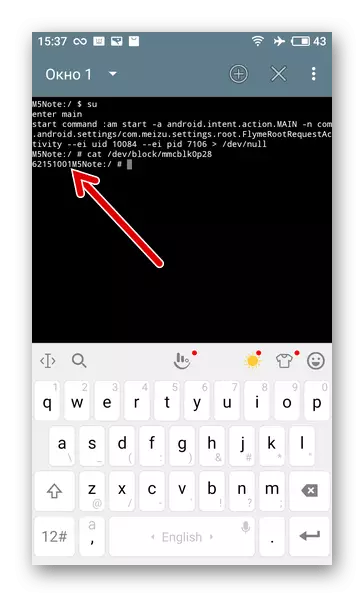
ანგარიშის Flyme.
M5 შენიშვნა მწარმოებლისთვის გათვალისწინებული M5 შენიშვნა ეკოსისტემის ფარგლებში (კერძოდ, ინფორმაციის სარეზერვო შექმნის ერთ-ერთი ყველაზე მარტივი მეთოდების მოდელი) და, რაც მთავარია, ძირითადი პრივილეგიების გააქტიურების შესაძლებლობა Flyme OS გარემო, თქვენ უნდა Meizu ანგარიში. აქედან გამომდინარე, მოწყობილობის ფირმისთვის ემზადება, მიზანშეწონილია წინასწარ განსაზღვრული პროფილის ხელმისაწვდომობის თანდასწრებით, შეხვიდეთ ტელეფონით.
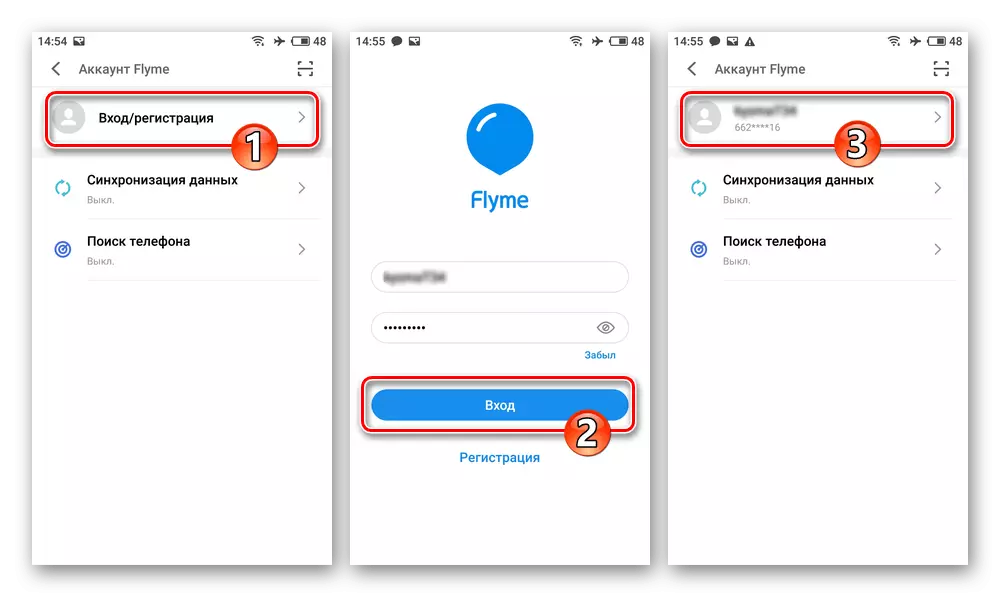
თუ თქვენ არ შექმენით ანგარიში და არ იციან, როგორ გავაკეთოთ ეს, მიმართეთ შემდეგ ინსტრუქციებს:
დაწვრილებით: შექმნა Flyme ანგარიში და ავტორიზაციის მასში Meizu სმარტფონი
მონაცემთა სარეზერვო
ლეპტოპის დაკარგვის თავიდან ასაცილებლად M5 m5 mease და მნიშვნელოვანი მონაცემები თქვენთვის თანმხლები პრაქტიკულად ნებისმიერი ვარიანტი, რათა გადააყენოთ მოწყობილობა მეხსიერების OS, სანამ ნებისმიერი ჩარევა სისტემაში, მოწყობილობა მოწყობილობა სავალდებულოა და ნებისმიერ ხელმისაწვდომი გზით, შექმნა სარეზერვო ასლი ინფორმაცია მნიშვნელოვანია თქვენთვის..
Წაიკითხე მეტი:
გზები, რათა შეიქმნას სარეზერვო ასლები Android მოწყობილობებიდან მათი firmware
Flyme OS- ის მიერ Meizu- ის სმარტფონების მონაცემების ადგილობრივი სარეზერვო შექმნა
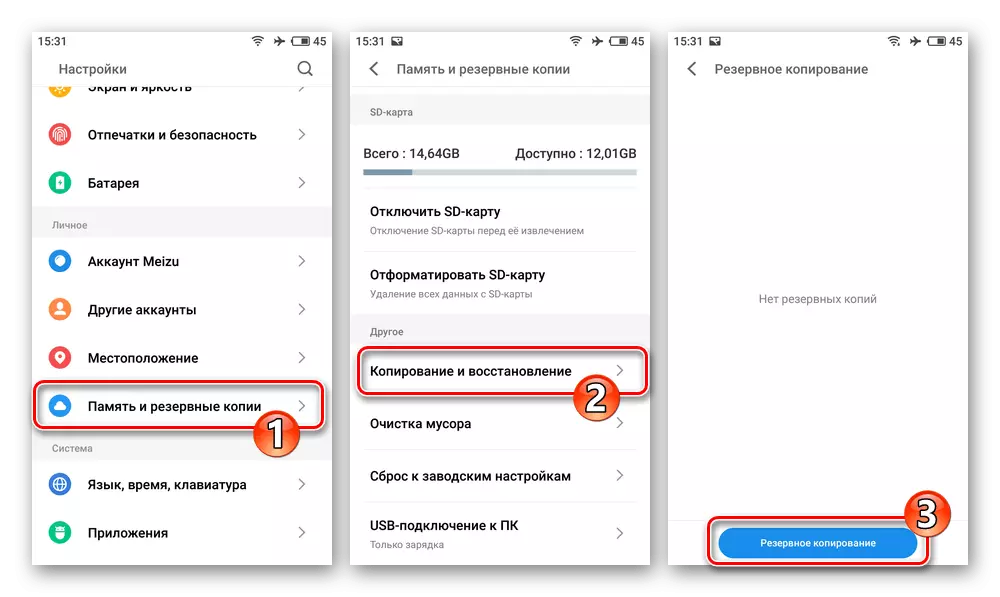
გარდა ამისა, მომხმარებლის ფაილების გადარჩენის გარდა, წარუმატებელი ფირმის არასასურველი შედეგების გადაზღვევისთვის, უკიდურესად რეკომენდირებულია მოწყობილობის "Nvdata", "პროინფოს", "პროინფოს", "NVRAM" - ის სისტემის მონაკვეთების გადანაწილება. ასეთი სარეზერვო შეიძლება გაკეთდეს SP Flash Tool- ის გამოყენებით, ან / და Android TeamWinRecovery- ის საბაჟო აღდგენის საშუალებით (TWRP) - ინსტრუქციები წარმოდგენილია ამ სტატიის ამ ფონდში.
Rut-უფლება
ზოგადად, SuperUser- ის პრივილეგიები არ არის საჭირო, რომ Meizu M5N- ის თამაში ზოგადი საქმეში, მაგრამ მათი გააქტიურება მოეთხოვება იმისათვის, რომ მიიღოთ უნარ-ჩვევები არა-სისტემური პროგრამული უზრუნველყოფის დეველოპერებისთვის, მაგრამ აუცილებელია პროცედურების ზოგიერთ სიტუაციაში.
ნაცნობობა ერთ-ერთი შემდეგი ინსტრუქციები, შენიშვნა: როდესაც გააქტიურებული root უფლებები, შეუძლებელია მიიღოს OTA განახლება Flyme OS; Superuser- ის პრივილეგიების გამორთვა მხოლოდ აპარატის მთლიანად გაწმენდის მანქანას ატარებს!
სტანდარტული მეთოდით (მაგალითზე Flyme 6.3.0.0g):
- სმარტფონის "პარამეტრები". თუ ეს არ გაკეთებულა ადრე, შესვლა Flyme ანგარიშზე.
- მოწყობილობის პარამეტრების ბლოკიდან, გადადით კატეგორიაში "ბეჭდები და უსაფრთხოება". გადახვევა მეშვეობით სიაში ფუნქციები ხელმისაწვდომია აქ, Tap "Root-Access".
- დაწვრილებით ახსნა გახსნის სისტემა. Under ტექსტი, მითითებული ჩანაწერები ახლოს ვარიანტი "მიღება" და შემდეგ ლიბერალიზაცია "OK".
- შეიყვანეთ პაროლი, რომელიც Flyme ანგარიში და დააჭირეთ "OK" გამოჩნდება ფანჯარა. შედეგად, M5 შენიშვნა ჩაირთვება, და საბოლოოდ მიიღებთ სისტემა ამოქმედდება root უფლებები.
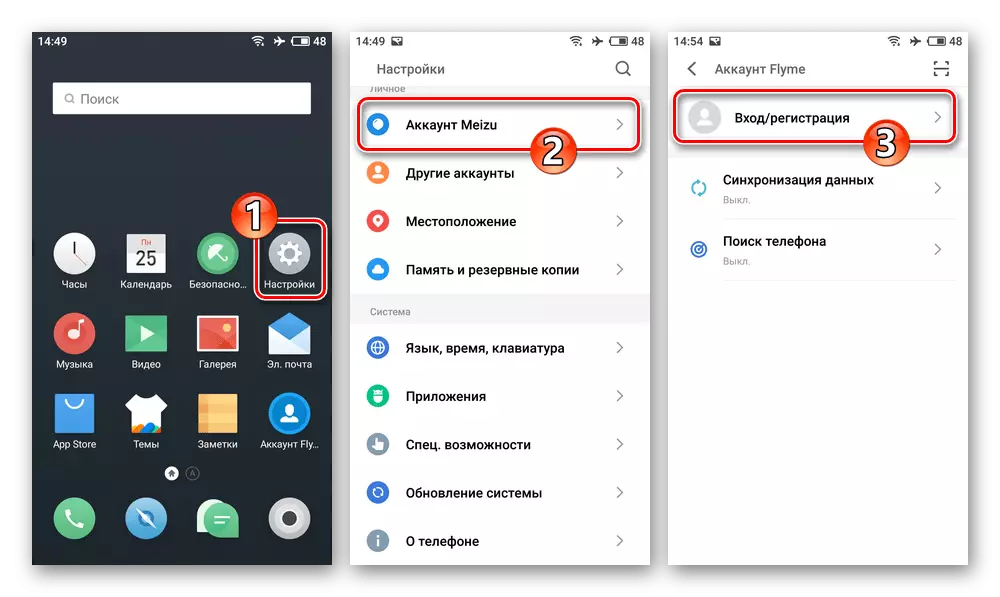
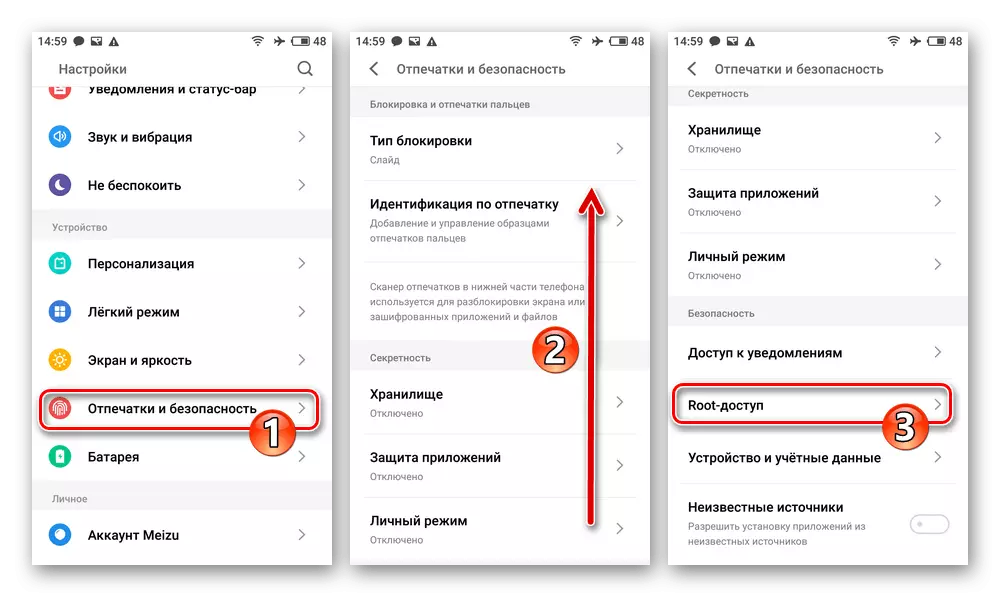
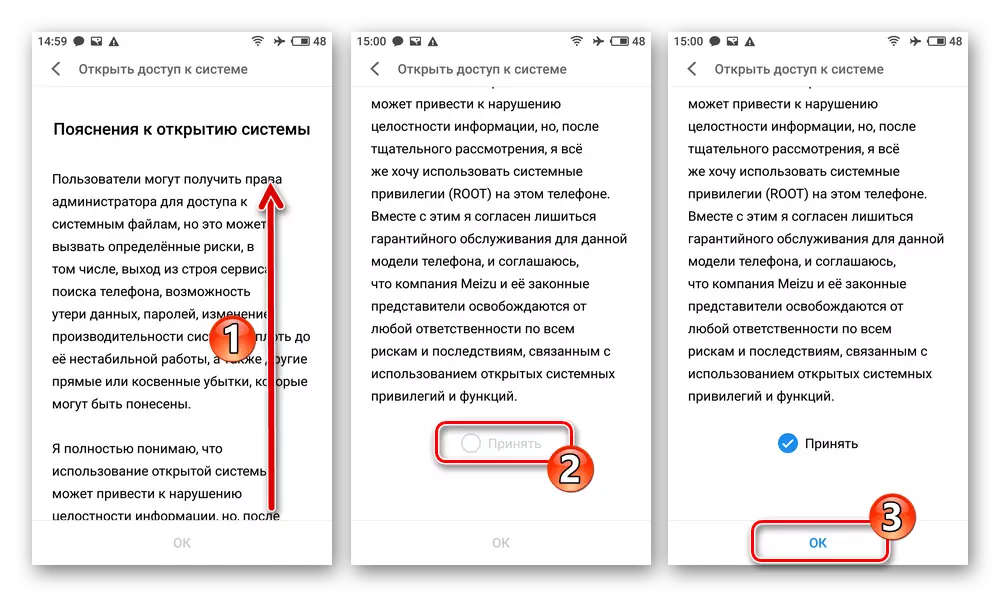
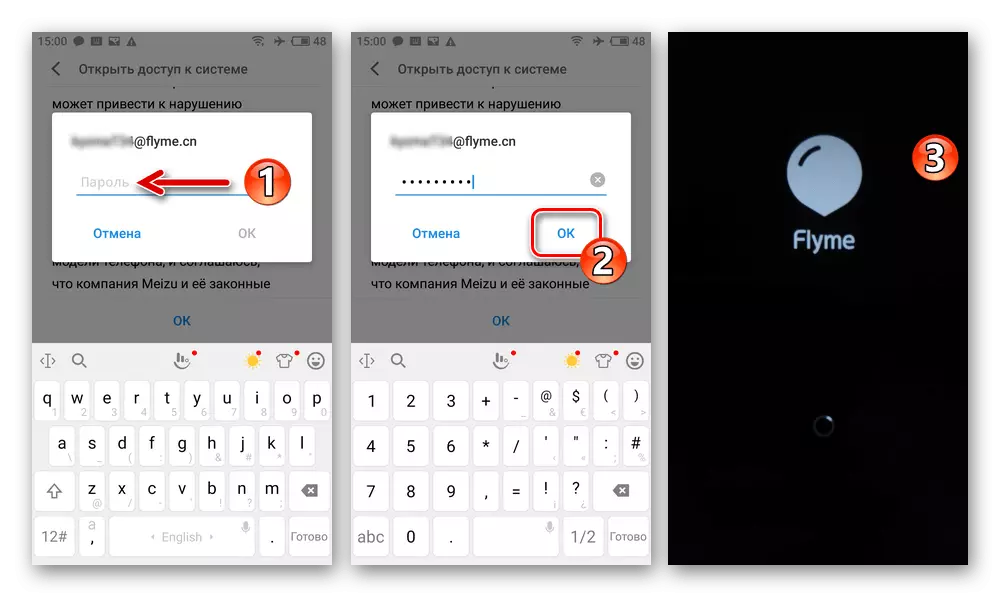
მძღოლები
დაგეგმვა სასქესო ორგანოების დანახება M5 M5 Mase ერთად PC / Laptop, ასევე ემზადება შეასრულოს (აუცილებელია ბევრად უფრო ხშირად, ვიდრე სრული reinstallation მობილური OS მოდელი ამ გზით) დაკავშირებული პროცედურები, ის აუცილებლად დაიხურება მძღოლი მძღოლები რომელიც უზრუნველყოფს ინტერფეისი კომპიუტერი და მობილური მოწყობილობის ყველა შესაძლო სახელმწიფოების (რეჟიმები ოპერაცია) ამ უკანასკნელის.სმარტფონი ოპერაციული რეჟიმები
მომდევნო ეტაპზე მომზადება M5 M5 ლეპტოპი firmware მოიცავს ცოდნისა, თუ როგორ უნდა გადავიდეს მობილური მოწყობილობის შევიდა სხვადასხვა ქვეყნების, ასევე შემოწმების სისწორეში მძღოლის მუშაობა PC მანიპულირება.
დაბრუნება
მთავარი ურთიერთქმედება Meizu M5 შენიშვნა სისტემის, მათ შორის ტექნიკის გადატვირთვის და გადააყენეთ Flyme OS, ხორციელდება აღდგენის გარემოს (აღდგენა) მოწყობილობაზე. მოუწოდებდა ამ პროგრამული მოდულის ხორციელდება დაჭერით კომბინაცია ტექნიკა ღილაკები შეზღუდული შესაძლებლობების მქონე სმარტფონი:
- გამორთეთ მოწყობილობა მთლიანად, პრესისა და გამართავს "მოცულობა +" ღილაკს, მაშინ უპრობლემოდ "Power".
- როდესაც იგრძნობს ვიბრაცია ტელეფონი, შეწყვიტოს გავლენა "Power" ღილაკს. შედეგად, მენიუს ორი საკითხი იქნება ეკრანზე სმარტფონი, - ამის შემდეგ, შეწყვიტოს ეფექტი "მოცულობა +".
- გასასვლელად აღდგენის გარეშე ასრულებს ნებისმიერ ოპერაციებს და დაწყებას Android ჭურვი, დაკრავენ "გაუქმება" ღილაკს.
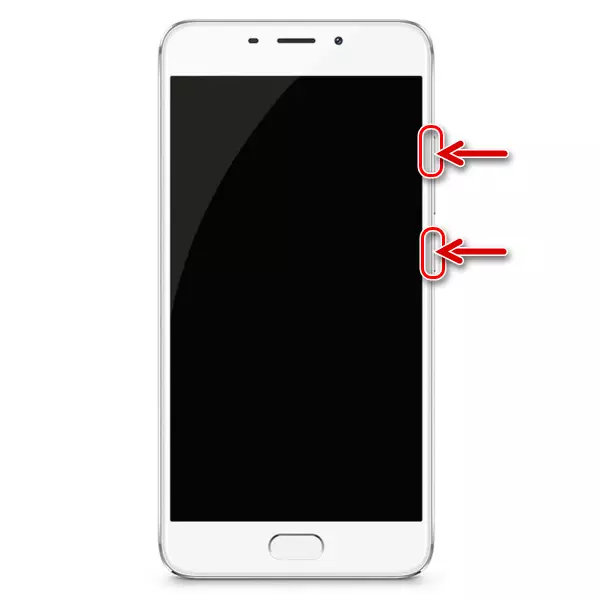
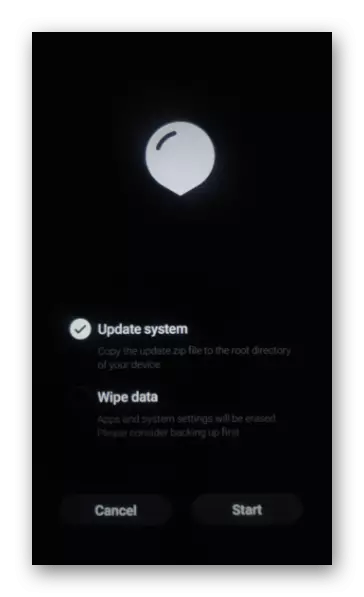
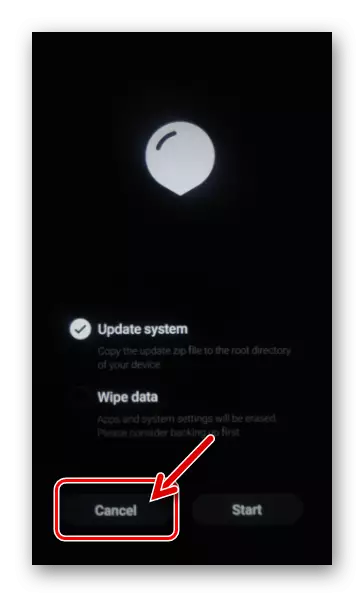
USB debugging
ზოგიერთი ები მიმართებაში M5 M5 MAZ M5 ოპერაცია მოითხოვს დაწყვილების საგამომცემლო და სმარტფონი მეშვეობით Android Debug Bridge (ADB), რომელიც შესაძლებელი ხდება გააქტიურების "USB debugging" ვარიანტი სმარტფონი (in Flyme 6):
- გახსენით "პარამეტრები" ოპერაცია, წასვლა "On Phone" განყოფილებაში.
- სკრინინგის ეკრანზე, იპოვოს პუნქტის "Firmware ვერსია" და მუდმივად ლიბერალიზაცია ის 5-ჯერ. შედეგად, შეტყობინება "ახლა რეჟიმი დეველოპერები" გამოჩნდება ბოლოში მოკლე დროში.
- დაბრუნება "პარამეტრების" მთავარ სიაში, გადადით ". თვისებები, დააჭირეთ "დეველოპერებისთვის".
- გადატანა გადართვის Debugging Paging ფართობი "ჩართულია", დაადასტუროს მოთხოვნის მიღება სისტემა, ეხება მას "დაუშვას".
- PC- ზე ADB- ის დრაივერის შესრულების შესამოწმებლად, Windows- ის აპარატის მენეჯერის გაშვება, ტელეფონით დაკავშირება USB დესკტოპის კონექტორში "Debugging".
დაწვრილებით: როგორ გახსენით მოწყობილობის მენეჯერი Windows- ში
- შედეგად, "მოწყობილობის მენეჯერი" უნდა აჩვენოს კატეგორია "Android ტელეფონი" და მასში "Android ADB ინტერფეისი".
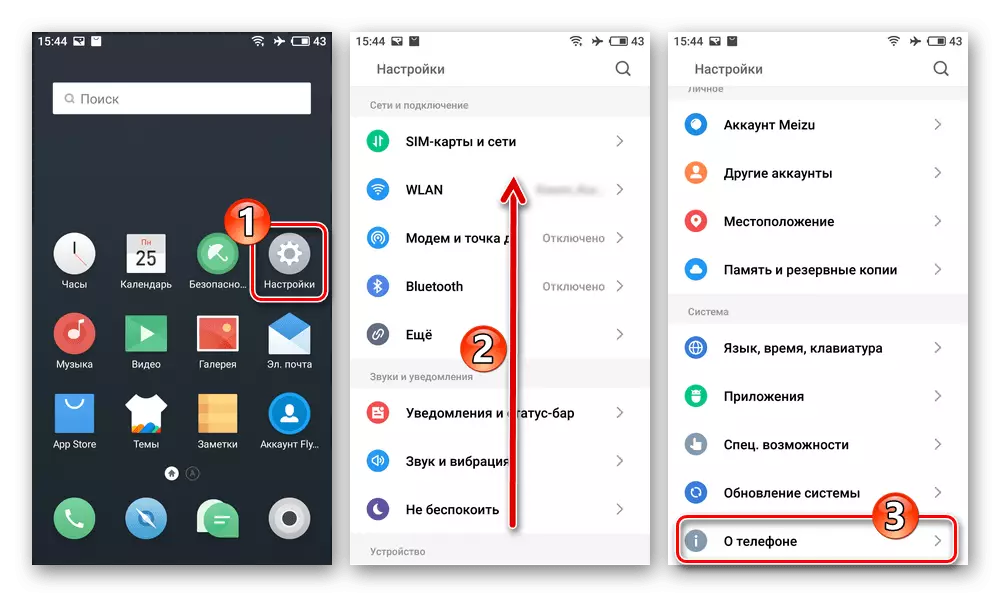
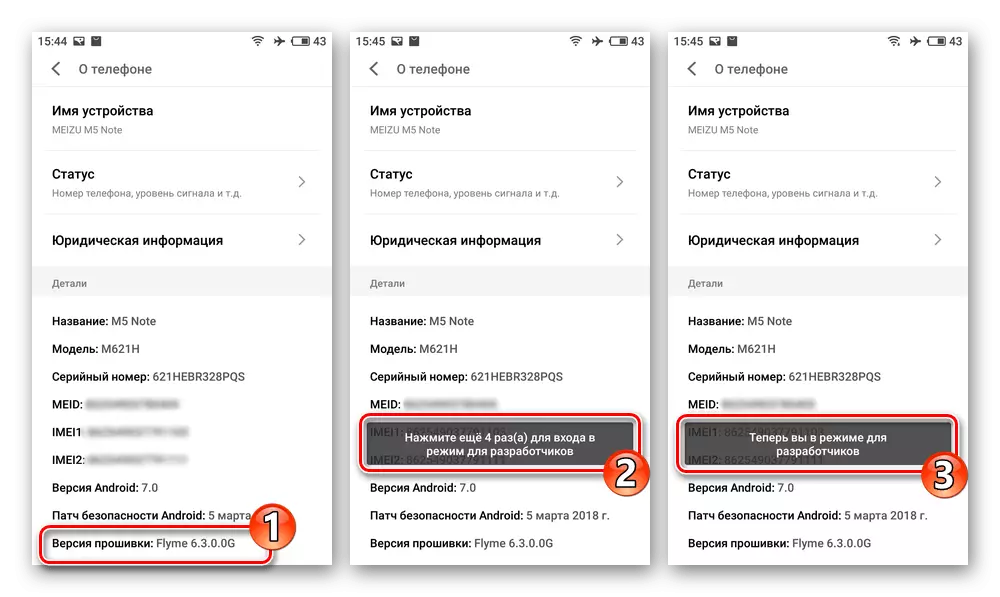
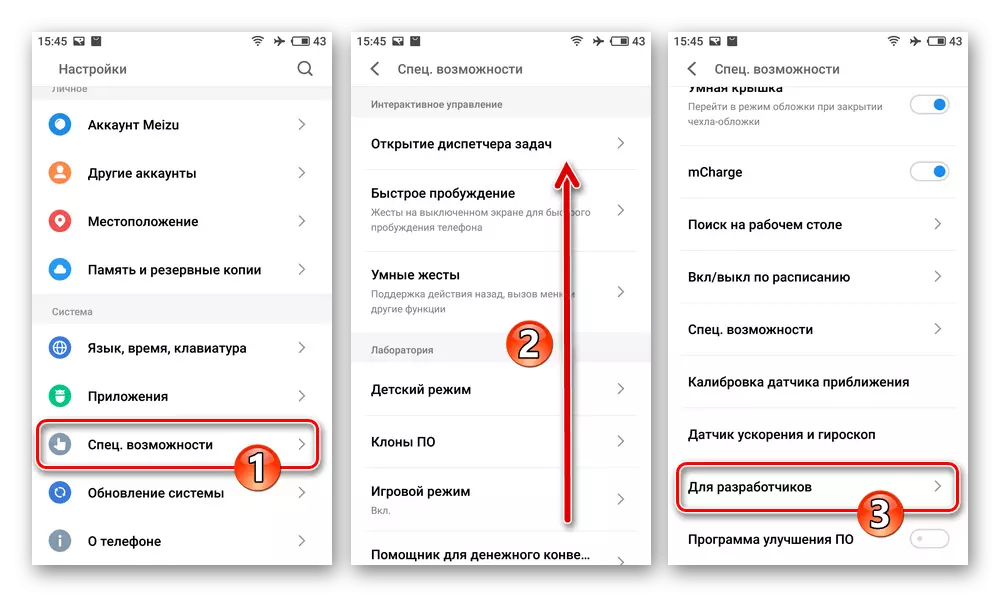
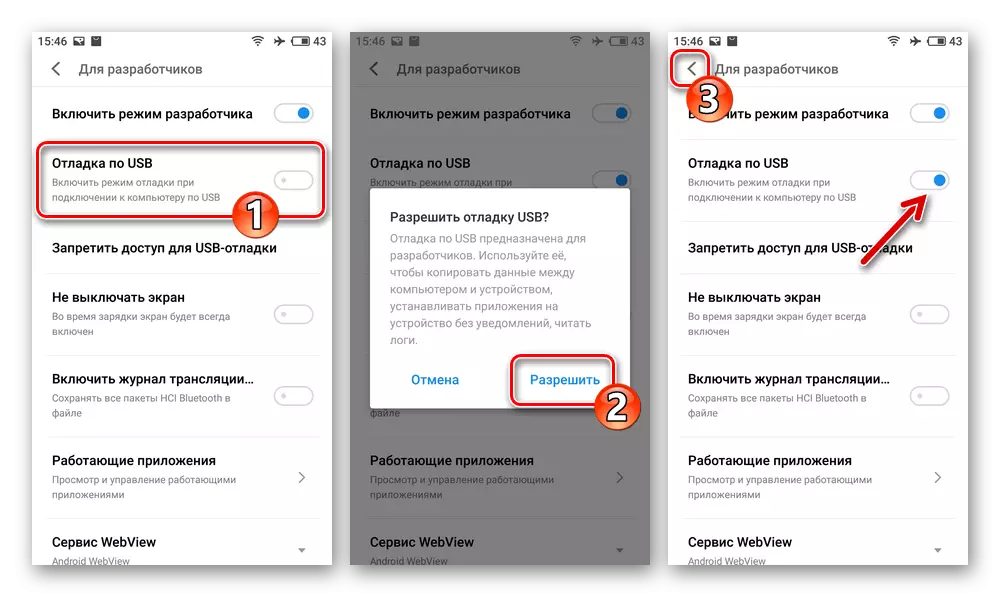
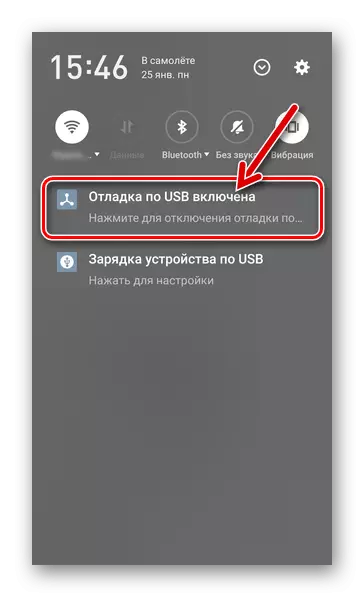
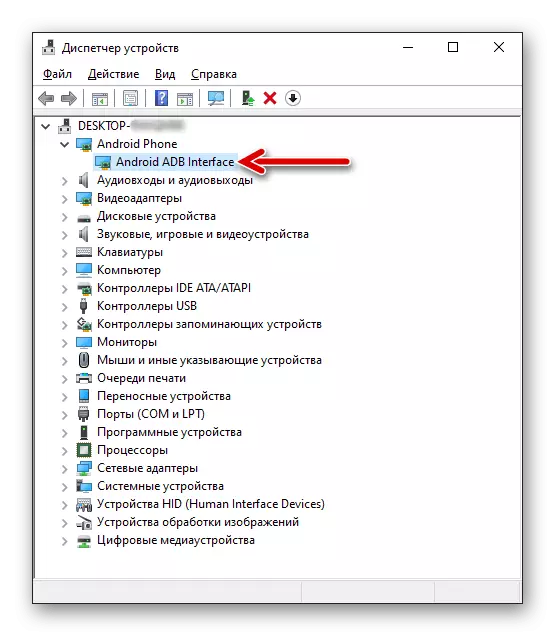
MTK Preloader.
ტელეფონი და PC თავსებადობა მეშვეობით Windows Software SP Flash Tool ხორციელდება სპეციალური "სერვისის" რეჟიმში ექსპლუატაციაში პირველი - "MTK Preloader". ოდნავ გადართვა Meizu M5 შენიშვნა მითითებულ სახელმწიფოში თქვენ არ გჭირდებათ - Android მოწყობილობები Mediatek პლატფორმაზე ყოველთვის ავტომატურად მიდის მოკლე დროში, მას შემდეგ, რაც ძალა მიეწოდება თქვენი პროცესორი. შემდეგი, იგი ინიცირებულია მოწყობილობის დაწყების შემდეგ ეტაპებზე, ან "Picks Up" პროგრამაში გაშვებული Windows- ში და რჩება რეჟიმში, სანამ მისი დედა დაფის იძულებითი შეწყვეტა იძულებულია.
ამდენად, ყველაფერი, რაც უნდა გაკეთდეს ტელეფონის მომზადებაში, რათა კომპიუტერზე ოპერაციების შესრულება Flash Drive- ს მეშვეობით არის მძღოლის შესრულების შემოწმება:
- აწარმოეთ "მოწყობილობის მენეჯერი" Windows, გამორთეთ ტელეფონი, დაველოდოთ 10 წამს. "Com და LPT პორტების" ფანჯარაში "COM და LPT პორტების" დაკვირვება, CABLE- სთან დაკავშირება YUSB პორტით M5- ზე.
- "დისპეჩერი" მითითებულ სექციაში, რამდენიმე წუთში გამოჩნდება "Mediatek Preloader USB VCOM" ჩანაწერი - ამ შემთხვევაში ყველაფერი, რაც SP Flash Tool- ის მეშვეობით სმარტფონთან მიმართებაში არ არის დაბრკოლებები.
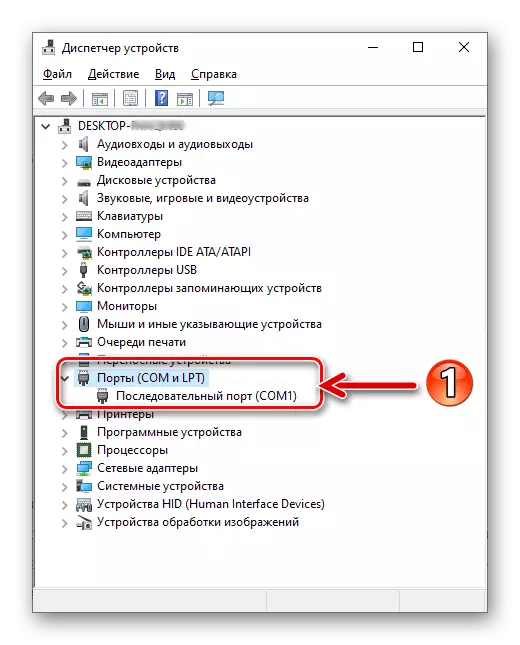
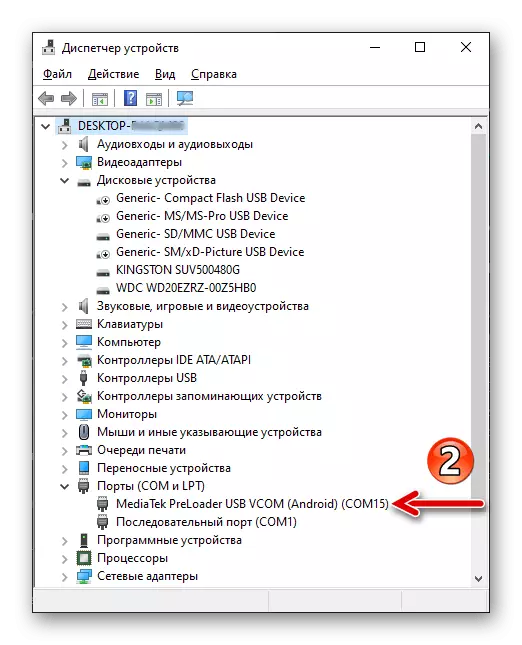
Windows- რბილი
ამ სტატიაში თითქმის ყველა შესაძლო და აღწერილი მანიპულაცია, რომელიც დაკავშირებულია მანიპულაციებთან Meizu M5 შენიშვნა და PC- ები საჭიროა, SP FlashTool პროგრამა უკვე აღინიშნა.
- სატელეფონო ვერსიის სატელეფონო მოდელის მიმართ გადამოწმებული არის v5.1632. , თქვენ შეგიძლიათ ჩამოტვირთოთ ამ ასამბლეის მითითებით:
ჩამოტვირთვა SP FlashTool v5.1632 პროგრამა Meizu M5 შენიშვნა სმარტფონი
- ჩამოტვირთვის შემდეგ, Unzip პაკეტი და მოათავსეთ შედეგად საქაღალდეში root დირექტორია სისტემის დანაყოფი თქვენი კომპიუტერის.
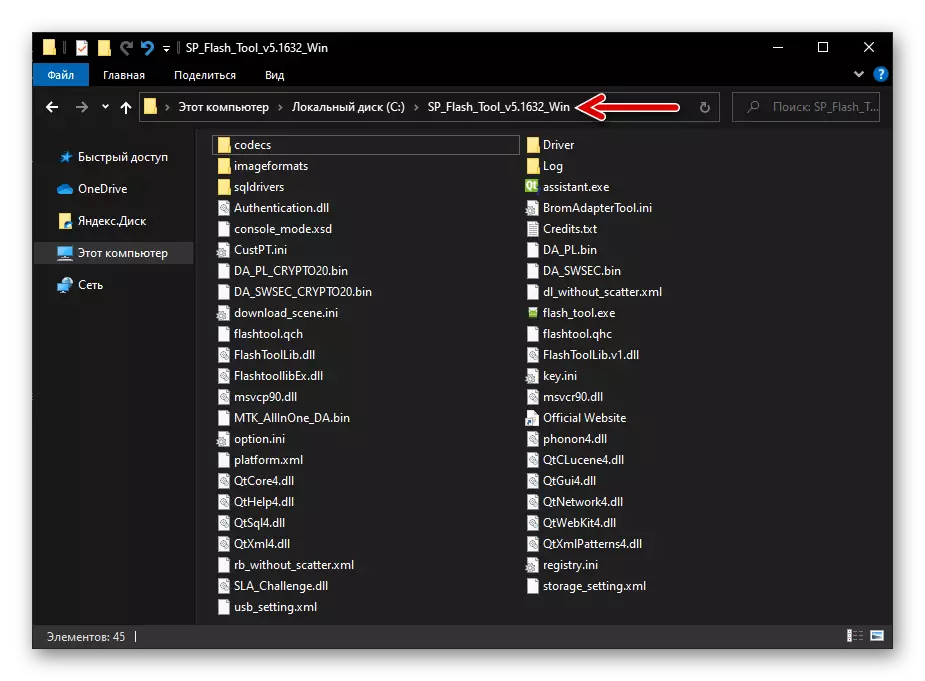
- ამ პროგრამული უზრუნველყოფის მომზადება მოწყობილობის ფირმისთვის განიხილება, პროგრამის გახსნა ხორციელდება მისი დირექტორიაში ფაილის გაშვებით Flash_tool.exe..
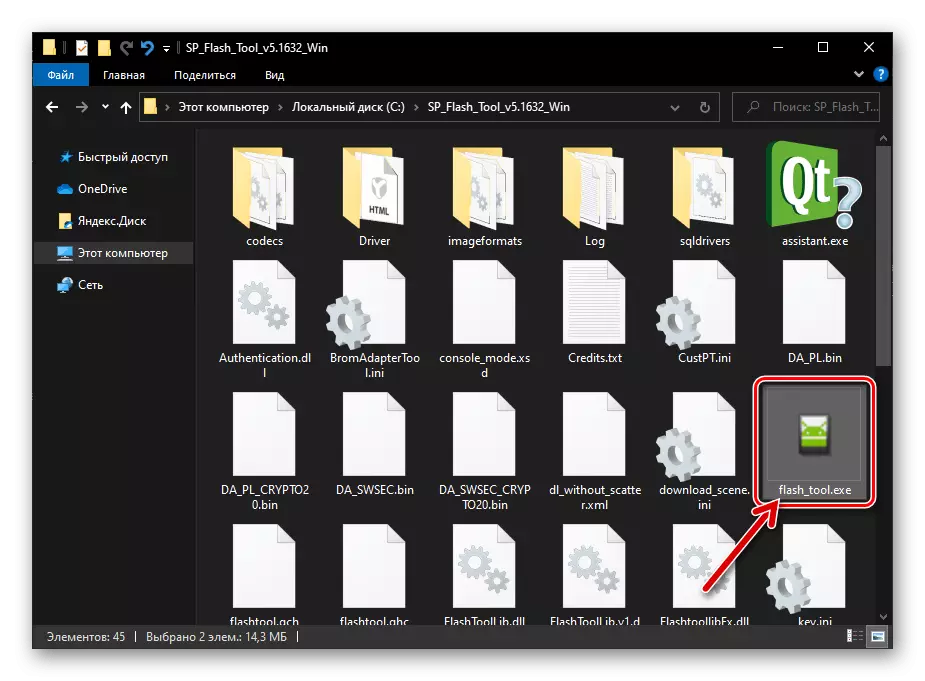
მეთოდი 2: აღდგენის მავთული
- გადატანა Meizu M5N აღდგენის რეჟიმში.
- ხუთჯერ მუდმივად დააჭირეთ სმარტფონის "მოცულობას +" ღილაკს და შემდეგ, პაუზის გარეშე, მსგავსი მანიპულირება "მოცულობით". შედეგი უნდა გამოჩნდეს ეკრანზე შემდეგი სურათის დიზაინერის მოწყობილობაზე:
- დააჭირეთ ღილაკს "წმინდა" ღილაკს. შემდეგი, ველოდებით ინიცირებული პროცედურის დასასრულს მოწყობილობის საცავის დასუფთავების და "ქარხნის" სახელმწიფოში დაბრუნების მიზნით.
- Flyme OS დასრულებულია ავტომატური დაწყებული Flyme OS - ეკრანის მისალოცი იქნება ნაჩვენები, საიდანაც Android-Shell- ის ფუნქციონირების ძირითადი პარამეტრების განმარტება.
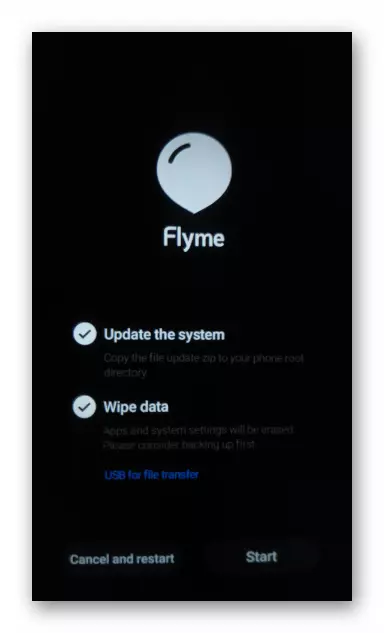
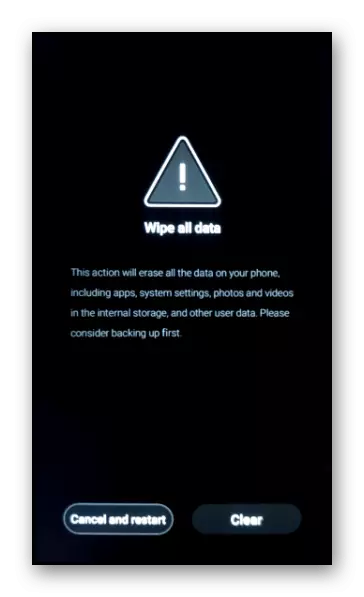
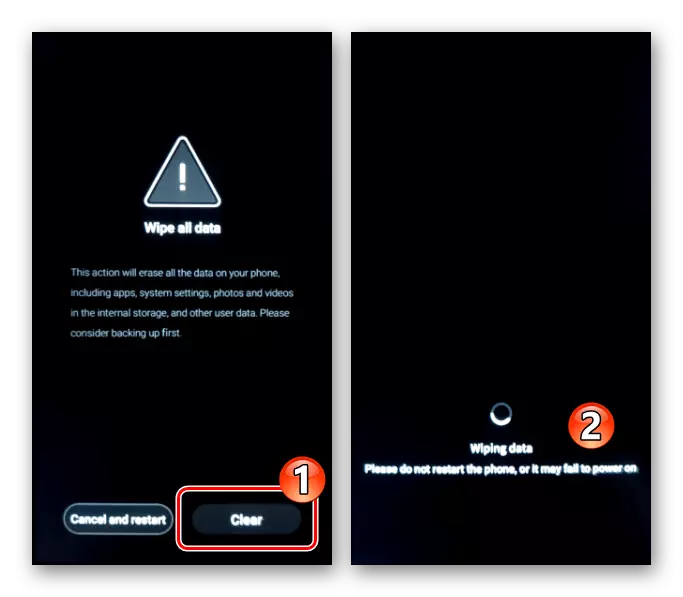
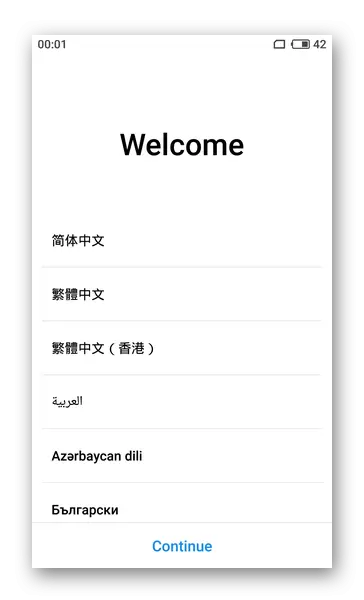
ფირმა
სმარტფონის ოფიციალურ ხსნარზე SMOTPHONE- ის ოფიციალური firmware- ის რეკონსტრუქციის პროცედურის დაწყებამდე ჩვენ ასევე გირჩევთ რეკომენდაციას, რომ წაიკითხოთ ყველა ინსტრუქცია შემდგომი და შემდეგ დაიწყეთ სისტემის ჩარევა მოდელის მიხედვით. ეს მიდგომა საშუალებას მოგცემთ სწორად შეარჩიოთ ყველაზე შესაფერისი საშუალება თქვენი საბოლოო მიზნის მისაღწევად, შეაფასეთ თქვენი ძალა და შესაძლებლობები, ხელი შეუშალონ მოწყობილობის პირდაპირი ფირმის დროს კრიტიკული სიტუაციების თავიდან აცილებას.მეთოდი 1: Flyme OS Toolkit
კონტროლის დეველოპერები Meizu M5N ოპერაციული სისტემა უზრუნველყოფს თითოეული ვერსიის თითოეული ვერსია ხელმისაწვდომი სისტემის შენარჩუნება სისტემის მიმდინარე სახელმწიფო, ისევე როგორც მისი reinstallation როდესაც ეს საჭიროება წარმოიშვას მომხმარებლის. თუ ტელეფონის ასლი ზოგადად ფუნქციონირებს და არ უნდა შეცვალოს მისი OS- ის ტიპის შეცვლა, ერთ-ერთი ორი აღწერილი სამთო მეთოდები Flyme OS რეკომენდირებულია პირველ რიგში.
Სისტემის განახლება
სატელეფონო ზემოქმედების მოპოვების მიზნით, Flyme OS- ის უახლესი ვერსია თავდაპირველად დაუკავშირდით სისტემას OTA- ის განახლებების სისტემაში:
- დაკავშირება თქვენი სმარტფონი Wi-Fi ქსელში, მაშინ გადადით "პარამეტრები" Fly OS. სისტემის პარამეტრების პარამეტრების და მონაკვეთების სიის ბოლოში, "სისტემის განახლება" საქონელი გადაისხა - დააჭირეთ მასზე.
- შეეხეთ "შესვლა" ღილაკს ეკრანზე, რომელიც იხსნება - ის დაუყოვნებლივ დაიწყება განახლების საძიებო პროცედურა დამონტაჟებული OS- ზე Meizu სერვერებზე. თუ თქვენ გაქვთ შესაძლებლობა, მიიღოთ Flyme OS- ის ახალი ვერსია მოწყობილობაზე, მეტი, ვიდრე დამონტაჟებული მომენტში, ნომერი გამოჩნდება ეკრანზე ხელმისაწვდომია ასამბლეის ინსტალაციისთვის.
- ფაილების ჩამოტვირთვის მზადყოფნით, თქვენ უნდა განახლდეს, დააჭიროთ "გადმოწერეთ ახლა" ღილაკს. შემდგომი დაველოდოთ ოპერაციების განახლებული კომპონენტების პაკეტს დატვირთული სმარტფონის მეხსიერებაში. ამ პროცესში, თქვენ შეგიძლიათ გააგრძელოთ მოწყობილობის ფუნქციების გამოყენება.
- როდესაც განახლება გადმოწერილი და შემოწმებულია, ეკრანზე გამოჩნდა "განახლება".
- შედეგად, Meizu M5 შენიშვნა გადატვირთეთ და ავტომატურად ინტეგრირება განახლებული კომპონენტების სისტემის პროგრამული უზრუნველყოფის.
- სისტემის განახლების ფარგლებში ყველა ოპერაციის დასრულების შემდეგ, ეს უკანასკნელი ავტომატურად დაიწყება. ის ფაქტი, რომ Flyme OS- ის განახლებული ვერსიის გადასვლის პროცედურა წარმატებულია და ეფექტურად შეესაბამება შესაბამის შეტყობინებას.
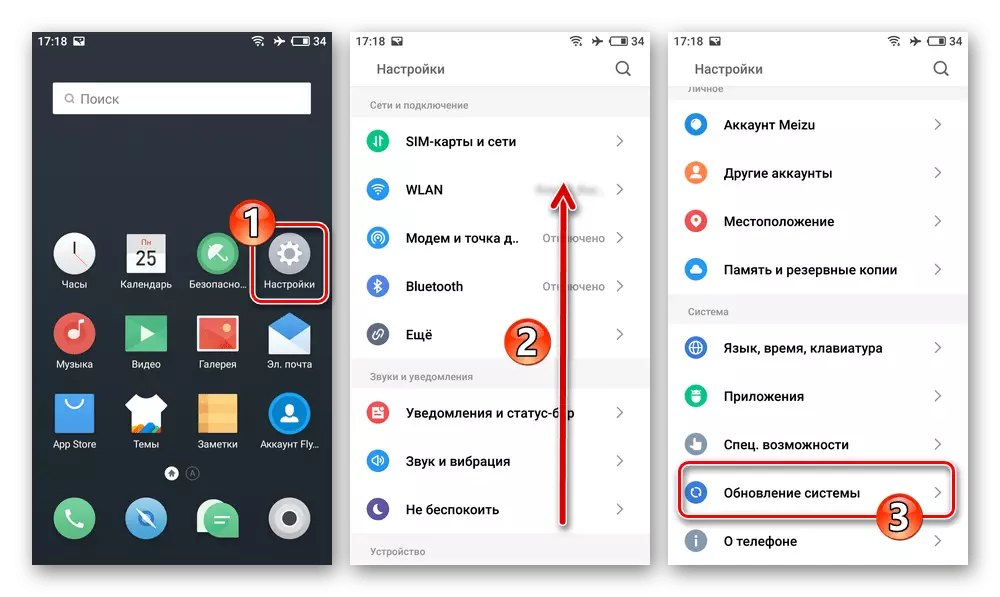
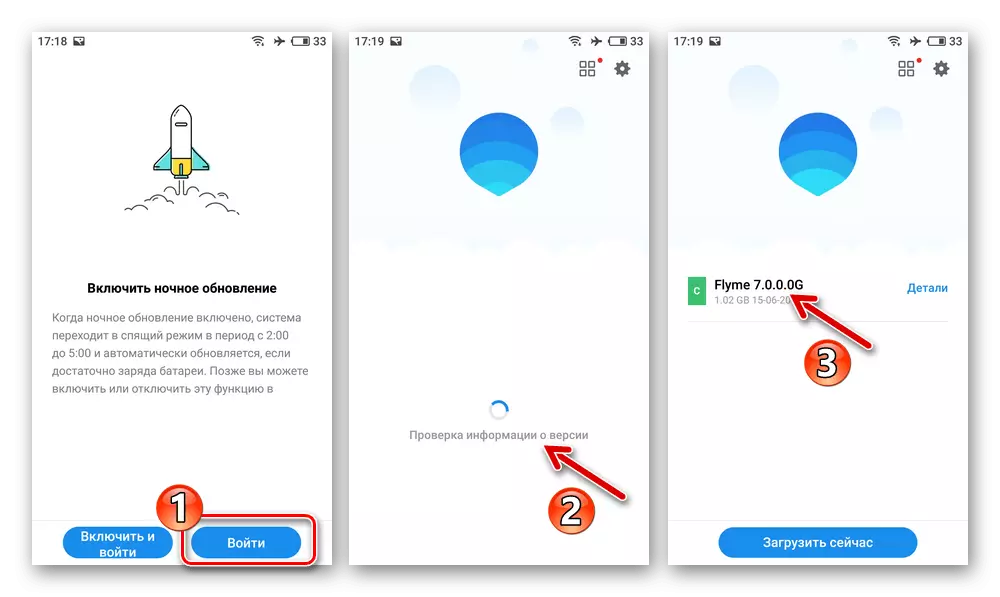
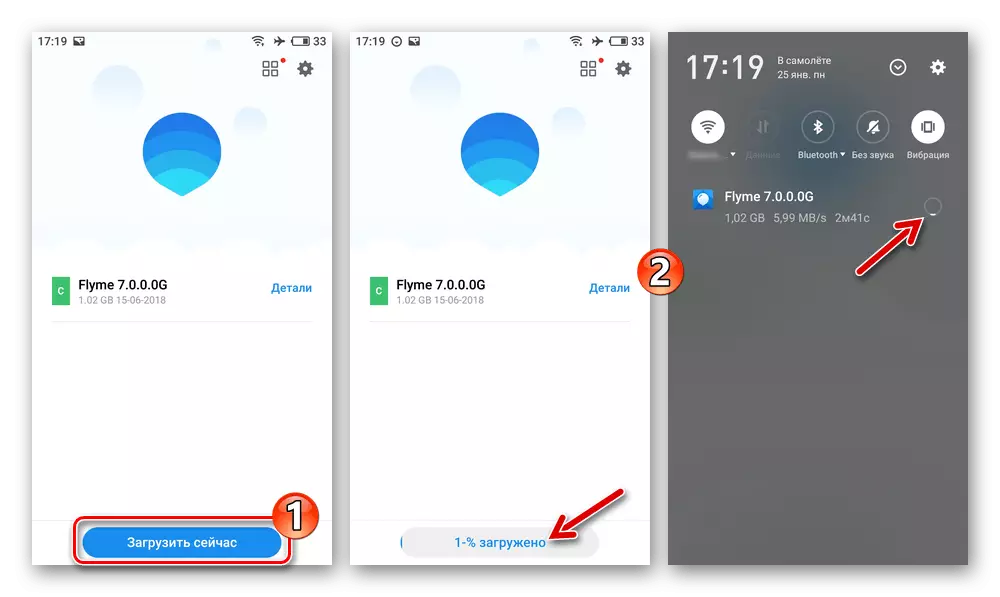
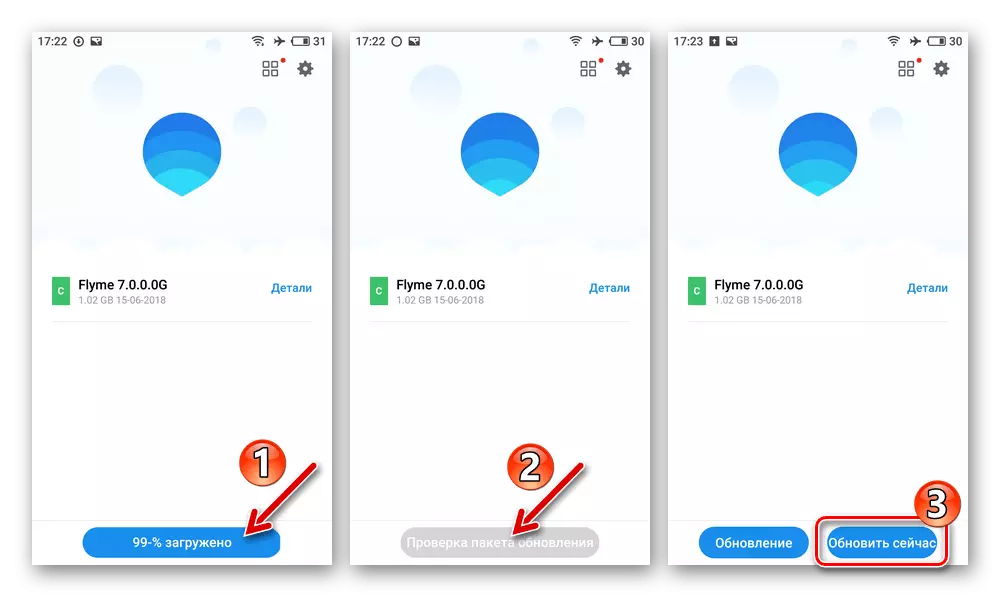
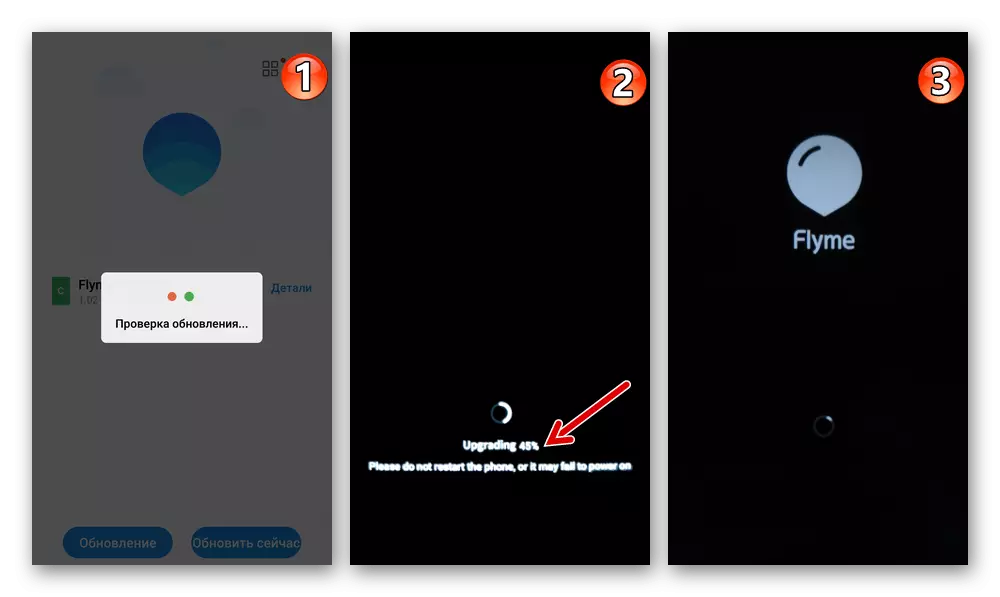
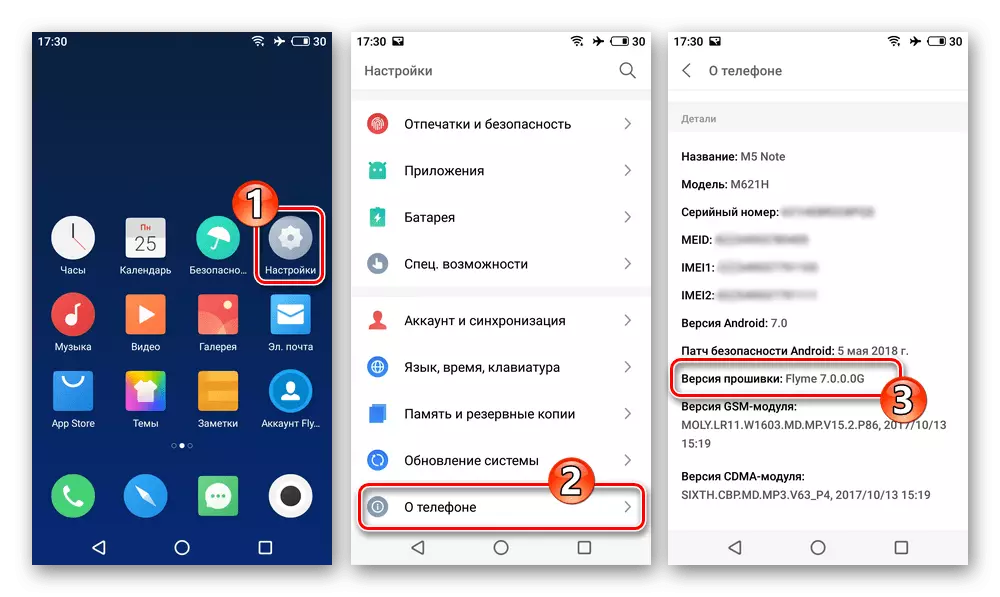
ინსტალაციის აღდგენა OS პაკეტი
გარდა ამისა, ფაქტობრივად, M5 MAZ M5- ის ავტომატური ინსტალაცია არის OS- ის საშუალებით, მისი საშუალებით შესაძლებელია ქსელისგან ჩამოტვირთული პროცედურის დაწყება სისტემის zip- არქივის სახით სისტემის პროგრამული უზრუნველყოფა (მაგალითში - Flyme 6.3.0.0g.).
ჩამოტვირთვა Firmware Flyme 6.3.0.0g სმარტფონი Meizu M5 შენიშვნა
- Flyme OS ZIP- პაკეტის ჩამოტვირთვის შემდეგ ინტერნეტში სასურველია, რომ Meizu M5N- ის შიდა მეხსიერებაში მოათავსეთ იგი.
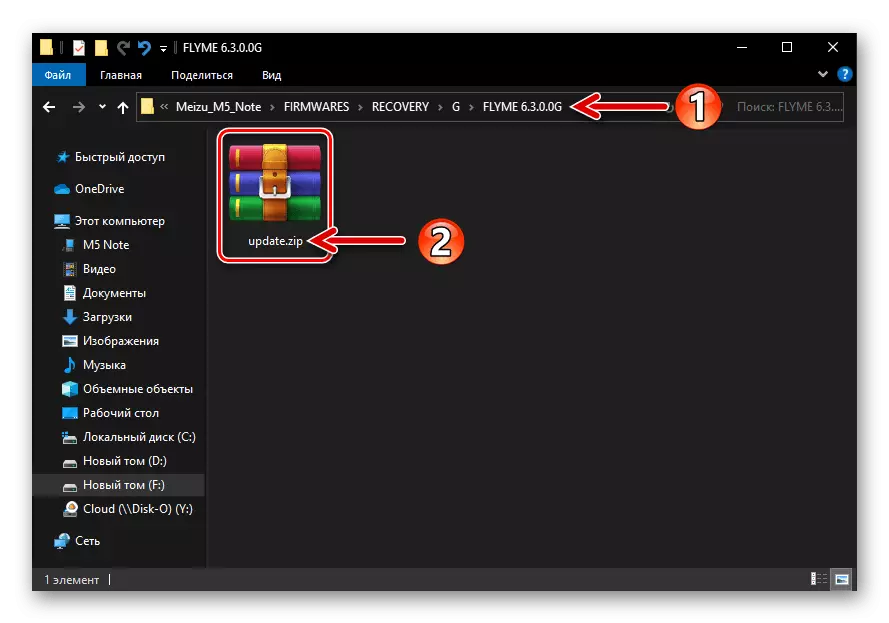
თქვენ შეგიძლიათ აირჩიოთ ნებისმიერი საქაღალდე, მაგრამ თქვენ არ უნდა გადარქმევა OS ასამბლეის ფაილი - მისი სახელი უნდა იყოს Update.zip..
- დაკავშირება მოწყობილობა Wi-Fi ან მობილური ინტერნეტით (საჭირო იქნება "ინსტალაციის" OS ფაილის შემოწმება). გაუშვით Explorer განაცხადის Flyme OS Kit, გახსენით firmware საქაღალდე, დააწკაპუნეთ მისი სახელი.
- შედეგად, ინტეგრირებული შემოწმების პროცედურა და მოწყობილობაზე განლაგებული ფაილის შემდგომი გადამოწმება დაიწყება. დაველოდოთ პროცესის დასრულებას, მაშინ Flyme OS ინსტალაცია გამოჩნდება. წრეში ჩაწერეთ ნიშანი "წმინდა მონაცემები", შემდეგ კი "განახლება ახლა".
- შემდეგი, თქვენ არ გჭირდებათ რაიმე ჩარევა, უბრალოდ ველით მობილური ოპერაციული სისტემის დამონტაჟებას. სმარტფონი ავტომატურად განახლდება, გაიმართება ყველა მანიპულირების ვარიანტი, რომელიც საჭიროა ფლაერის განლაგებისათვის და შემდეგ დამონტაჟებული სისტემა. თქვენ, გასაჩივრებული მოწყობილობის ექსპლუატაციაში წასვლა, მხოლოდ ოპერაციის ძირითადი პარამეტრების შერჩევა ხდება.
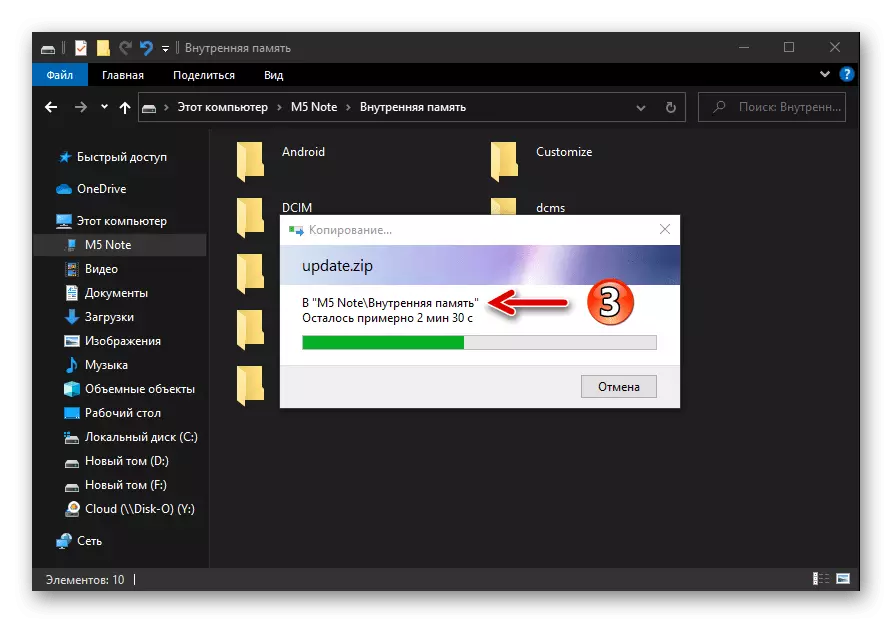
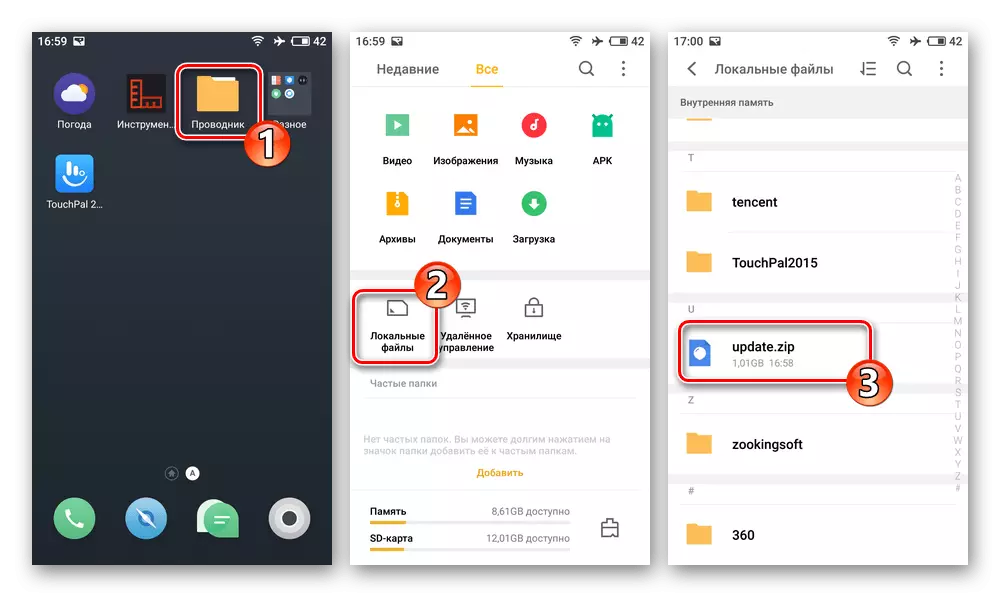
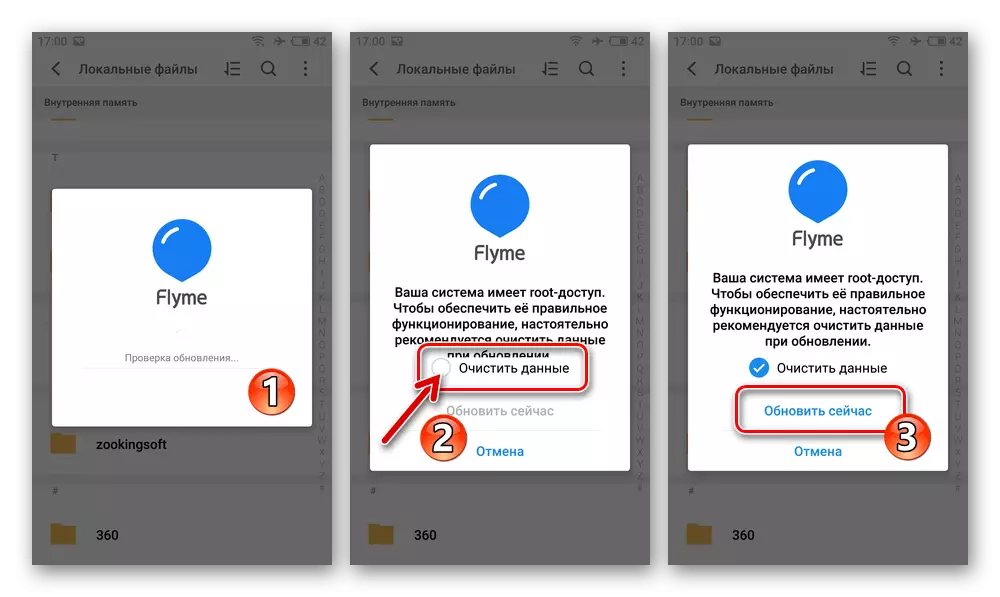
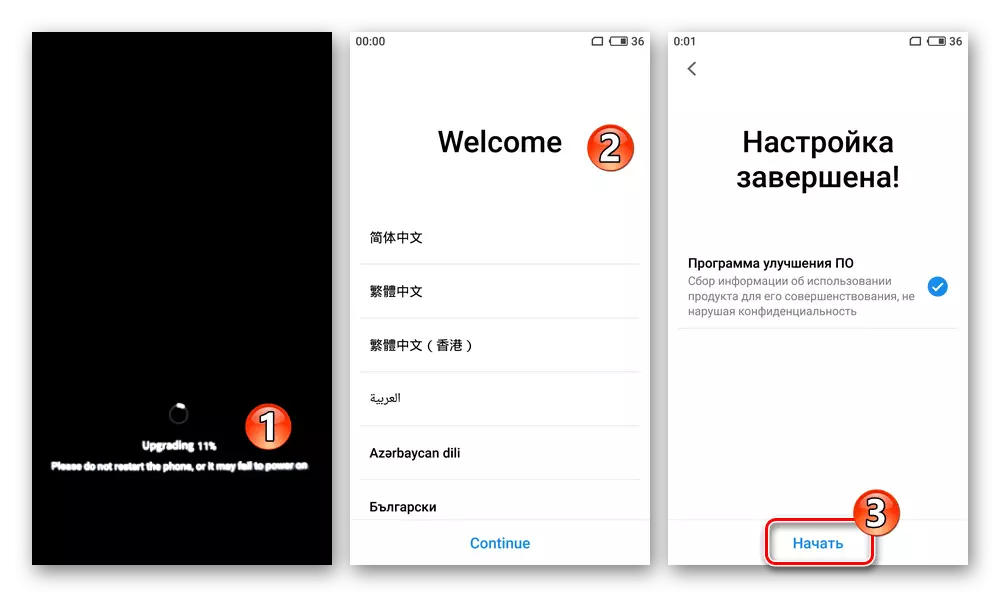
მეთოდი 2: აღდგენა Meizu
M5 M5 MA5- ის ყველა ინსტანციის ინტეგრირებული უნარი, ყოველგვარი სპეციალური პრობლემების გარეშე, ყველა ვერსიისთვის მისი რეგიონალური Flyme OS ასამბლეის იდენტიფიკატორის შესაბამისი მოწყობილობისთვის. სხვა საკითხებთან ერთად, აღდგენა საშუალებას გაძლევთ გაიტანოთ სმარტფონი ციკლური გადატვირთვის მდგომარეობისგან და მოშორებით სიტუაციას, როდესაც ოპერაციული სისტემის დაწყებისას ჩატვირთვის ლოგოს შეჩერდება.
ჩამოტვირთეთ Recovery Firmware Flyme OS 7.1.0.0g for Meizu M5 შენიშვნა სმარტფონი
ვარიანტი 1: როდესაც Android იწყება
- ჩამოტვირთეთ ფრენის სასურველი ასამბლეის ფაილის არქივი, შეამოწმეთ და საჭიროების შემთხვევაში, გადარქმევა - პაკეტის სახელი უნდა იყოს Update.zip..
- დააკოპირეთ ინსტალაციის ფაილი ტელეფონის შიდა მეხსიერებაში ან მის მოსახსნელი დისკზე.
ნებისმიერი ვარიანტი თქვენ აირჩიეთ ვარიანტი გადამზიდავი Update.zip. დარწმუნდით, რომ გადადით საცავების ძირეული კატალოგში!
- თარგმნა მოწყობილობის აღდგენის რეჟიმში.
- აღდგენის გარემოს მენიუში, Tap "Wipe მონაცემები" (Checkbox გამოჩნდება ჩამრთველში), შემდეგ დააჭირეთ ღილაკს "დაწყება".
- შემდგომი ველით - ყველა საჭირო მანიპულაცია სისტემა დამოუკიდებლად შეასრულებს. გაითვალისწინეთ, რომ შეუძლებელია პროცესში ჩარევა, ტელეფონით ნებისმიერი ქმედების წარმოება, არავითარ შემთხვევაში!
- ხელახალი / აღდგენის M5 M5 Mase Mase მეშვეობით აღდგენა ჩაითვლება, მას შემდეგ, რაც Android-shell მისალმების ეკრანზე, როგორც ჩანს, სადაც შეგიძლიათ აირჩიოთ ინტერფეისის ენა - ამის გაკეთება და შემდეგ განსაზღვრავს სხვა პარამეტრების ტელეფონის ფუნქცია.
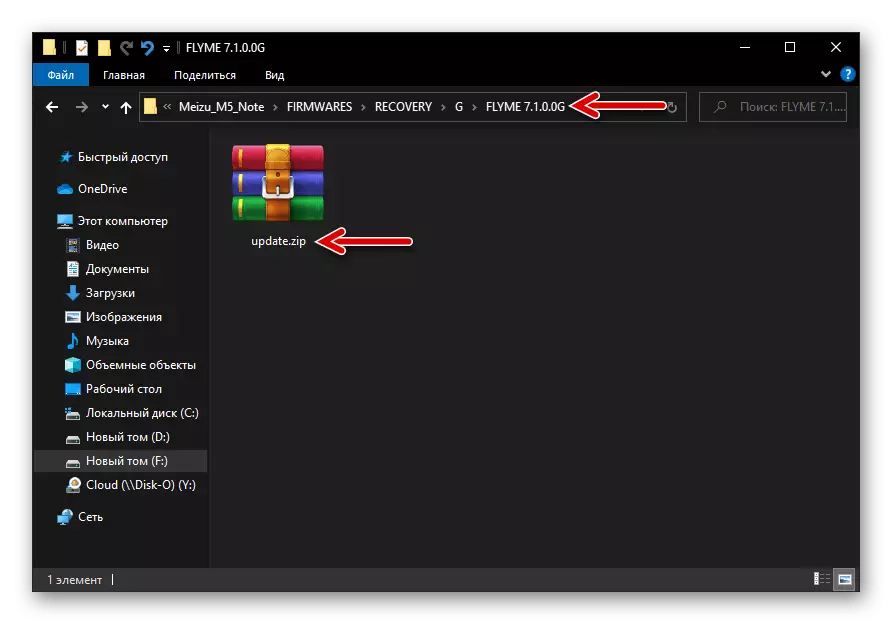
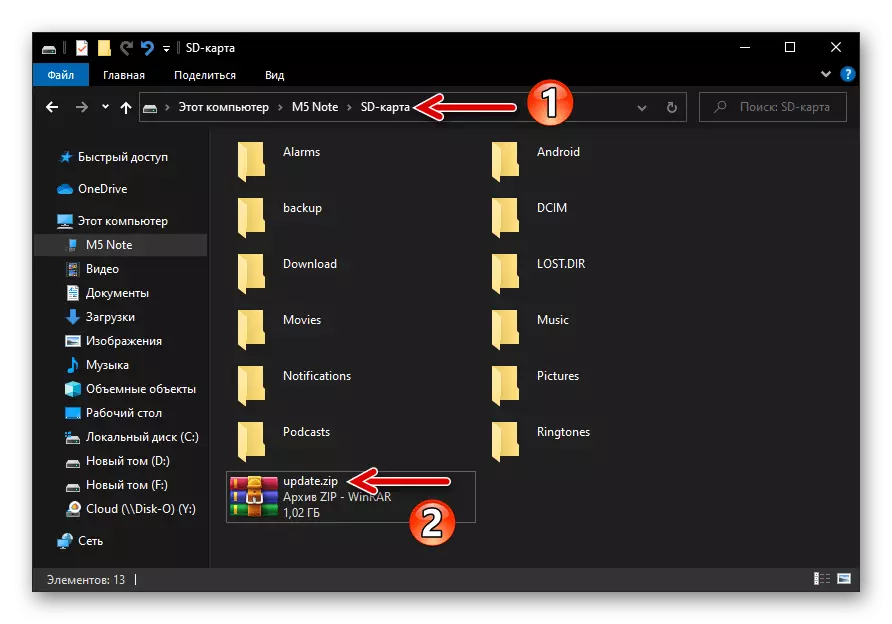
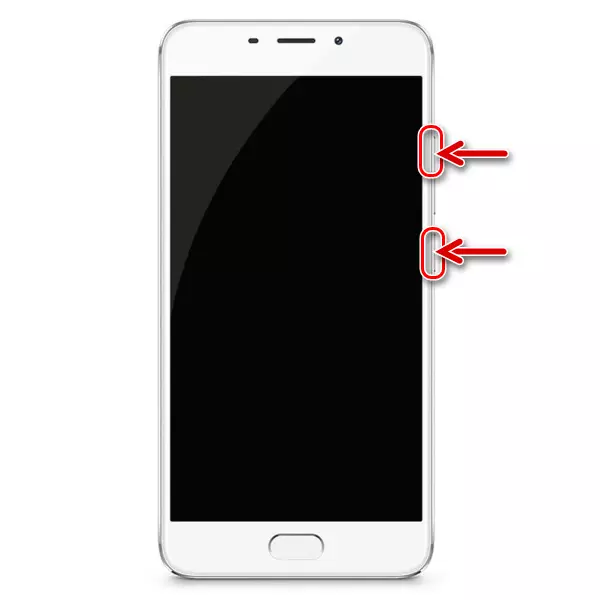
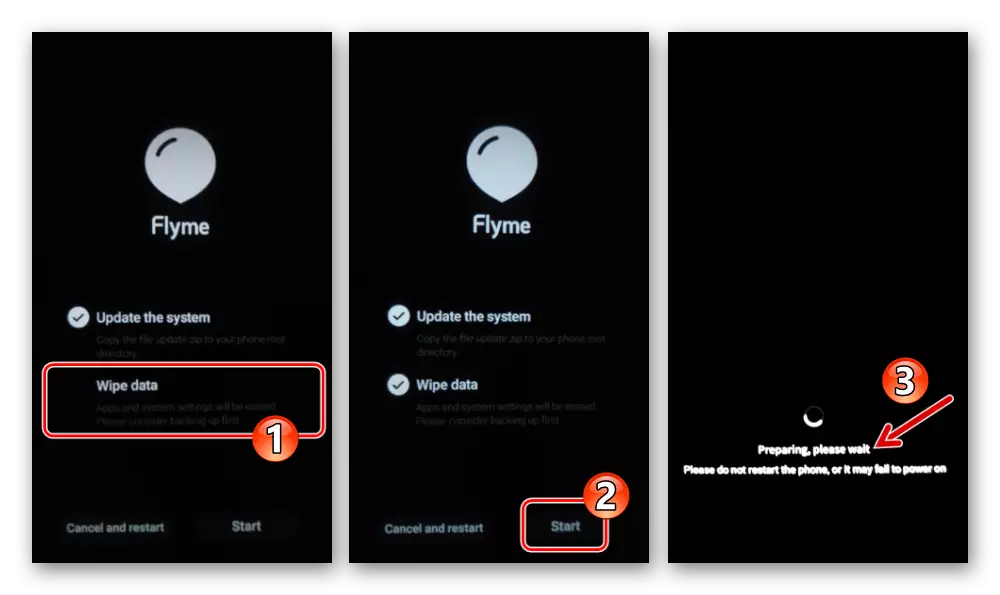
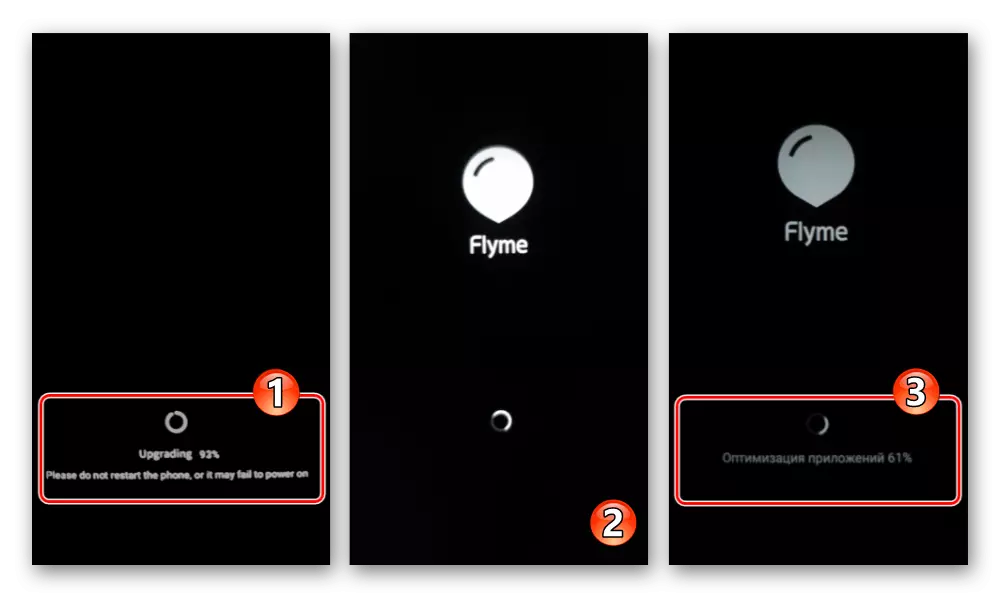

ვარიანტი 2: თუ Android არ დაიწყება
იმ შემთხვევაში, თუ Meizu M5 შენიშვნა OS დაეცა უნარი boot, რომელიც არ იძლევა თქვენ კოპირება firmware მისი შიდა შენახვის, და არსებობს ასევე არ მეხსიერების ბარათი, რომელიც შეგიძლიათ ბოლო OS პაკეტი მონტაჟი, ამის შემდეგ:
- ჩამოტვირთეთ zip-პაკეტი დამონტაჟებული M5 Mase Mase კომპიუტერის დისკზე. თუ მისი ფაილის სახელი განსხვავდება Update.zip. გადარქმევა.
- გახსნა აღდგენა სმარტფონი და შემდეგ მას კომპიუტერი. იმ შედეგი ასეთი უღვლილების Windows Explorer, მოსახსნელი აღდგენა დისკის არის ნაჩვენები.
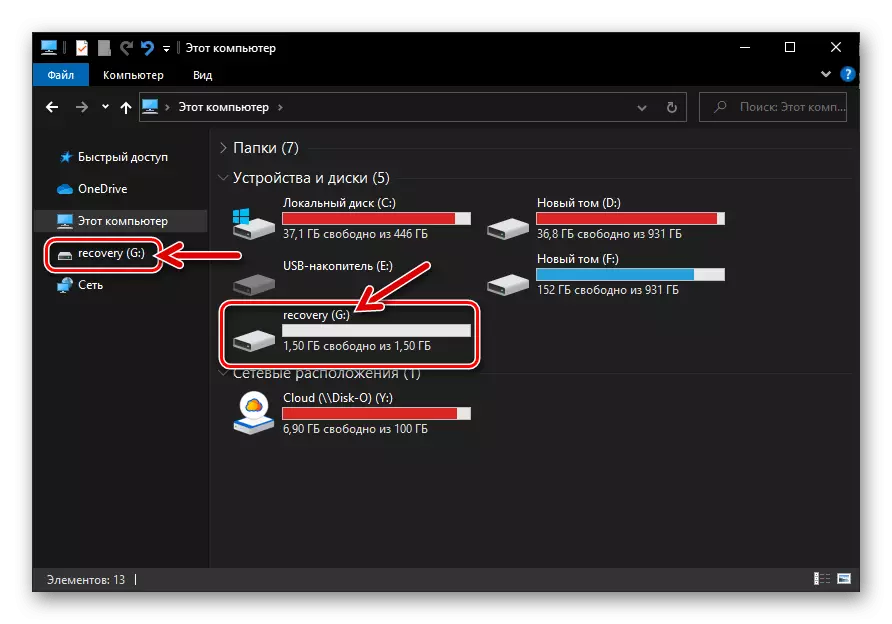
ასლი პაკეტი ამ დისკზე Update.zip..
- გაწყვეტა USB კაბელი საწყისი M5N და შემდეგ შეასრულოს წინა ინსტრუქციები ნომერი 4-6 ეს მასალა.
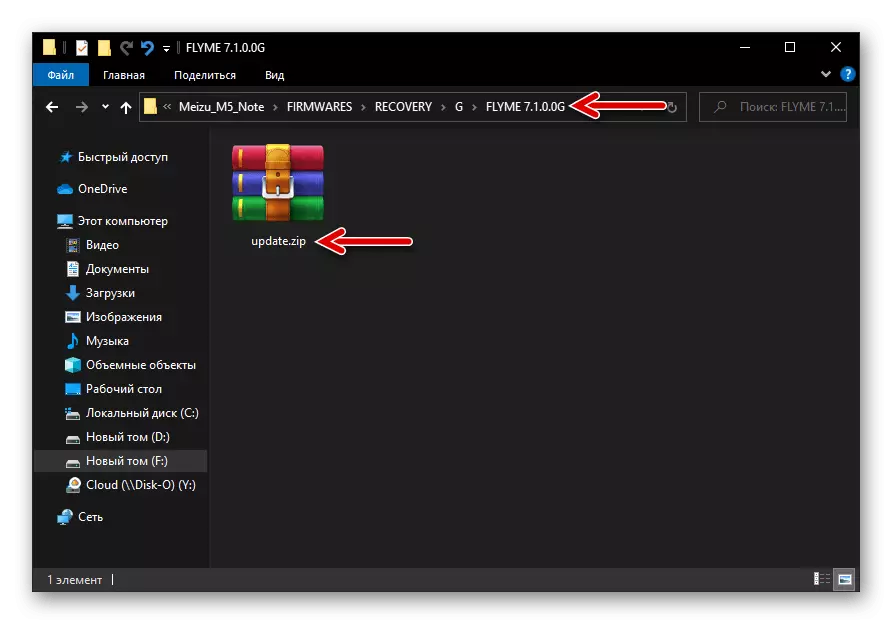
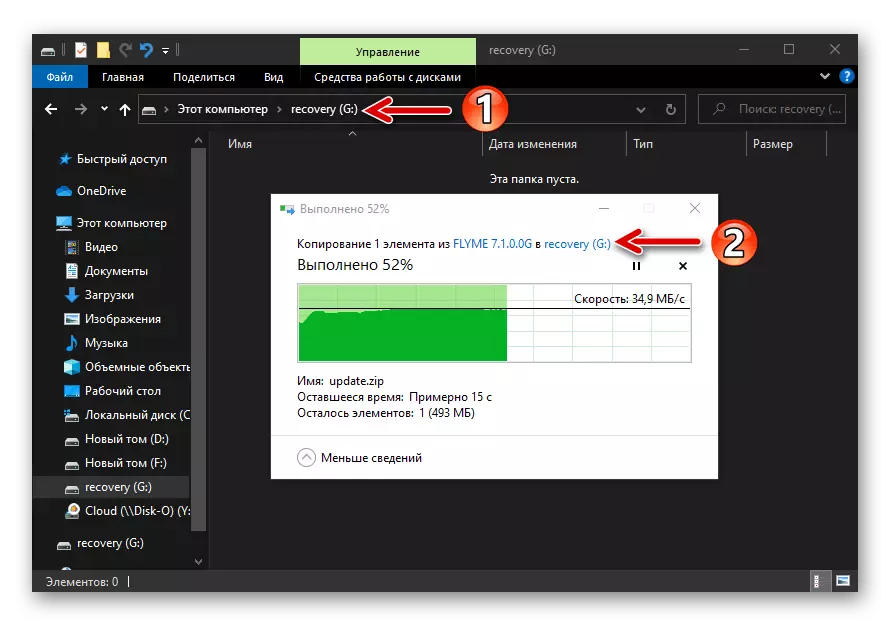
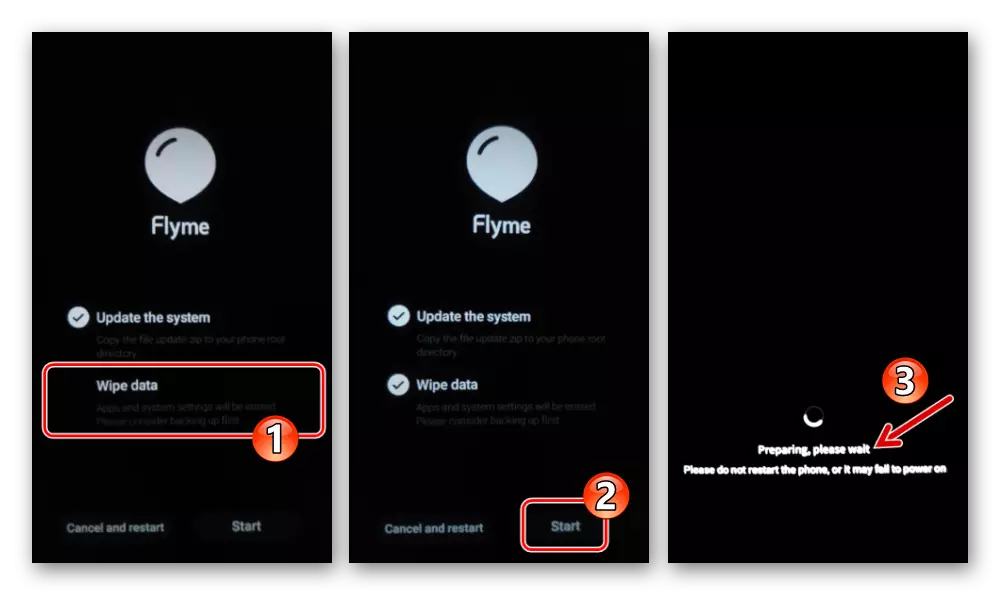
მეთოდი 3: SP Flashtool
იმის გამო, რომ ფართო ფუნქციონალური SP Flash Tool პროგრამა, შესაძლებელი ხდება, გარდა დაყენების მობილური OS, ჩაატაროს რაოდენობის ოპერაციების, რომელიც საშუალებას და აუცილებელია მიიღოს on Meizu M5 შენიშვნა ნებისმიერი ადაპტირებული build ის ოფიციალური Flyme OS, მონტაჟი საბაჟო firmware, აღდგენის შესრულების შესაძლებლობა აწარმოებს შემთხვევები მოდელები.
სარეზერვო სისტემის სექციები "NVDATA", "PROINFO", "NVRAM".
როგორც ზემოთ აღინიშნა, თუ გეგმავენ სერიოზულ ჩარევას სისტემის ტელეფონი, ეს ძალიან სასურველია მიიღოს dumps მნიშვნელოვანი სისტემის სფეროებში მობილური მოწყობილობის მეხსიერებაში. მოცემული ანალიზის დახმარებით SP Flashtool, ამ ტიპის სარეზერვო იქმნება შემდეგი რედაქციით:
- ჩამოტვირთვა შემცველი scatter ფაილი და preloader მოდელი არქივი შემდეგ ბმულს, ამოაარქივეთ ეს PC დისკი და მახსოვს მდებარეობა შედეგად ფოლდერი "M5NOTE_SCATTER_PRELOADER".
ჩამოქაჩვის შექმნის Meizu M5 შენიშვნა სმარტფონი სარეზერვო გავლით SP Flash Tool
- Run SP Flashtool.
- წლის ჩამოტვირთვა tab პროგრამა, დააჭირეთ მარჯვენა მხარეს Edlaad Agent ღილაკს.
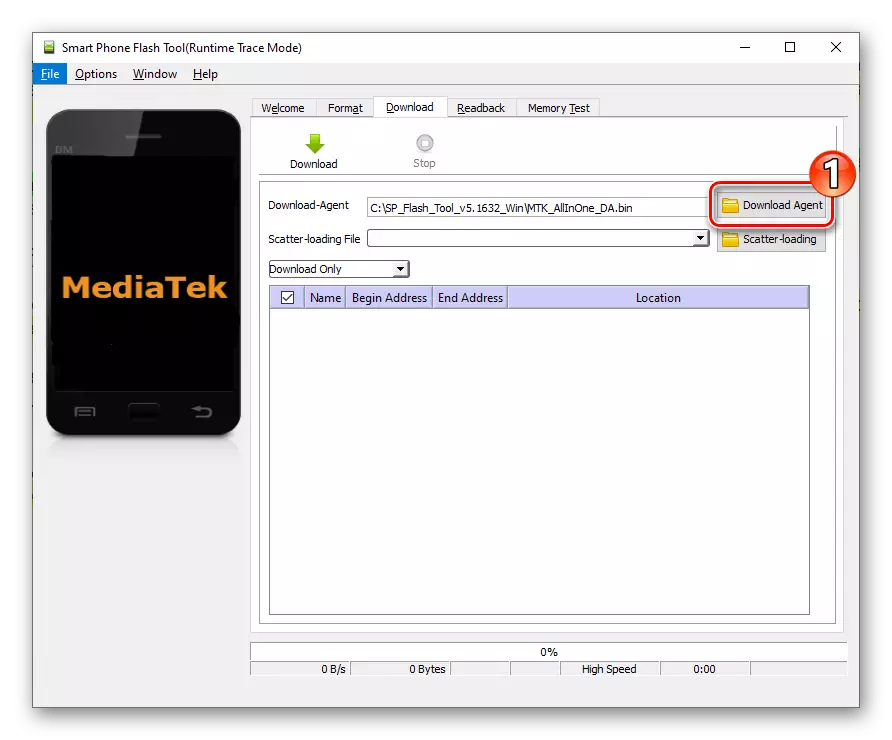
In ფანჯარა, რომელიც იხსნება და მეტყველებს იმაზე, შინაარსი პროგრამის საქაღალდეში, აირჩიეთ ფაილი "da_pl.bin", დააჭირეთ "ღია".
- დაწკაპეთ "გაფანტულ-Loading" მარჯვნივ მეორე სფეროში ზედა ფანჯარა,
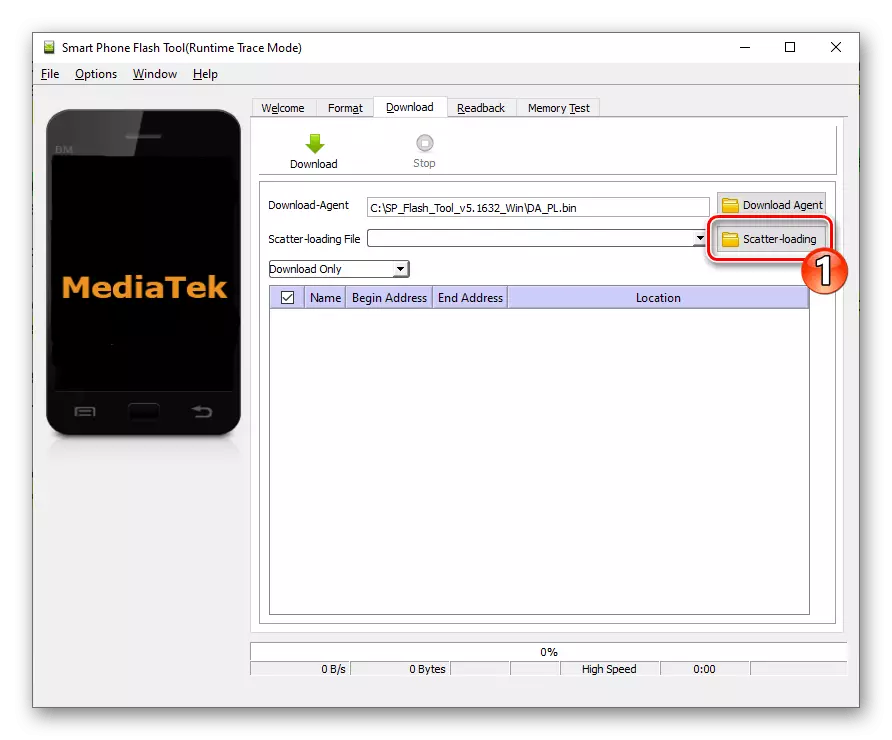
გადავა "M5NOTE_SCATTER_PRELODER" დირექტორია, ორმაგი დაჭერით სახელი "MT6755_Android_scatter.txt" ფაილი.
- დარწმუნდით, რომ download window ჰგავს სკრინშოტი ქვემოთ (მათ შორის სხვა რამ, ჩამრთველი ახლოს "Preloader" სახელი დანაყოფი მაგიდა, გამშვები ნიშნის უნდა იყოს დაყენებული, თუ არა, კომპლექტი), და შემდეგ გადავა " readback "tab.
- შემდეგი განსაზღვროს მეხსიერების ბლოკი მისამართი პროგრამა, მონაცემები, რომლიდანაც გსურთ ჩამოჭრა და შენახვა:
- სამჯერ, დააჭირეთ ღილაკს "Add" -
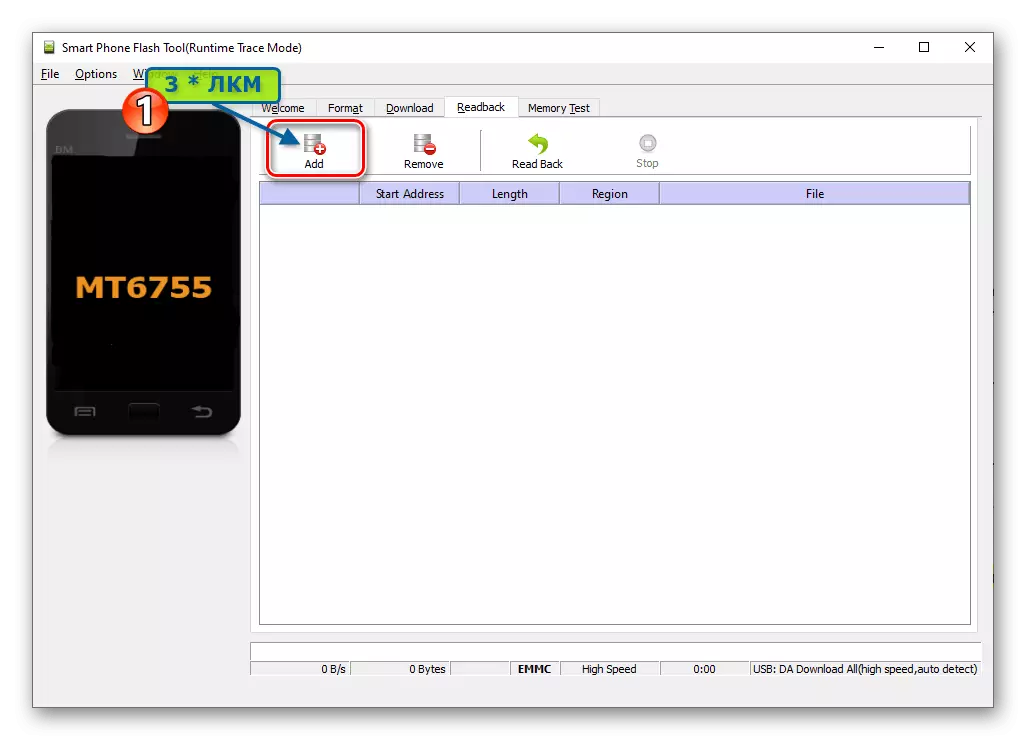
ეს დავუმატებთ სამი ხაზი მთავარ ფართობი firmware window.
- ორმაგი დაჭერით პირველ ფანჯარაში გამოისახება მთავარი ტერიტორიაზე
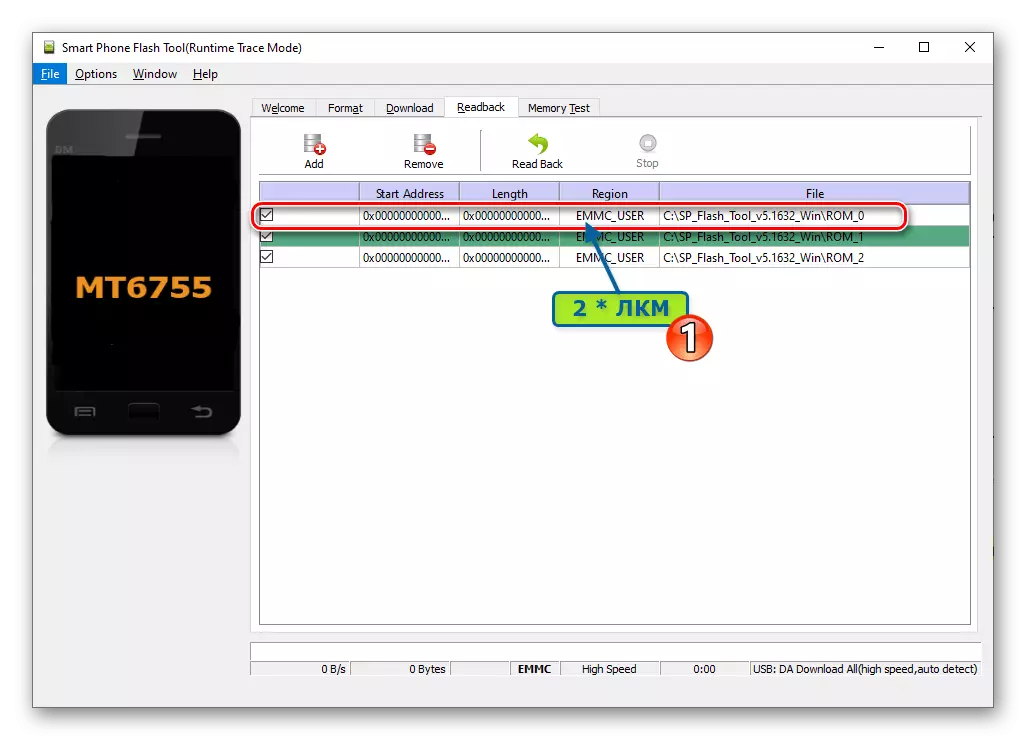
მოვუწოდებთ "Save ფაილი" ფანჯარა.
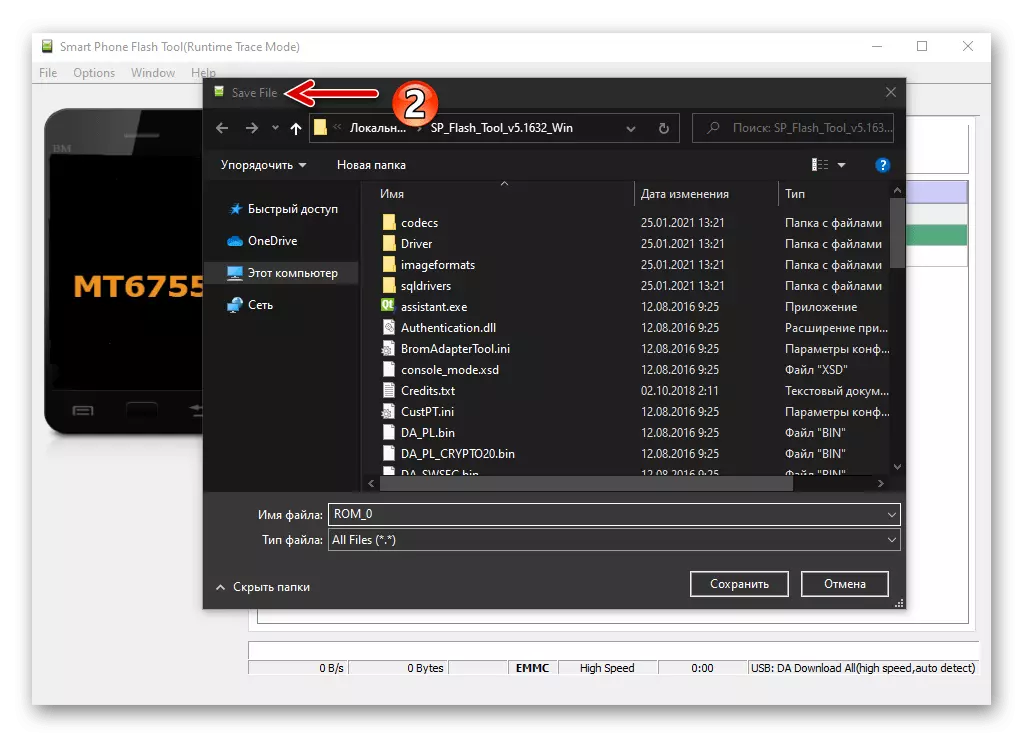
გადასვლა გზაზე, სადაც თქვენ აპირებთ მაღაზია ნაგავსაყრელის ფაილი, წერენ, ფაილის სახელი სფეროში nvdata.bin. . დააჭირეთ "შენახვა".
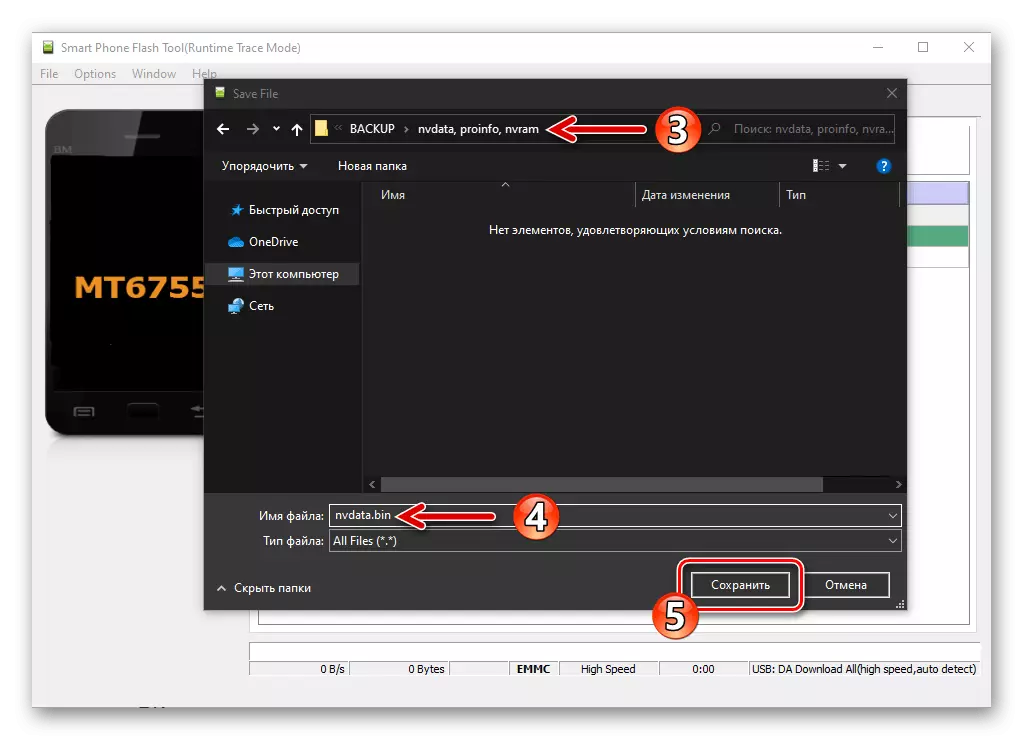
სფეროში "readback Block დაწყება მისამართი" სფეროში იგივე სახელი
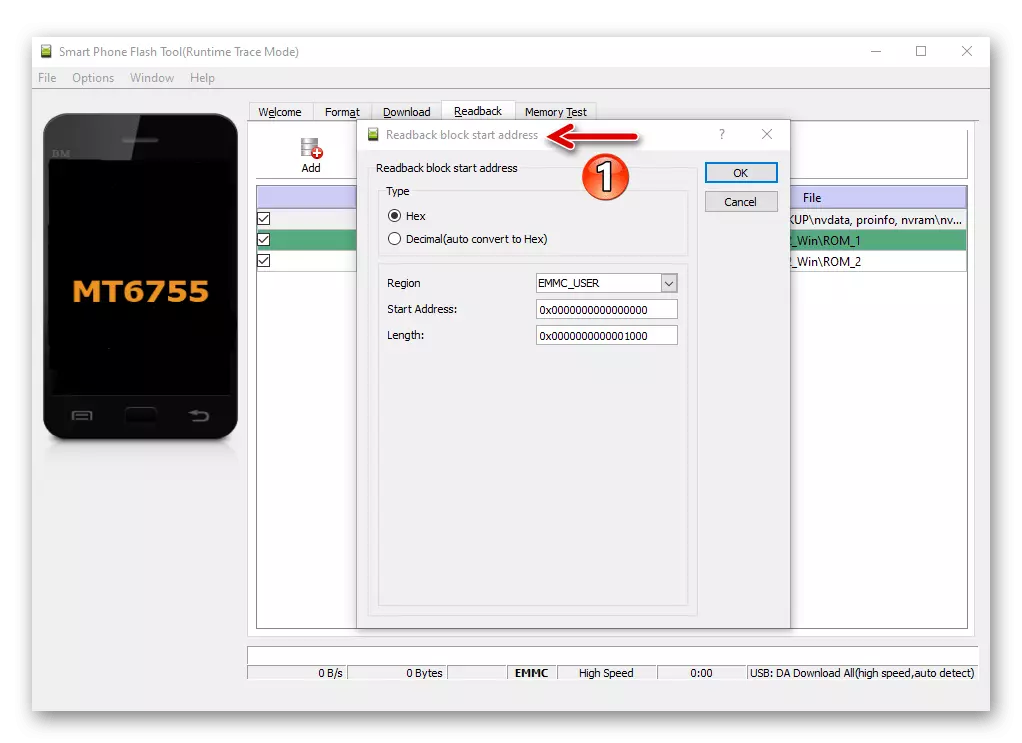
მიიღოს შემდეგი მონაცემები და შემდეგ დააჭირეთ ღილაკს "OK":
"START ADDRESS": 0x22BC8000
"სიგრძე" 0x2000000
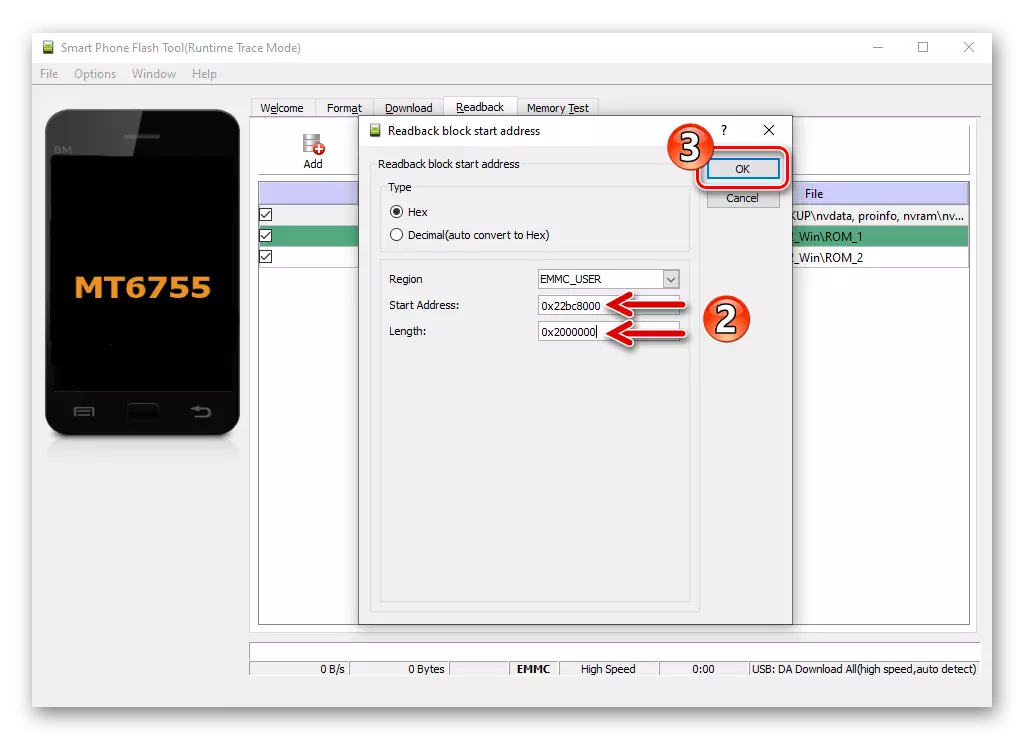
- ორმაგი დააჭირეთ მეორე ანგარიში Flashtool ფანჯარა,
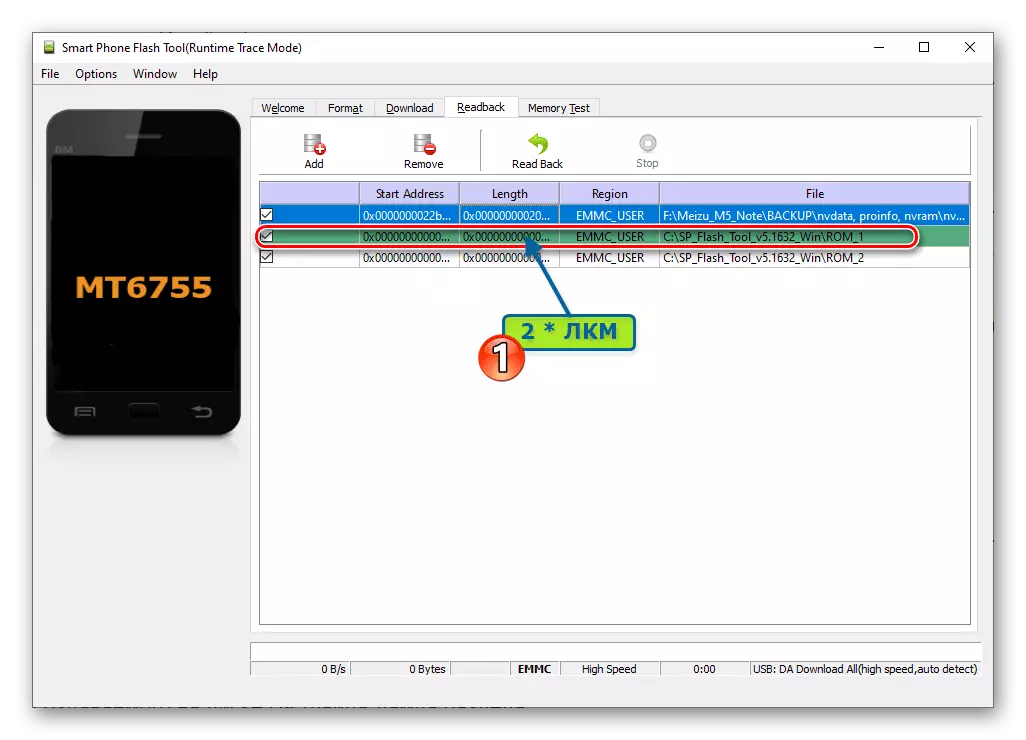
წერა proinfo.bin. In "ფაილის სახელი" სფეროში, ფანჯარა გაიხსნა, დააჭირეთ "შენახვა".
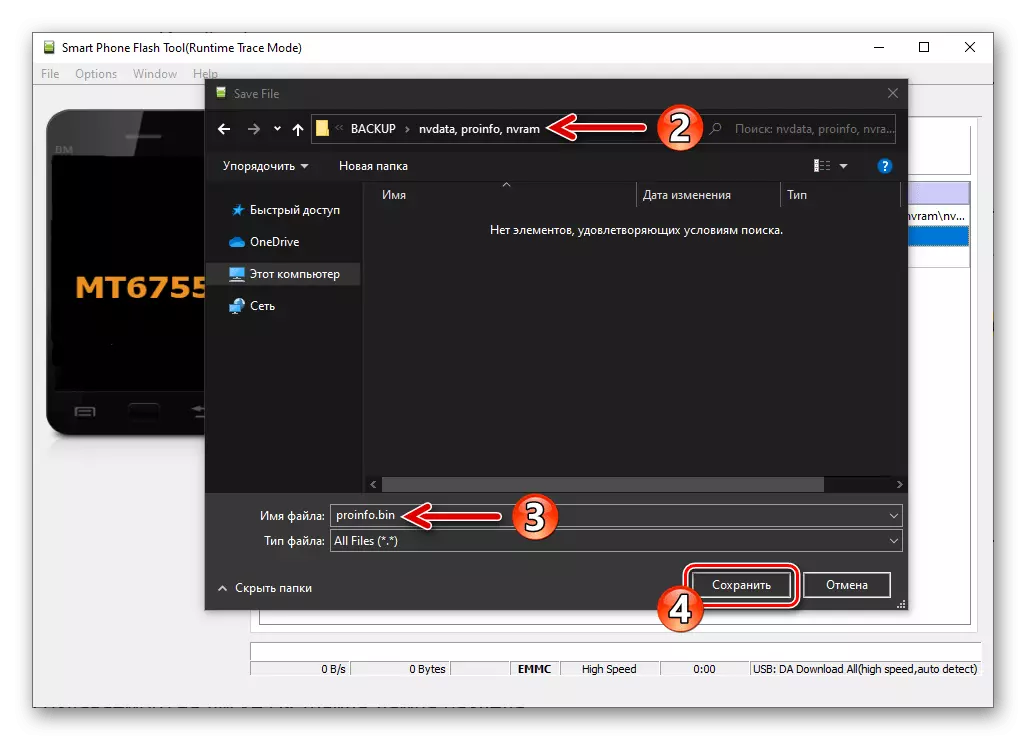
შემდეგ ფანჯარაში, შეიყვანოთ მისამართი საწყის ბლოკი Proinfo მეხსიერება ტერიტორიაზე და მისი სიგრძე, დააჭირეთ "OK":
"START ADDRESS": 0x24BC8000
"სიგრძე" 0x700000
- დააწკაპუნეთ ორჯერ მესამე ხაზი firmware ფანჯარა,
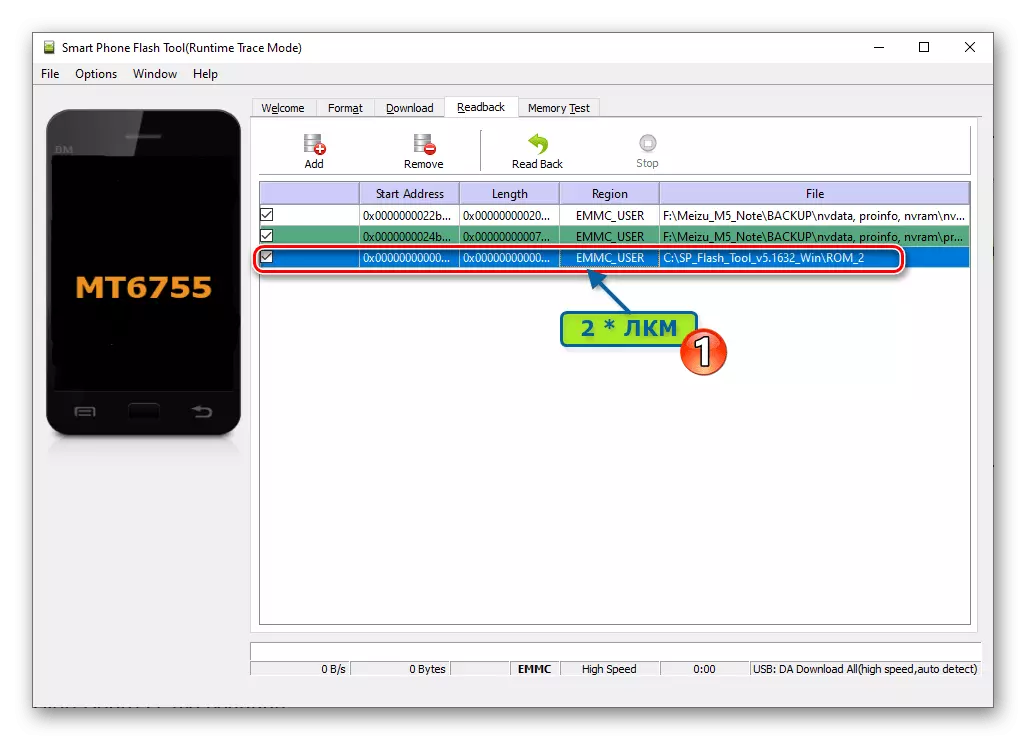
მიუთითეთ nvram.bin. როგორც სახელი ფაილის ნაგავსაყრელი ფაილი იქმნება დისკზე.
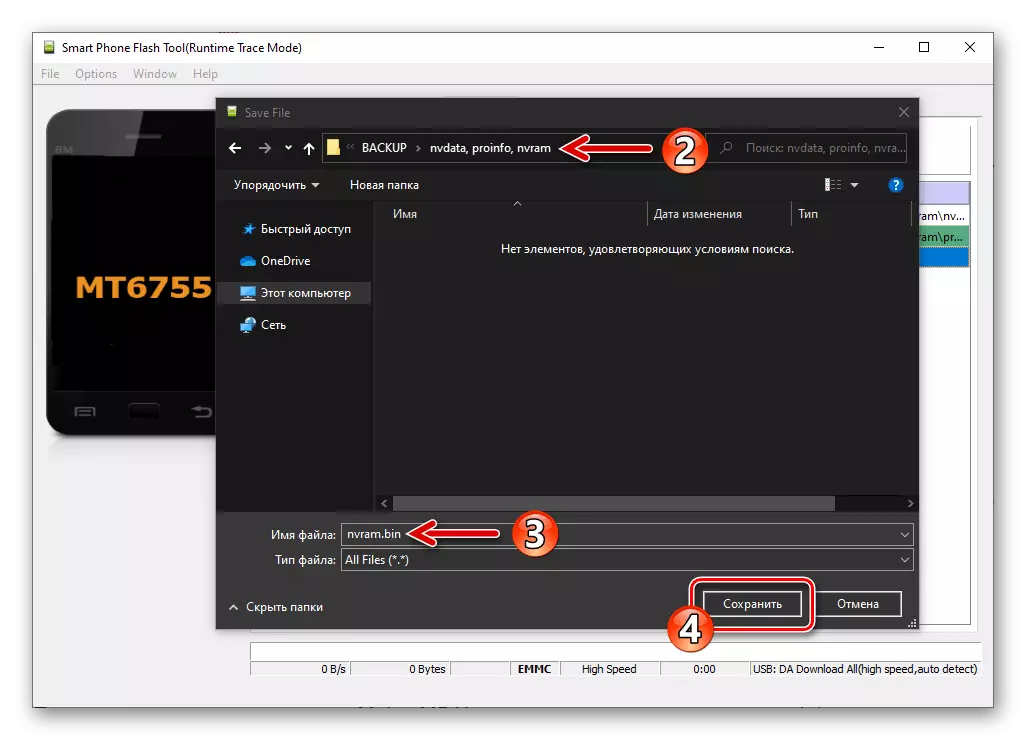
"წაკითხვის ბლოკის დაწყების მისამართი" ფანჯარაში, ასეთი მონაცემები:
"დაწყება მისამართი": 0x2cc00000
"სიგრძე": 0x500000
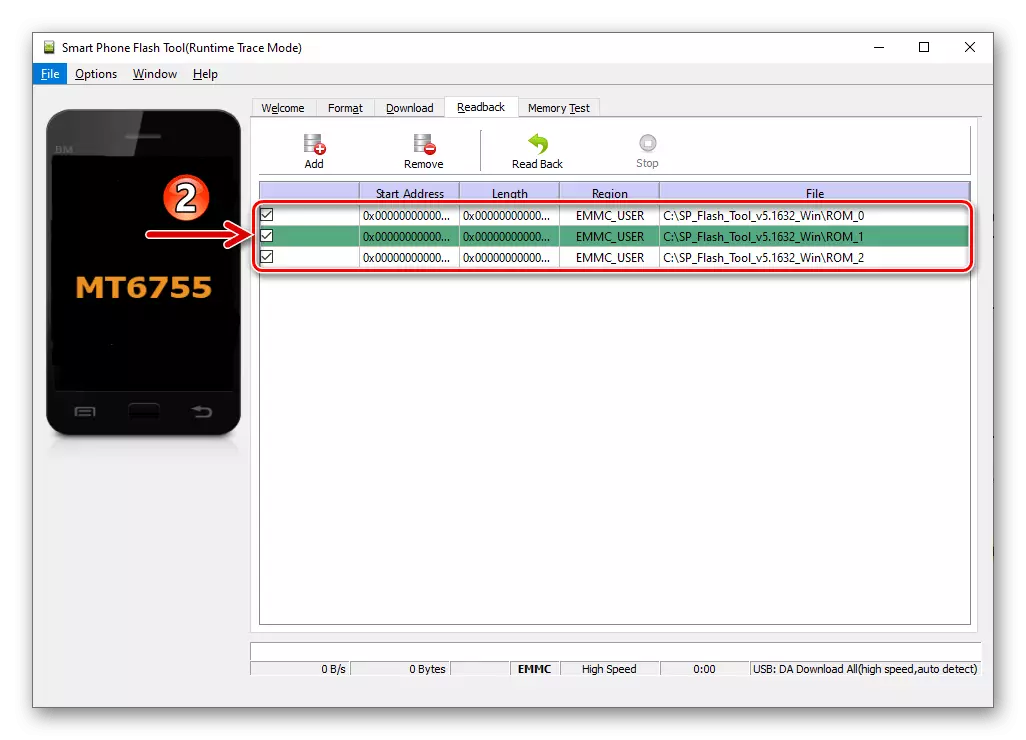
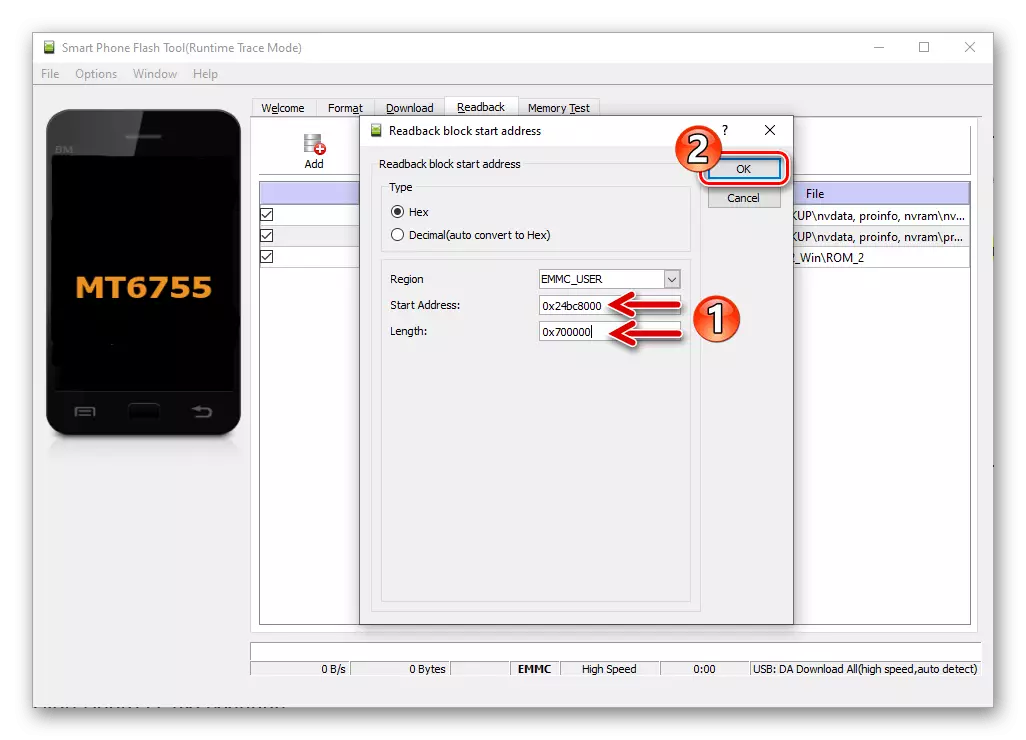
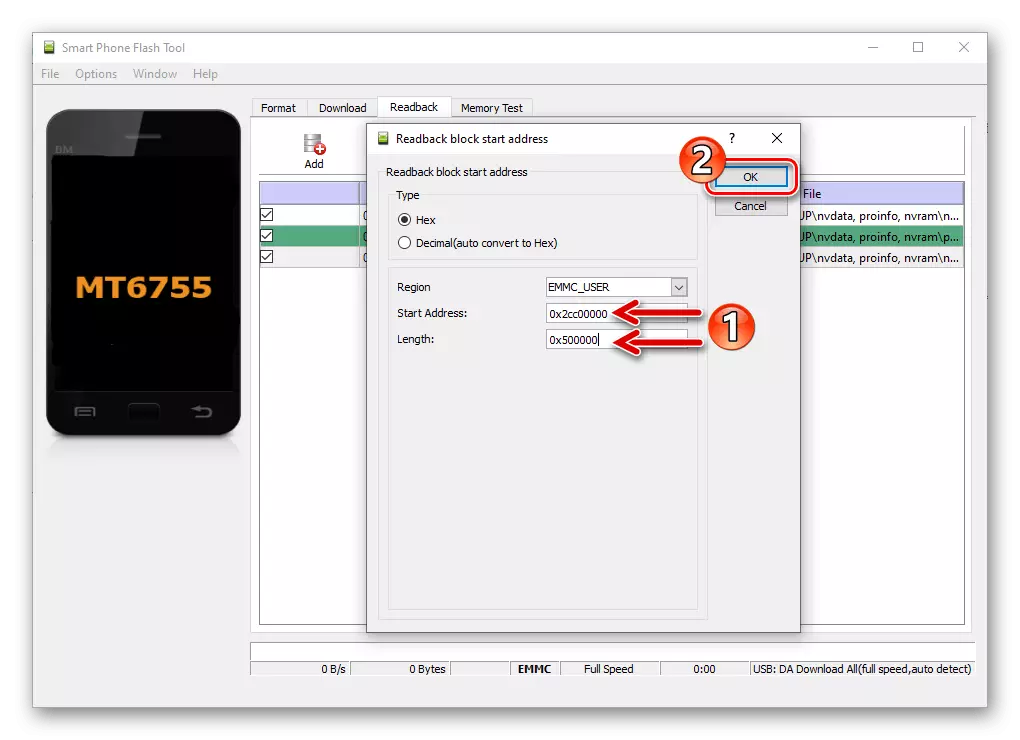
- სამჯერ, დააჭირეთ ღილაკს "Add" -
- შეამოწმეთ პარამეტრების ფლეშ ინსტრუმენტი ფანჯარაში ტყვედ შემდეგ სკრინშოტში, დააჭირეთ "წაკითხვის" ღილაკს.
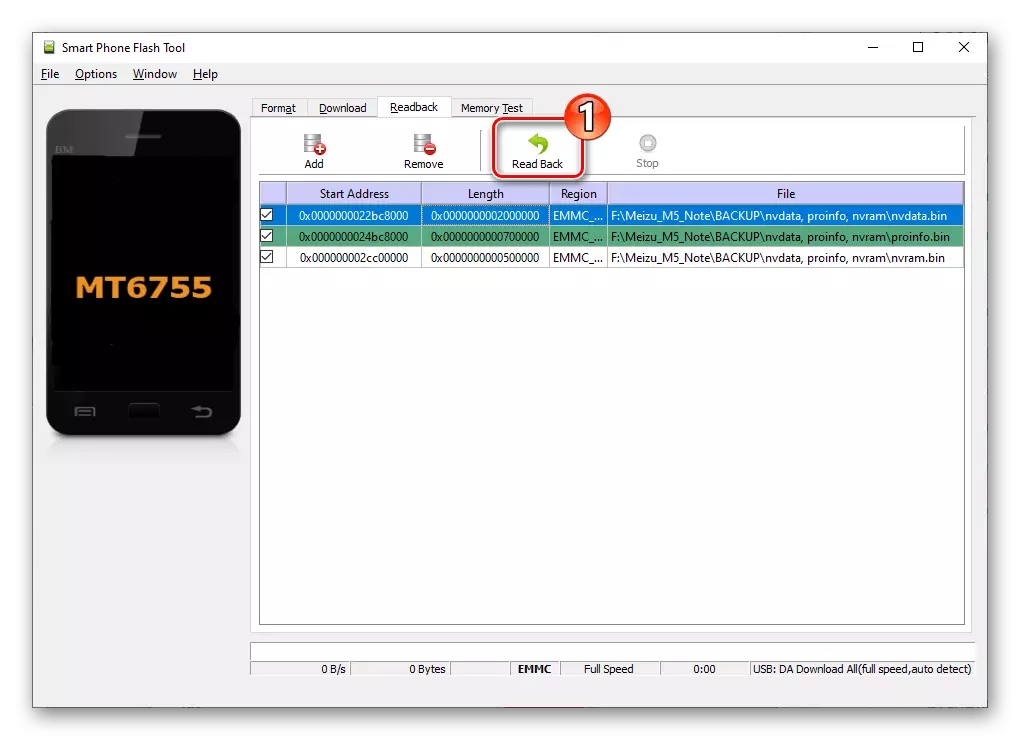
დააკავშირეთ ტელეფონი off ტელეფონი კომპიუტერის USB კონექტორი.
- დაველოდოთ ცოტა ხნის წინ მონაცემების გამოქვითვას, რის შედეგადაც "წაკითხვის OK" ფანჯარა გამოჩნდება.
- ამის შემდეგ, თქვენ შეგიძლიათ გათიშოთ Meizu M5 შენიშვნა კომპიუტერიდან და შეამოწმეთ მანიპულირების ეფექტურობა - სამი ბინის ფაილი უნდა განთავსდეს შენახვისთვის.
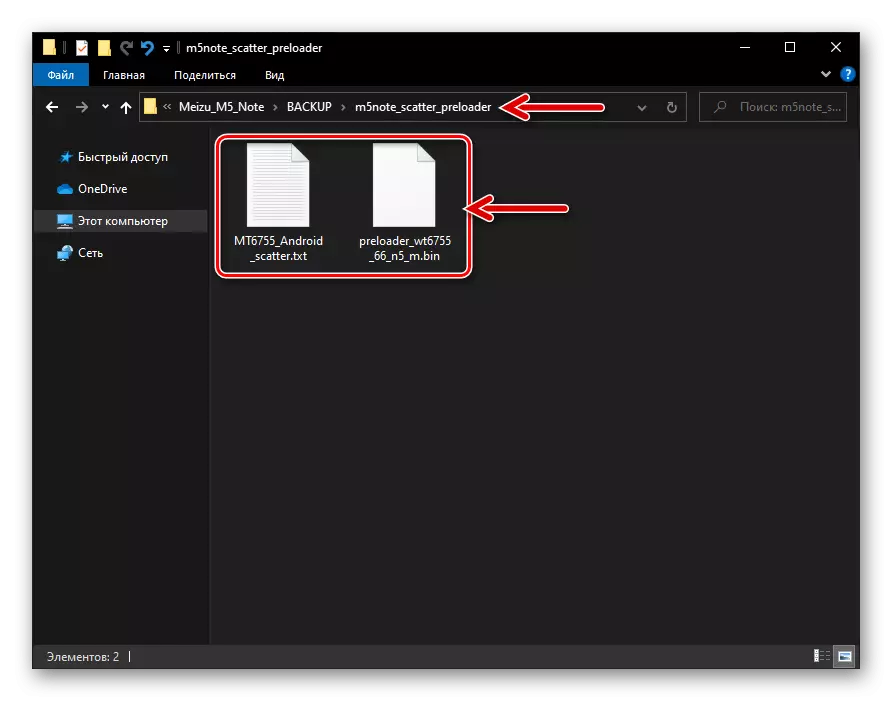
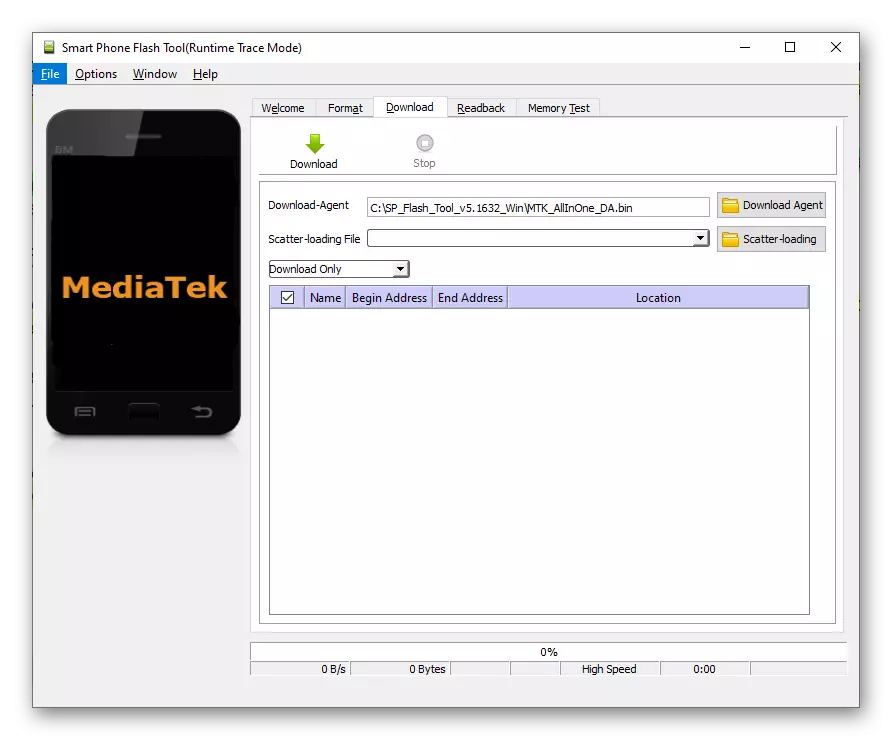
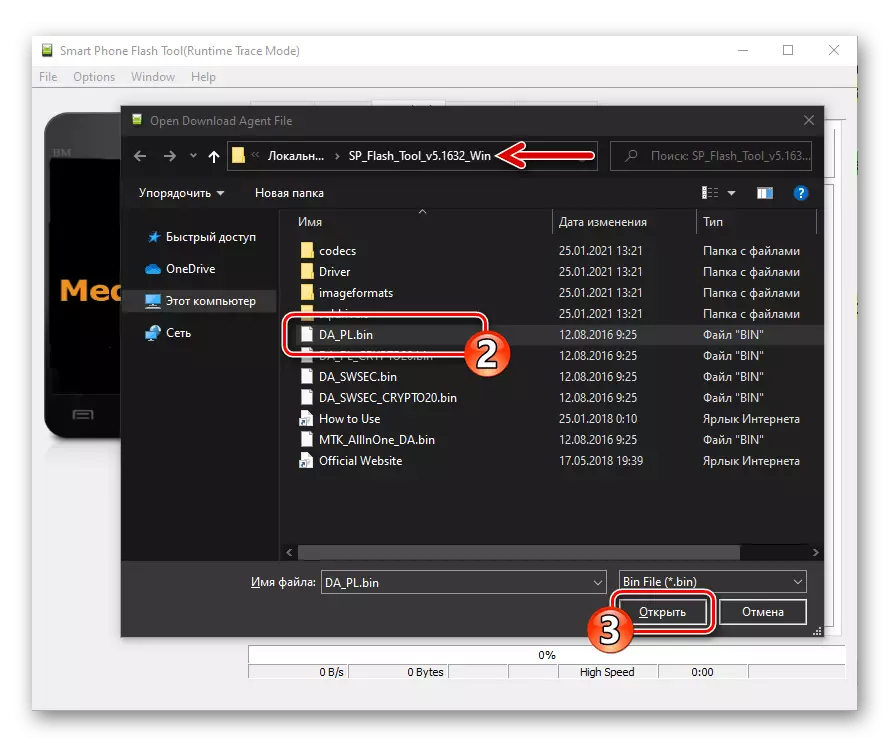
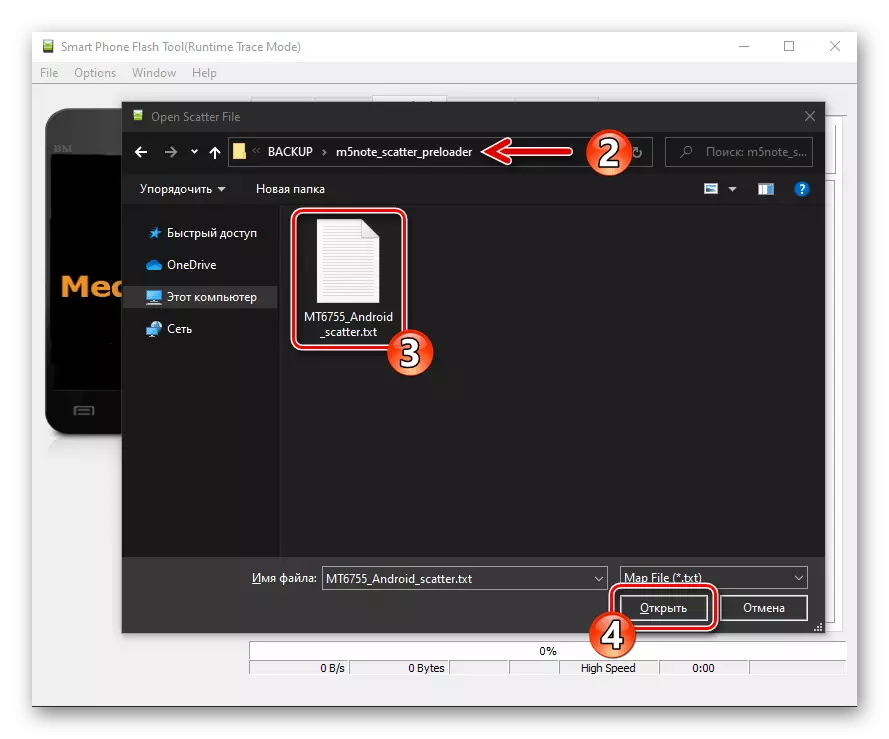
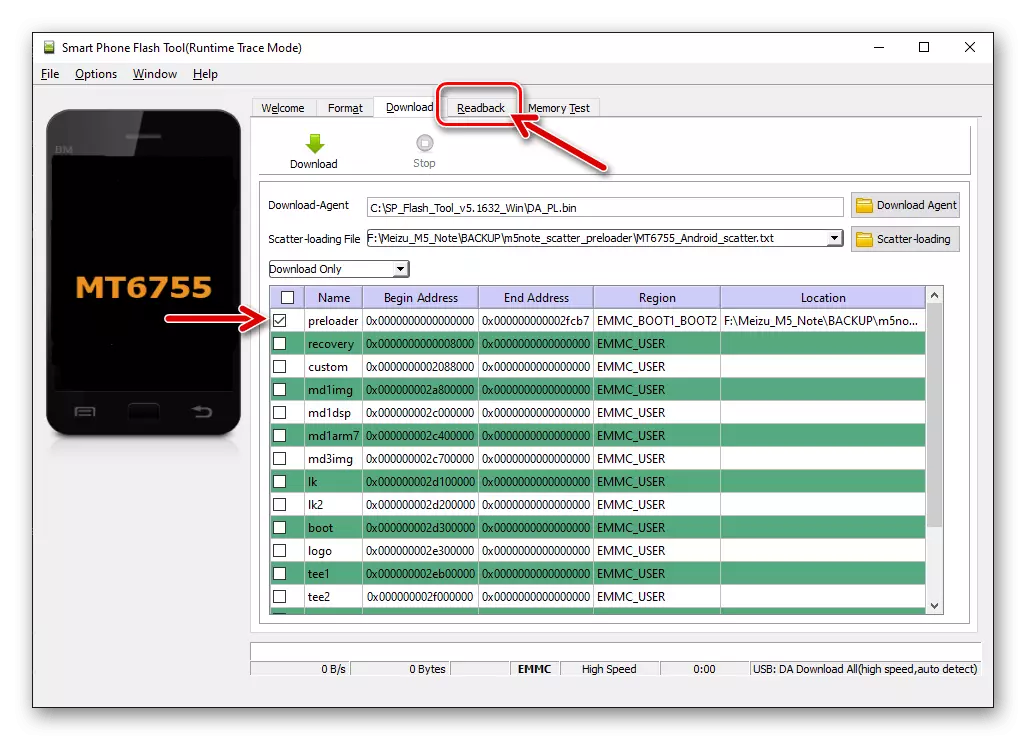
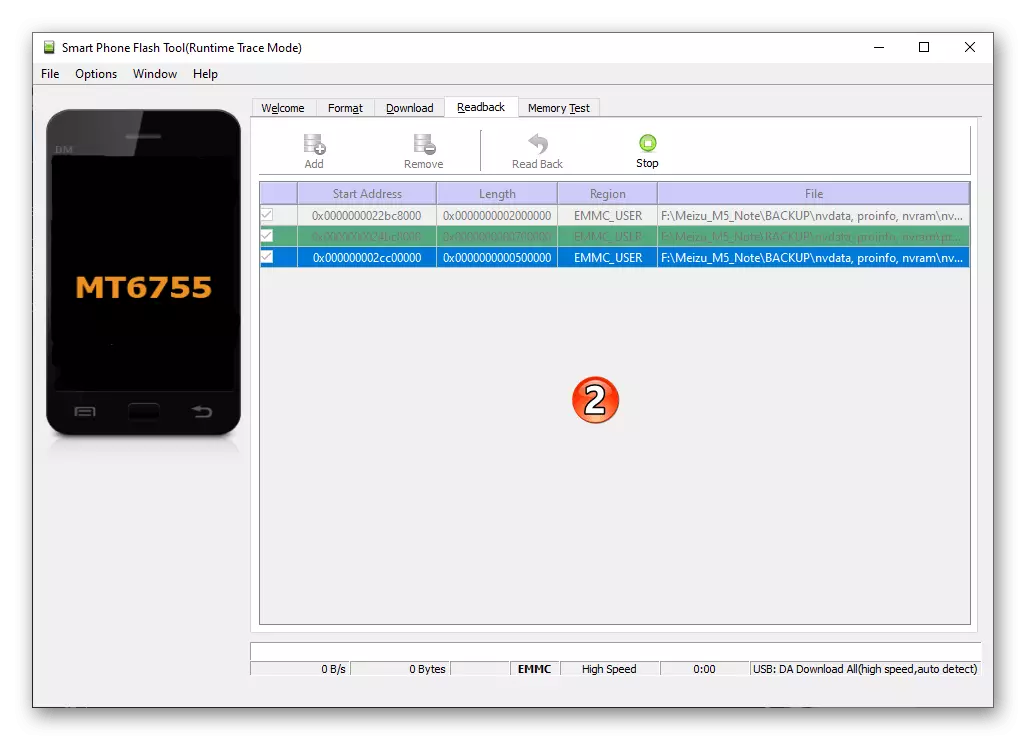
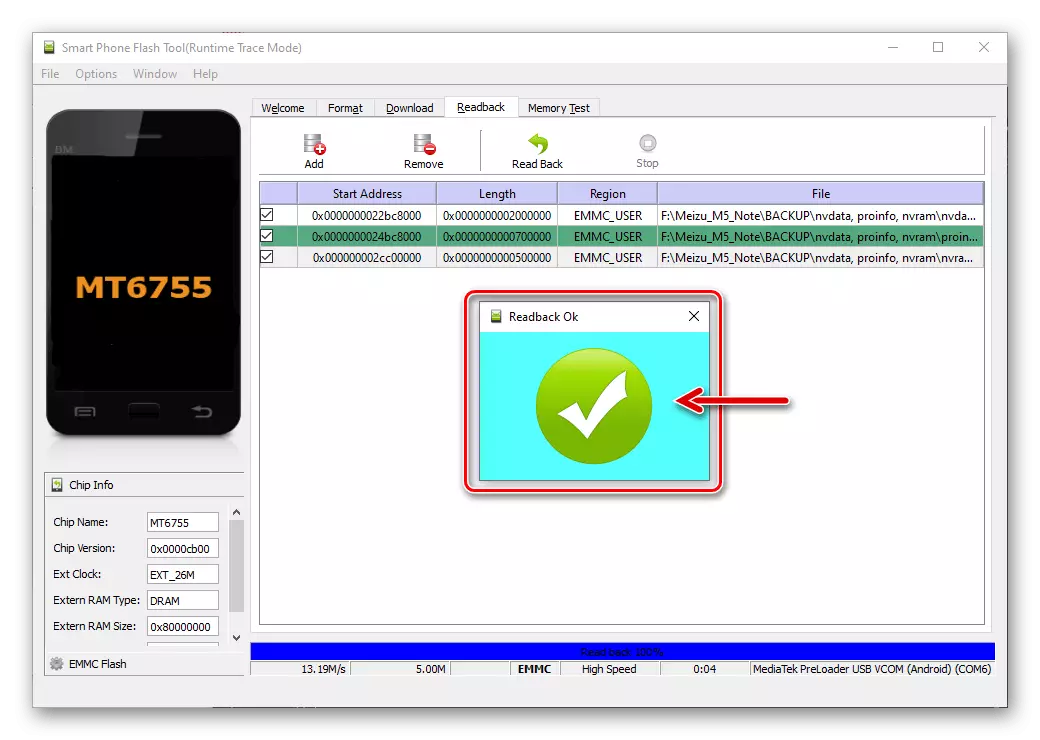
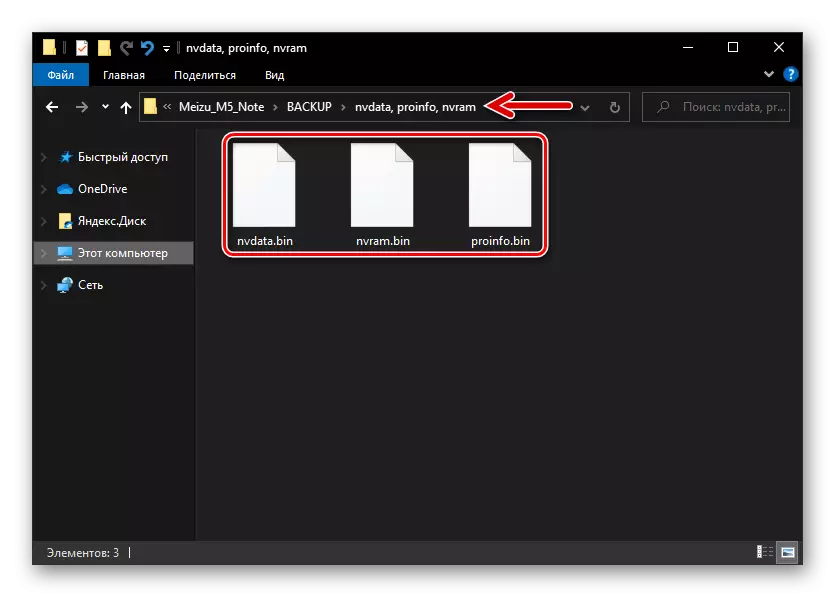
აღდგენა (imei და კომუნიკაციის მოდულების შესრულება)
თუ თქვენ ოდესმე უნდა წინაშე აღსადგენად IMEI შემცველი, WiFi-MAC მისამართი, სერიული ნომერი მოწყობილობისა და MEMO M5N მეხსიერების განყოფილებების ზემოთ რეკომენდაციებზე, იმოქმედებს შემდეგნაირად.
- ამ მუხლში წინა ინსტრუქციიდან 1-4 პუნქტების ნომერი 1-4.
- PC კლავიატურაზე, დააჭირეთ ღილაკს "Ctrl" + "ALT" + "V" კომბინაცია - ეს იქნება პროგრამის პროგრამაში მოწინავე რეჟიმში.
- დარეკეთ ფანჯარაში "ფანჯარა",
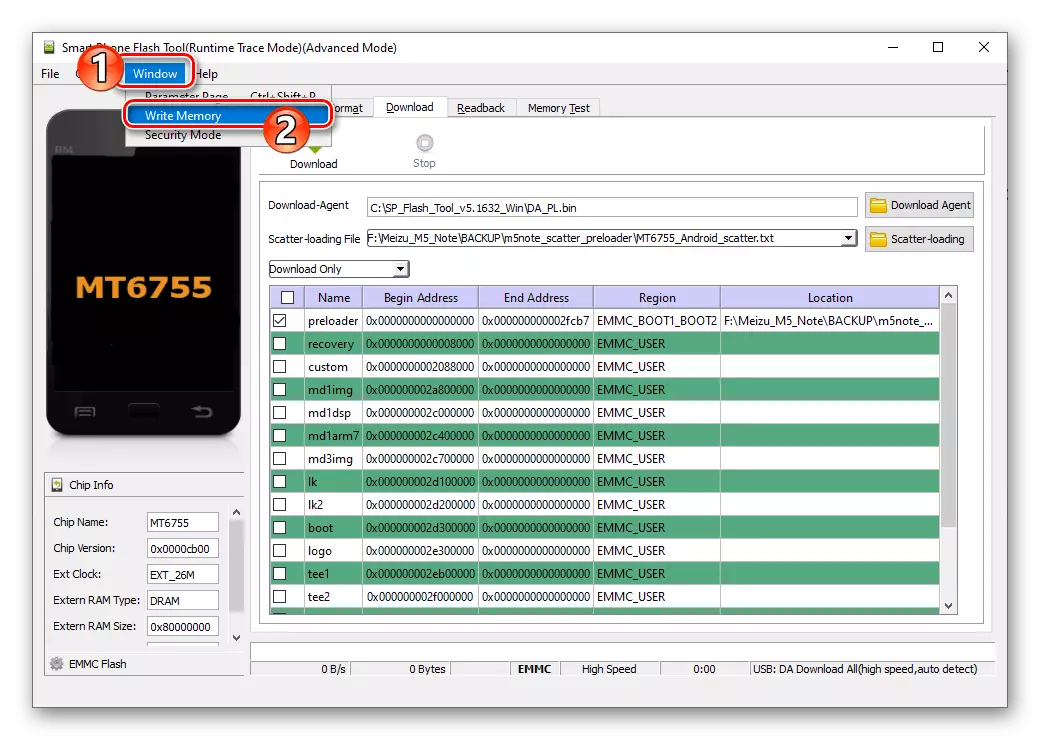
აირჩიეთ "ჩაწერეთ მეხსიერება".
- გახსნილი ჩანართებიდან, თავის მხრივ, "Nvdata", "Proinfo", "NVRAM":
- დააჭირეთ "მიმოხილვა" ღილაკს "FilePath" სფეროში,
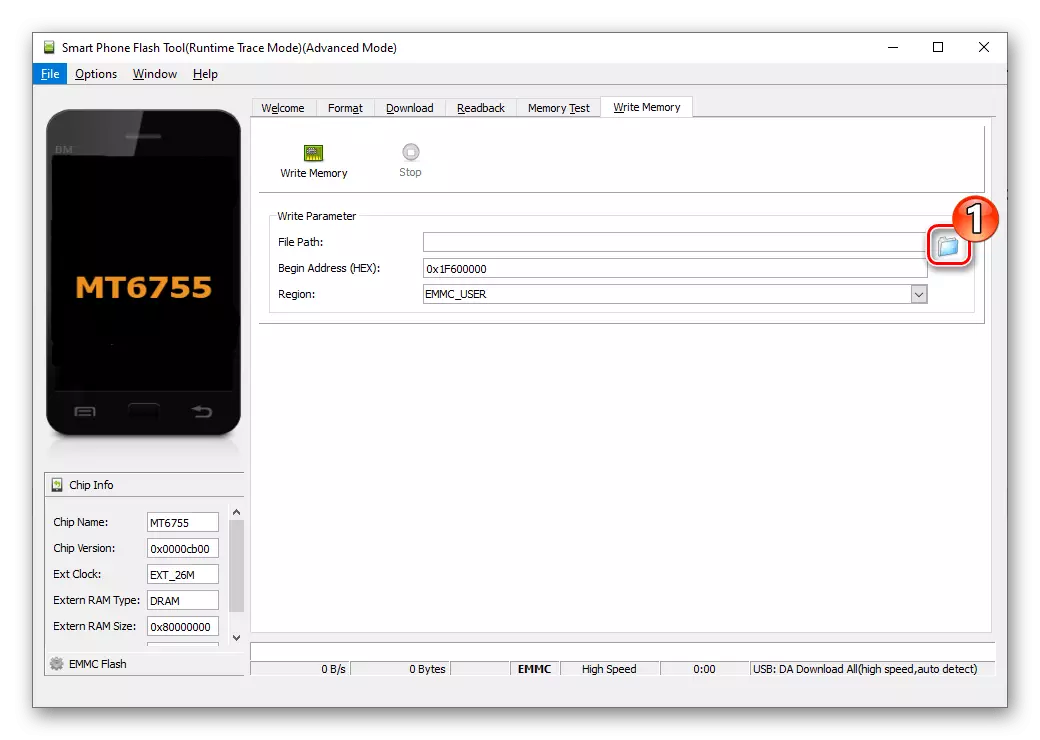
აირჩიეთ ფაილი, საიდანაც თქვენ გადაეცემა სმარტფონს - nvdata.bin., proinfo.bin., nvram.bin. კატალოგიდან თქვენი სარეზერვო.
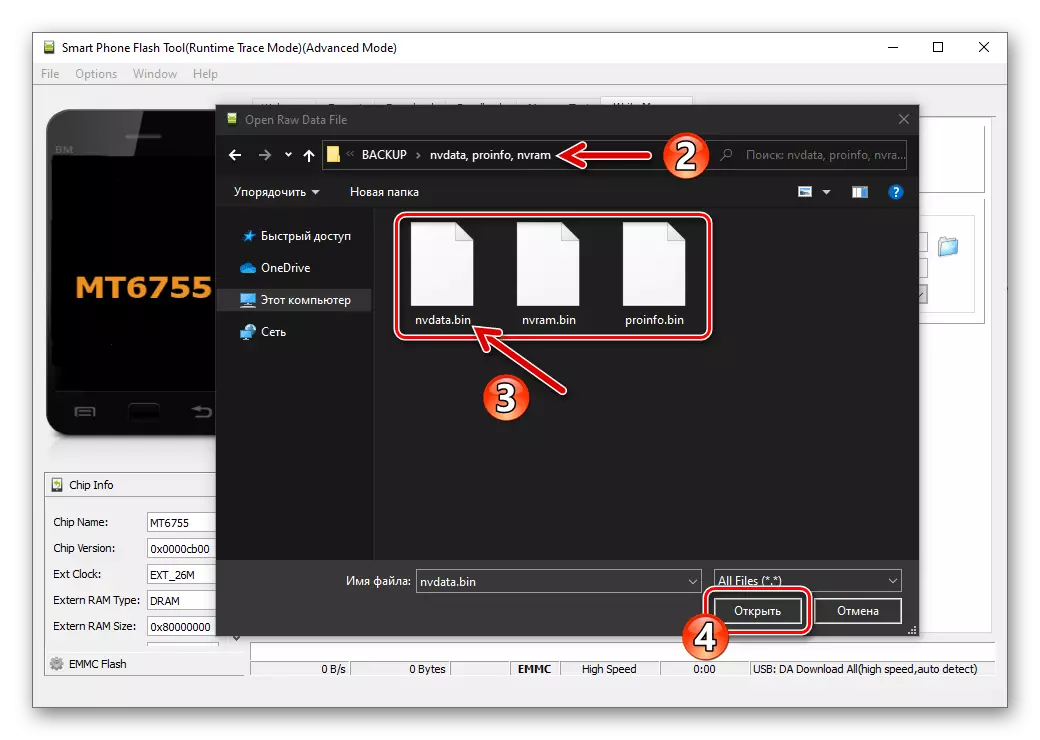
- სფეროში "დასაწყისი მისამართი (HEX)"
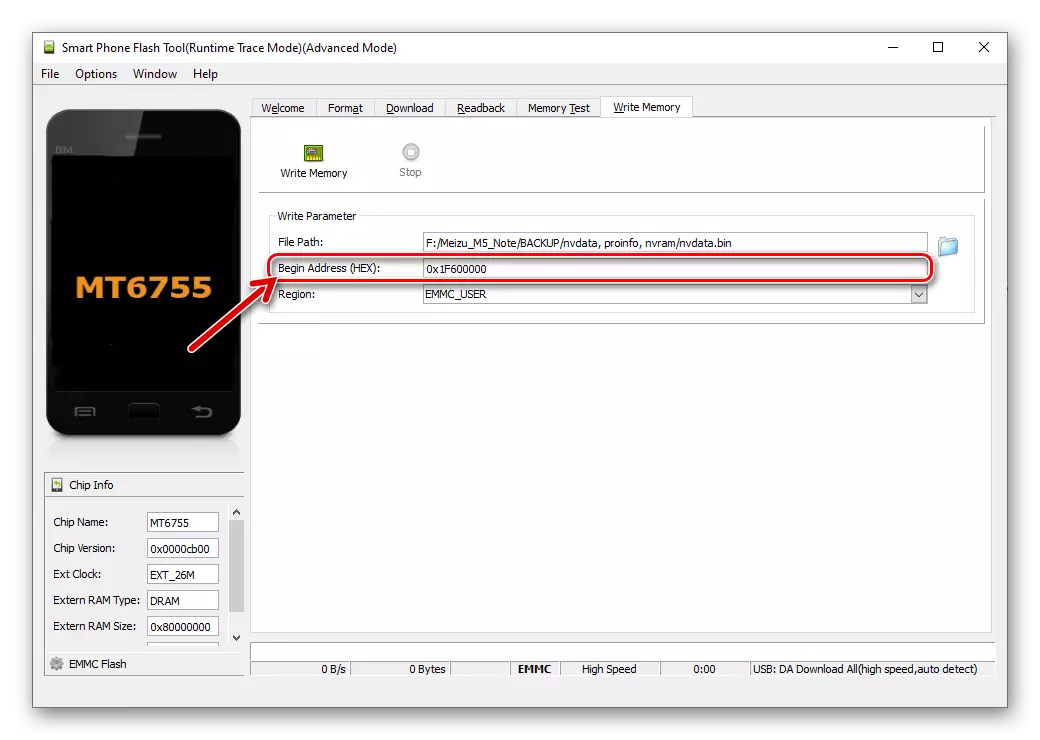
შეიტანეთ ამოღებული არეალის მიხედვით:
- "Nvdata" - 0x22BC8000
- "PROINFO" - 0x24BC8000
- "Nvram" - 0x2cc00000
- დაწკაპეთ ჩაწერეთ მეხსიერების ღილაკი,
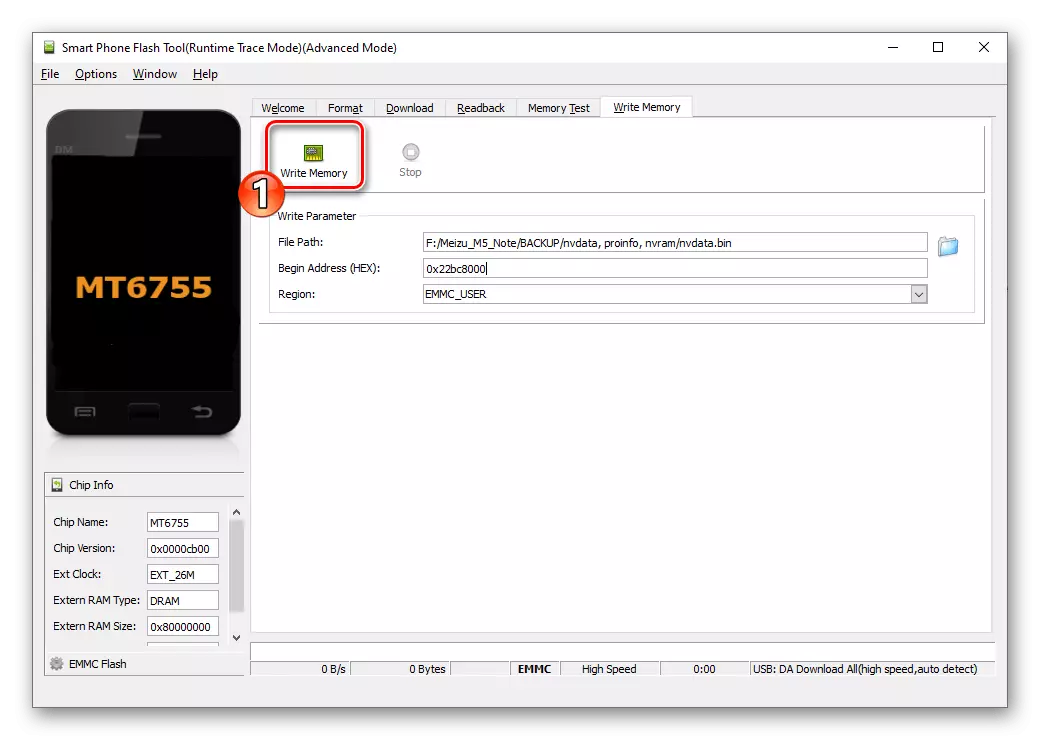
დაკავშირება M5N გამორთულია Desktop USB პორტში.
- გარკვეული დრო დაველოდოთ შერჩეული დანაყოფის გადაწერას.
- როდესაც ჩაწერეთ მეხსიერება OK ფანჯარაში, ახლოს არის და შემდეგ ზემოთ მანიპულირება მომდევნო ერთი მხრივ, რათა აღადგინოს მოწყობილობის მეხსიერების ფართობი.
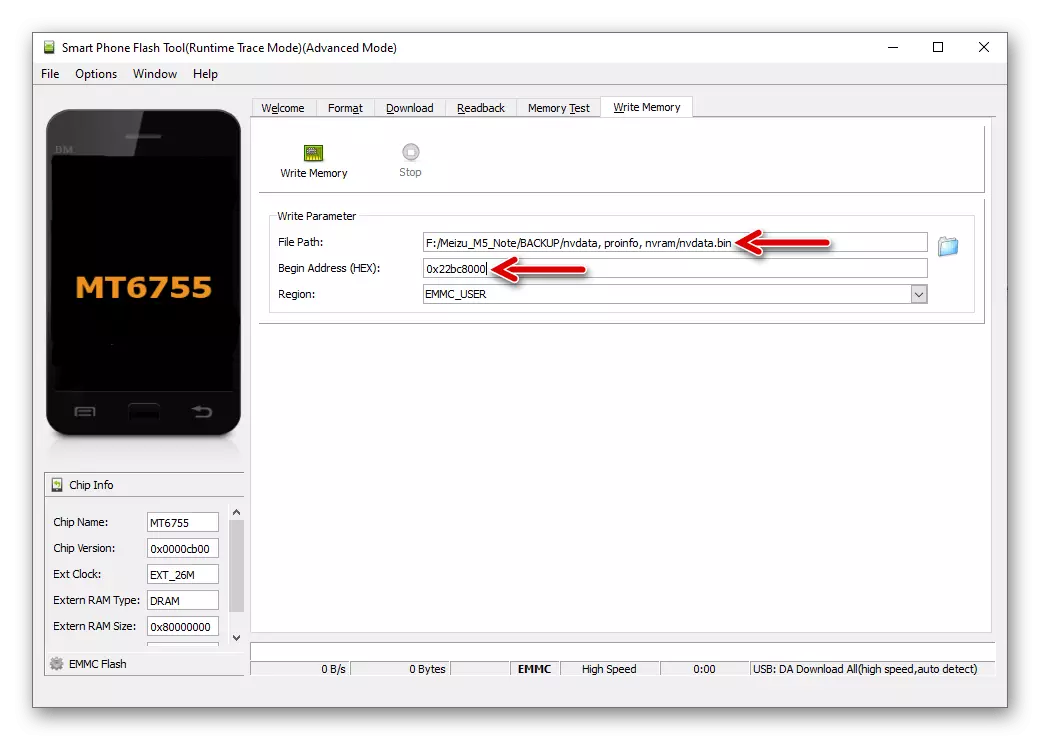
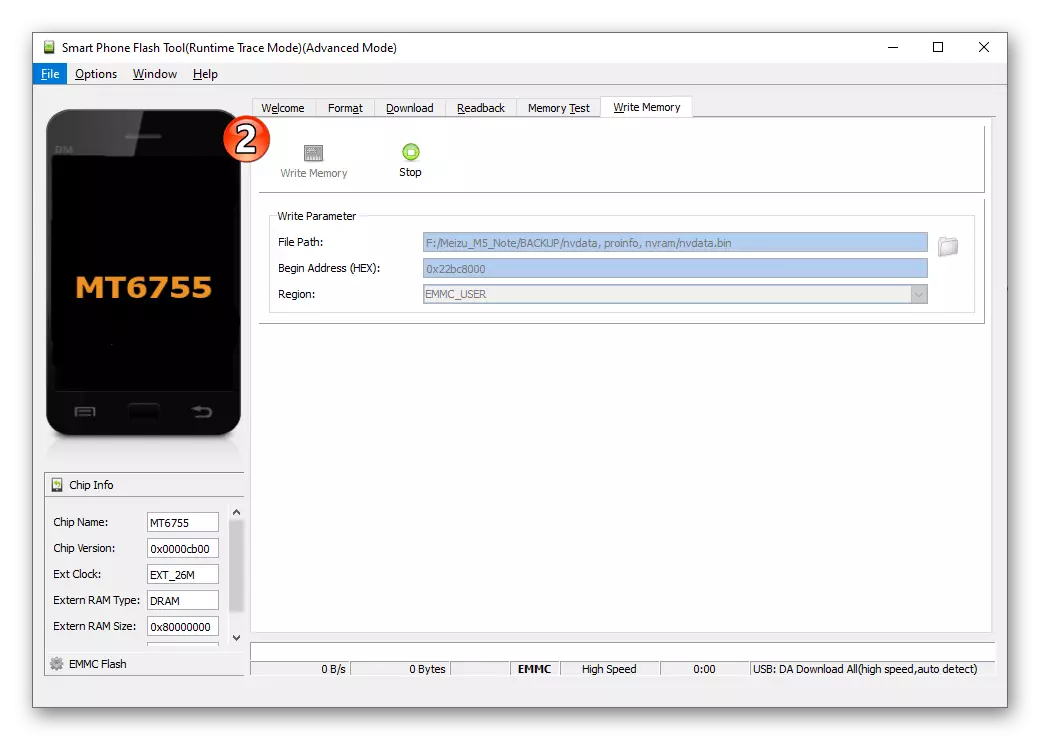
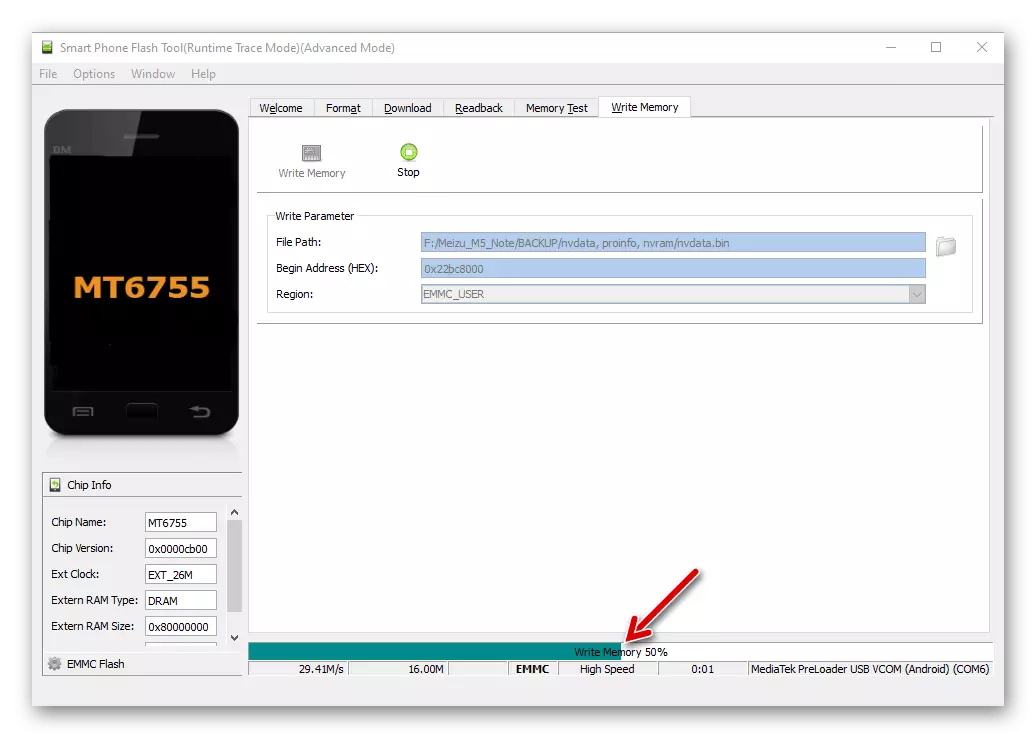
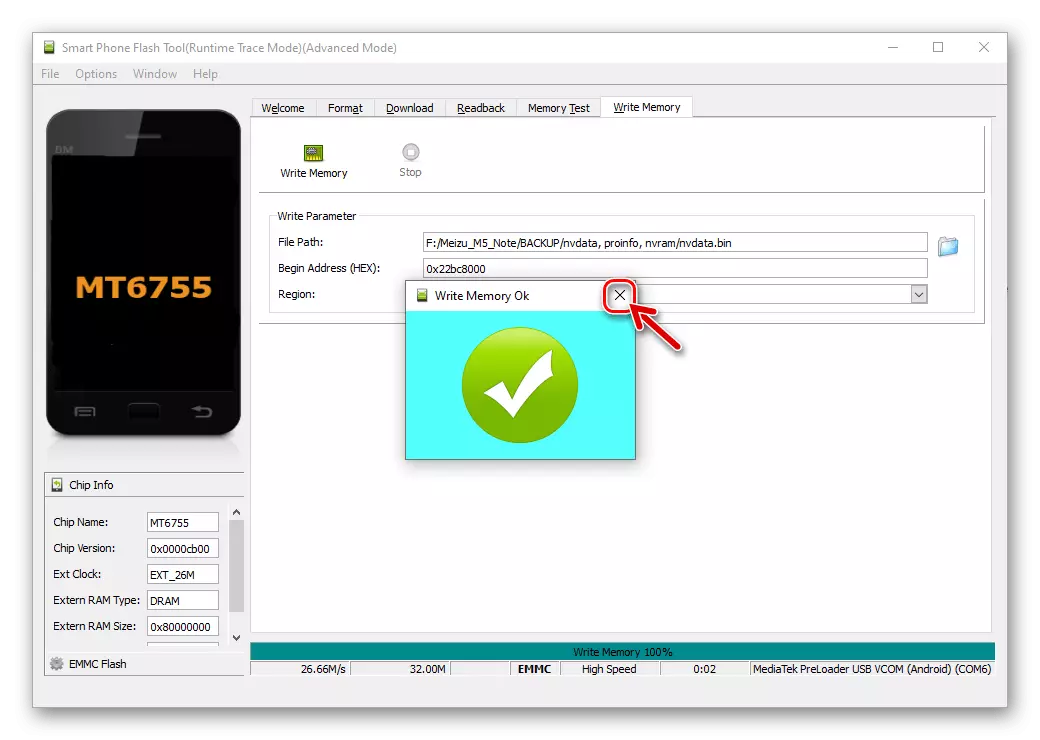
- დააჭირეთ "მიმოხილვა" ღილაკს "FilePath" სფეროში,
- მას შემდეგ, რაც სამივე სისტემის ტერიტორიის გადაწერების შემდეგ, კომპიუტერთან გაათავისუფლებენ ტელეფონით და დაიწყეთ ეს - შედეგად, საკომუნიკაციო მოდულების ოპერაციის პარამეტრებს აღდგება, რაც არის სახელმწიფოების შესაქმნელად სახელმწიფოში დაბრუნება.
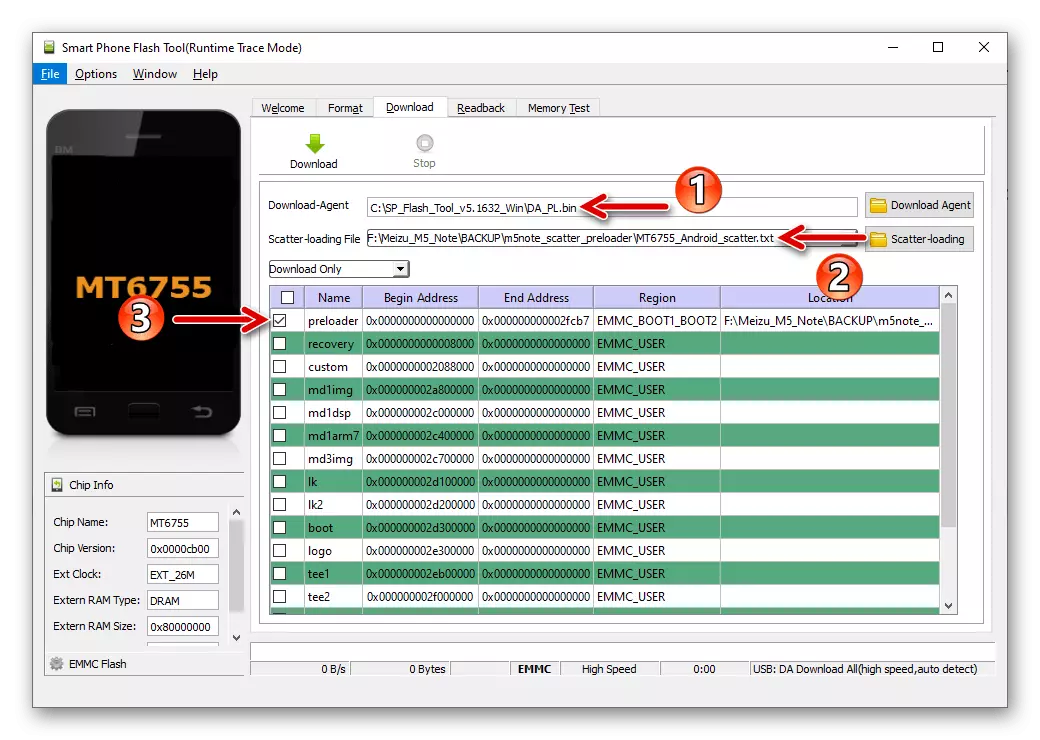
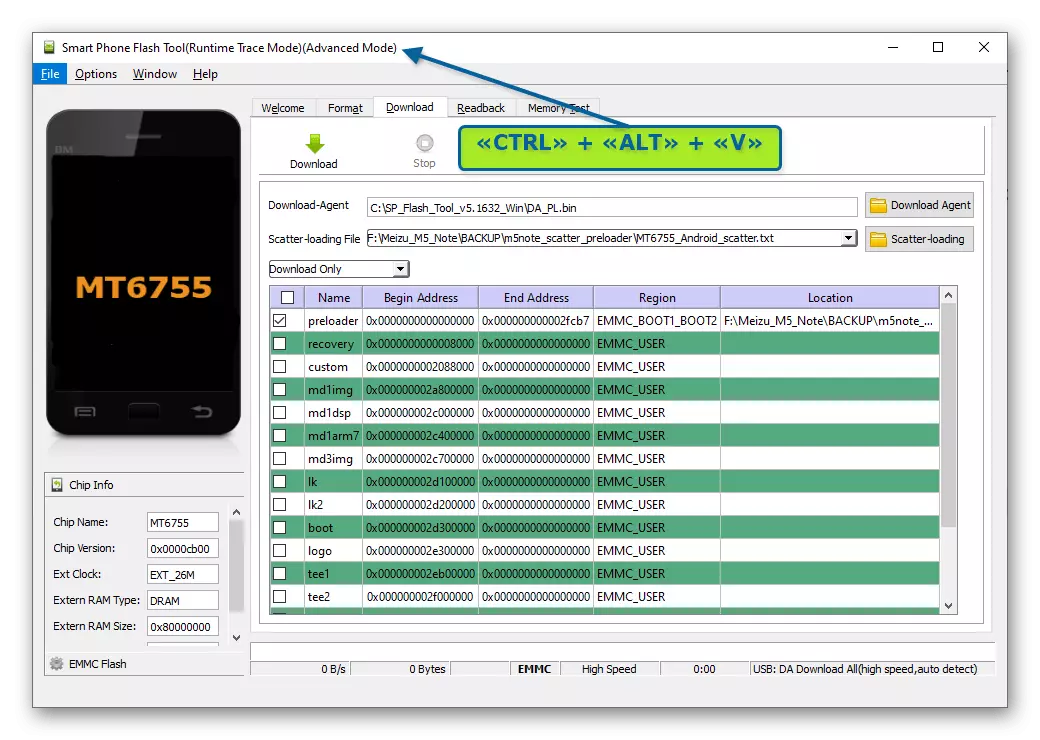
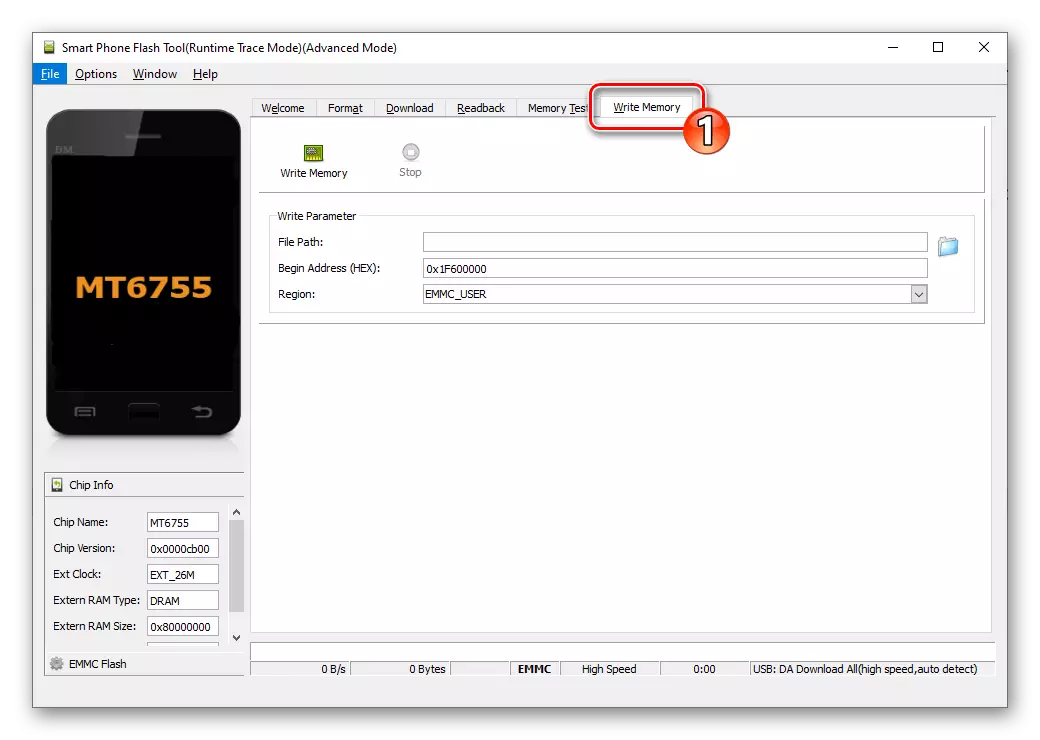
რეგიონალური იდენტიფიკატორის შეცვლა
როგორც უკვე არაერთხელ აღინიშნა, თუ გსურთ დააინსტალიროთ firmware "A" "A" ან, პირიქით, "ჩინური" მანქანა M5 M5- ის რეგიონალური იდენტიფიკატორის მისაღებად. (ამის შემდეგ, ადრე, რომ არ სურს შეიქმნას პროგრამული უზრუნველყოფის ტიპისა და მოწყობილობის ID სისტემის მიერ აღდგენის გარეშე მოწყობილობის პირადობის მოწმობის გამო, არ არის დამონტაჟებული).
- ჩამოტვირთეთ შემდეგი ბმული PC დისკზე არქივში, რომელიც შეიცავს ფაილებს, რომლებიც უნდა შეცვალოთ Meizu M5N Identifier.
ჩამოტვირთეთ ფაილები რეგიონალური ID სმარტფონის შეცვლისთვის Meizu M5 შენიშვნა მეშვეობით Sp ფლეშ ინსტრუმენტი
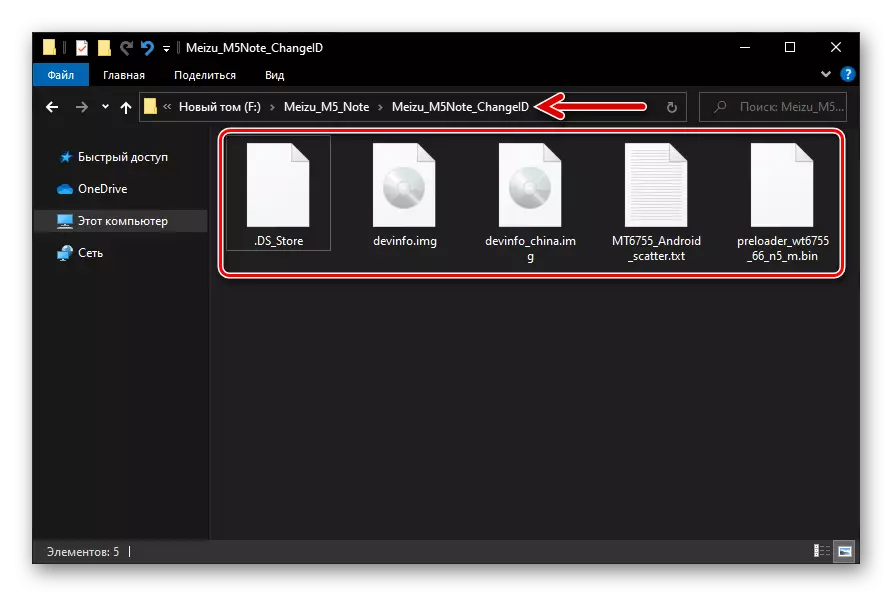
- გახსენით SP Flash Tool, ჩამოტვირთვის აგენტი სფეროში გადმოწერეთ პროგრამის ჩამოტვირთვა ფაილი. Da_pl.bin..
- დაწკაპეთ Scatter ფაილის ჩამოტვირთვა ღილაკს, გადადით საქაღალდეში მოპოვებისას 1-ის შესრულებისას. Meizu_m5note_changeid აირჩიეთ მასში Mt6755_android_scatter.txt.
- ორმაგი დაწკაპუნებით "ადგილმდებარეობა" ხაზი "Preloader",
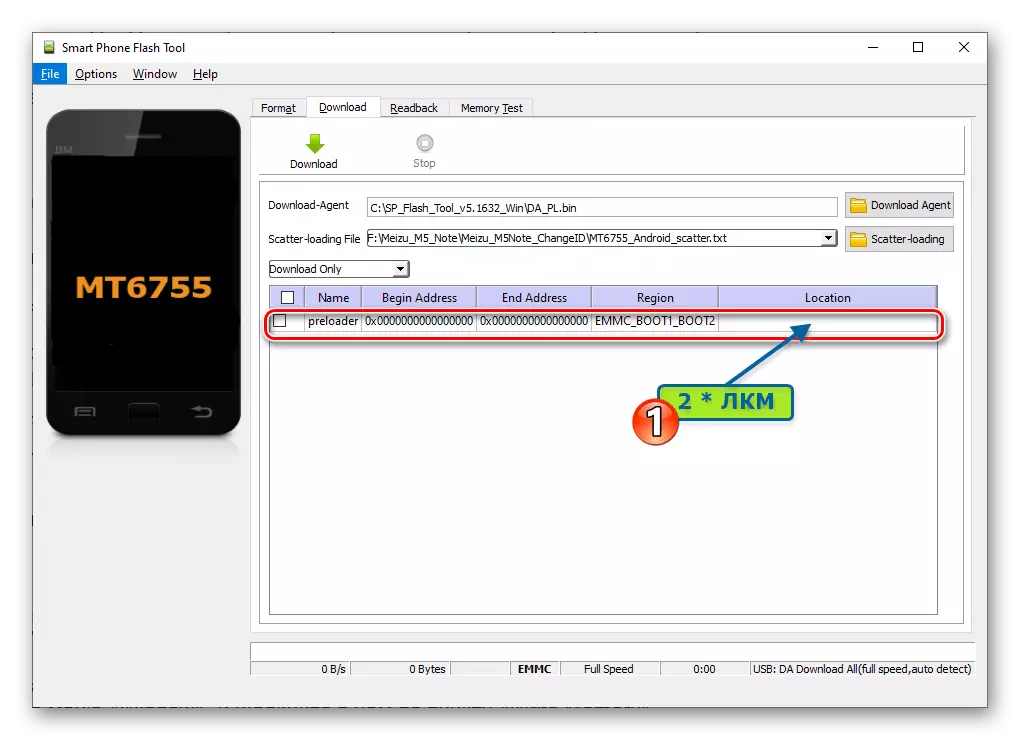
Explorer ფანჯარაში, გახსენით საქაღალდე Meizu_m5note_changeid Მონიშნე ფაილი preloader_wt6755_66_n5_m.bin. დააჭირეთ "ღია".
- ძირითადი კომბინაციის "Ctrl" + "Alt" + "V", პროგრამის გადატანა "Advanced Mode", შემდეგ გახსენით "ფანჯარა" მენიუ და დააჭირეთ მას "ჩაწერეთ მეხსიერების" პუნქტზე.
- On "ჩაწერეთ მეხსიერება" tab შემდეგ ფაილის Path სფეროში, დააწკაპუნეთ "მიმოხილვა" ღილაკს.
- ღია ნედლეულის ფაილში ფანჯარაში აირჩიეთ Meizu_m5note_changed საქაღალდეში მდებარე ერთ-ერთი ფაილი:
- Devinfo.img. - თუ ტელეფონით თარგმნეთ "გლობალ" ID- ზე;
- devinfo_china.img. - როდესაც თქვენ უნდა წავიდეთ "ჩინური" იდენტიფიკატორი.
- დასაწყისში მისამართზე (HEX) სფეროში, გააკეთეთ შემდეგი: 0x30800000.
- შეამოწმეთ, რომ ყველა ზემოთ ზუსტად და სწორად, დააჭირეთ ღილაკს "დაწერეთ მეხსიერება", დააკავშირეთ M5 Mase Mase გამორთულია PC- ზე.
- "Devinfo" ტერიტორიის წარმატებული გადანაწილების შედეგად, სმარტფონის ხსოვნას, Writememory OK გაათავისუფლებს.
- გამორთეთ USB კაბელი ტელეფონით, ჩართეთ იგი და შეამოწმეთ მანიპულირების ეფექტურობა, რომელიც შესრულებულია ტერმინალის ემულატორის გამოყენებით, როგორც ეს აღწერილია ამ მუხლის პირველ მონაკვეთში.
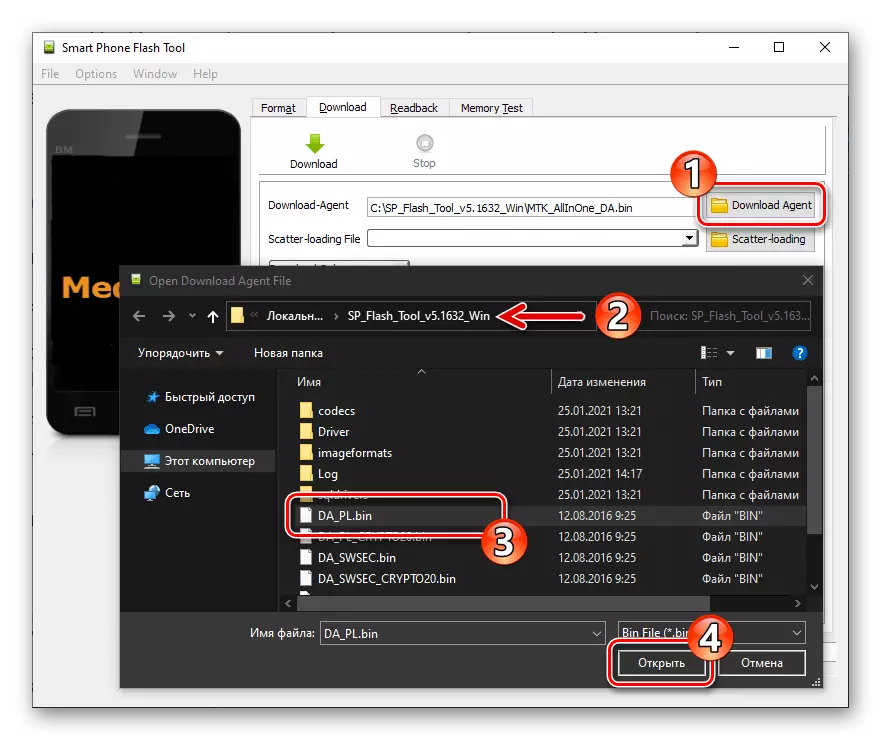
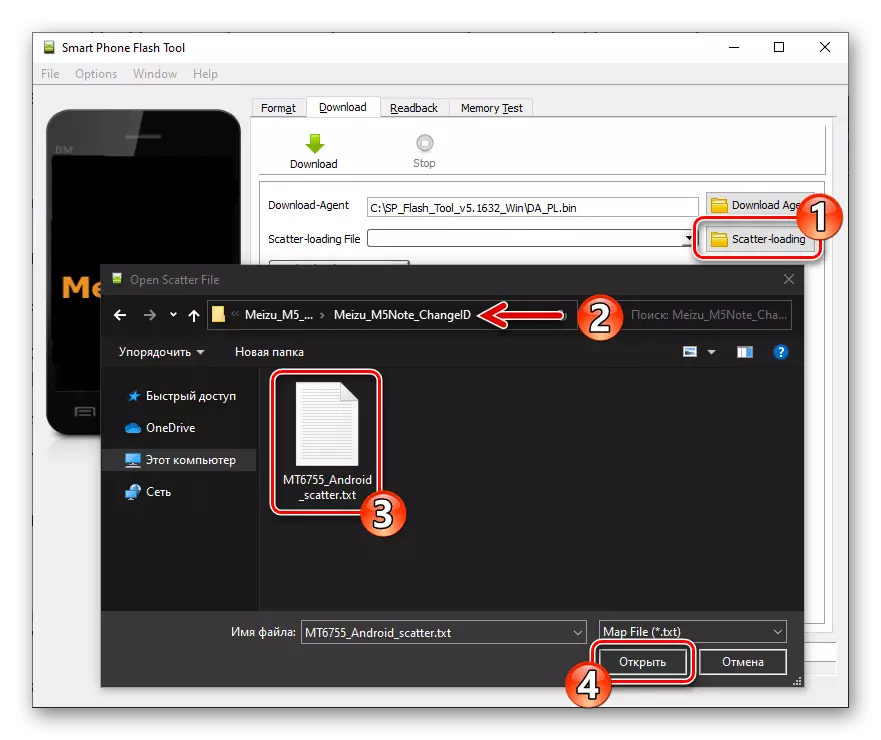
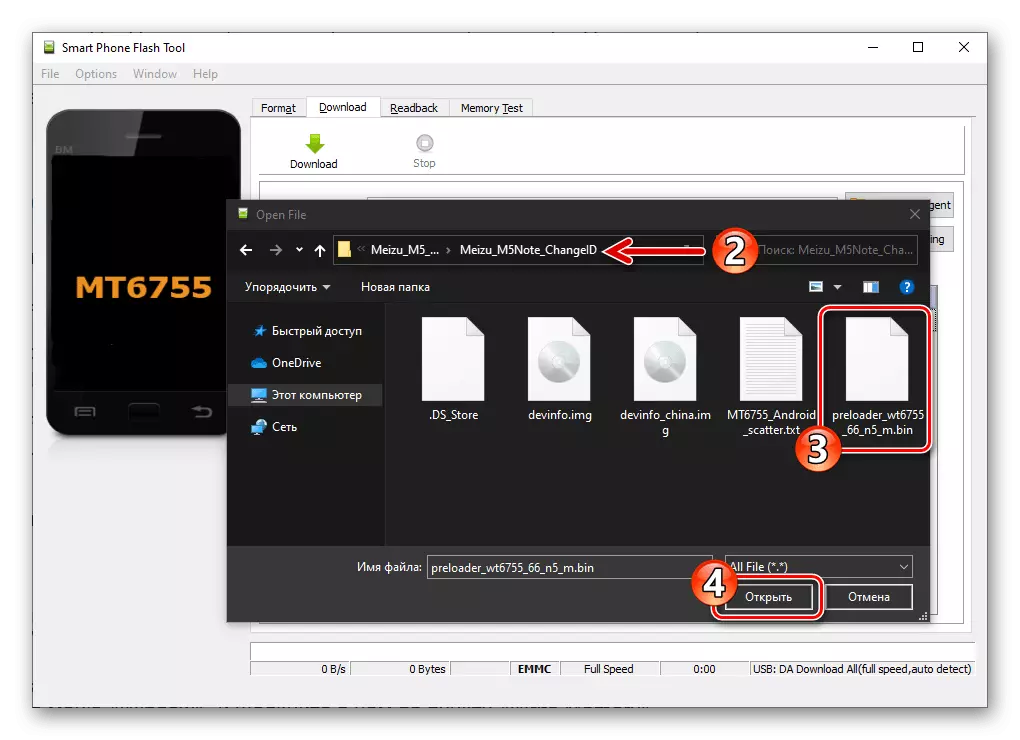
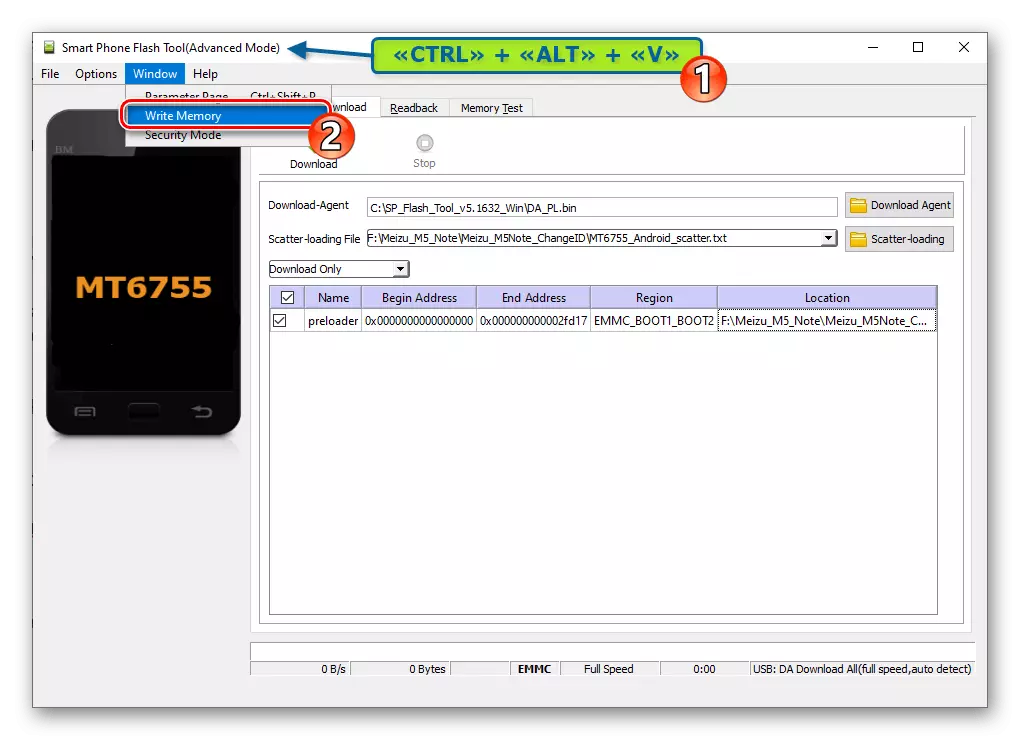
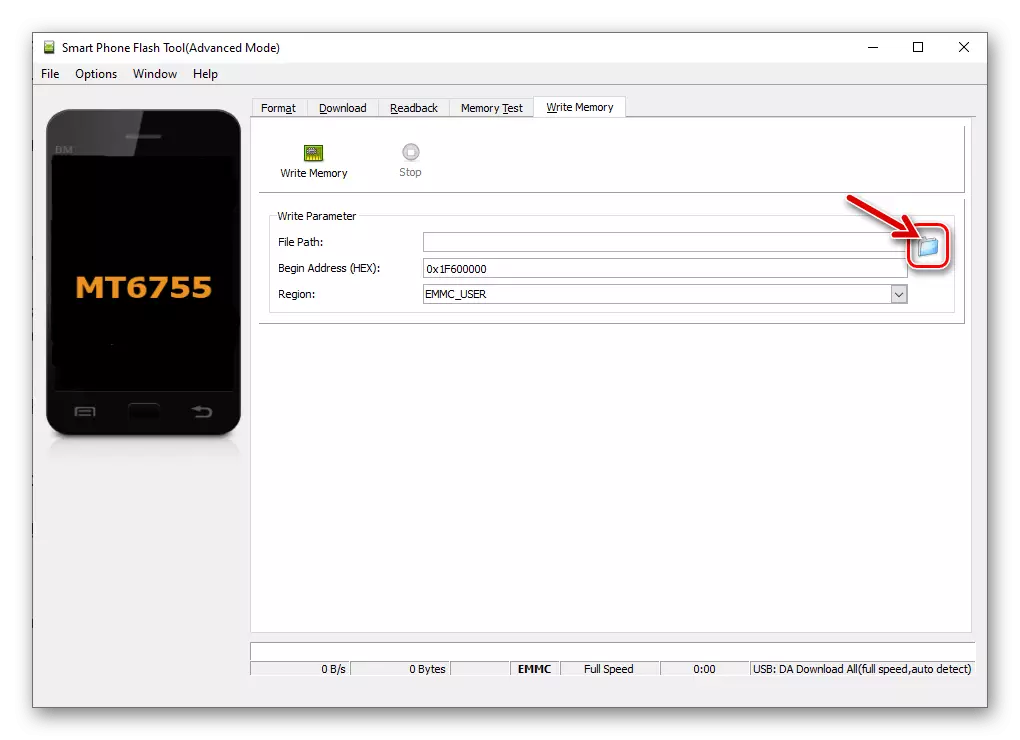
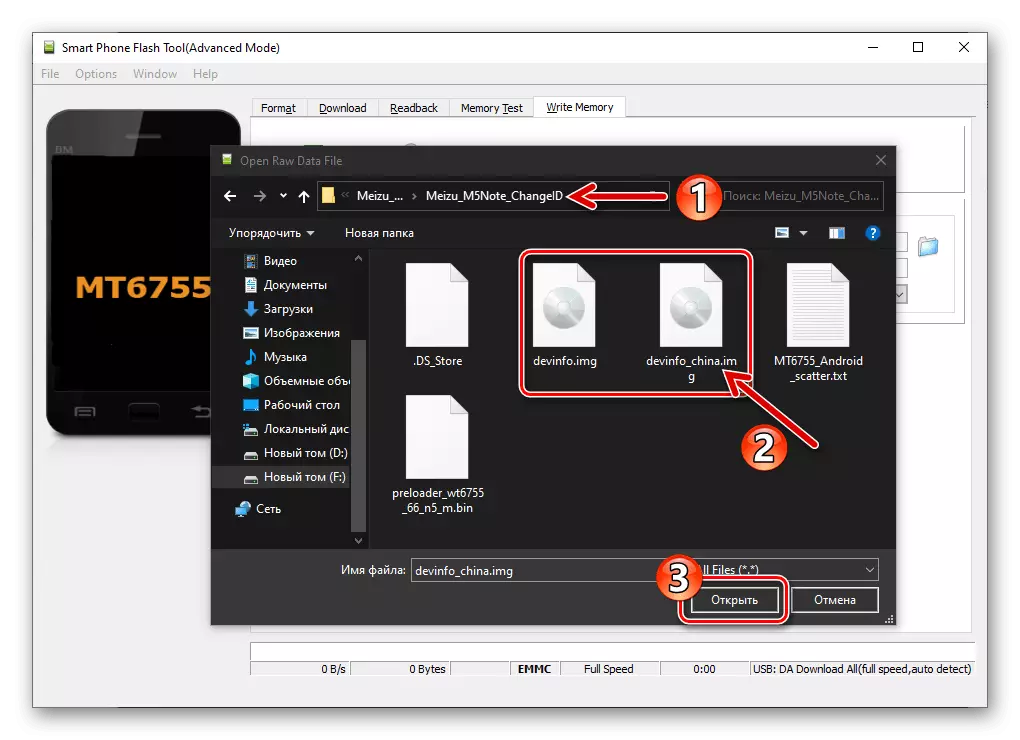
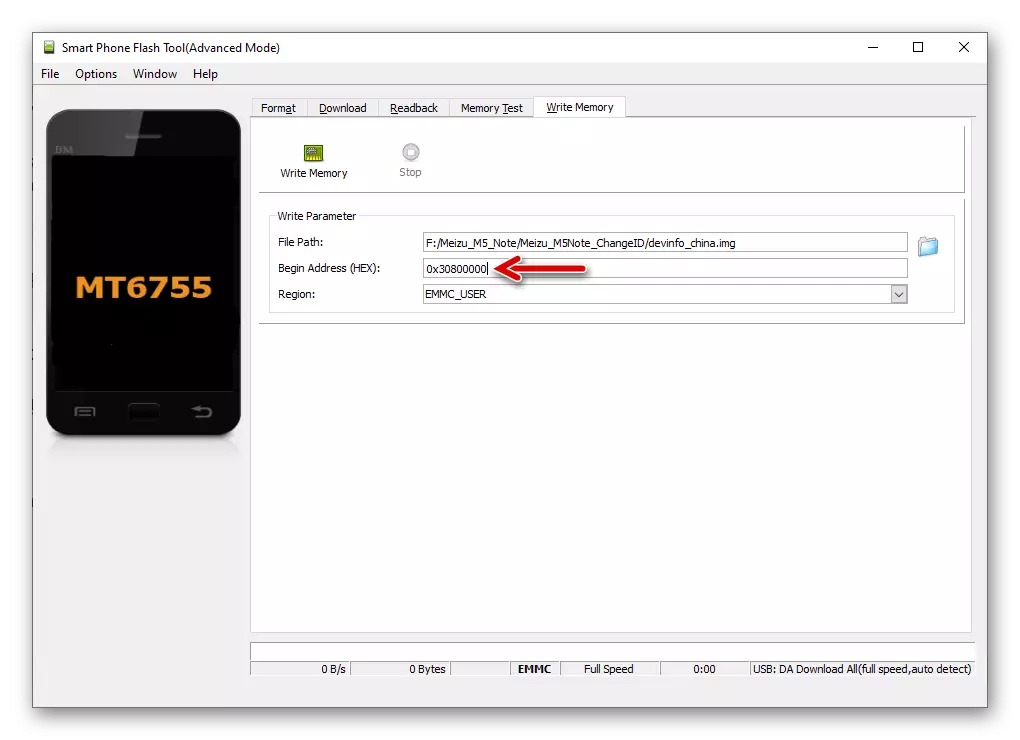
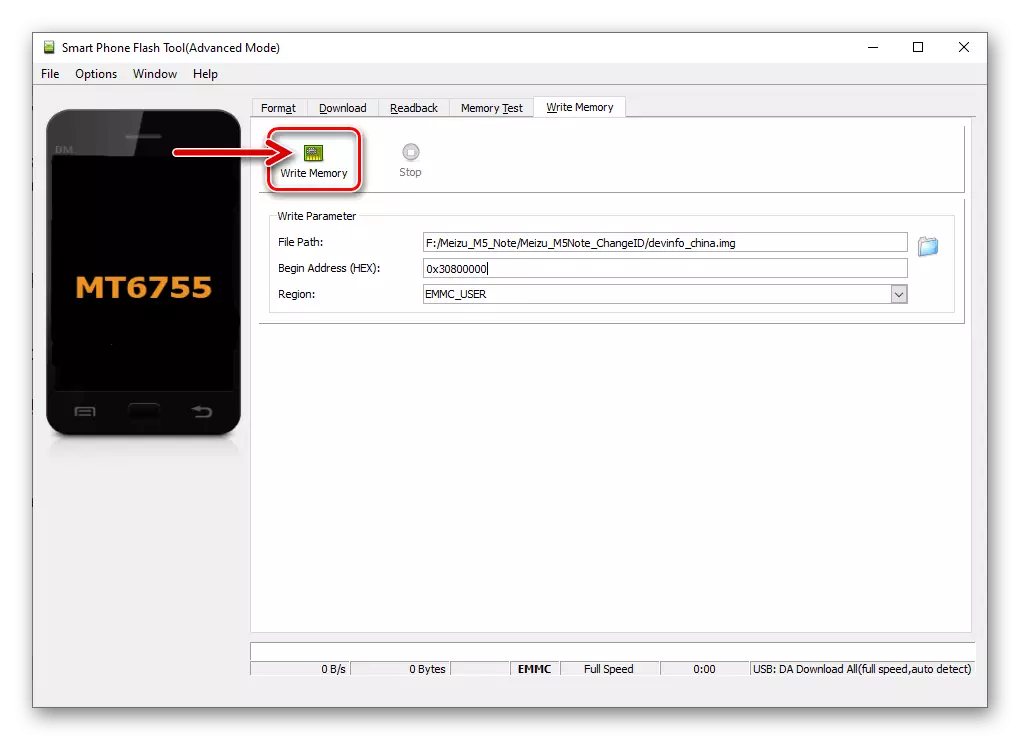
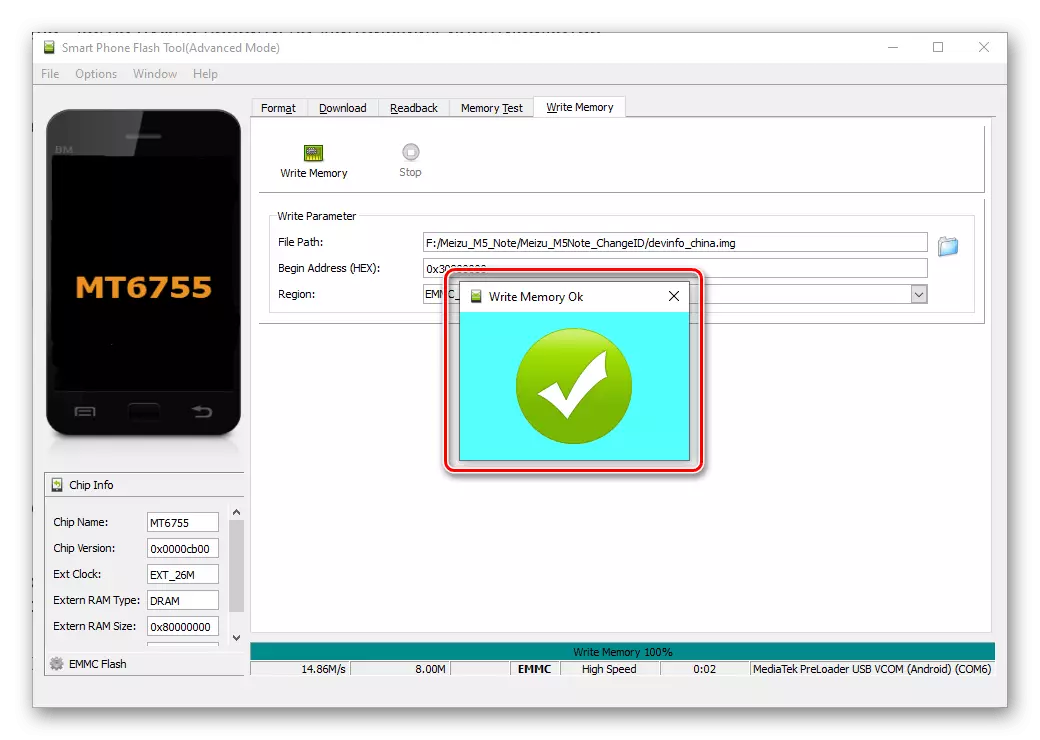
დამონტაჟება firmware
მიერ და დიდი, ფუნქციური სისტემის სრული დამონტაჟება მოწყობილობაზე გამჟღავნების გზით, რაც გულისხმობს მხოლოდ იმ შემთხვევაში, თუ გსურთ სისტემატური პროგრამული უზრუნველყოფის ასამბლეის მიღება (მაგალითად, ქსელში დახურული ბეტა ტესტირების ფარგლებში გათვალისწინებული firmware) . განვიხილოთ მაგალითი Flyme 6.7.11.21g.
ჩამოტვირთვა Meizu M5 შენიშვნა Flyme სმარტფონი Firmware 6.7.11.21g ამისთვის ინსტალაცია SP Flash Tool
გაითვალისწინეთ, რომ თქვენ შეგიძლიათ მხოლოდ დააყენოთ მხოლოდ აშშ-ს OS- ის მხოლოდ იმ ვერსიები, რომლებიც შექმნილია Android- ის იმავე ვერსიის საფუძველზე, რომელიც ამჟამად აპარატის გაშვებულია!
- ჩამოტვირთეთ ადაპტირებული მობილური მოწყობილობისთვის SP FlashTool Flyme OS პაკეტის PC დისკზე და Unzip. შედეგად, უნდა მიიღოთ შემდეგი ტიპის საქაღალდე:
- სმარტფონზე გამორთვა ყველა დაცვის პარამეტრების არასანქცირებული unlocking ეკრანზე. ასევე, Google ანგარიშის გასასვლელად და Meizu ანგარიშზე. გამორთეთ თქვენი მობილური მოწყობილობა.
- გახსენით SP Flash Tool, დაწკაპეთ "ჩამოტვირთვა აგენტი" ღილაკს.
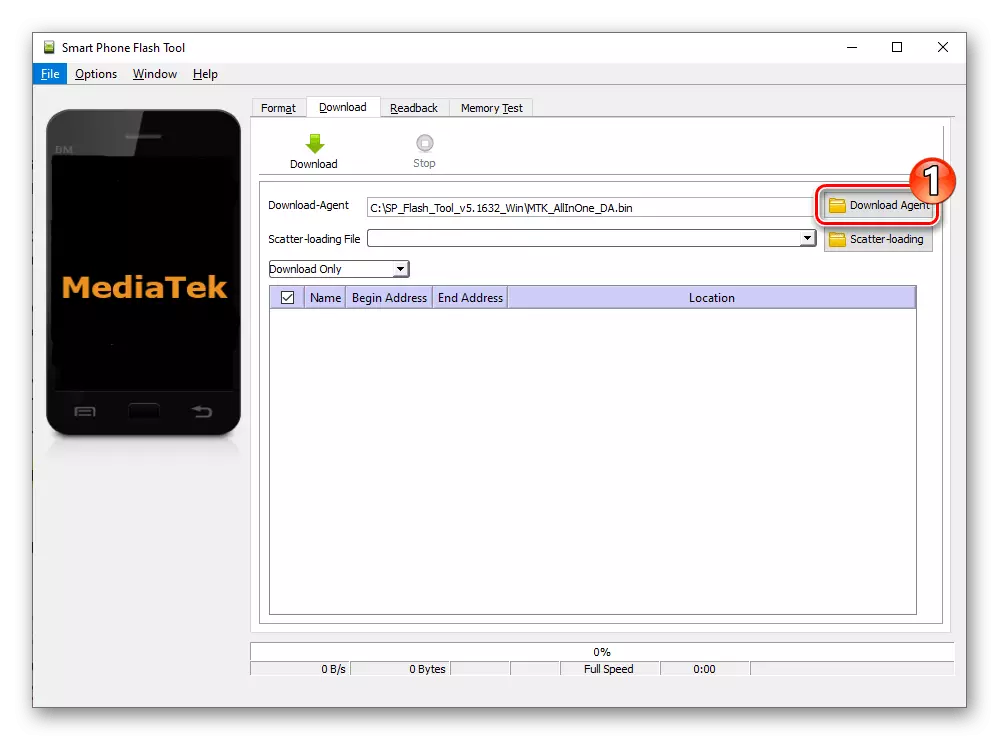
ჩატვირთეთ ფაილი პროგრამაში Da_pl.bin..
- დააჭირეთ "Scatter-Loading", გახსენით კატალოგი Firmware ფაილები, როდესაც შესრულების ნაბიჯი 1, აირჩიეთ ფაილი მასში Mt6755_android_scatter.txt.
- აუცილებლად!
დარწმუნდით, რომ "ჩამოტვირთეთ მხოლოდ" რეჟიმი შერჩეულია და არ არსებობს ჩეკი "Preloader"!
- დაწკაპეთ "ჩამოტვირთვა",
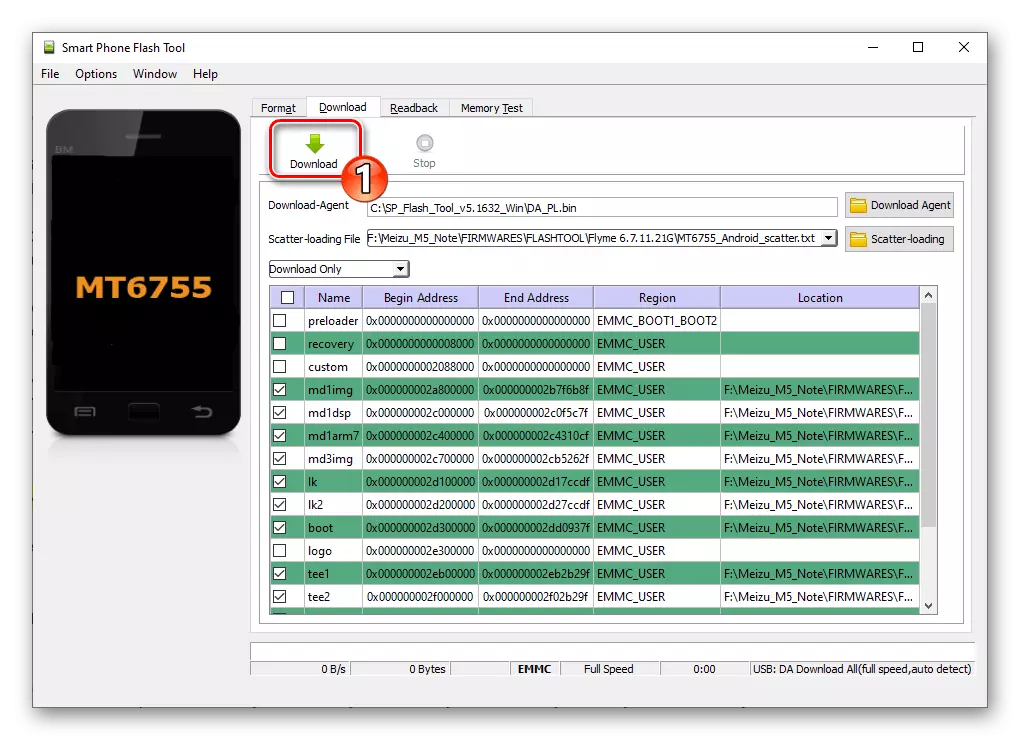
დაკავშირება M5 შენიშვნა off სახელმწიფო და კომპიუტერის USB კაბელი.
- ველით მონაცემების გადაცემას კომპიუტერიდან ტელეფონის სისტემის მონაკვეთებზე, არავითარ შემთხვევაში არ არის პროცედურის შეწყვეტა!
- "ჩამოტვირთვა OK" ფანჯრის მიღების შემდეგ, შეტყობინებები მობილური მოწყობილობის წარმატებული flashing შესახებ, გათიშეთ კომპიუტერიდან და ჩართეთ, დააჭირეთ "Power" ღილაკს დიდი ხნის განმავლობაში.
- ზემოთ მოყვანილი სისტემის დაწყების დასრულების შემდეგ რეკომენდირებულია თავდაპირველი სისტემის პარამეტრების გამოტოვება და მისი ინტერფეისის ხელმისაწვდომობის მიღება, სრული ცარიელი გადატვირთვა -
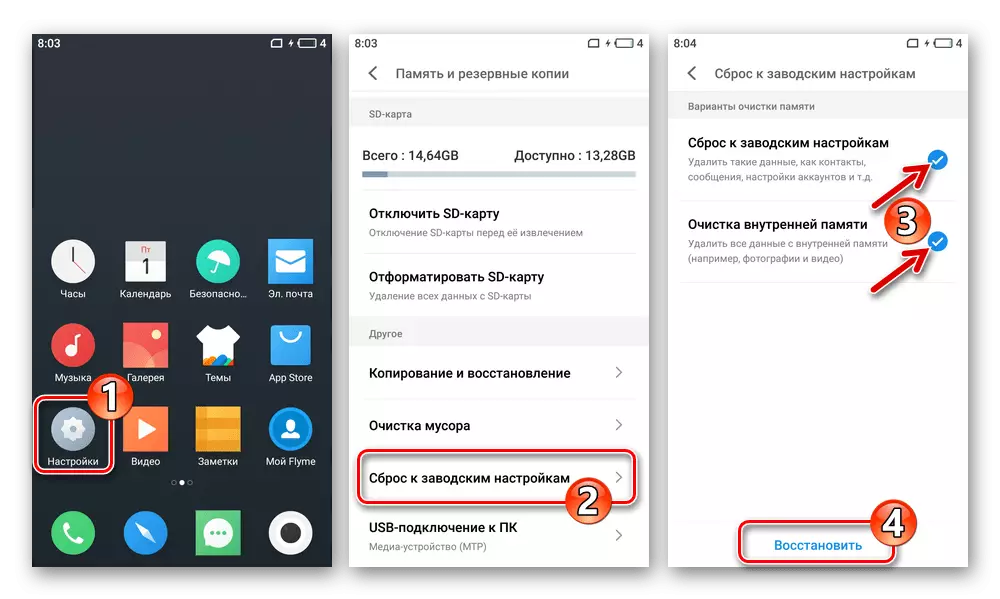
ეს უზრუნველყოფს დამონტაჟებული Flyme OS ასამბლეის უფრო სტაბილურ და მყიფე ოპერაციას.
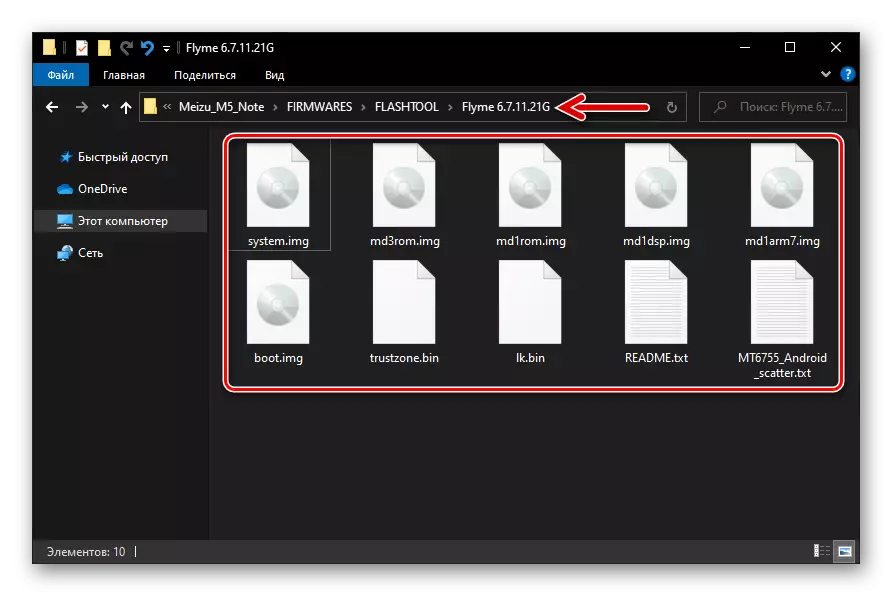
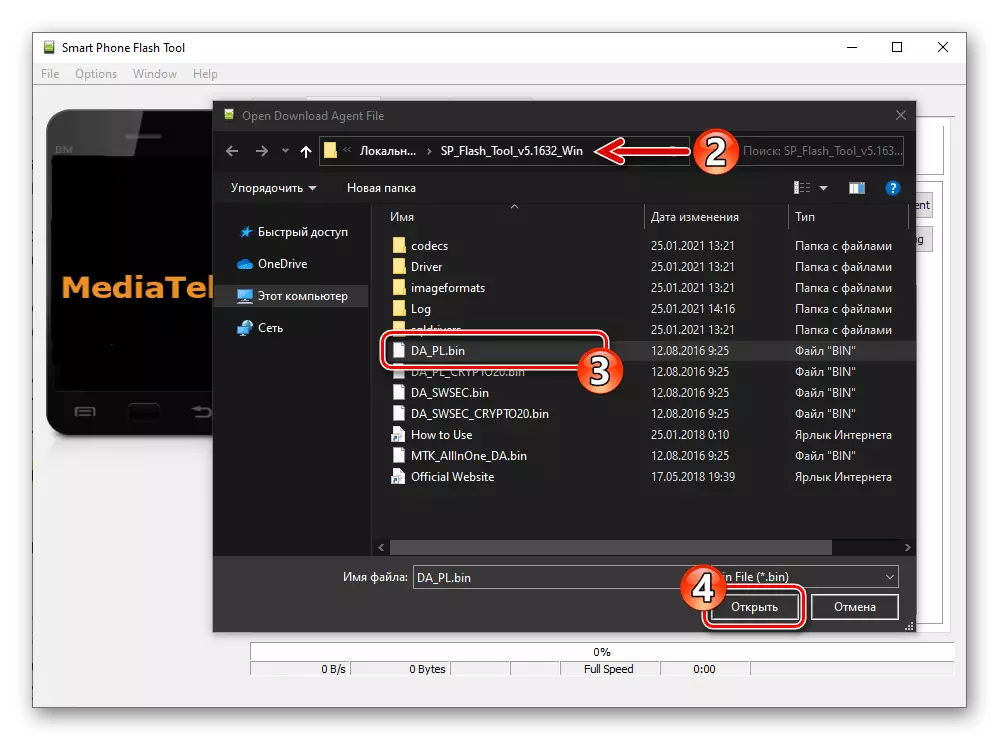
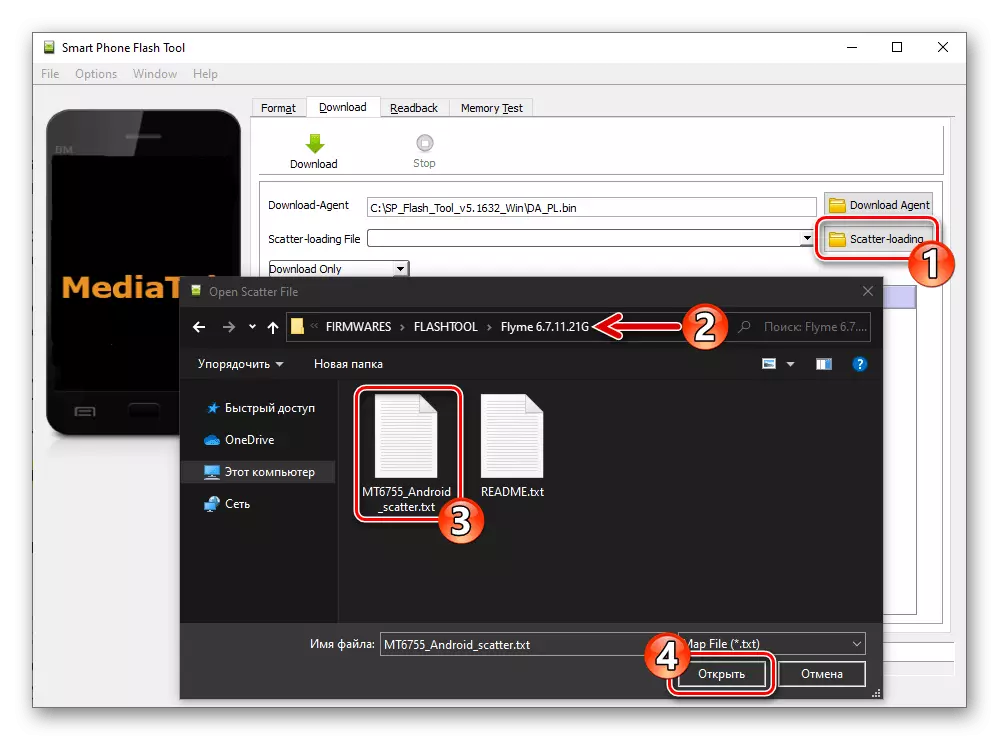
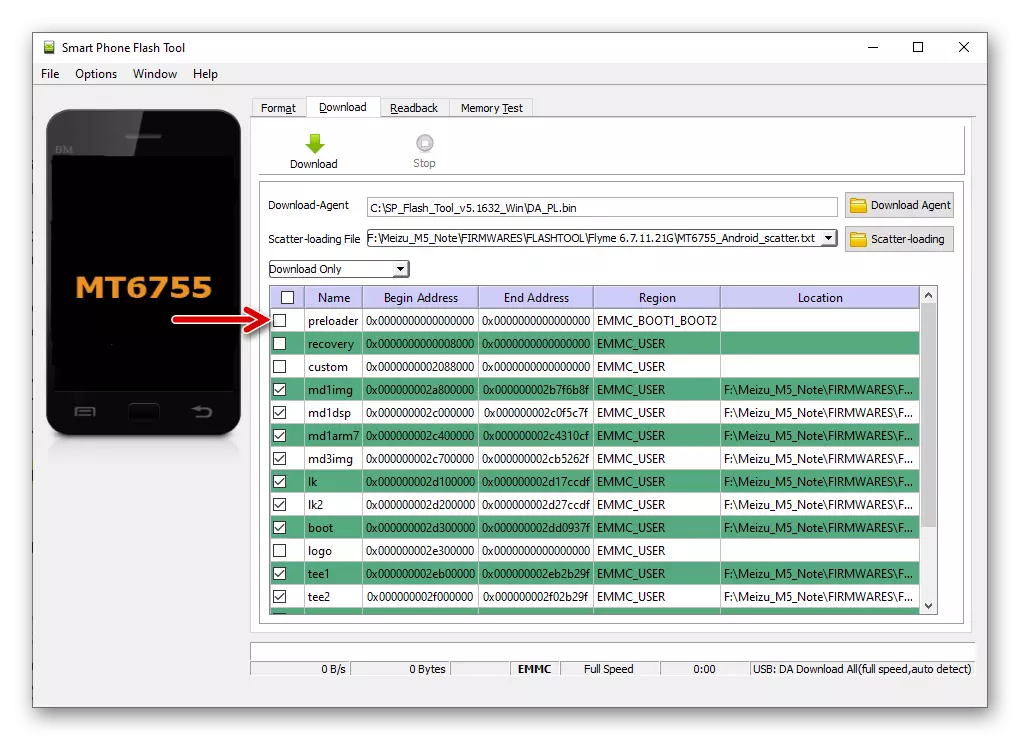
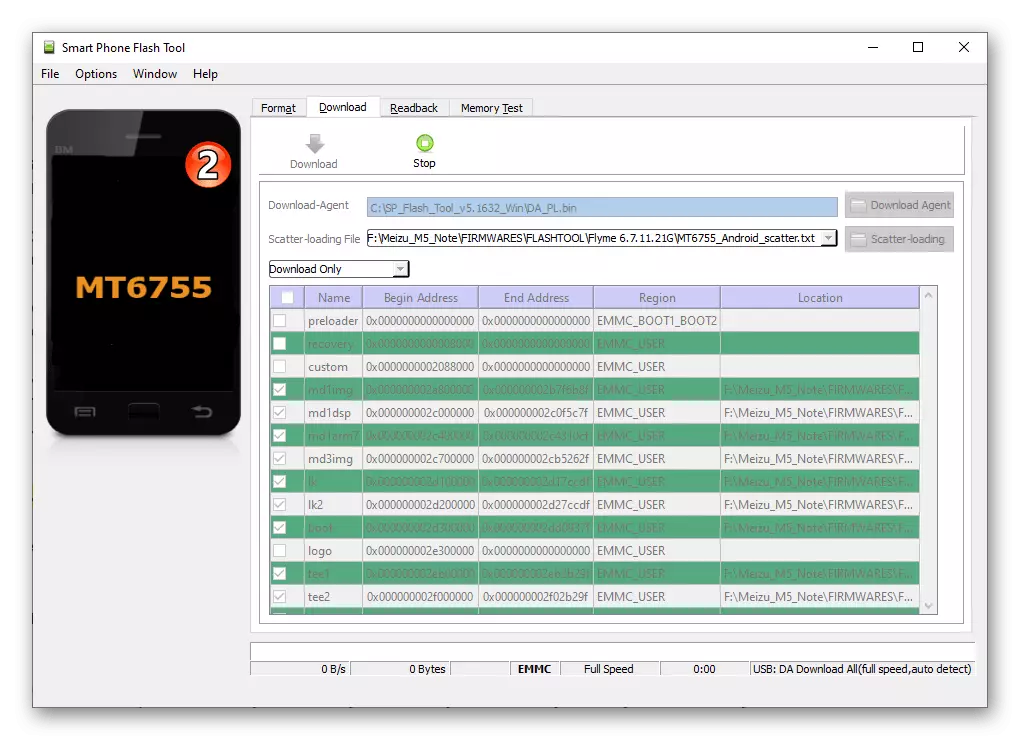
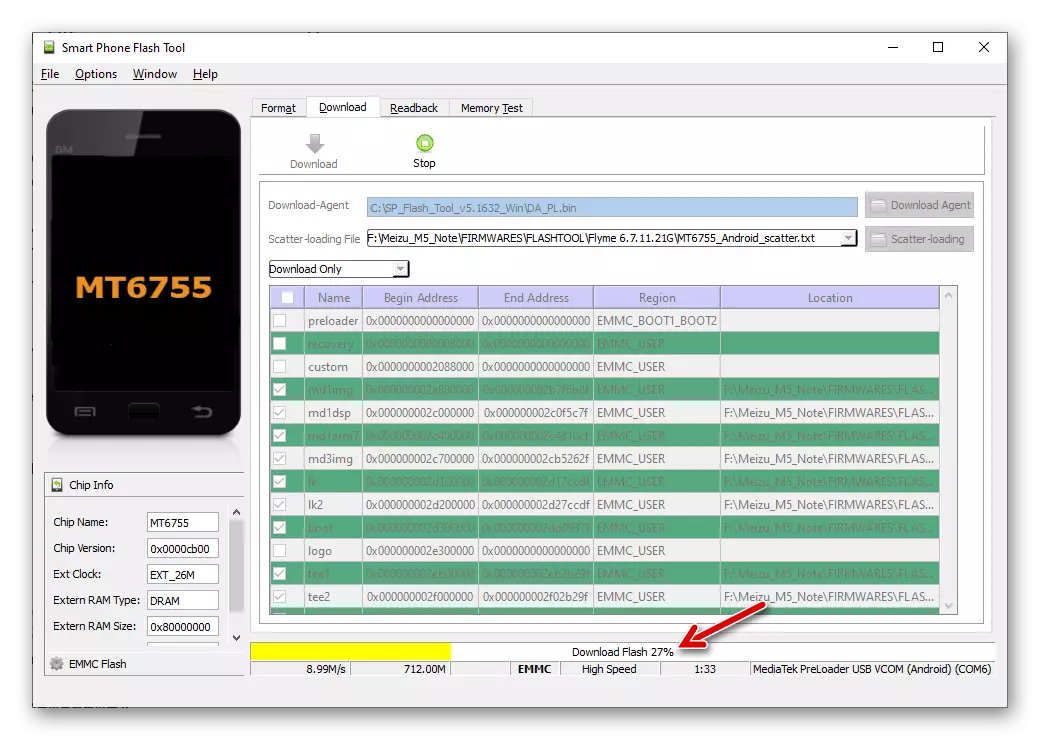
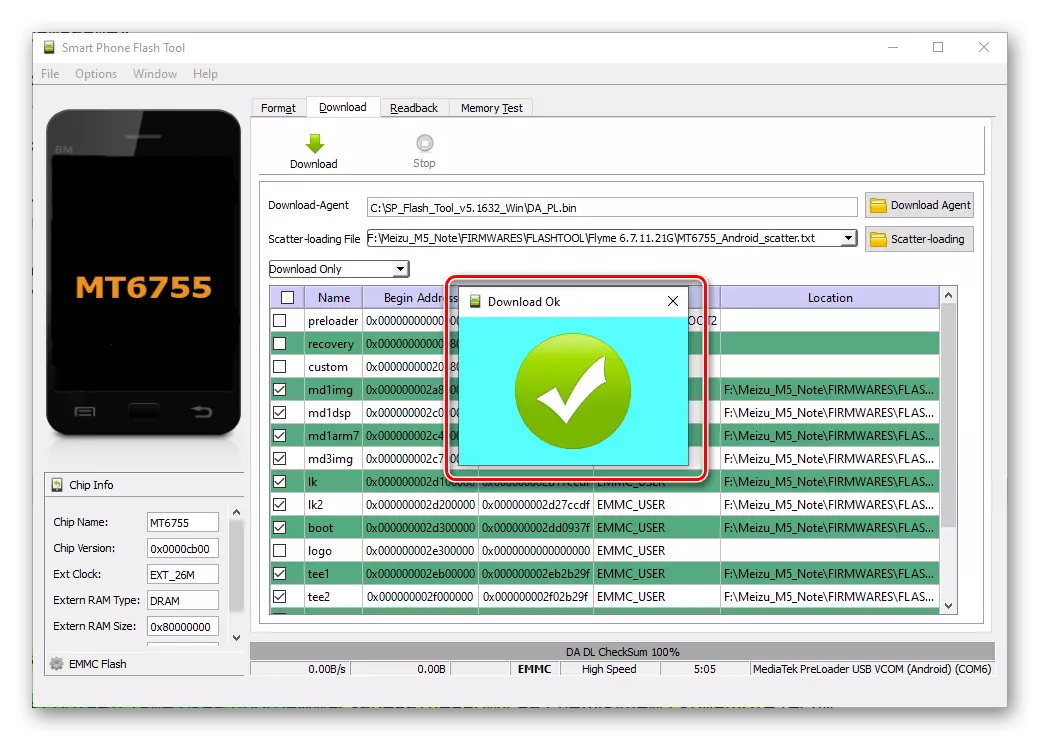
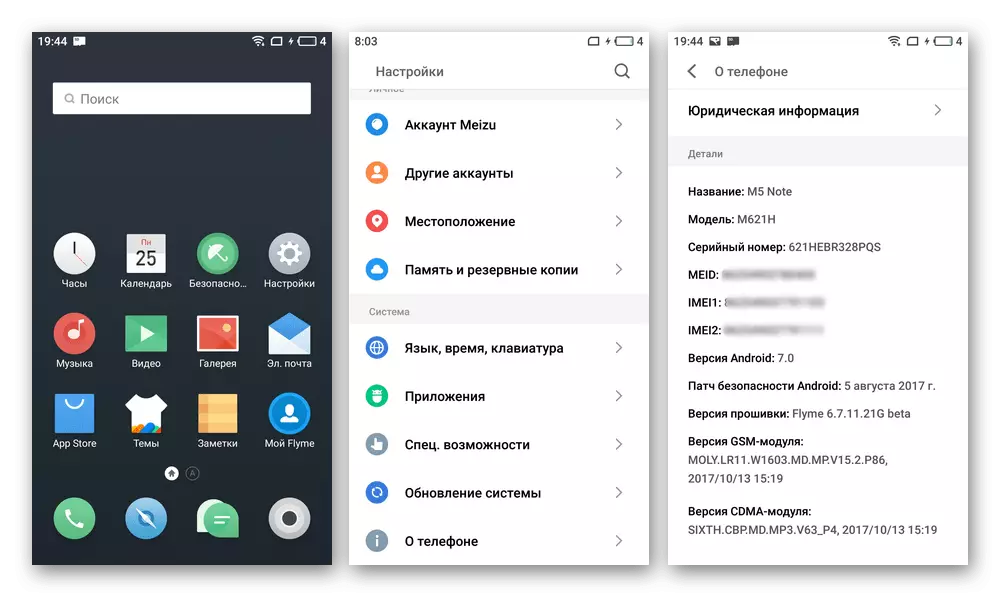
"DEADLINING"
კრიტიკულ ვითარებაში, როდესაც M5 M5 M6 MUS არ იწყება, არ არის შესაძლებელი, რომ აღწერილი სხვა მეთოდებით, ანუ, არ არის აღდგენის ხელმისაწვდომობა, მოქმედებების შემდეგი ალგორითმი ვრცელდება.
გამოიყენეთ შემდეგი ინსტრუქციები მხოლოდ გამონაკლის შემთხვევებში!
- ჩამოტვირთეთ "Resuscitation" პაკეტი M5N მეხსიერების სფეროებში შემდეგ ბმულზე და unzip შედეგად საქაღალდე:
ჩამოტვირთეთ ფაილების კომპლექტი "Email" Meizu M5 შენიშვნა სმარტფონი SP Flash Tool
- გარდა ამისა, მომზადება, ანუ, ჩამოტვირთოთ ინსტალაციის Zip-პაკეტი ოპერაციული სისტემის მოდელი "G" კომპიუტერში (სპეციალური ღირებულების ვერსია არ აქვს მნიშვნელობა).
- გაუშვით Flashlight, ჩამოტვირთვა აგენტი სფეროში, ჩამოტვირთეთ ფაილი "Da_pl.bin",
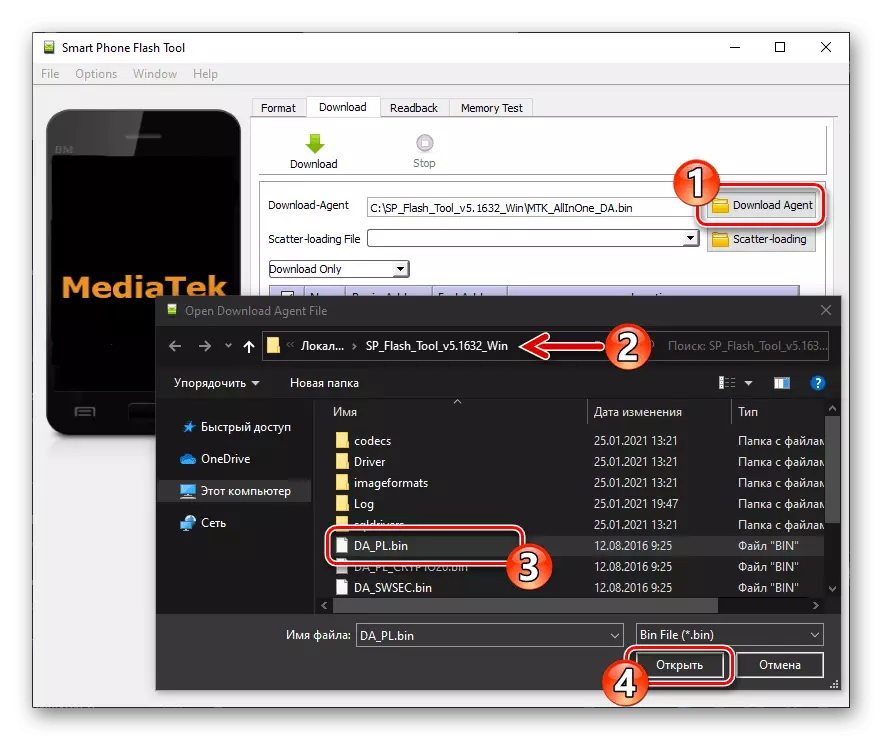
და scatter-loading ფაილი, scatter ფაილი კატალოგი, რომელიც აღმოჩნდა შედეგად აღსრულების შედეგად ამ ინსტრუქციის 1.
- შეამოწმეთ პროგრამა შემდეგი სკრინშოტის ფანჯარაში, შემდეგ დააჭირეთ ღილაკს "ჩამოტვირთვა".
- დაკავშირება M5N გამორთულია PC - Flash Driver უნდა "შეარჩიო" მოწყობილობა და დაიწყოს გადაცემის მონაცემები თავის მეხსიერებაში.
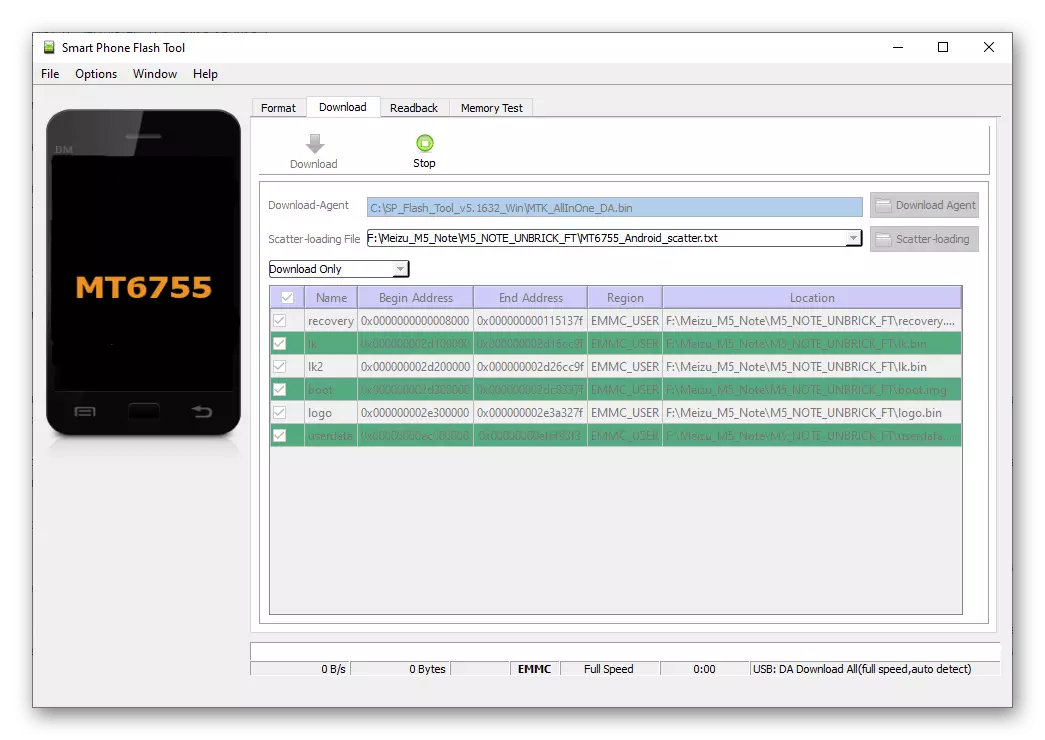
თუ ფლეშ ინსტრუმენტი არ განსაზღვრავს ტელეფონს, ანუ, მასთან დაკავშირების შემდეგ, USB კაბელი, რომელიც დაკავშირებულია PC- სთან ასოცირებული პროგრამაში, სცადეთ მობილური მოწყობილობის ღილაკის დაჭერით 10 წამში. ან ამ მოწყობილობის დაკავშირება:
- დააჭირეთ "მოცულობა -" და "ძალაუფლების" ღილაკები ამავე დროს, მათ 15-20 წამში.
- შეწყვიტოს ზემოქმედების ღილაკები და დააკავშირეთ საკაბელო კომპიუტერიდან (ფლეშ მძღოლი უნდა იყოს ლოდინის რეჟიმში).
- მას შემდეგ, რაც პროგრამა აჩვენებს "ჩამოტვირთვა OK" ფანჯარა, გათიშეთ M5N PC, ღია "აღდგენა". თუ ტელეფონი არ პასუხობს "ძალაუფლების" და "Volume +" ღილაკებს დიდხანს დაჭერას, დააკავშირებს დამტენს და დაახლოებით 60 წუთი დატოვებს).
- სმარტფონის დაკავშირება PC- ზე გაშვებული აღდგენის გარემოსთან ერთად, "Explorer" - ში განსაზღვრული "აღდგენის" მოწყობილობაზე დააკოპირეთ ოფიციალურ ფირმა და შემდეგ ამ მასალაში "მეთოდის 2" ინსტრუქციაში აღწერილი აღდგენის ინსტრუმენტები.
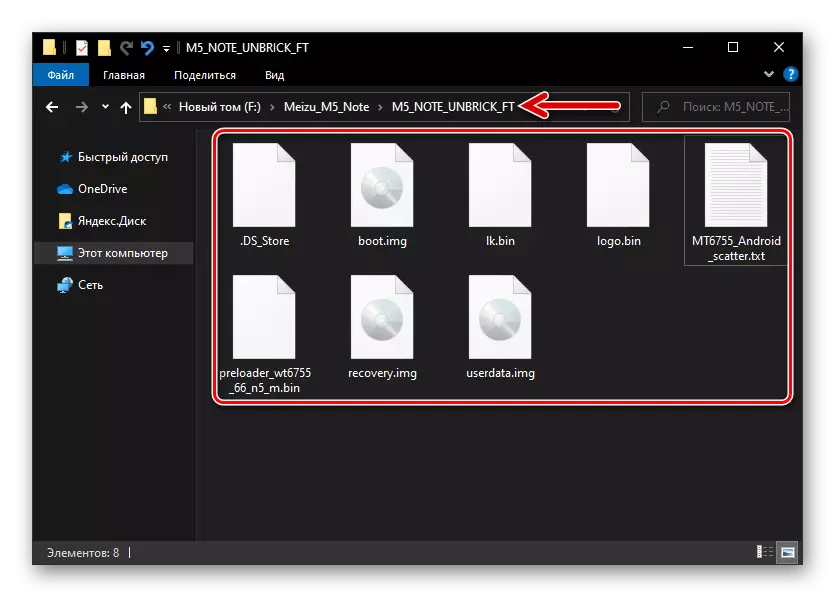
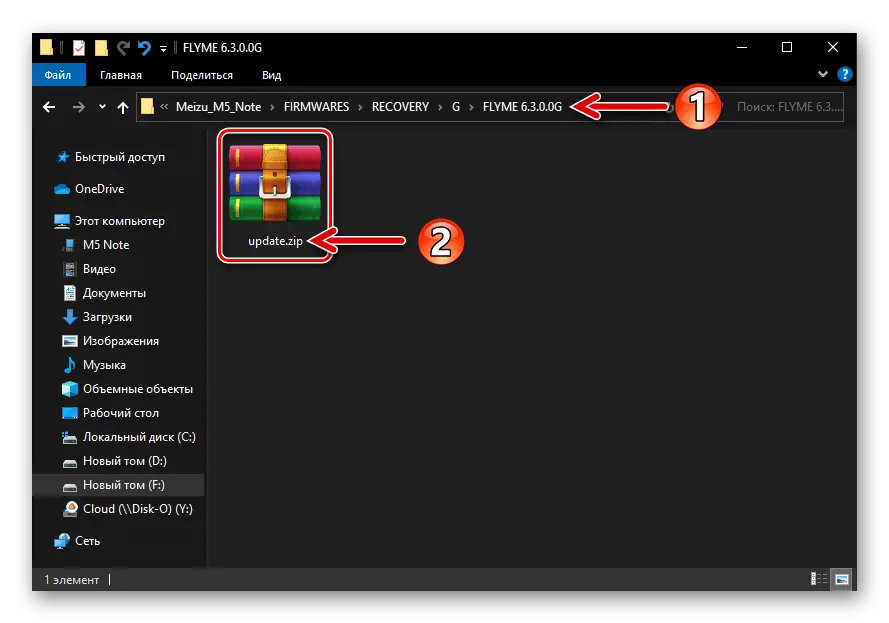
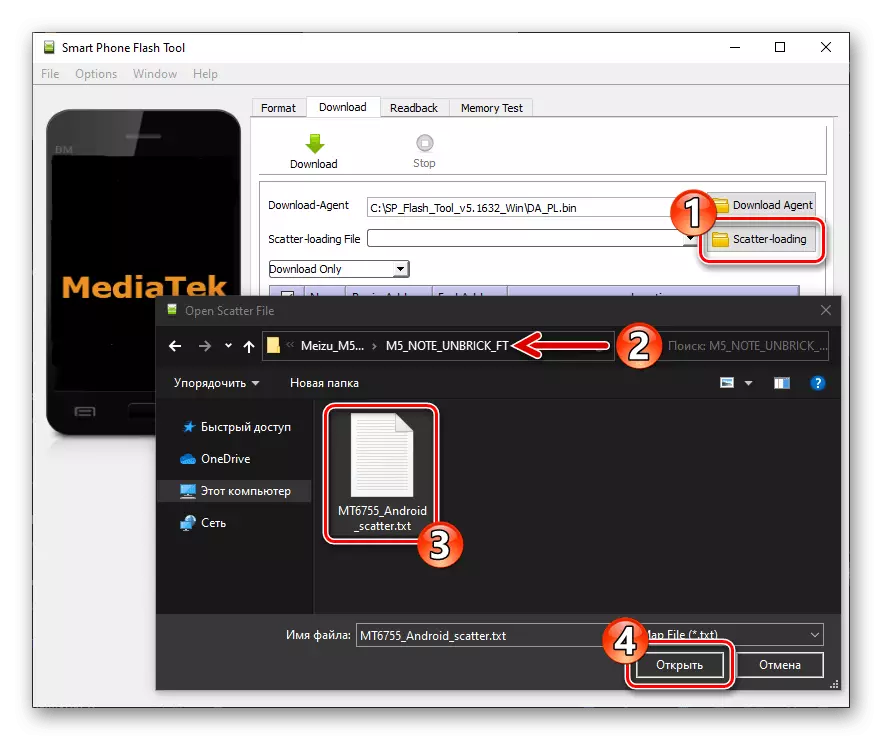
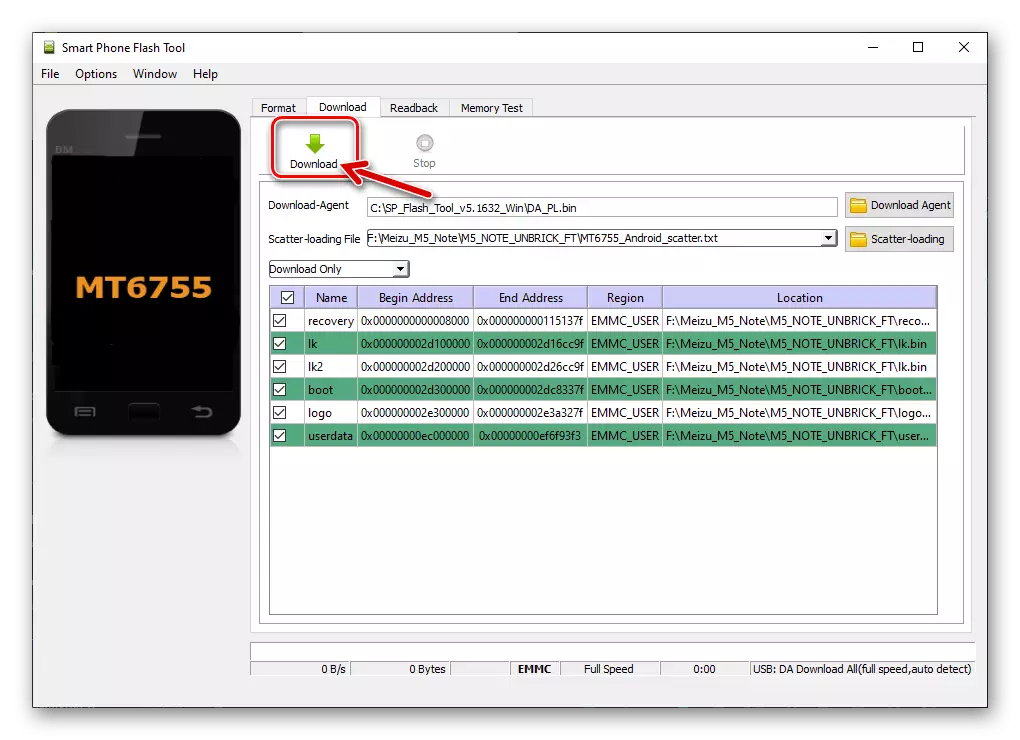
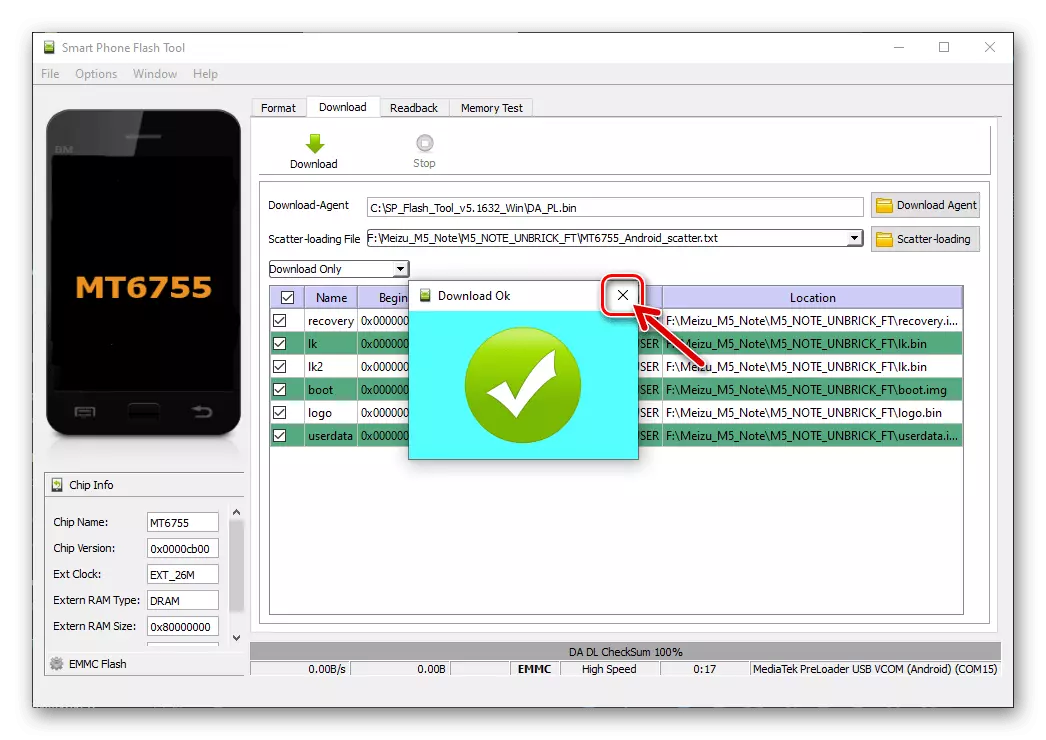
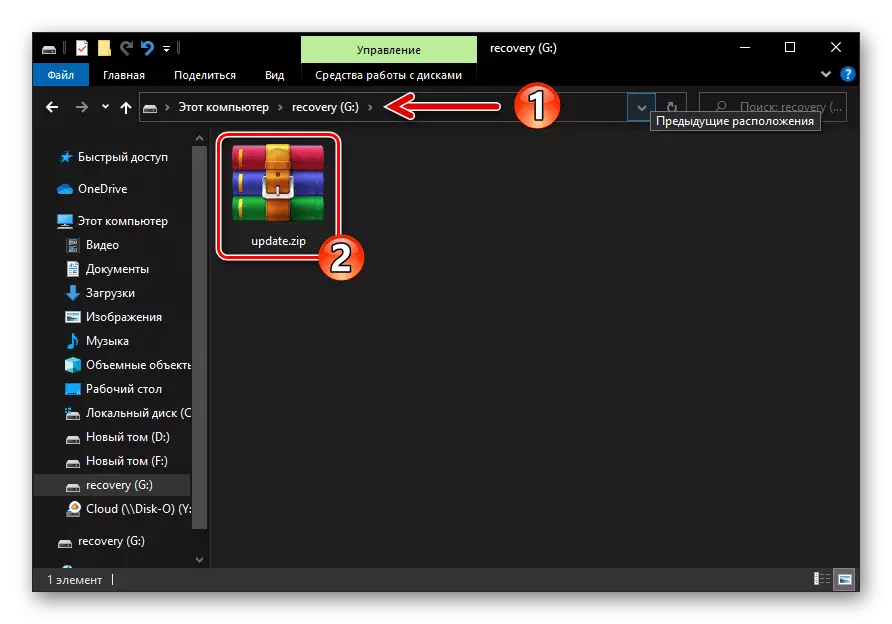
გახსენით bootloader
თუ თქვენ აპირებთ ინტეგრირებას საბაჟო აღდგენის სმარტფონში (TWRP), რათა შეიქმნას არაოფიციალური firmware ან სხვა მანიპულაციები, თქვენ უნდა შეასრულოს unlocking პროცედურა თავდაპირველად დაიხურა ყველა Meizu Loader (bootloader). ეს ხორციელდება შემდეგი რეკომენდაციებით.
გაითვალისწინეთ, რომ შემდეგი ნაბიჯები უნდა შესრულდეს ყურადღებით და სკრუპულოზით, არ არის დაკარგული ინდივიდუალური ოპერაციები და მათი განხორციელების პროცედურის დარღვევის გარეშე. სხვა საკითხებთან ერთად, Meizu M5 შენიშვნა Loader Unlock ყოველთვის არ გაივლის, როგორც საჭიროა პირველი მცდელობა - ალბათ შემდეგი ინსტრუქციები უნდა შეასრულოს არაერთხელ, სანამ სასურველი ეფექტი მიაღწევს!
- ჩამოტვირთეთ zip-package Flyme OS 6.3.0.0g. PC დისკზე ოფიციალურ ვებგვერდზე ან შემდეგ ბმულზე, ამ ასამბლეის ინსტალაცია Meizu- ზე ამ სტატიაში ზემოთ მოყვანილი ნებისმიერი მეთოდის შესახებ.
ჩამოტვირთეთ flymware flyme os 6.3.0.0g meizu m5 შენიშვნა (ზარალი სმარტფონი loader)
- ასრულებს განსაზღვრულ ვერსიის სისტემის თავდაპირველ კონფიგურაციას, გააქტიურეთ იგი Superuser- ის საშუალებებით.
- მიდიან შემდეგ ბმულზე, ჩამოტვირთეთ არქივი კომპიუტერზე M5 ლეპტოპი ლეპტოპი კომპიუტერში, ამოიწურება.
ჩამოტვირთეთ ფაილების კომპლექტი სმარტფონის Meizu M5 შენიშვნა
- დააკოპირეთ ფაილები Unlock_Bootloader.sh. და BusyBox_64.apk. სმარტფონის შიდა მეხსიერების ფოლდერში მიღებულ ფოლდერში.
- გახსენით Explorer Preset in Fly, გადადით "ადგილობრივი ფაილი", ჩამოსასხმელი სახელით BusyBox_64.apk..
- ინსტალაცია Mez Mez Stors და შემდეგ აწარმოებს ტერმინალის ემულატორს Android განაცხადის.
- On PC აწარმოებს ფლეშ სადგური, ჩამოტვირთოთ "ჩამოტვირთვა-აგენტი" პროგრამა Da_pl.bin..
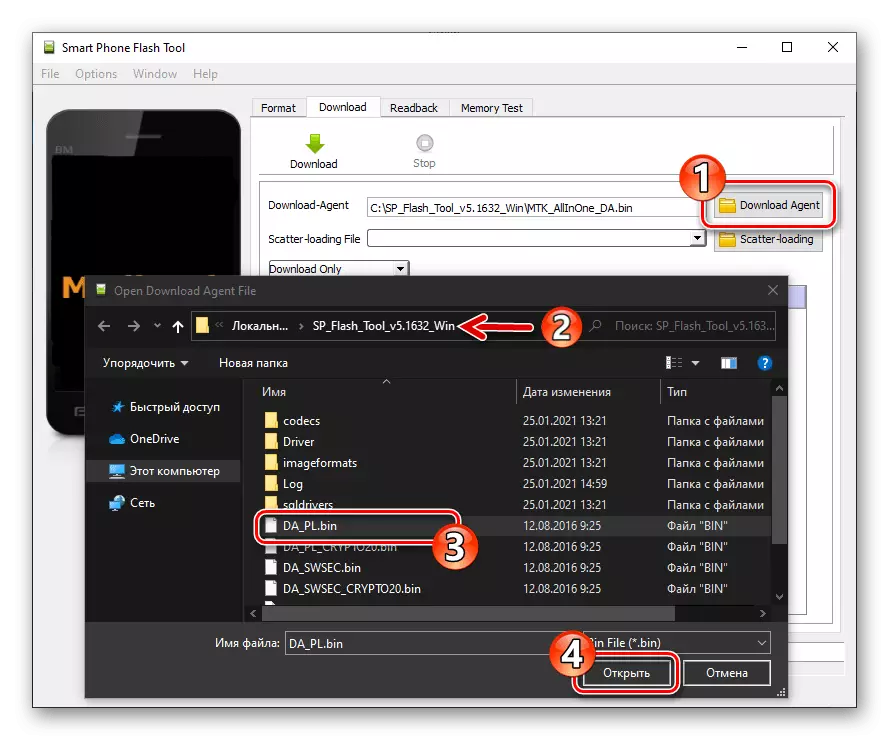
დაწკაპეთ "Scatter-Loading" ღილაკს, გადადით "FT_IMAGES" დირექტორიაში Bootloader დირექტორია, რათა განისაზღვროს bootloader, აირჩიეთ Mt6755_android_scatter.txt დააჭირეთ "ღია".
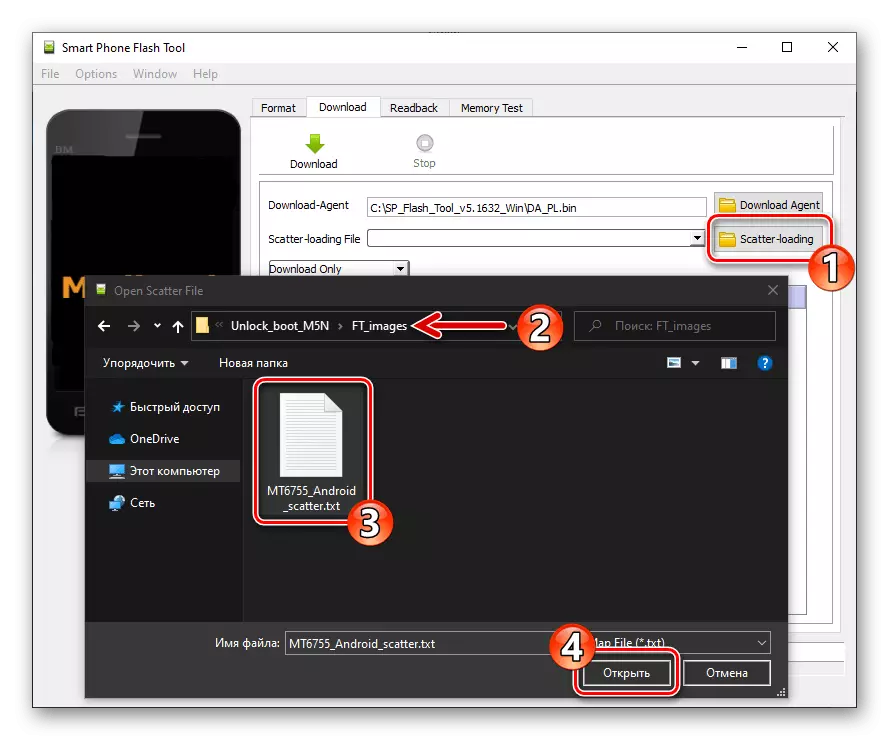
ორჯერ დააჭირეთ "ადგილმდებარეობის" LINE "LK",
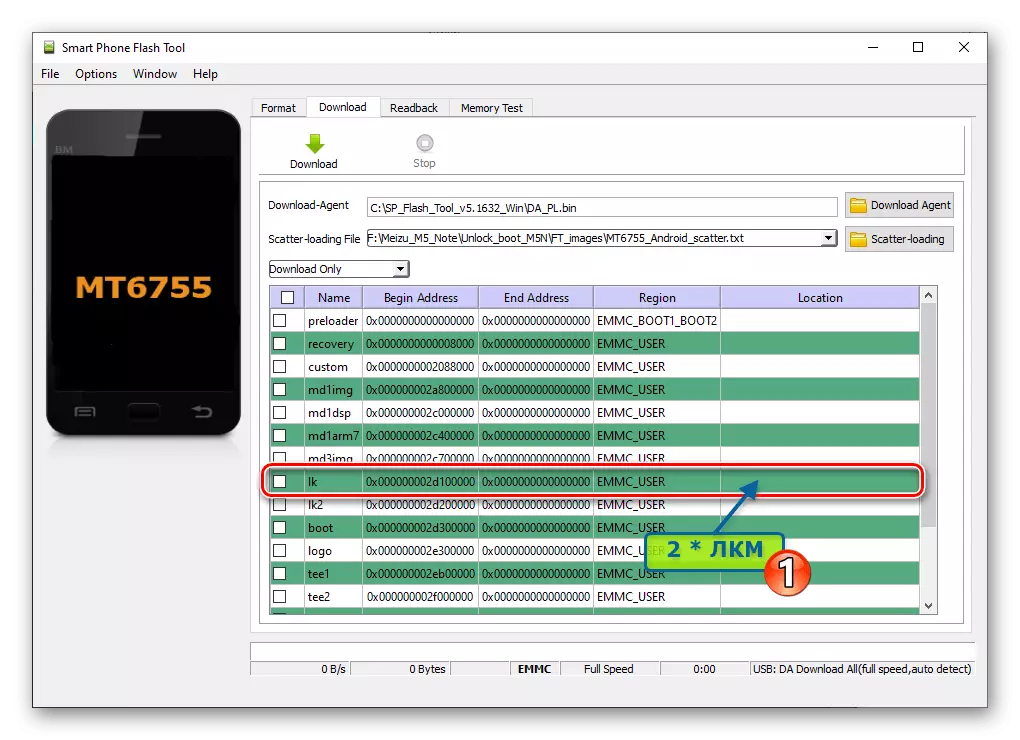
ფანჯარაში, რომელიც გამოჩნდება, აირჩიეთ ფაილი Lk_step1.img..
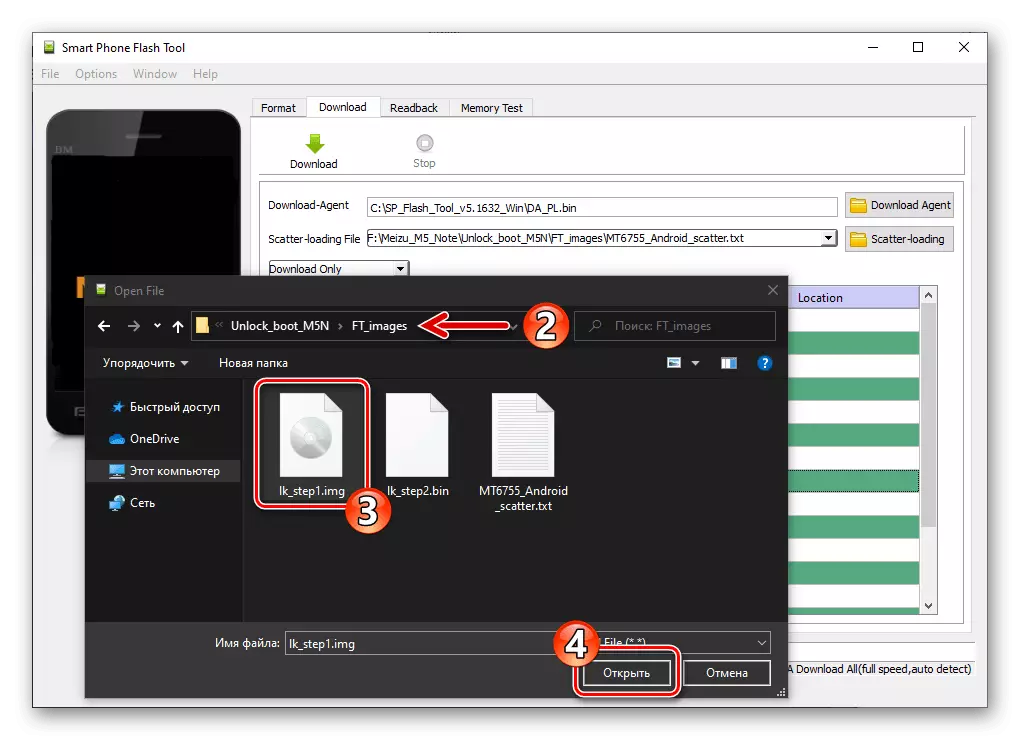
ანალოგიურად, გახსენით ფანჯარა მონაცემების გადმოსაწერად "LK2" სექციაში, აირჩიეთ ფაილი Lk_step1.img..
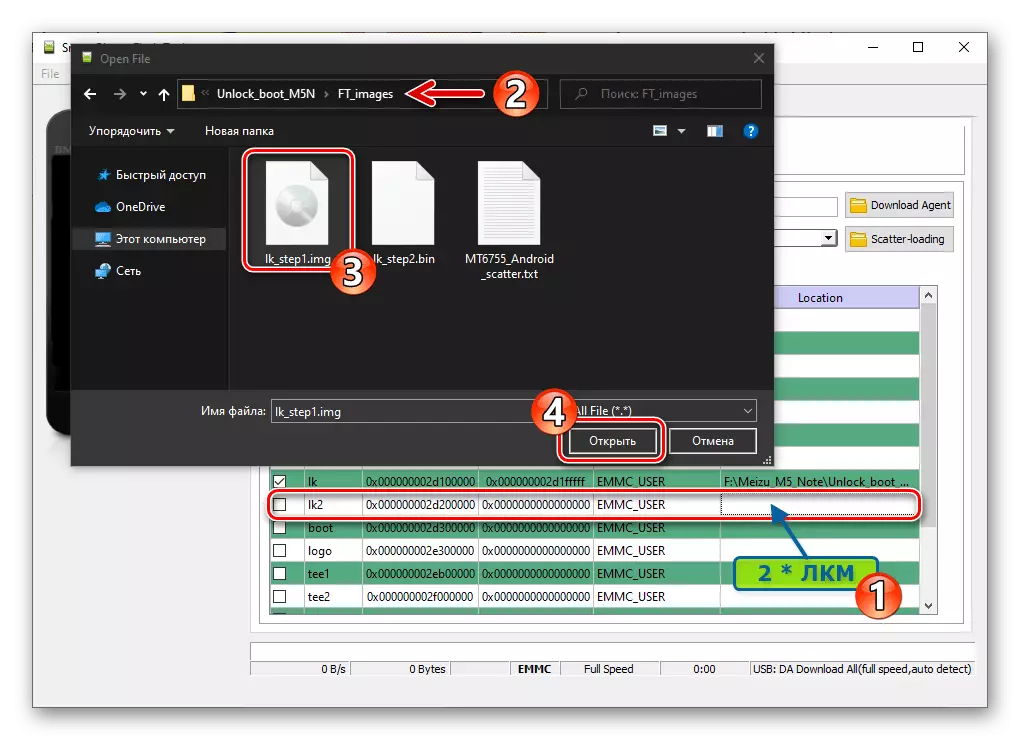
დაწკაპეთ "ჩამოტვირთვა" ღილაკი,
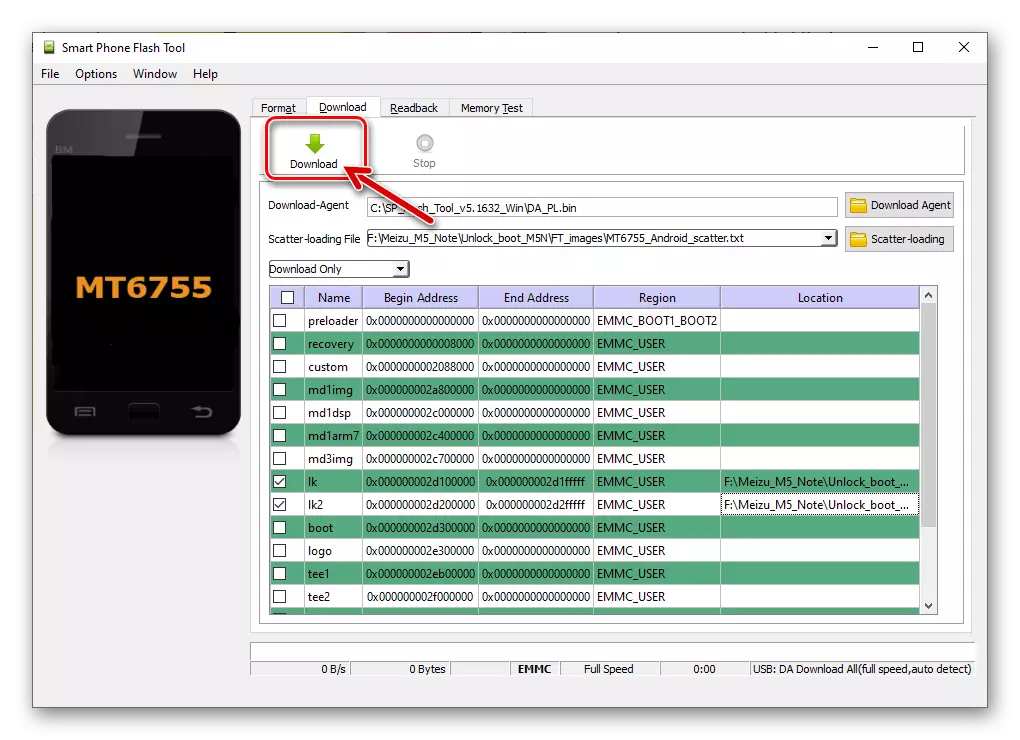
დააკავშირეთ ტელეფონი PC- ზე და დაველოდოთ მისი მეხსიერების ორი ზემოთ მოცემული ტერიტორიების გადაწერას.
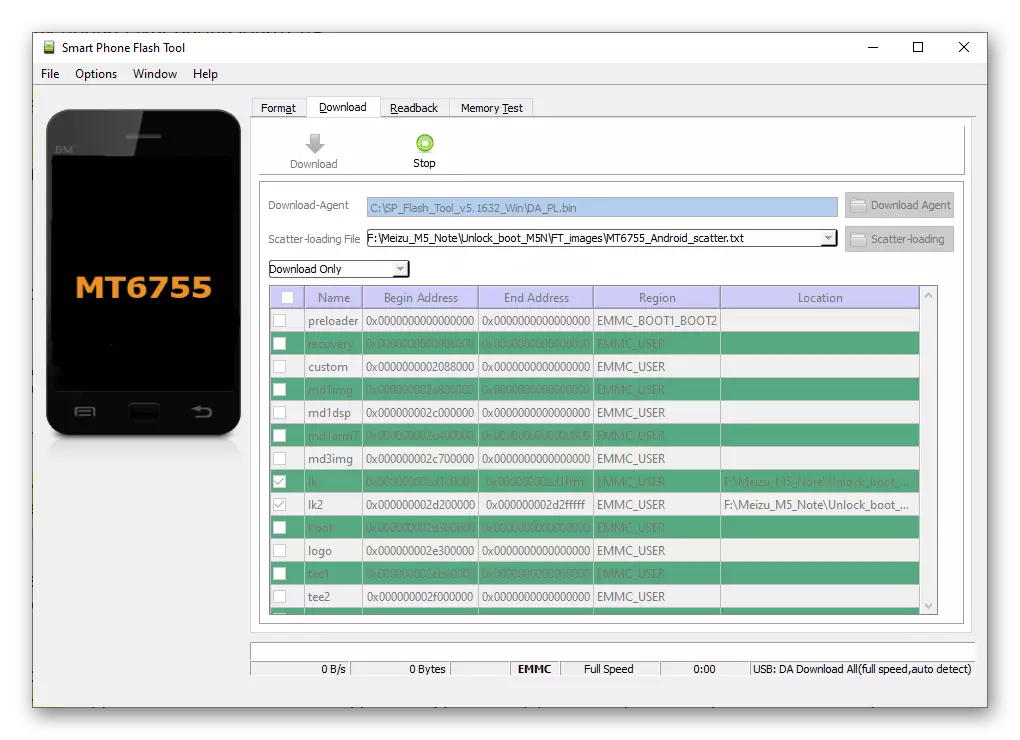
დაწკაპეთ ჯვარი "ჩამოტვირთვა OK" ფანჯარაში (არ დახუროთ პროგრამა, მაგრამ თქვენ შეგიძლიათ გააფართოვოს).
- Windows Explorer- ში, გახსენით საშუალება დირექტორია M5Note Loader- ზე, გადადით FastBoot- ის საქაღალდეში და აწარმოეთ შესრულებადი ფაილი Unlock.bat..
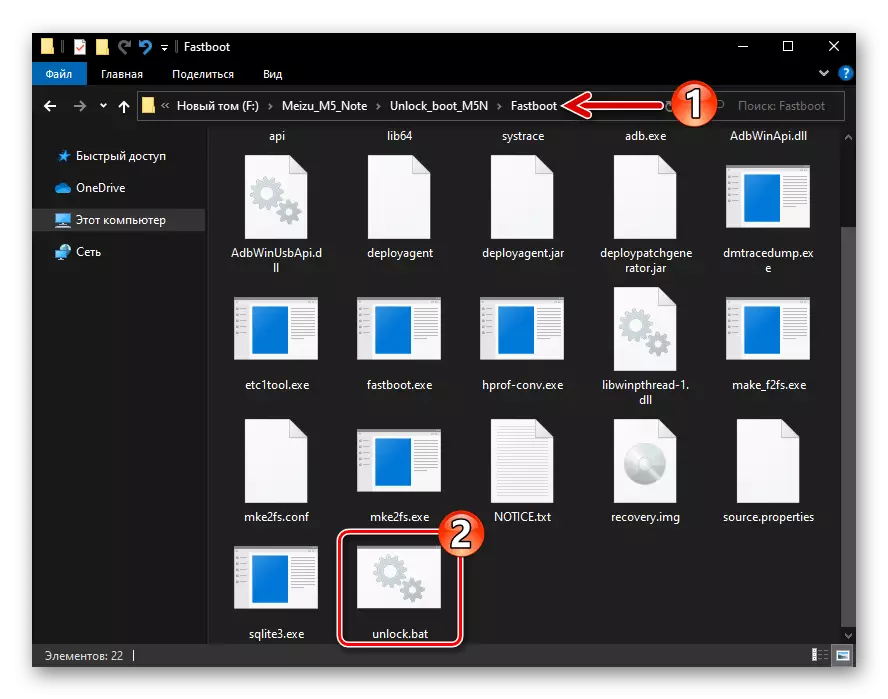
შედეგად, შემდეგი ტიპის ბრძანების ფანჯარა იხსნება:
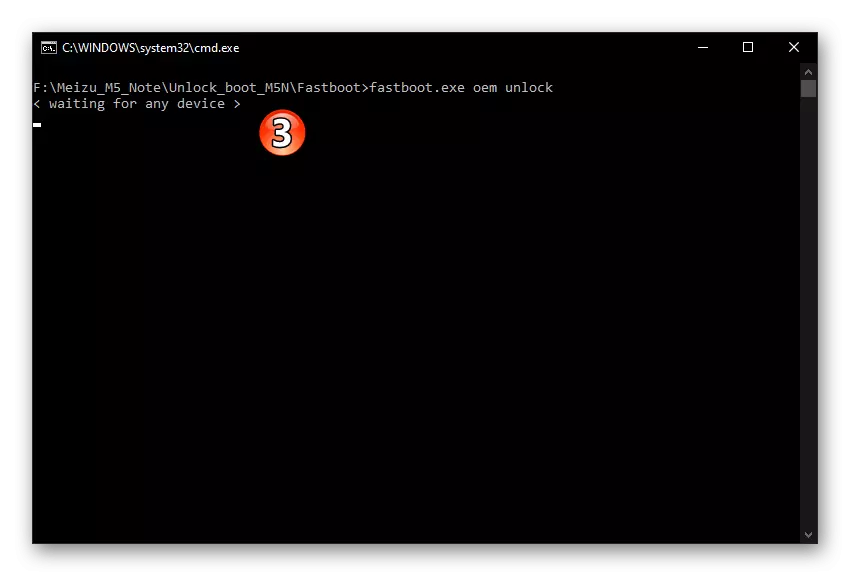
გაწყვეტა USB კაბელი სმარტფონი, პრესისა და გამართავს ორი ღილაკი: "Volume -" და "ძალა", - სანამ ეკრანზე განათება ჩართულია (ბინძური რუხი იმიჯის). შემდეგ შეწყვიტოს გავლენა ღილაკს და დაკავშირება M5 შენიშვნა კომპიუტერი ერთხელ.
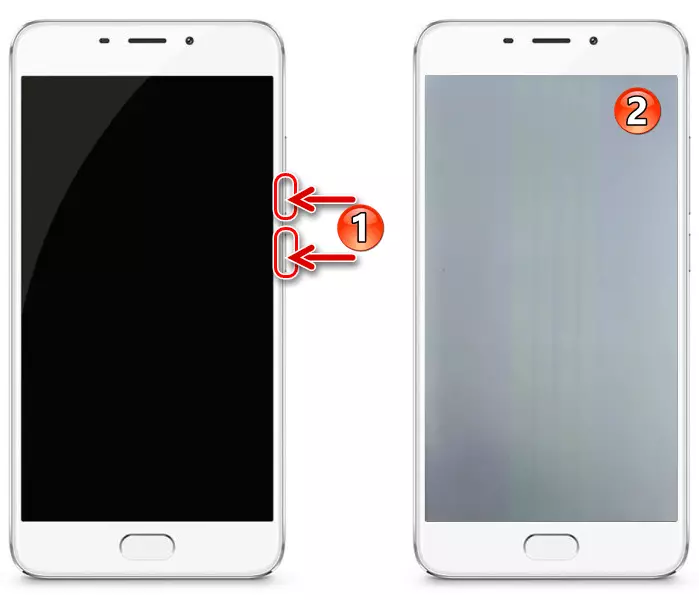
დაწკაპეთ "მოცულობა +" ტელეფონის ღილაკს. შედეგად, დამწერლობის იმუშავებს, - ეს იქნება განპირობებული "Okay" წერილი, "მზა" ბრძანების ხაზი.
- გათიშულია სმარტფონი კომპიუტერი და ჩართოთ იგი ხანგრძლივი დაჭერით ღილაკს "ძალა".
- გადაინაცვლოს Sp Flash Tool ფანჯარა, დააჭირეთ "LK" ხაზი ორჯერ ჩაკეტვა ტერიტორიაზე, აირჩიეთ ფაილი LK_STEP2.BIN..
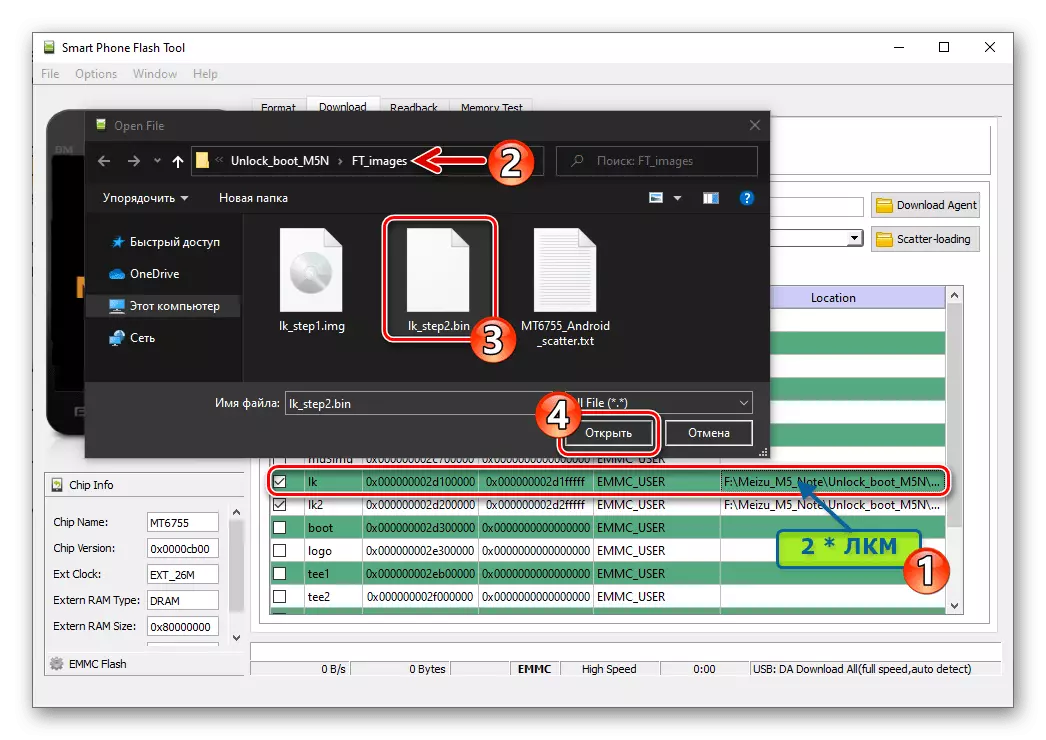
ანალოგიურად, შეავსოთ LK2 ონლაინ.
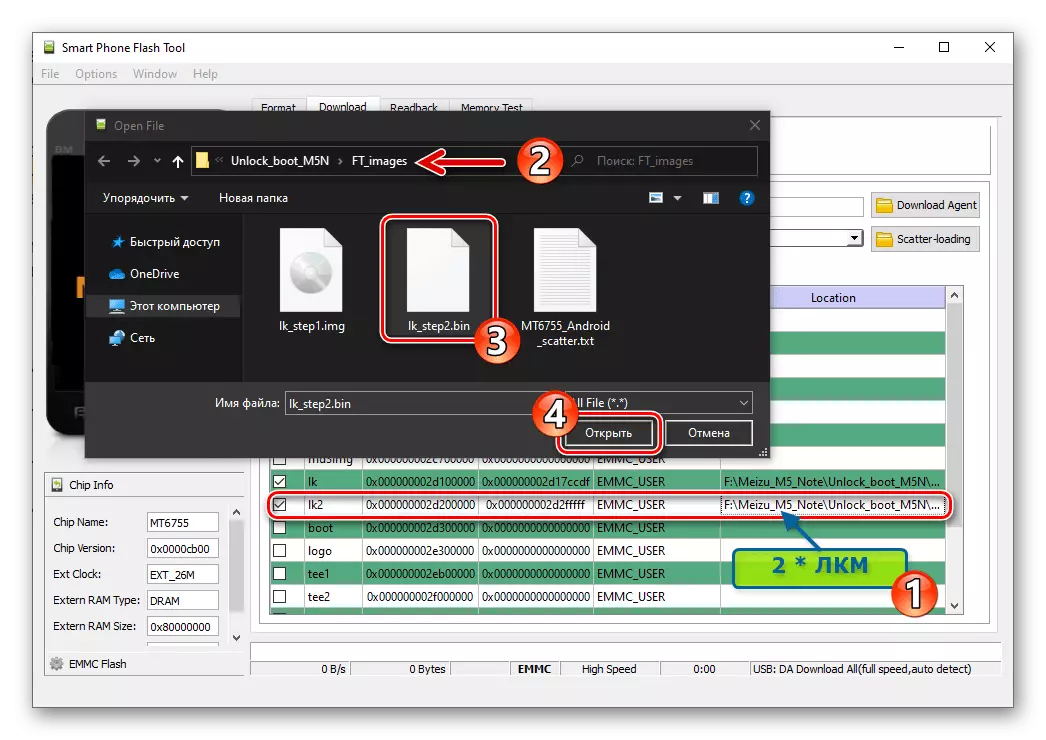
დაწკაპეთ "ჩამოტვირთვა", დაკავშირება ტელეფონის კომპიუტერი,
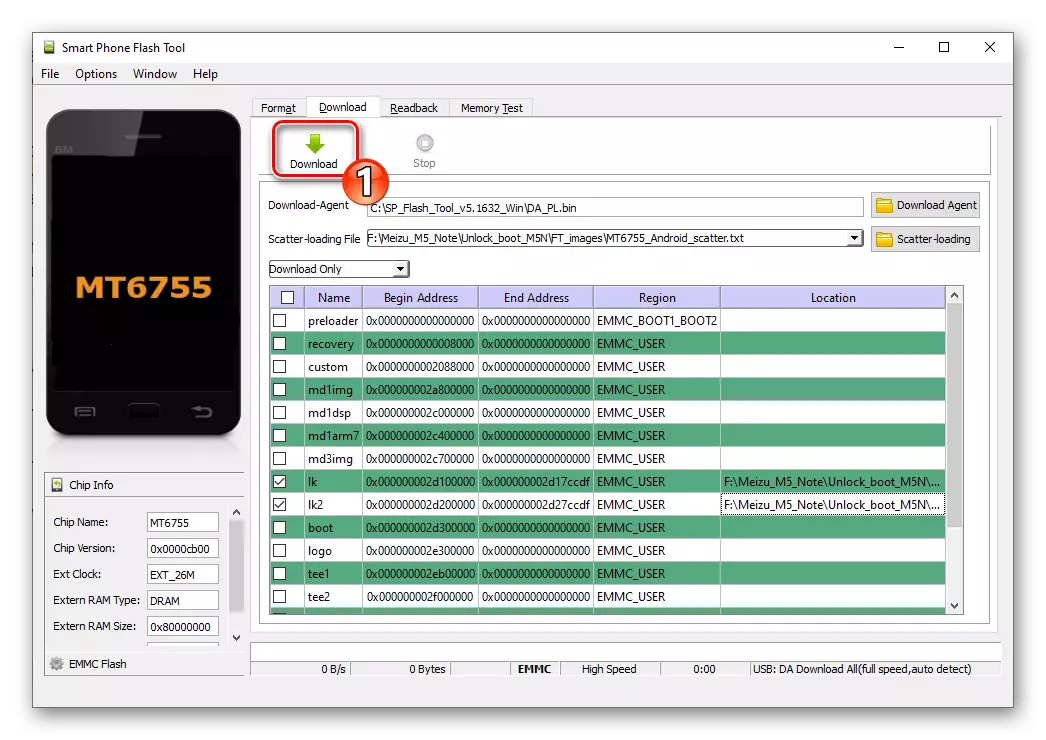
დაელოდეთ გამოჩენა window "Download OK".
- გათიშულია საკაბელო, ჩართოთ სმარტფონი, ხოლო ჩატარების "Power" ღილაკს დიდი ხნის განმავლობაში. შედეგად იწყება ამ ეტაპზე იქნება გამოჩენა Meizu boot ლოგო და ქვეშ "ნარინჯისფერი სახელმწიფო", "თქვენი მოწყობილობა უკვე გახსნილია და არ შეიძლება სანდო", "თქვენი მოწყობილობის Boot 5 წამში". ეს შეტყობინებები (მომავალში შეგიძლიათ დამალვა) ადასტურებენ, რომ მოწყობილობის unlocking მოწყობილობა გავიდა წარმატებით.
- შემდგომი მოქმედებების ორი დრო:
- თუ საბოლოო მიზანი არის გამოიყენოს firmware დაყენებული მეშვეობით საბაჟო აღდგენა - გადადით TWRP ინტეგრაციის მიხედვით შემდეგ ინსტრუქციას ამ სტატიაში.
- როდესაც ეს აუცილებელია, რათა დაიწყოს ოფიციალური firmware, გახსნა ქარხანა აღდგენა გარემოს Meizu M5 შენიშვნა და გაფართოების მას იყოს დაკოპირებული წინასწარ შიდა მეხსიერება ან გადაეცემა "Recovery" განყოფილებაში, როდესაც თქვენ დაკავშირება სმარტფონი PC ფაილის Update.zip..
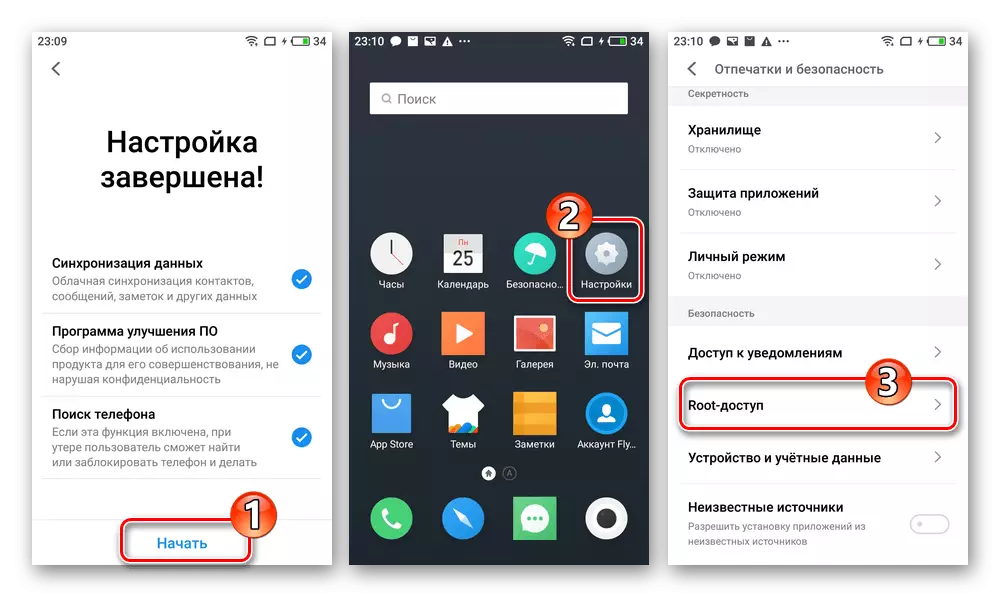
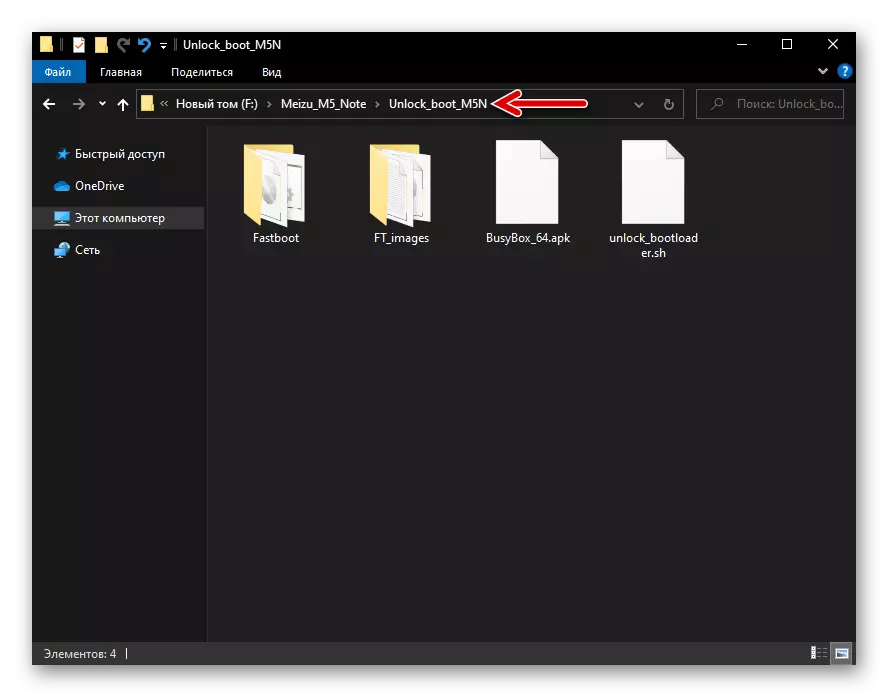
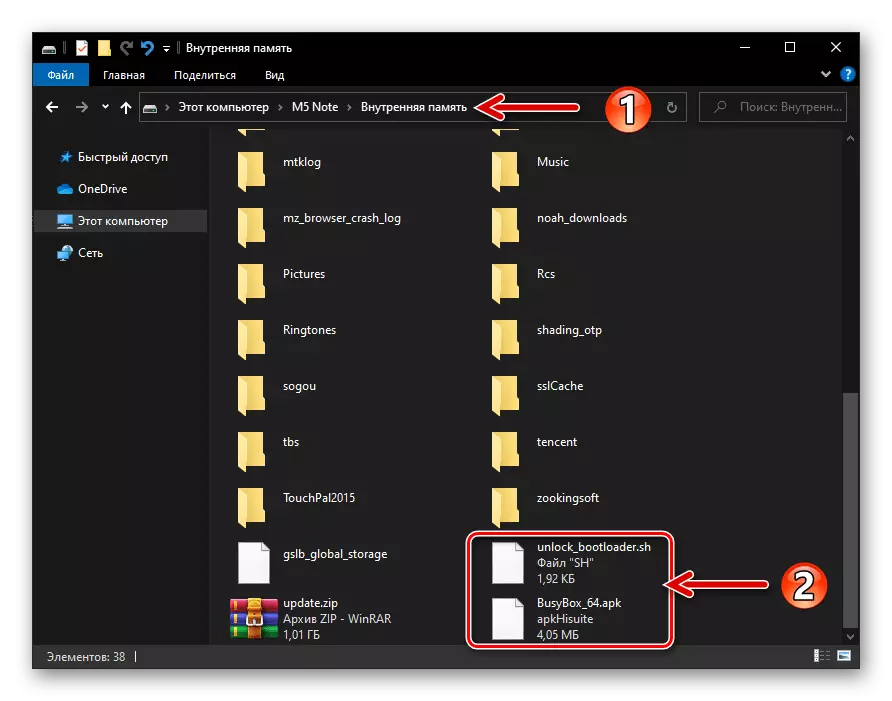
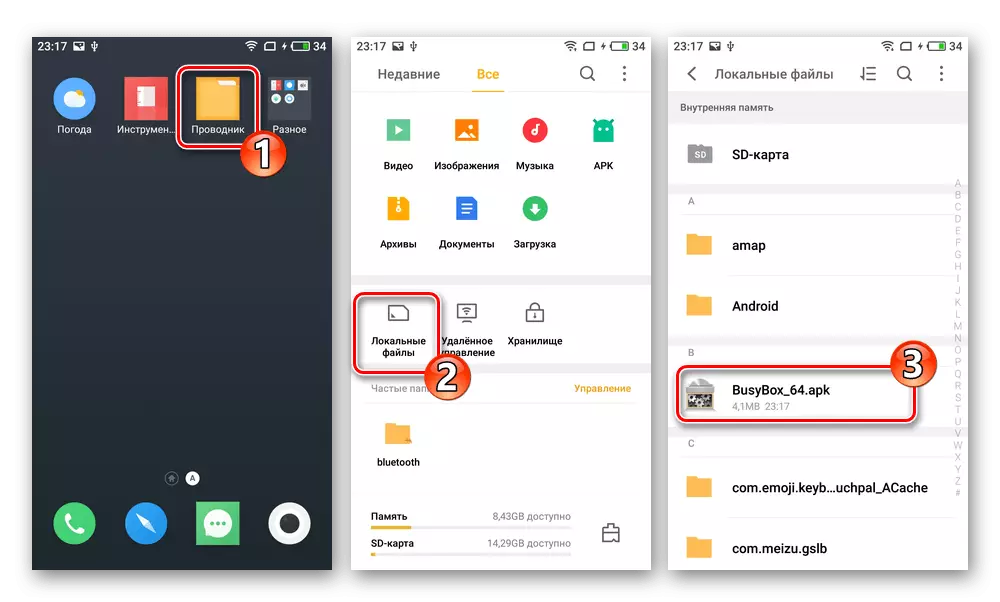
ფანჯარაში, რომელიც გამოჩნდება, დააჭირეთ "ღია", მომდევნო ეკრანზე - "გაგრძელება", და დაკავებული უფასო ინსტალაციის დასრულების შემდეგ - "ღია".
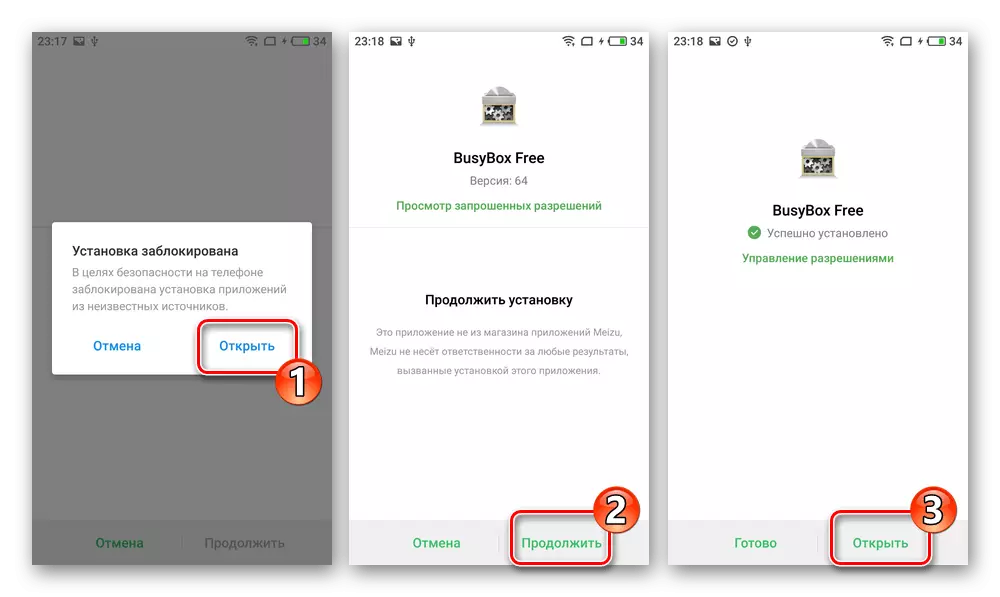
სისტემისგან მიღებული ორი მოთხოვნის მიხედვით "ნება", უზრუნველყოს დაკავებული ყუთი root პრივილეგია, შემდეგ დააჭირეთ ღილაკს "ინსტალაციის" ღილაკს განაცხადის მთავარ ეკრანზე.
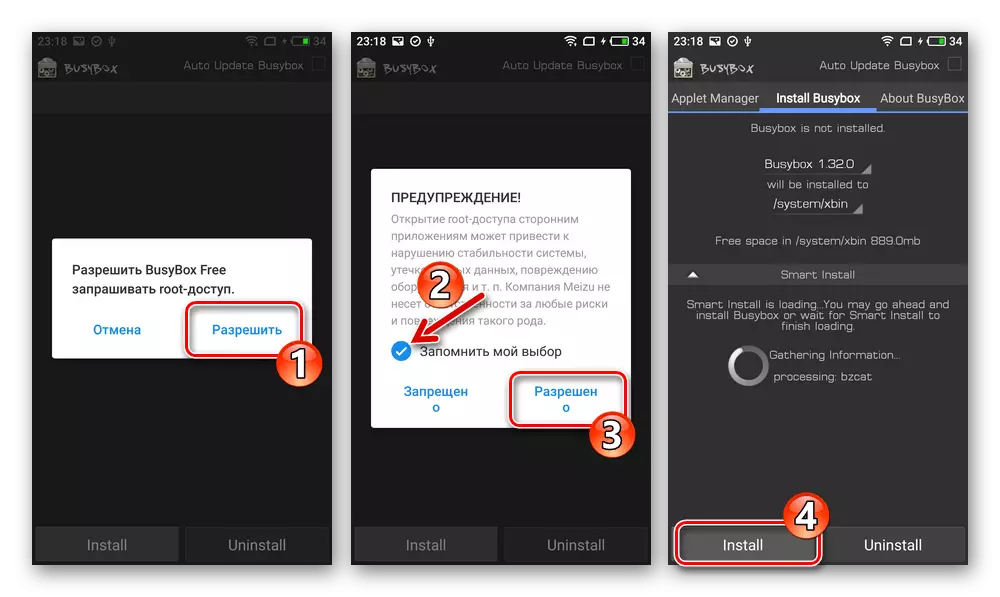
დაველოდოთ განაცხადის ასრულებს BISIBOX კომპონენტების ინტეგრაციას, შემდეგ კი დახურეთ.
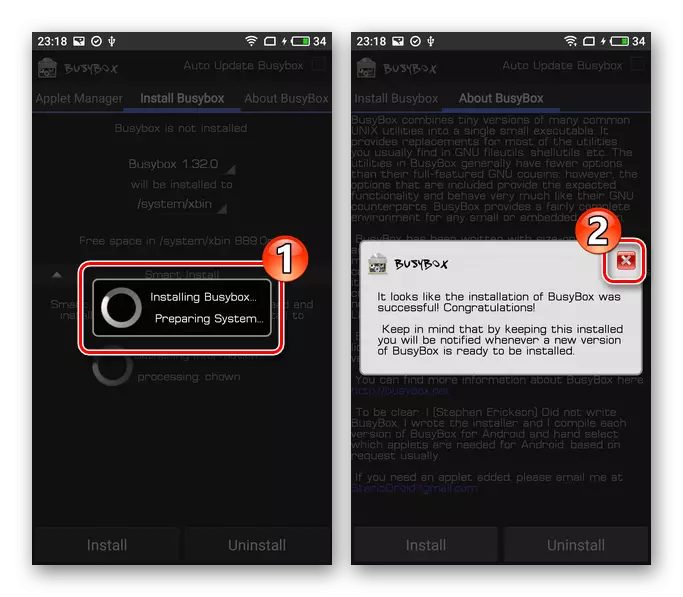
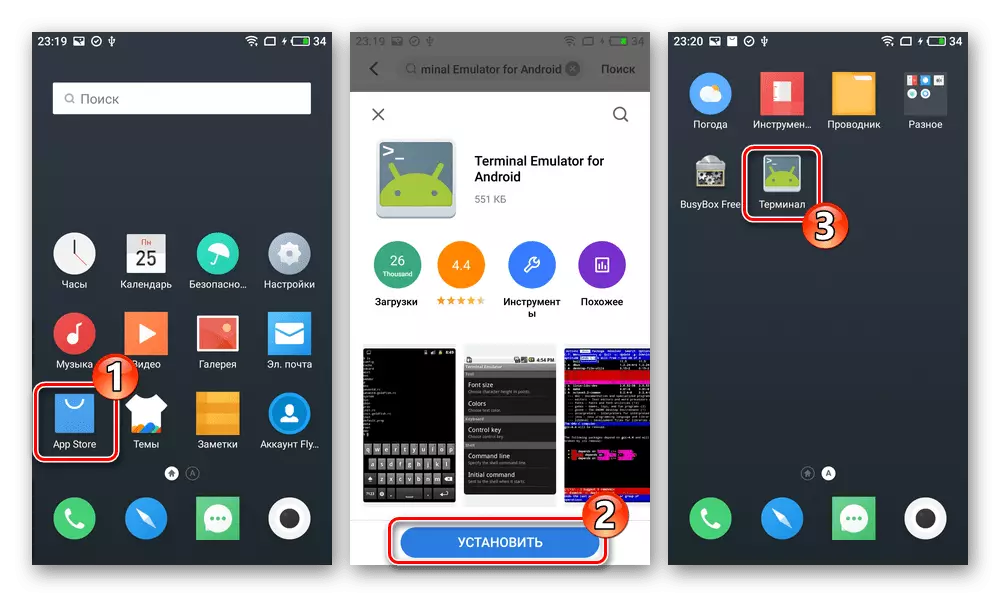
ტერმინალში, შეიყვანეთ SU ბრძანება, დააჭირეთ "Enter" ვირტუალურ კლავიატურაზე, უზრუნველყოს ინსტრუმენტი superuser.
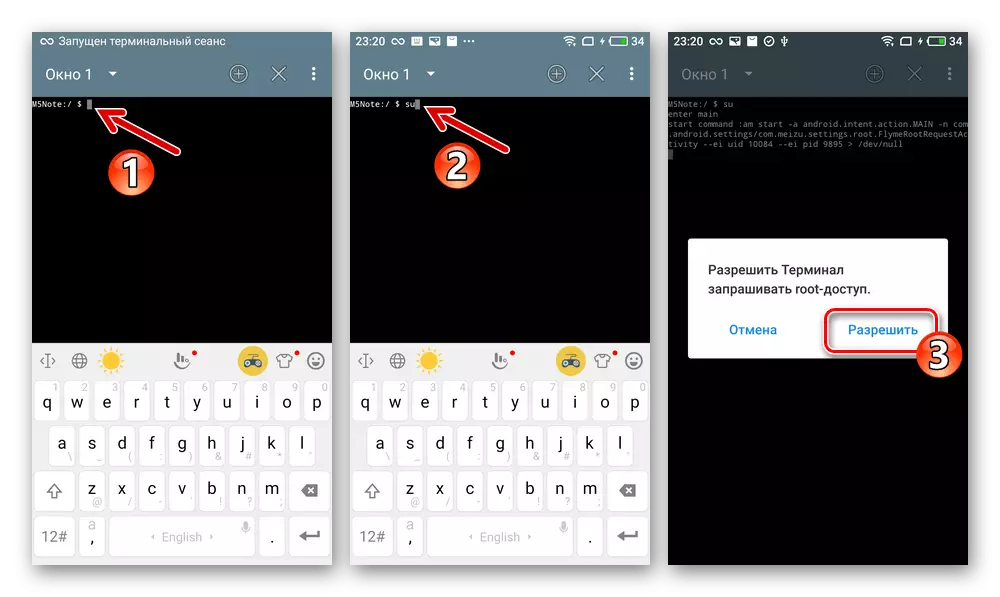
შემდეგი, დაწერეთ და გააგზავნეთ მეხსიერების მოთავსებული SH Script- ის დაწყების ბრძანება:
sh /ssdcard/unlock_bootloader.sh.
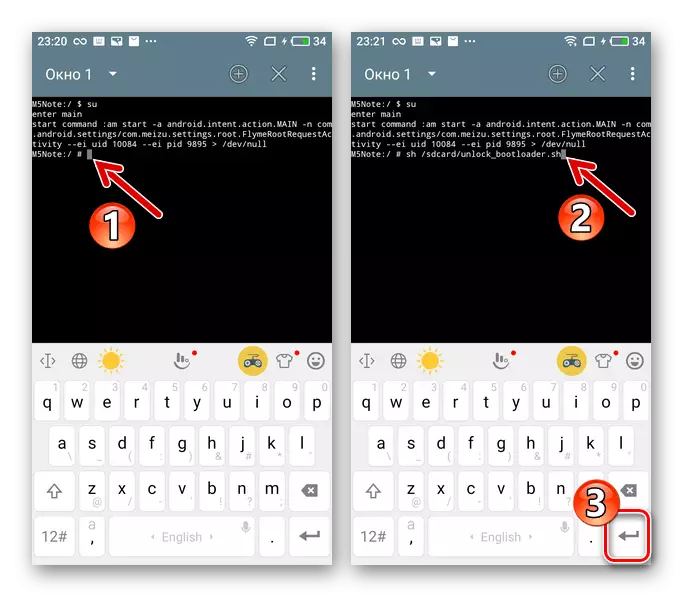
ტერმინალის შემდეგ სხვა შენიშვნებს შორის "გაკეთდა. FRP არის გახსნილი, დახურვა და გამორთეთ სმარტფონი.
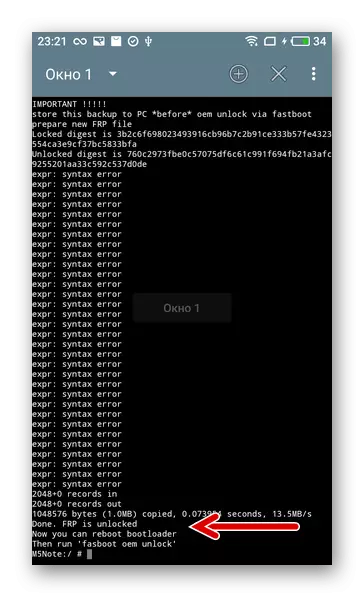
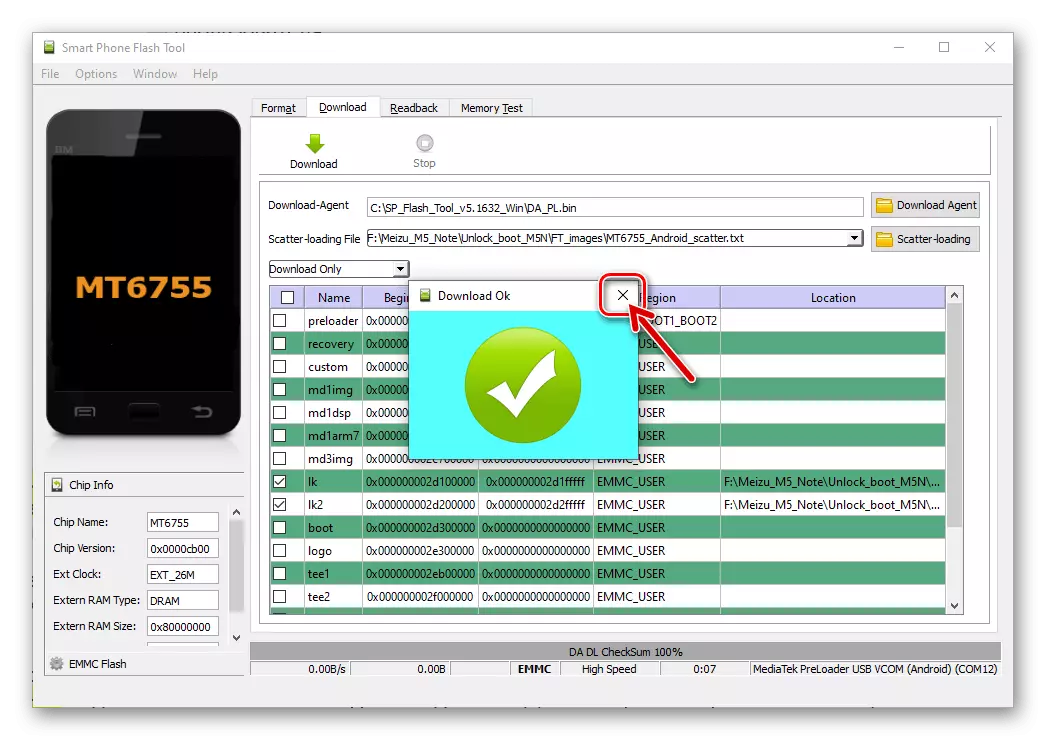
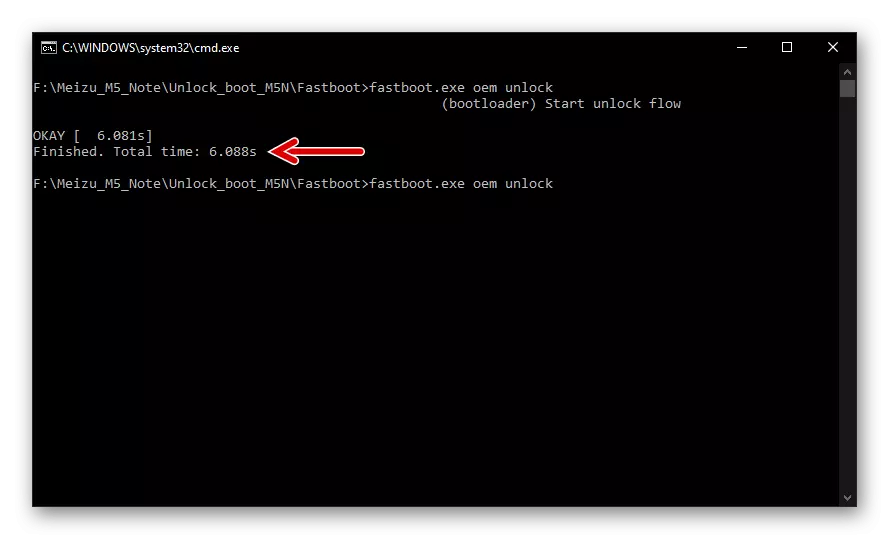
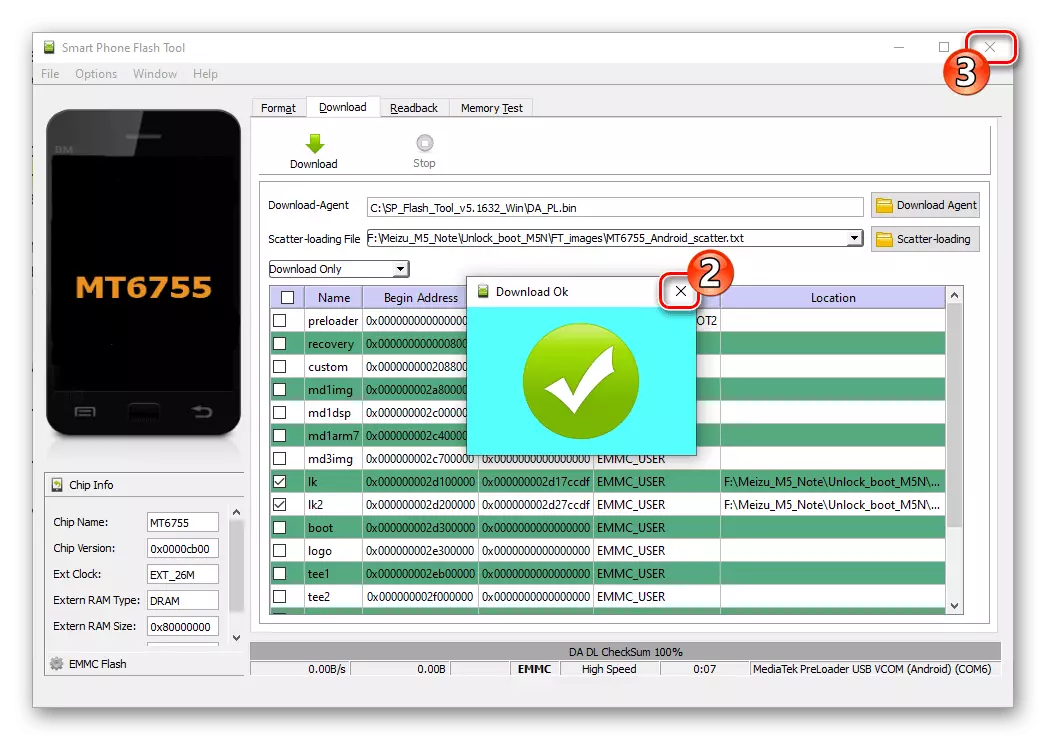
მონტაჟი საბაჟო ან ქარხნის აღდგენა
- ჩამოტვირთვა ლინკზე ცალკე საქაღალდეში კომპიუტერული არქივი გამოსახულებები TWRP და ქარხნის აღდგენა MAZ M5 ნოუთბუქი, ისევე, როგორც საჭიროა ინტეგრირება აღდგენა გარემოს მეშვეობით სასქესო ორგანოების დანახება scatter ფაილი.
ჩამოტვირთვა Recovery (Custom TWRP და Zavodskoye) სმარტფონი Meizu M5 შენიშვნა
- გაუშვით ფლეშ მძღოლი, მიუთითოთ გეზი "Download-Agent" (ფაილი DA_PL.BIN. საქაღალდე პროგრამა)
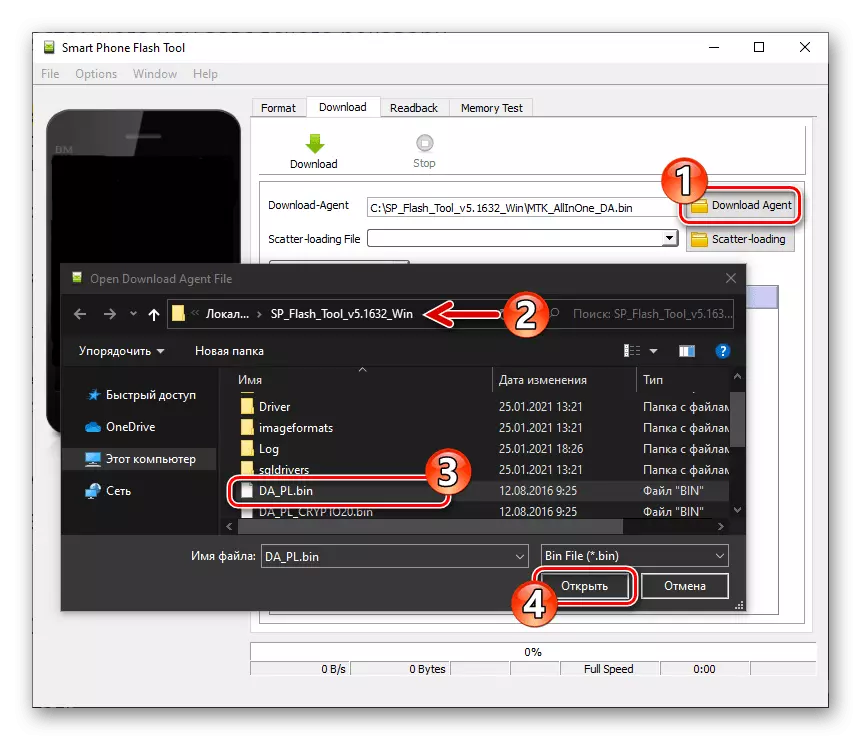
და scatter ფაილი კატალოგი სურათები გამოსახულებები აღდგენა.
- ორჯერ დააწკაპუნეთ "ადგილმდებარეობის" სვეტის "აღდგენა".
- ფანჯრის საშუალებით, რომელიც იხსნება, გადადით ფოლდერში, როდესაც აღნიშნულია ამ ინსტრუქციის №1 ნაბიჯი, აირჩიეთ ფაილის გამოსახულების მონაცემები, საიდანაც აღდგენის გარემო გადაწერილი იქნება:
- Meizu_m5n_twrp_3.2.2-0.Img - საბაჟო აღდგენა;
- Meizu_m5n_stock_recovery.img. ქარხნის აღდგენის გარემო.
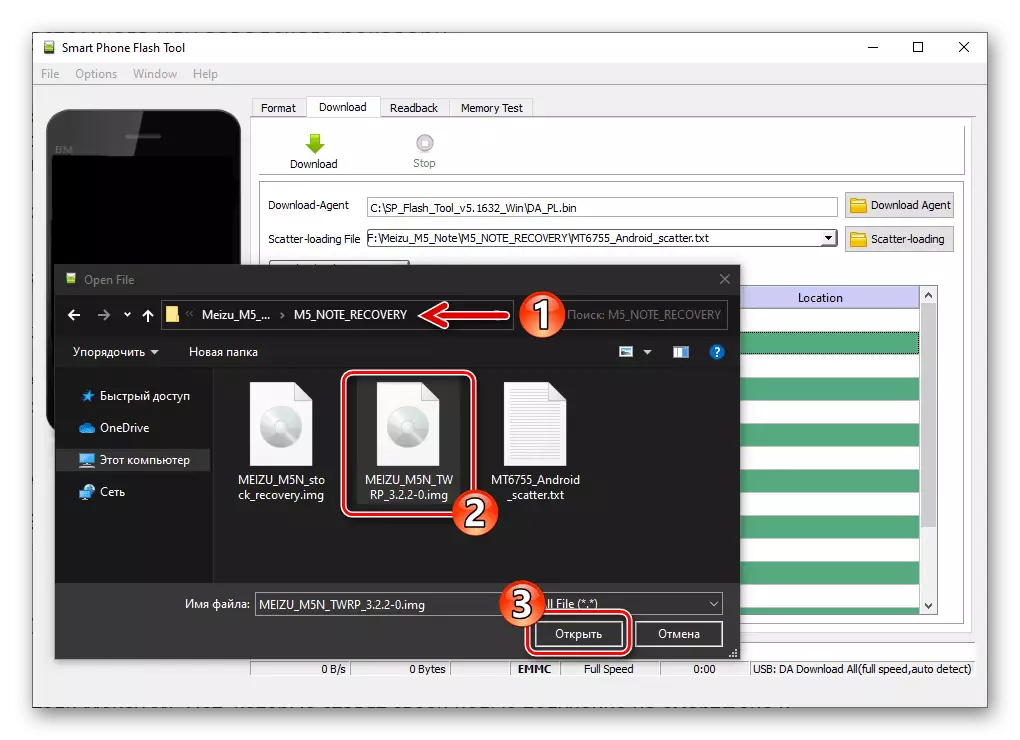
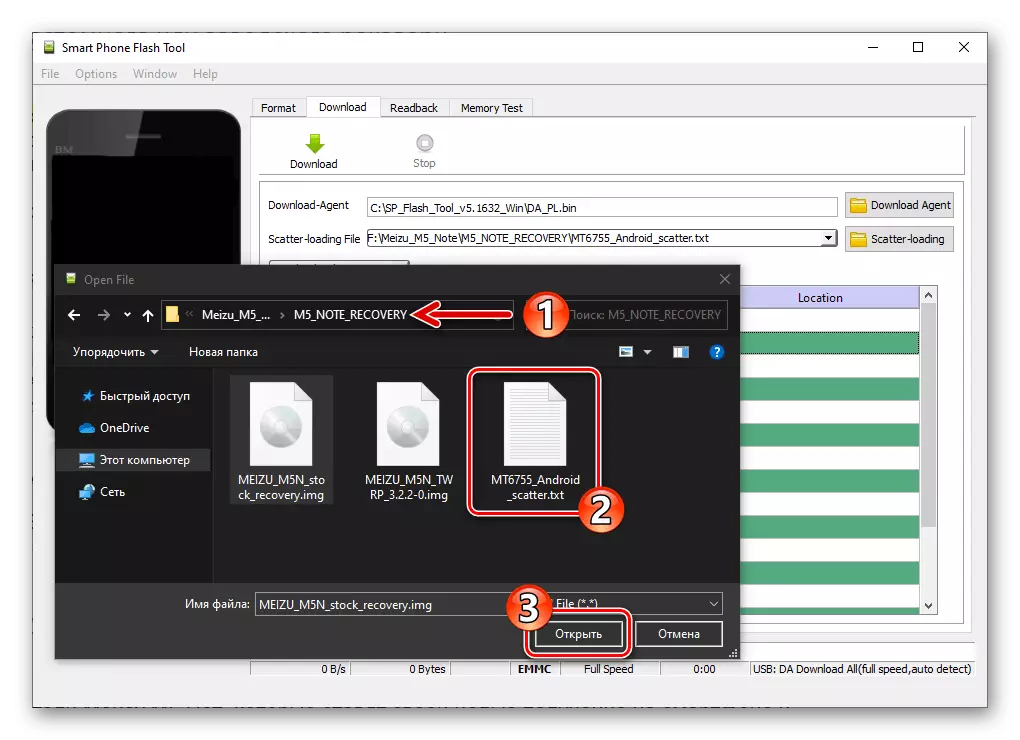
- დაწკაპეთ "ჩამოტვირთვა",
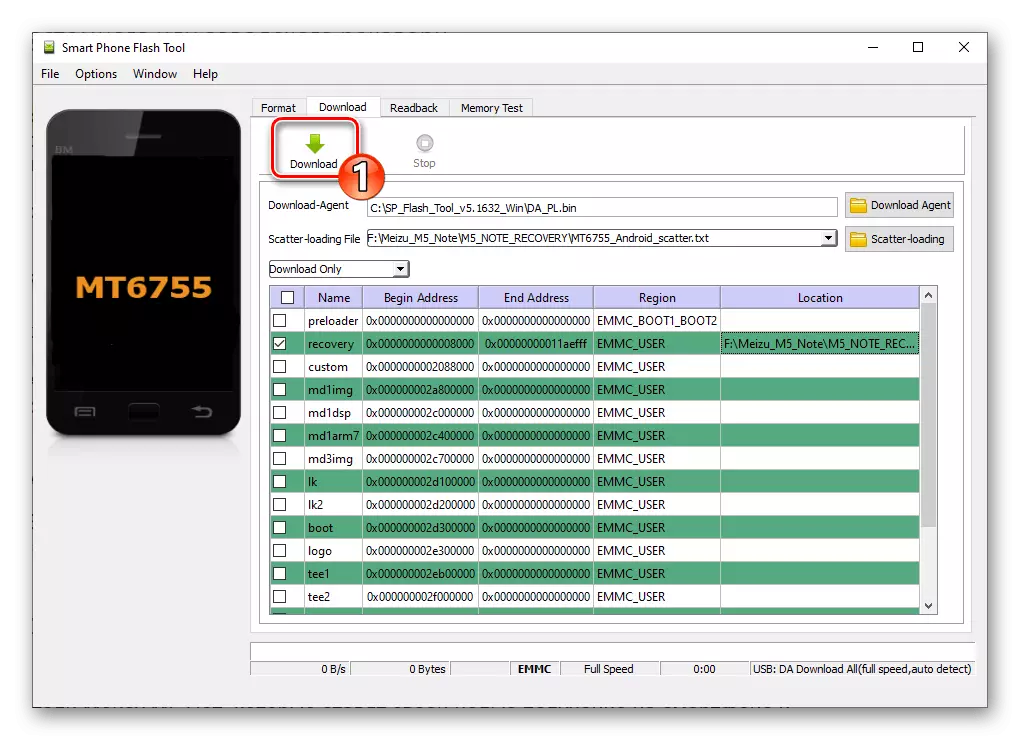
შეაერთეთ ტელეფონი და დესკტოპის კაბელი,
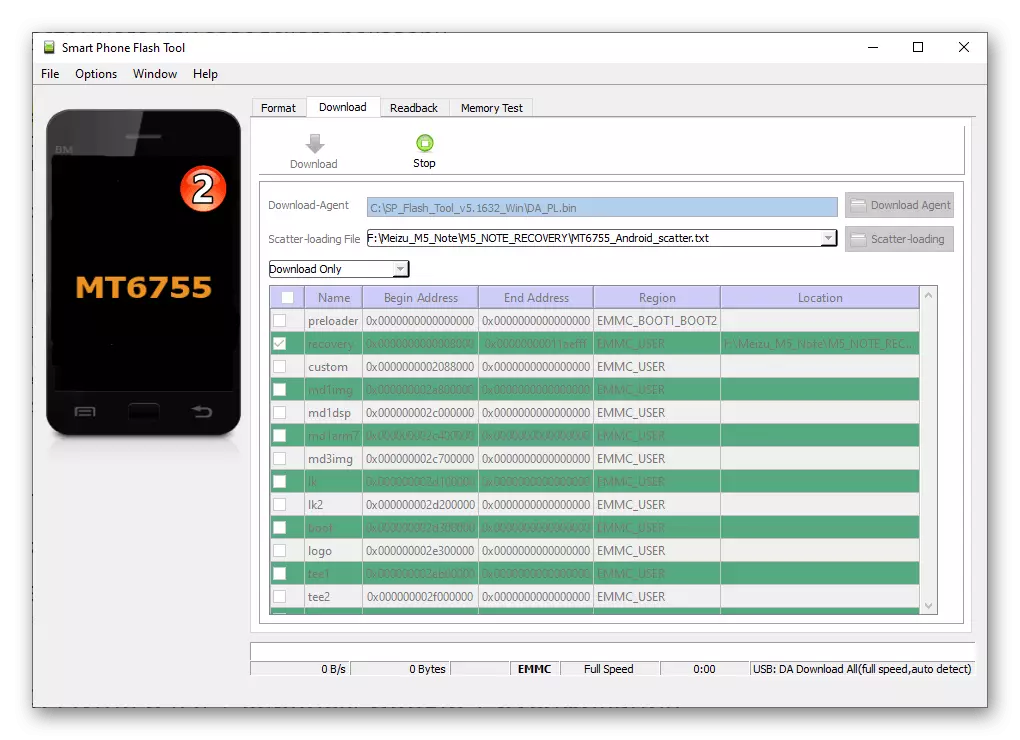
რამდენიმე წამში დაველოდოთ "ჩამოტვირთვა OK" შეტყობინებას.
- გააუქმეთ USB კაბელი ტელეფონით და "Volume +" და "Power" ღილაკზე დიდი ხნის განმავლობაში. აწარმოეთ დამონტაჟებული აღდგენის გარემო.
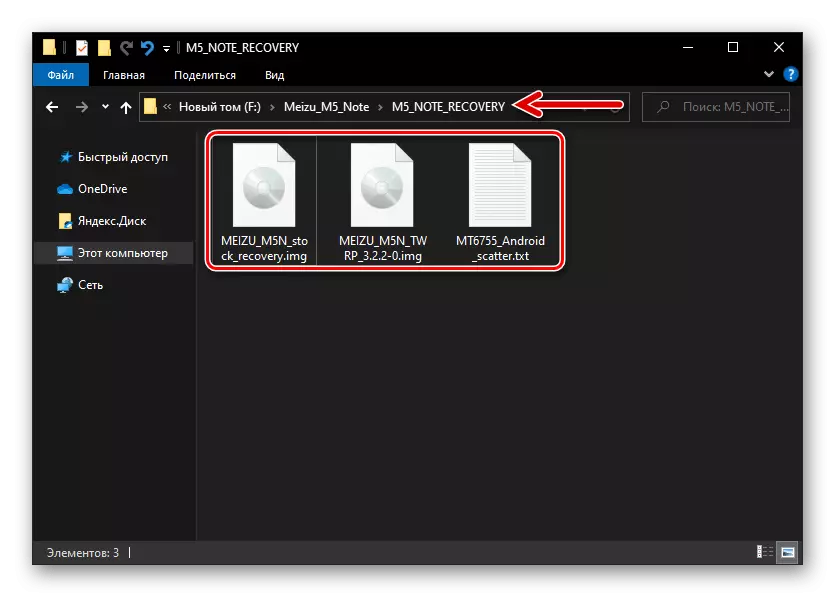
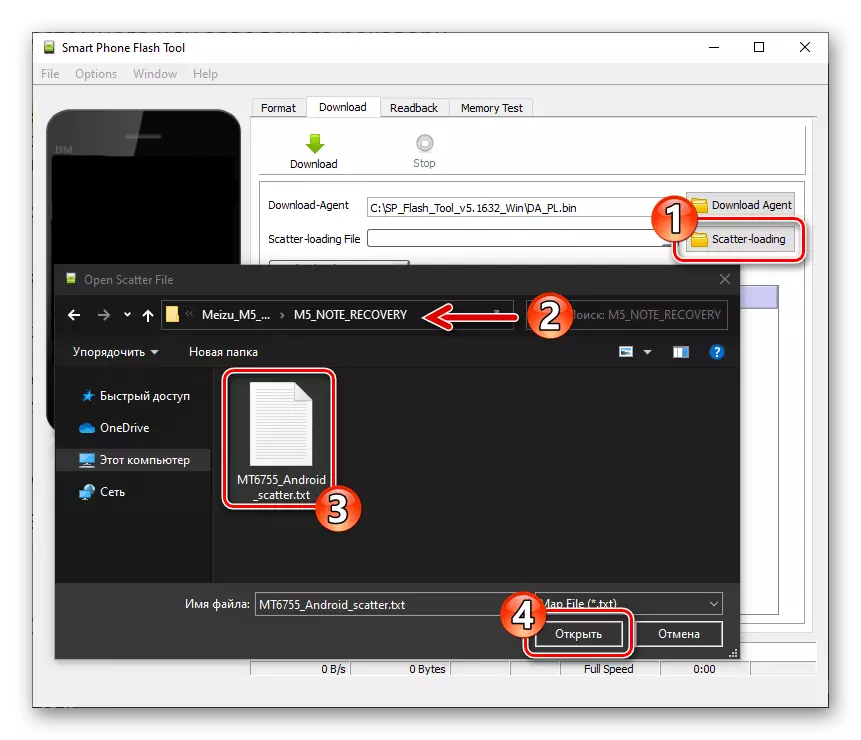
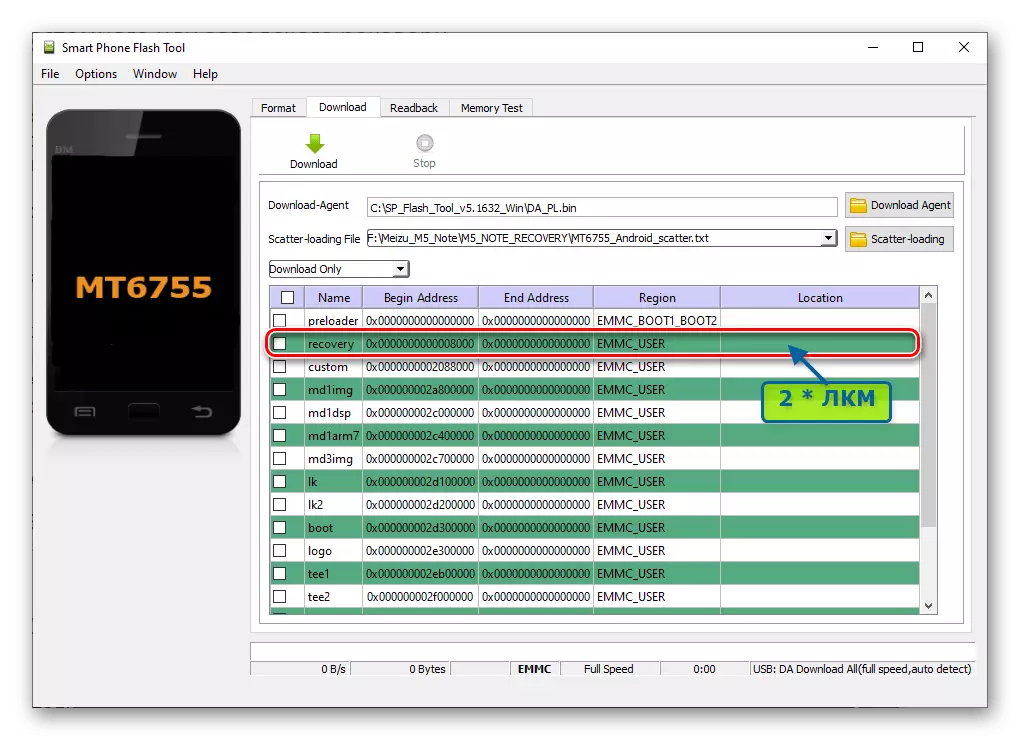
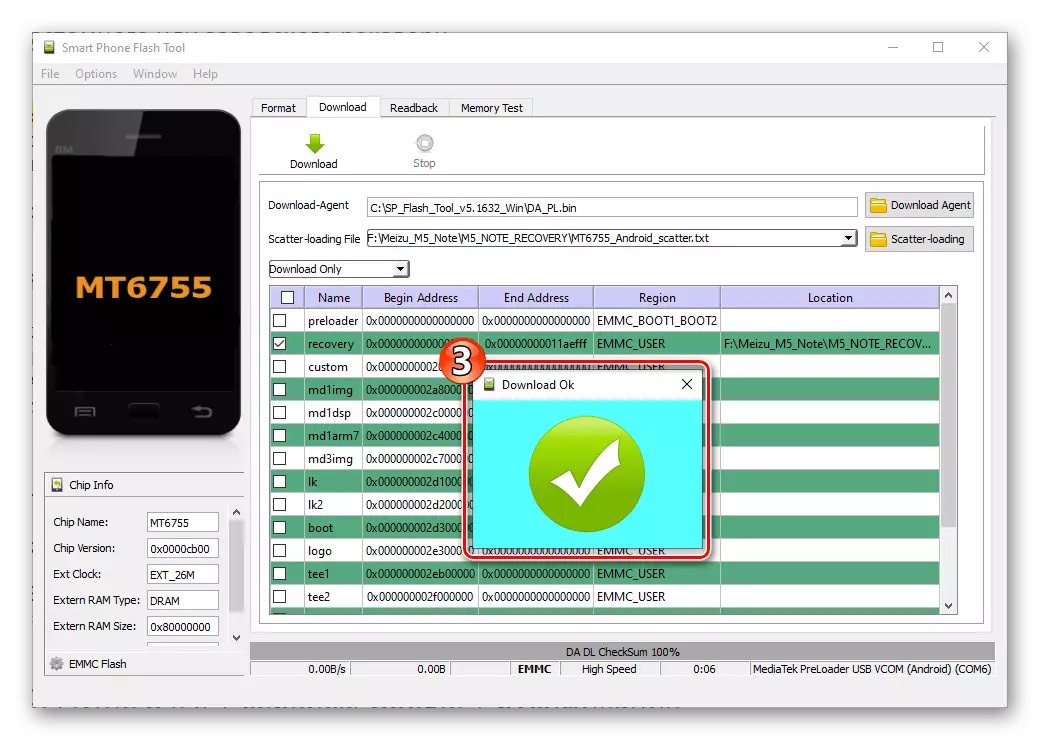
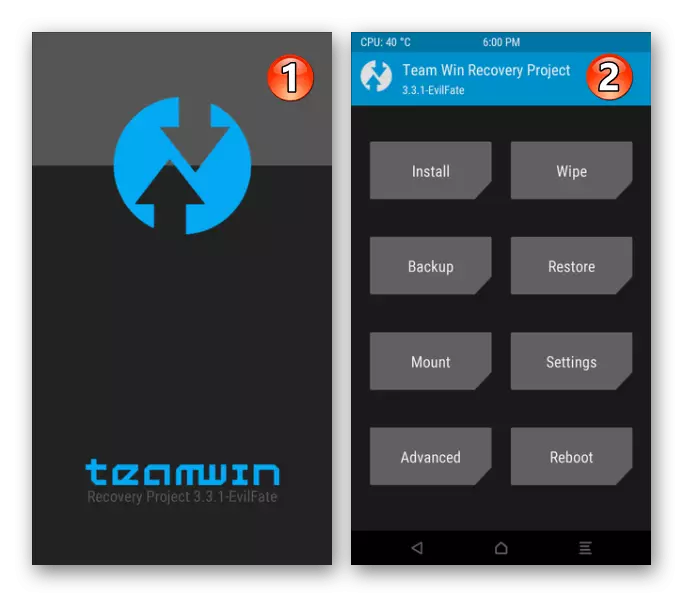
მეთოდი 4: Flyme 8 (A) + Google + მომსახურება Rusification Services
Topwhel მომხმარებლებს M6 M5 ლაპტო, რომელიც მიზნად ისახავს სმარტფონის მიღებას და Flym OS- ის უახლესი ვერსიების მოპოვებას, რომელიც ხელმისაწვდომია "A" -PIX- ის ინსტალაციით და ამავე დროს ინგლისურენოვან Android არ არის მიღებული, და მზად არ არის ნაცნობი მომსახურების გარეშე და Google აპლიკაციები რეკომენდირებულია შემდეგი ინსტრუქციების შესრულების მიზნით.
მაგალითში, Flyme OS ვერსია დამონტაჟებულია და ადაპტირებულია. 8.0.5.0A სტაბილური მაგრამ შემოთავაზებული ალგორითმი იმუშავებს და მოდელისთვის ჩინეთის ოპერაციების სხვა აშენებასთან დაკავშირებით.
ჩამოტვირთეთ firmware flyme os 8.0.5.0a for meizu m5 შენიშვნა სმარტფონი
- თუ თქვენს აპარატს აქვს "გლობალური" ID, შეცვალეთ ჩინური.
- ჩამოტვირთეთ ოფიციალური საიტიდან ან ბმულზე ზემოთ zip-package flyme os 8.0.5.0A და დააყენეთ ეს შეკრება სტატიაში "მეთოდის 1" ან "2" -ის ზემოთ მოცემული ქარხნის აღდგენის გზით. პირველი გაშვების შემდეგ, აირჩიეთ "ინგლისური" Flyme 8 მისასალმებელი ეკრანზე, გაატარეთ საწყის სისტემის პარამეტრი.
- შეიყვანეთ Flyme ანგარიში სმარტფონზე:
- გააქტიურეთ ძირეული უფლებები:
- გადადით "პარამეტრები", იპოვეთ "თითის ანაბეჭდი, პაროლი და უსაფრთხოება" პარამეტრი დანაყოფის სიაში და გახსენით იგი. შორის პარამეტრების სია, რომელიც ხსნის, იპოვოს და დააჭირეთ "Root ნებართვები".
- Scroll მეშვეობით და დაადასტურეთ ინფორმაციის მიღება "ღია სისტემის ნებართვების შესახებ" ეკრანზე. ფანჯრის სფეროში, რომელიც გამოჩნდება შედეგზე, შეიტანეთ პაროლი Flyme ანგარიშებისგან, რომელიც შედგება აპარატისთვის, დააჭირეთ "OK" და შემდეგ დაველოდოთ M5N გადატვირთვის დასრულებას.
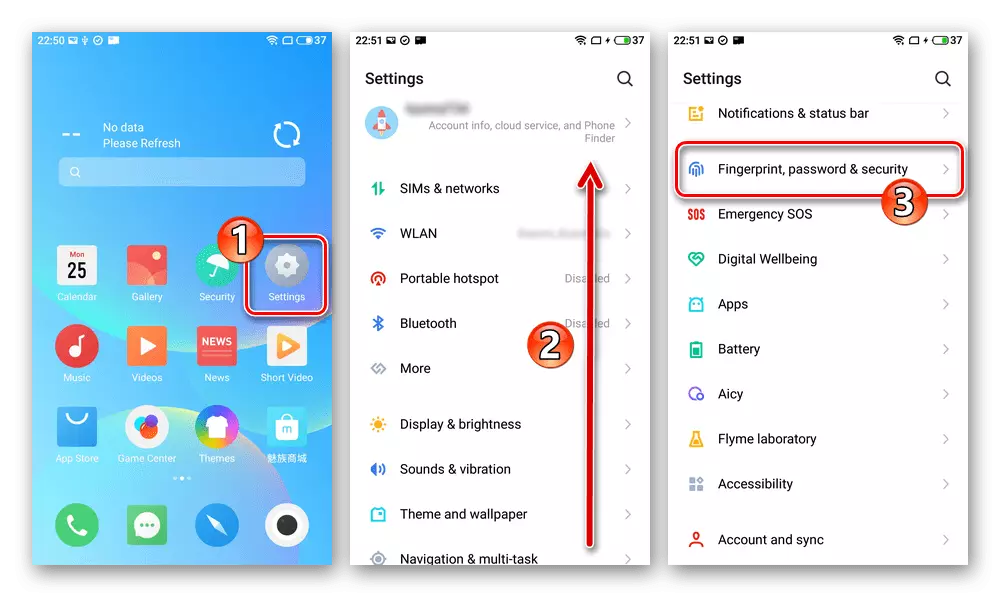
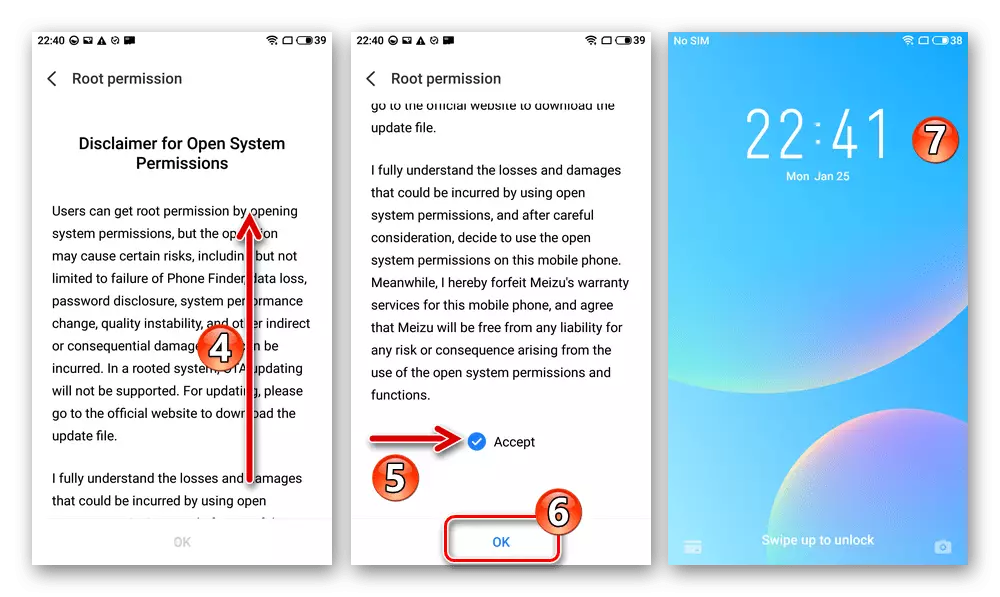
- პირობითი (თუ მომავალში გამოყენების გეგმა), თქვენი სმარტფონის აღჭურვა Google Services- თან. მარტივი გზა ამის გაკეთება დახმარებით შესაძლებელი Meizu AppStore GMS ინსტალერი. –
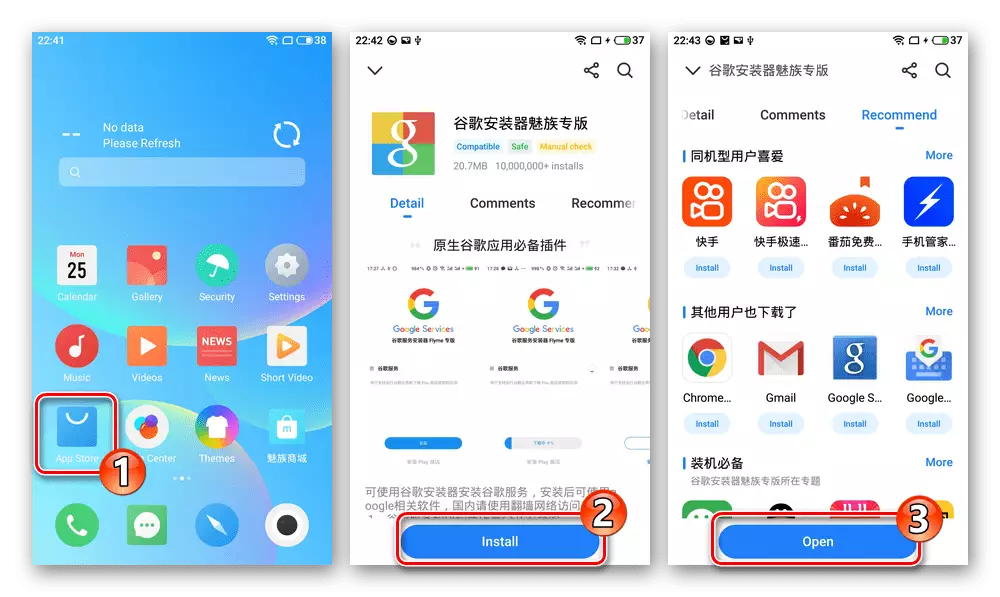
IT- სა და გამოყენების დეტალური ინსტრუქციები ხელმისაწვდომია შემდეგ მასალაში:
დაწვრილებით: Meizu SmartPhones- ზე Google სერვისების ინსტალაცია
- შემდეგი, დააინსტალირეთ Meizu M5 შენიშვნა ინსტრუმენტარიუმს Flyme OS - Android აპლიკაციას Flyrus- ის დეველოპერისგან. ეს ორი გზაა შესაძლებელი:
- Google Play ბაზარზე. წავიდეთ სმარტფონიდან შემდეგ ბმულზე, შეხვიდეთ "კორპორაციის" მომსახურებით, თუ ადრე არ გააკეთე ეს. დააინსტალირეთ აპლიკაცია Android Store- ში გახსნილი გვერდზე.
ჩამოტვირთეთ Flyrus განაცხადის Russify Meizu M5 შენიშვნა OS საწყისი Google Play ბაზარზე
- Apk ფაილი flyrus.
ვერსია ჩართული ჩვენი მაგალითია, როგორც APK არქივი ხელმისაწვდომია ქვემოთ მითითებულ მითითებაზე. ჩატვირთეთ ეს ფაილი და განათავსეთ იგი მოწყობილობის შიდა მეხსიერებაში:
ჩამოტვირთეთ APK ფაილი Flyrus - საშუალებები Russification A-Firmware Meizu M5 შენიშვნა სმარტფონი
გადასვლა გზაზე "პარამეტრები" - "თითის ანაბეჭდი, პაროლი და უსაფრთხოება". ნაჩვენები ჩამონათვალი პარამეტრების, Onknown წყაროების პუნქტი გააქტიურებს შეცვლის უფლება სახელი, Tap "YES" ქვეშ სისტემის მოთხოვნით, რომელიც გამოჩნდება.
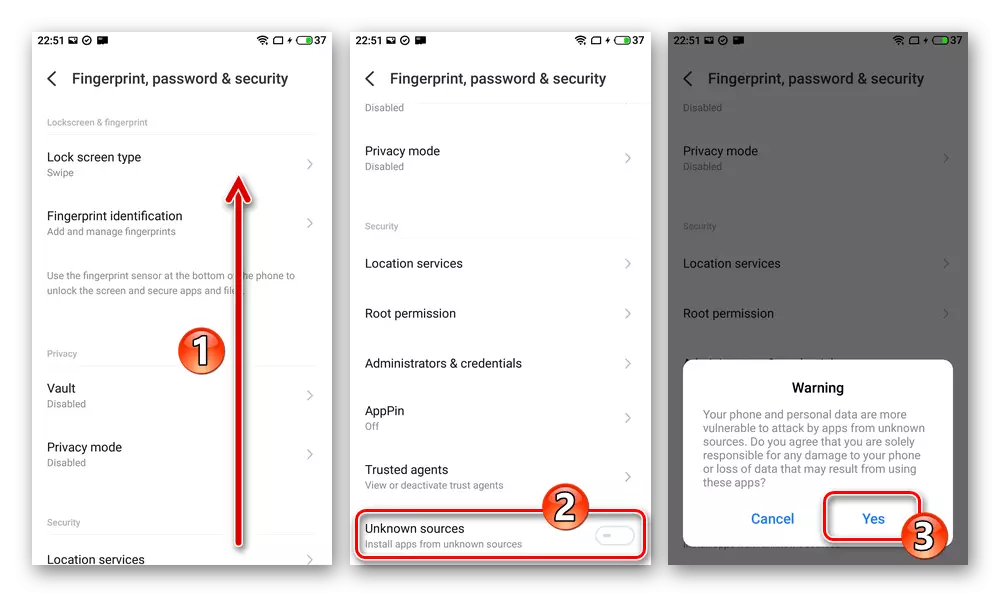
გახსენით ფაილ მენეჯერი OS - "ფაილები", Set, Tap "APK" თავის მთავარ ეკრანზე. გადახვევა აპლიკაციის მიერ გამოვლენილი APK პაკეტების ჩამონათვალში, იპოვეთ განლაგების სამიზნე სახელი - Flyrus-1.3.5-lease.apk და დააჭირეთ მასზე.
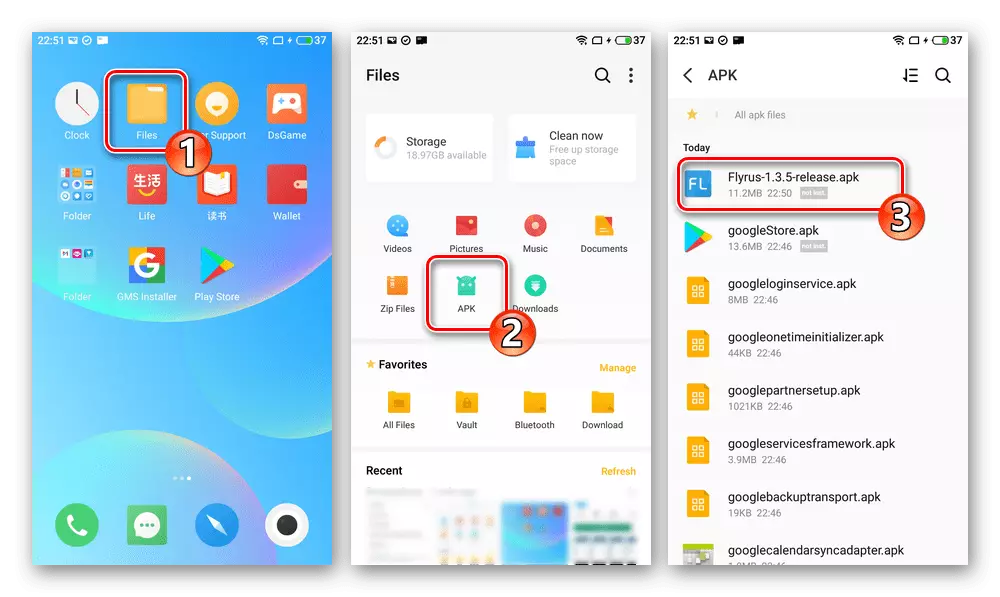
მარჯვენა ეკრანის ქვედა ნაწილში ეკრანზე "გაგრძელება". შემდეგი, დაველოდოთ განცხადების დამონტაჟებას და "წარმატებით დამონტაჟებული" შეტყობინების მიღების შემდეგ, დააჭირეთ "შესრულებულია".
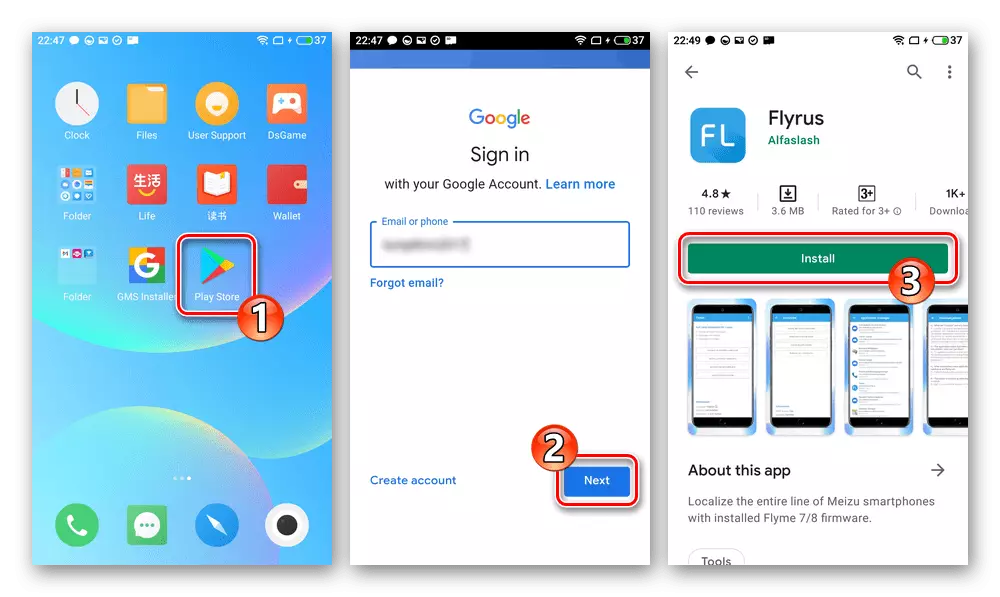
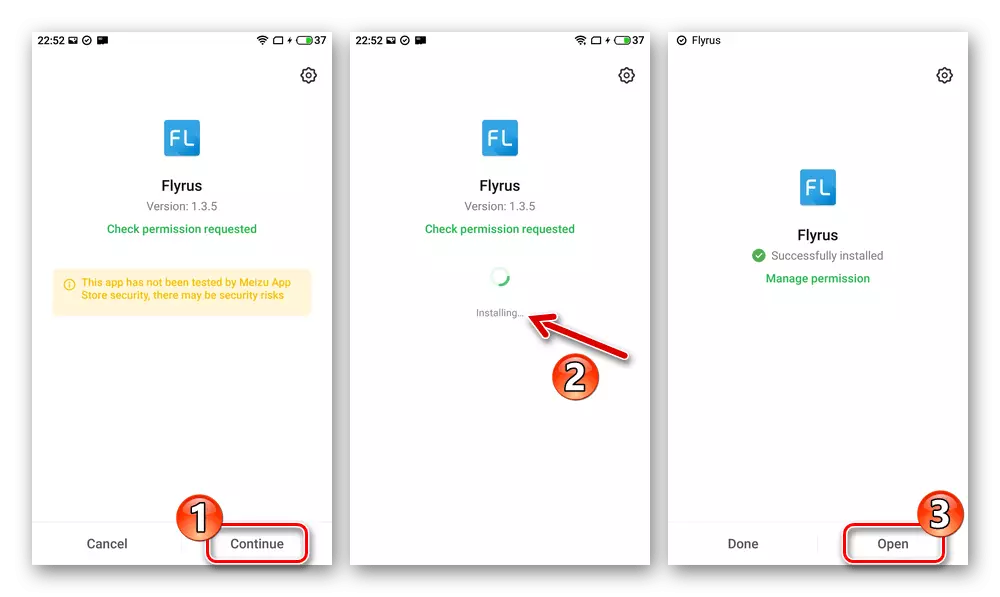
- Google Play ბაზარზე. წავიდეთ სმარტფონიდან შემდეგ ბმულზე, შეხვიდეთ "კორპორაციის" მომსახურებით, თუ ადრე არ გააკეთე ეს. დააინსტალირეთ აპლიკაცია Android Store- ში გახსნილი გვერდზე.
- გაუშვით Flyrus განაცხადის, გასცეს ნებართვა მას (დააჭირეთ "ნება" ყველა ფანჯარაში ასეთი მოთხოვნა).
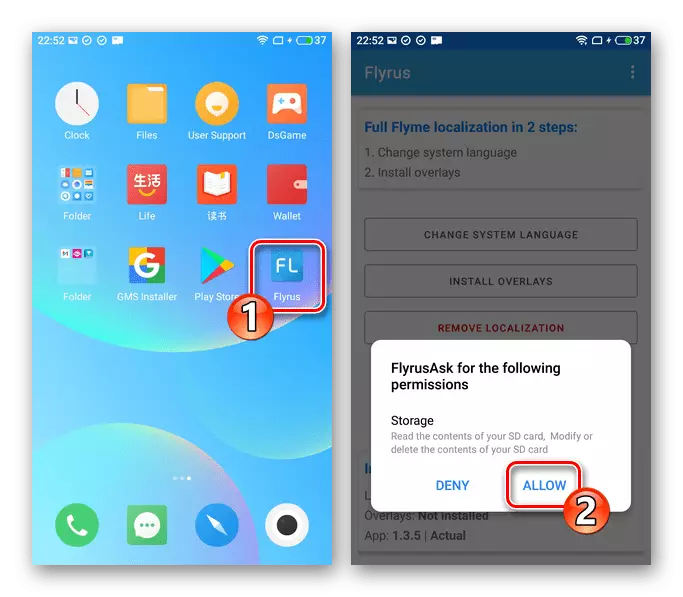
შეეხეთ "შეცვლის სისტემის ენა" ღილაკს, აირჩიეთ "რუსული" ლოკალიზაციის სიაში, რომელიც გამოჩნდება.
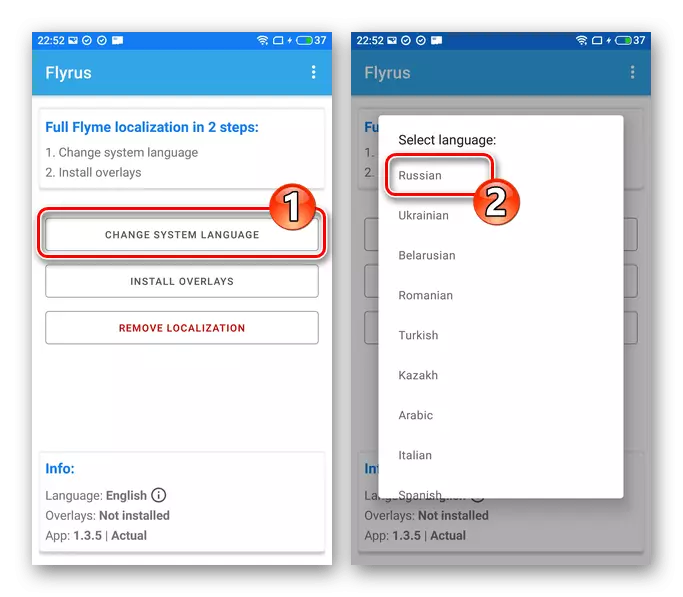
უზრუნველყოს ძირეული პრივილეგია flag - დააჭირეთ "ნება" და შემდეგ მიიღწევა "ჩემი არჩევანის დამახსოვრება", "მაინც ნება" მოთხოვნის ეკრანზე ბოლოში.
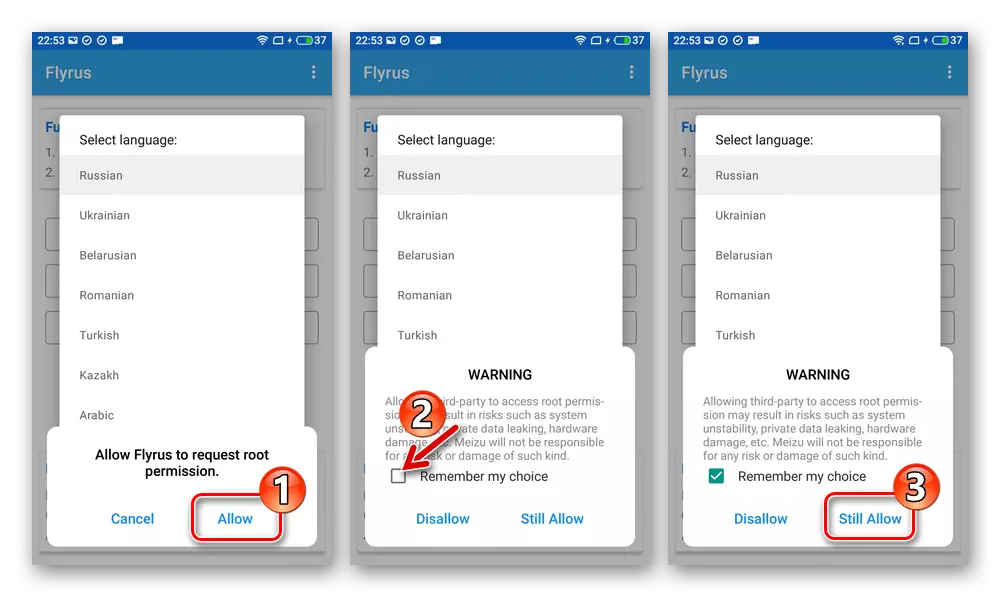
მოდით ფაქტიურად მომენტში, შეტყობინება გამოჩნდება Meizu M5 შენიშვნა ლოკალიზაციის წარმატებული ცვლილებისთვის და Flyrus ინტერფეისის ენა რუსულ ენაზე შეიცვლება.
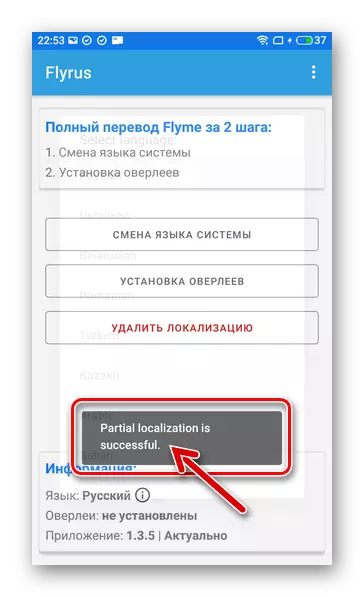
შემდეგი, დააჭირეთ "ინსტალაცია Overleev", დაველოდოთ აღსრულების ოპერაციების განხორციელება განაცხადის (ჩამოტვირთვის ენის პაკეტების). შედეგად, "გადატვირთეთ საჭირო" ფანჯარა გამოჩნდება - დააჭირეთ მას "გადატვირთეთ".
- ამასთან, ყველაფერი სმარტფონის გადატვირთვის შემდეგ, თქვენ მიიღებთ შესაძლებლობას, გამოიყენოთ უახლესი M5 MAZ M5- ის უახლესი და ამავე დროს
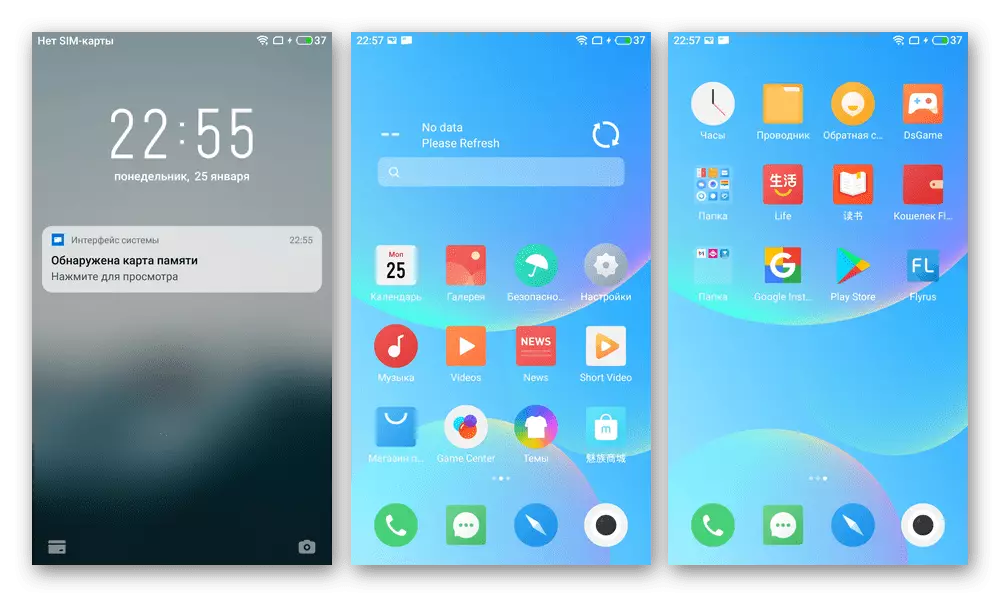
ადაპტირებული საჭიროებებს რუსულენოვანი თანამდებობის ოფიციალური სისტემის პროგრამული უზრუნველყოფა.
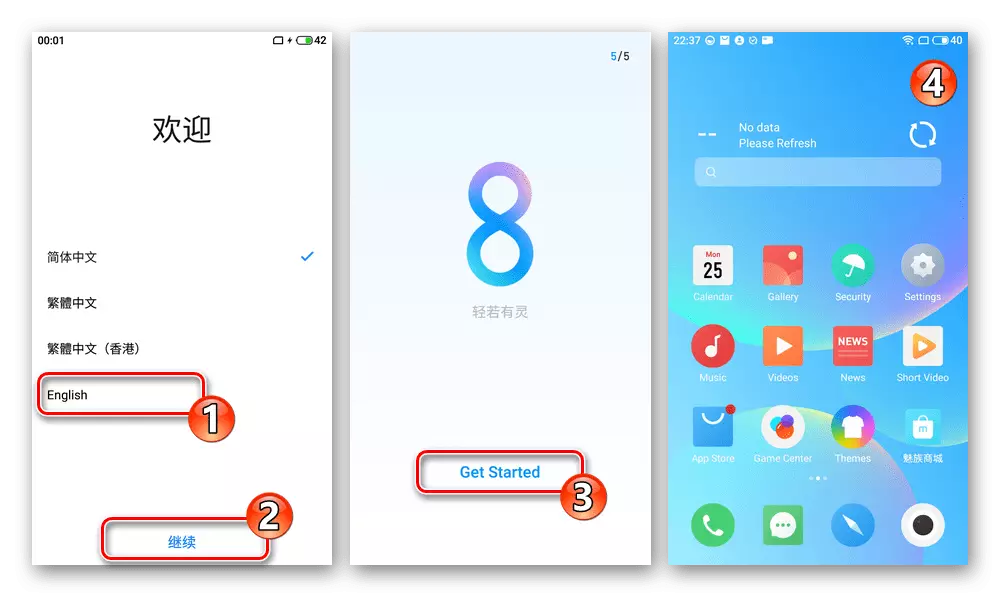
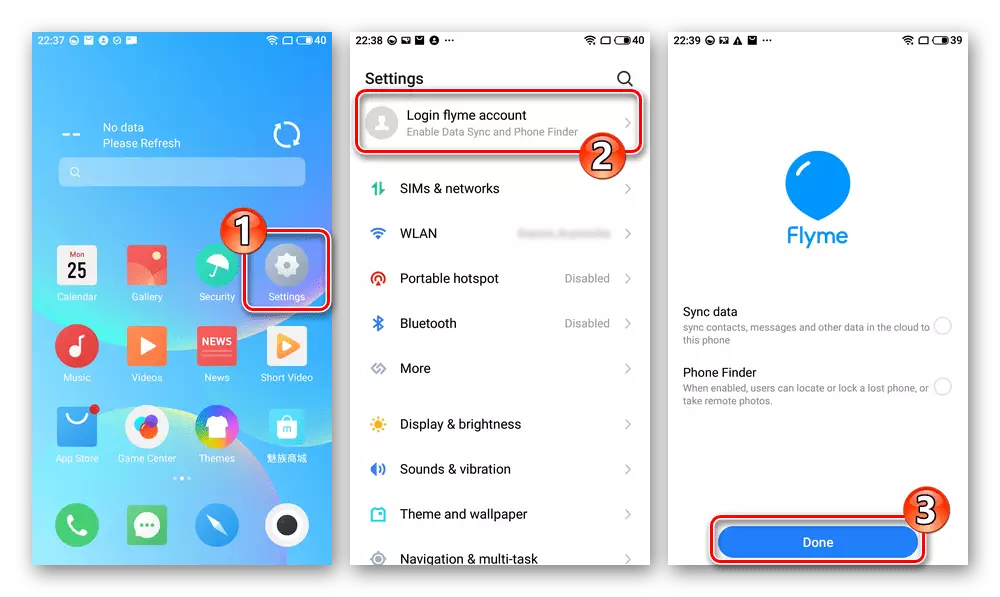
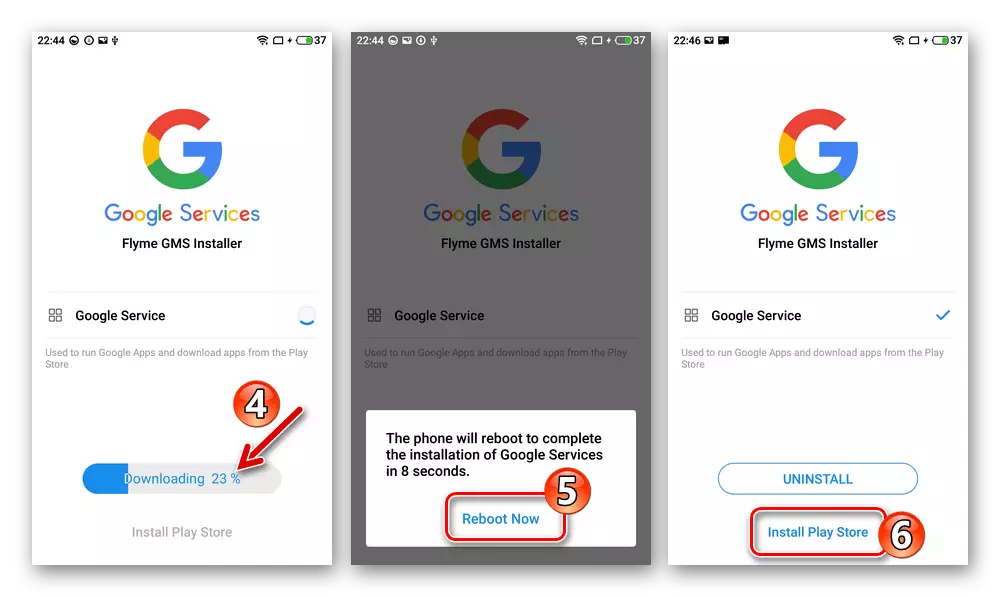

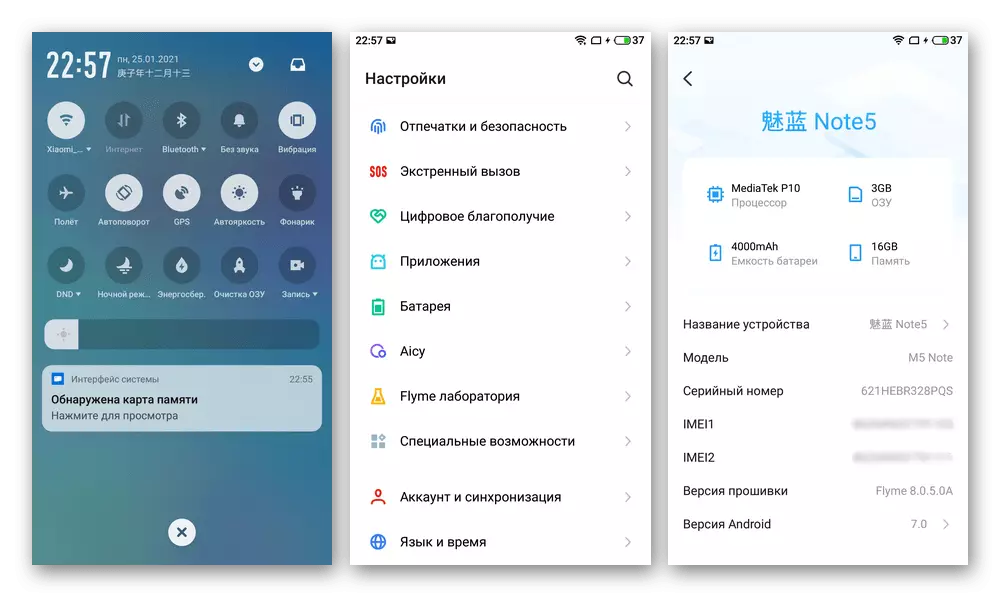
მეთოდი 5: TWRP
ჩამონტაჟების ჩამონათვალიდან და სტატიაში ზემოთ აღწერილი მოდიფიცირებული აღდგენის დაწყების შემდეგ, მეთოდები გამოჩნდება Meizu M5- ზე ინსტალაციის შესაძლებლობას მთლიანი წვდომის ერთ-ერთი საბაჟო firmware. ოფიციალური ოპერაციული სისტემის ეფექტური და უსაფრთხო გარდამავალი პროცედურა მთლიანად განსხვავდება სრულიად განსხვავებული, რათა გაყოფა რამდენიმე ეტაპად - მაშინ ისინი აღწერილია "სუფთა" ანდროიდის საფუძველზე შექმნილი მოდელის მაგალითზე 7 (AOSP) და სახელი ალპებში.
ჩამოტვირთეთ Caste firmware საფუძველზე AOSP Android 7 for Meizu M5 შენიშვნა სმარტფონი
წარმოდგენილი სისტემა ზოგადად მისაღებია, მათ შორის ყოველდღიური გამოყენებისათვის, ყველა საჭირო კომპონენტებით აღჭურვილი გამოსავალი, მათ შორის Google- ის სერვისები და Magisk მოდული, რათა გააქტიურდეს ნაგულისხმევი rut-rights firmware.
ნაბიჯი 1: საჭიროების მომზადება
- MicroSD მეხსიერების ბარათის მომზადება (4GB მოცულობა აღწერილი შემდეგი პროცედურებისათვის). ატვირთეთ ყველა ფაილი Casoma- ს კომპიუტერზე (Firmware თავად რეკომენდირებული მისი პატჩები და / ან დამატებები, მაგალითად, gapps, magisk პაკეტები და ა.შ.), ასლი პაკეტების root of მოსახსნელი mease drive m5.
ჩამოტვირთვა TWRP Patch ამოიღონ Orange სახელმწიფო წარწერა, როდესაც თქვენ დავიწყოთ Meizu M5 შენიშვნა გახსნილია loader
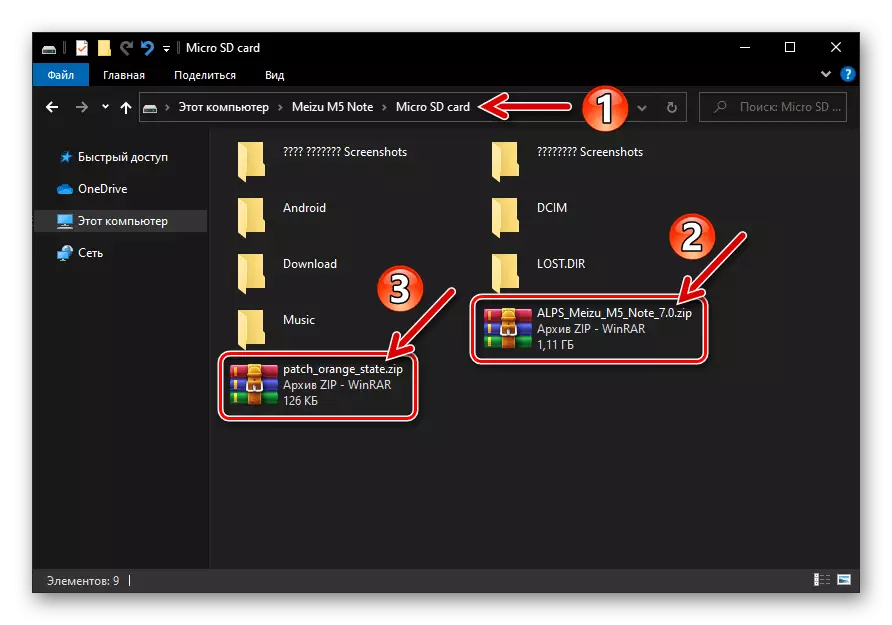
- ამ მუხლის სამოქმედო ინსტრუქციებში აღწერილი კომფორტული და შესაბამისობა რუსულენოვან TWRP ინტერფეისზე გადადის. გახსენით მოდიფიცირებული აღდგენა, ჩამოსასხმელი "პარამეტრები". ეკრანზე, რომელიც ხსნის, გადადით "გლობუს" ხატულაში, იპოვეთ და შეაჩერე "რუსული" სიაში, რომელიც გახსნილია სიაში.
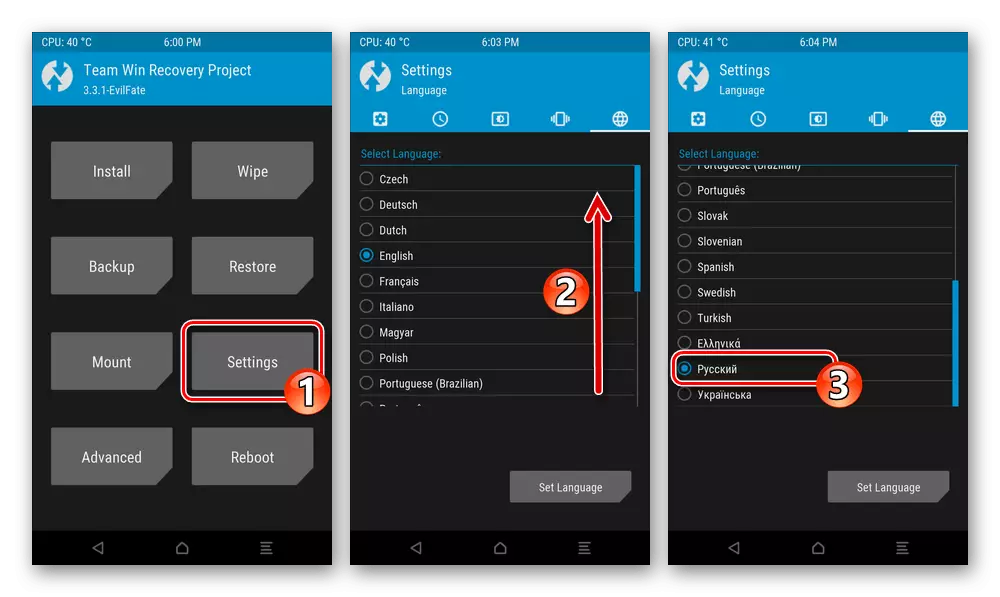
დაწკაპეთ "Set Language" ღილაკს, შემდეგ დააბრუნეთ ძირითადი საშუალო მენიუ, რომელიც თარგმნილია შედეგით, ეკრანის ბოლოში "სახლში".
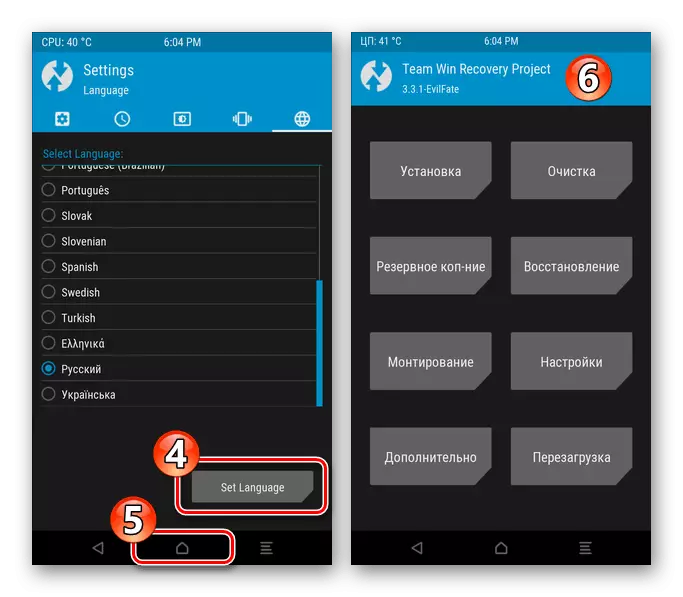
ნაბიჯი 2: Nandroid Bacup
- შეიყვანეთ TWRP, საშუალო Tap "სარეზერვო სპილენძის" მთავარ ეკრანზე. შემდეგი, დააჭირეთ "აირჩიეთ დისკზე", Tap "მიკრო SDCARD" და შემდეგ "OK".
- სმარტფონის ხსოვნის სახელების მახლობლად ნიშნები, რომლითაც აუცილებლად მიმაჩნია სარეზერვო - თქვენ შეგიძლიათ აბსოლუტურად ყველა სფეროს კოპირება, ცალსახად რეკომენდირებულია "Nvdata", "Proinfo", "NVRAM".
- შემდეგი, შეასრულოს "დარტყმა უნდა დაიწყოს" და მოველით, რომ შეავსოთ შერჩეული დანაყოფების dumps და მათი შენახვა საქაღალდეში მეხსიერების ბარათზე.
- შეტყობინების ეკრანის "წარმატების" ზედა ნაწილში მიღების შემდეგ, დაბრუნების მთავარი მენიუში დაბრუნების მთავარი მენიუ, ქვედა დოკის გასწვრივ "მთავარი".
- შექმნილი სარეზერვო ჩამოყალიბებულია TWRP / სარეზერვო გზაზე მოსახსნელი Meizu M5 შენიშვნა დისკზე, შემდეგ კი ეს დირექტორია შეიძლება გადაწერილი იყოს საიმედო ადგილას (მაგალითად, PC დისკი) შენახვისთვის.
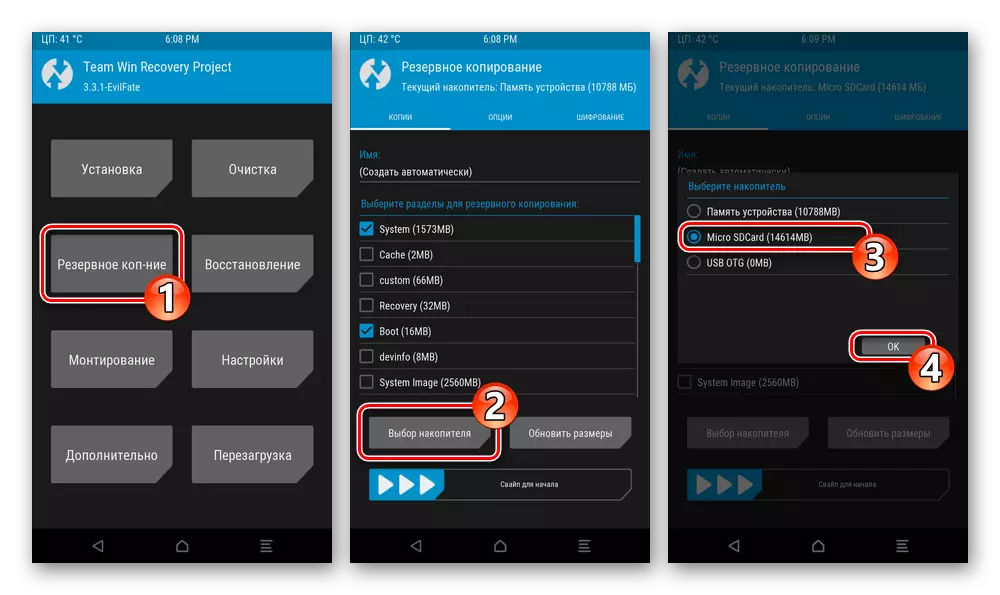
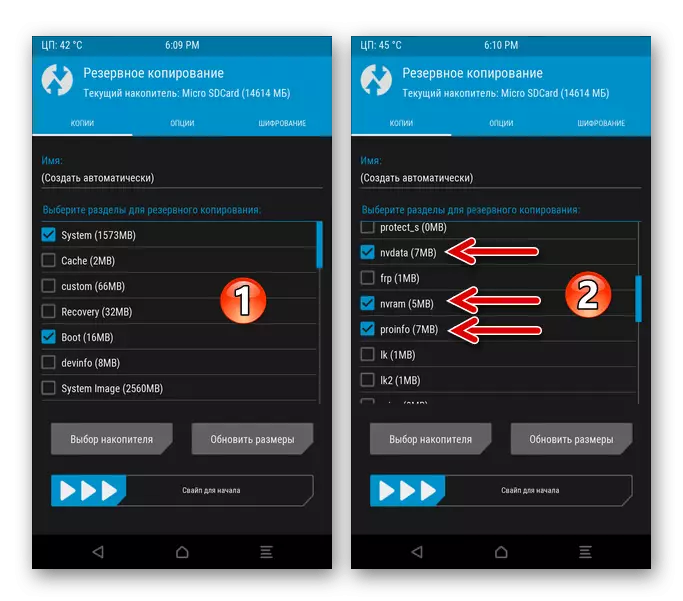
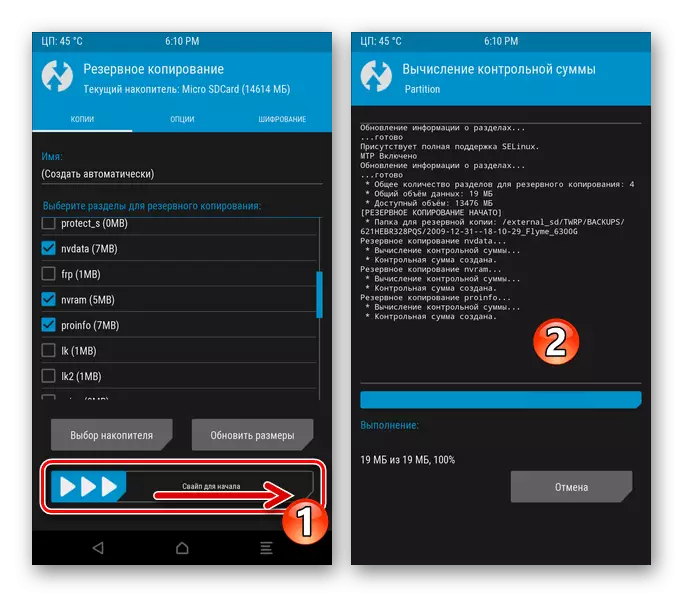
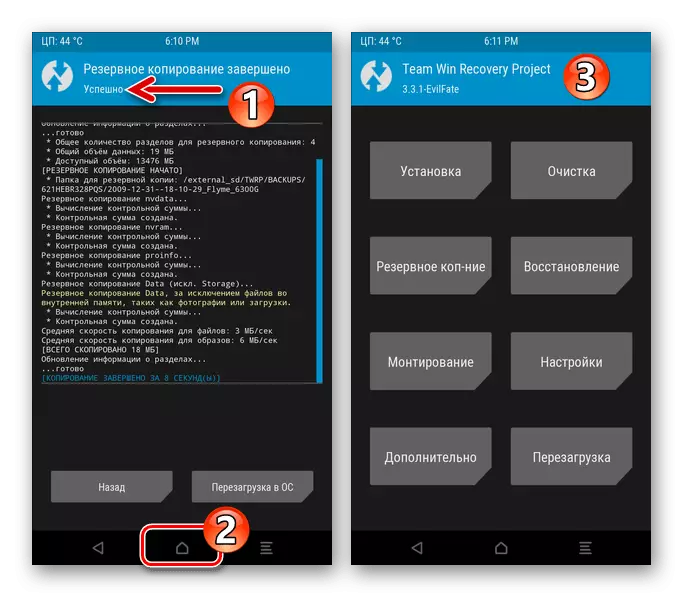
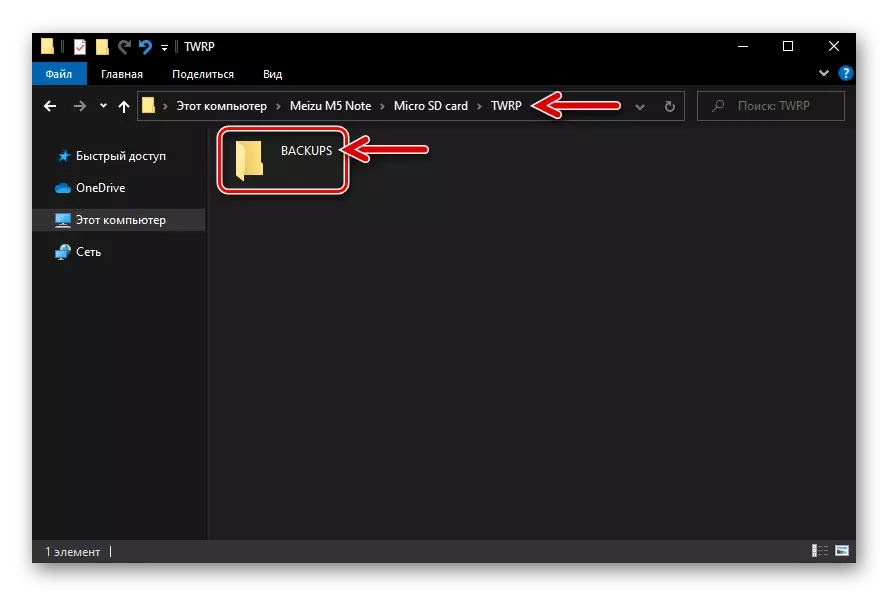
დაბრუნება
თუ თქვენ ოდესმე უნდა აღადგინოთ მონაცემების აღდგენა სარეზერვო ინსტრუქციის მიხედვით (მაგალითად, "NVDATA" დანაყოფები, "პროინფო", "NVRAM", მაგალითად, "დაბრუნება", თუ საკომუნიკაციო ქსელების ინფორმირება აღინიშნება, IMEI- ს გაუჩინარება და ა.შ.):
- მოათავსეთ მეხსიერების ბარათი სარეზერვო მანქანაში, შეხვიდეთ TWRP- ზე, დააჭირეთ "აღდგენა". საჭიროების შემთხვევაში, დარეკეთ "Clamp" მენიუში, აირჩიეთ "მიკრო SDCARD". შეეხეთ საქაღალდის სახელს სარეზერვო, რომელიც გსურთ მოწყობილობაზე განათავსოთ.
- ამოიღეთ ჩამრთველები განყოფილების მახლობლად, რომლის აღდგენა არ არის საჭირო, იმოქმედებს "ზოლის აღდგენა" სლაიდერისთვის. დაველოდოთ ინიცირებული პროცედურის დასრულებას, შემდეგ კი სმარტფონზე Android- ის გაშვება.
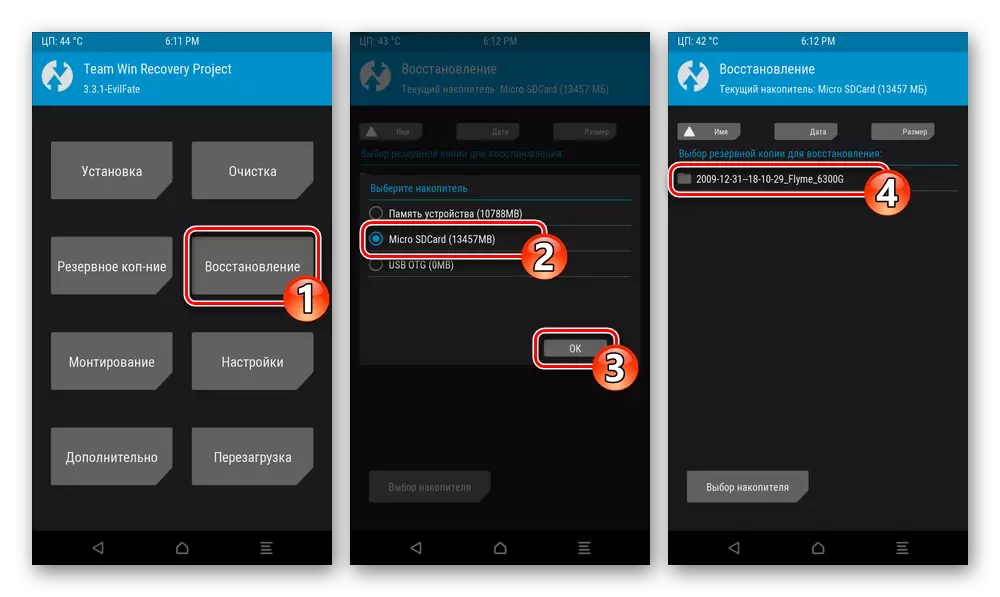

ნაბიჯი 3: დასუფთავების სექციები
საბაჟო firmware- ის ინსტალაციის დაწყებამდე აუცილებელია M3 Maz Maz- ის მეხსიერების თითქმის სრულიად გასუფთავება:
- TWRP სექციების ძირითადი სიიდან, "დასუფთავების" და ეკრანზე, რომელიც გახსნის, დააჭირეთ "შერჩევითი დასუფთავების" ღილაკს.
- დააინსტალირეთ checkboxes ახლოს ყველა მეხსიერების ფართობი სია ნივთები, დატოვონ მხოლოდ "მიკრო SDCARD" და "USB OTG". შემდეგი, გადაადგილება runner runner გაწმენდა უფლება.
- ველით მოწყობილობის მეხსიერების განყოფილებების გაფორმების პროცესს, შემდეგ კი საბაჟო აღდგენის მთავარ ეკრანზე დაბრუნდებით.
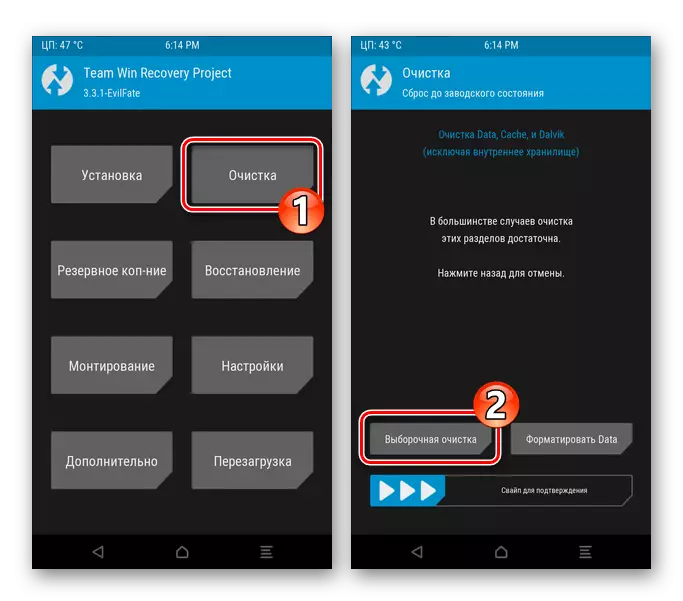
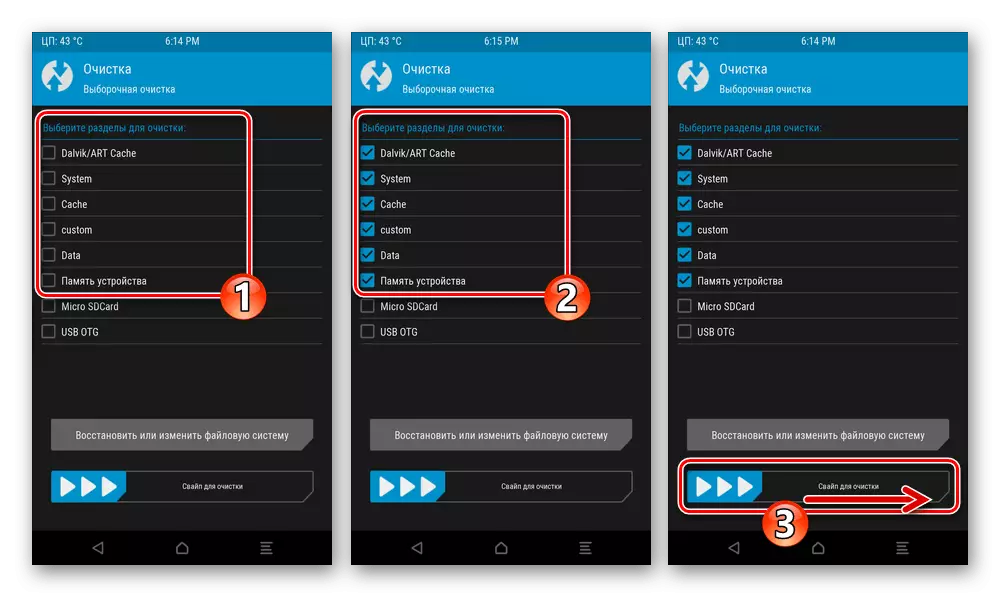
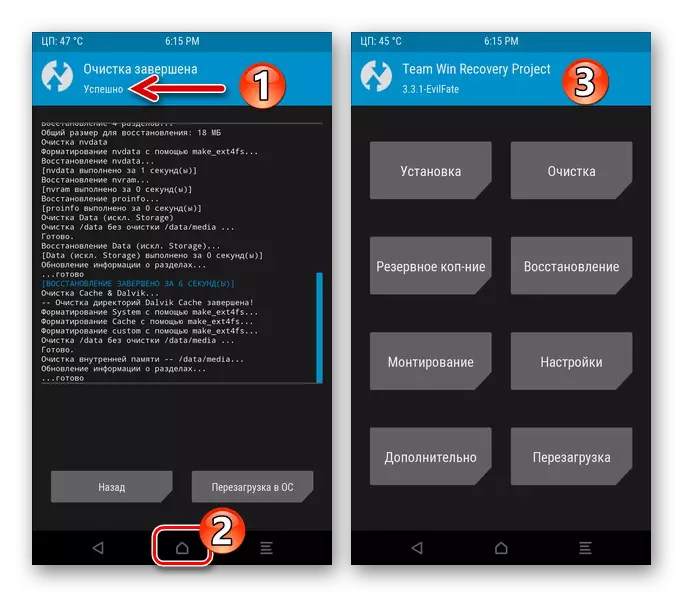
ნაბიჯი 4: დამონტაჟება firmware
- მთავარ TWRP მენიუში, დააჭირეთ ინსტალაციას. თუ "მეხსიერების მოწყობილობა" შეირჩევა "მიმდინარე დრაივი", მიკრო SDCard- ზე გადართვა.
- გადახვევა მეშვეობით ჩამონათვალი შემთხვევები მოსახსნელი ფაილი დისკზე, იპოვოს zip პაკეტი საბაჟო OS for Meizu M5 შენიშვნა და Tap იგი. მომდევნო ეკრანზე, სლაიდზე "swipe for firmware" და შემდეგ ველით დასასრულის კომპონენტების სისტემის მეხსიერებაში სმარტფონი.
- საბაჟო ინსტალაციის დასრულების შემდეგ, ან დაბრუნების "უკან" და ანალოგიურად აღწერილია ზემოთ აღწერილი zip-files შემცველი პატჩები და დამატებები,
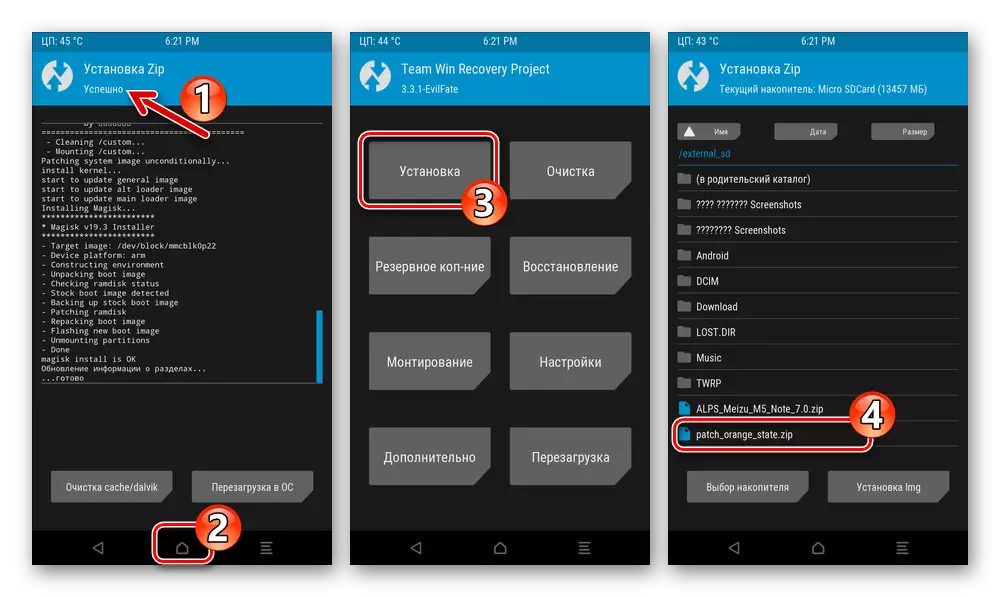
ან დააჭიროთ "გადატვირთეთ OS", რათა გამოსცადოს აღდგენა და Android- ის დაწყების დაწყება.
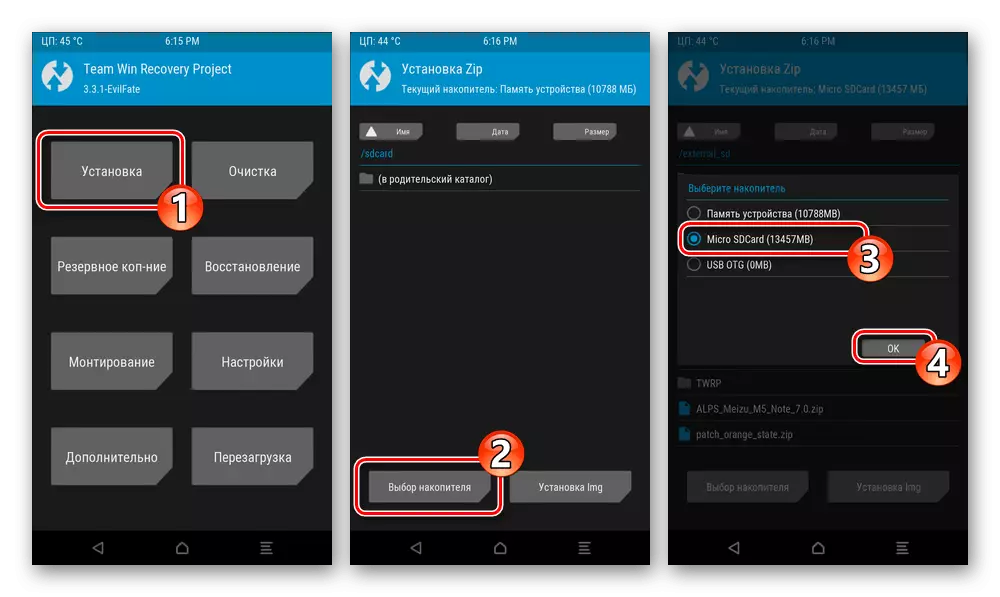
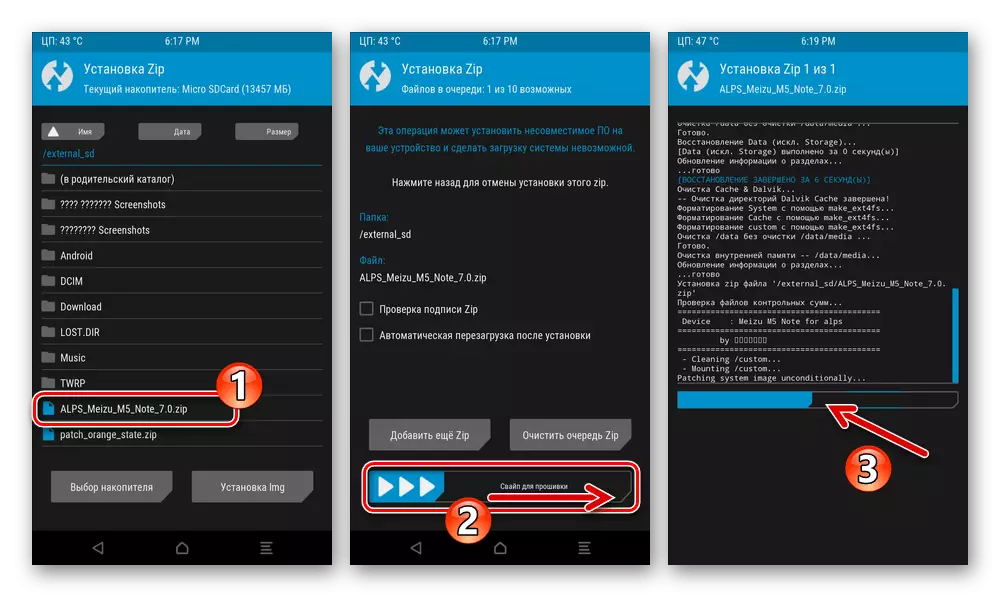
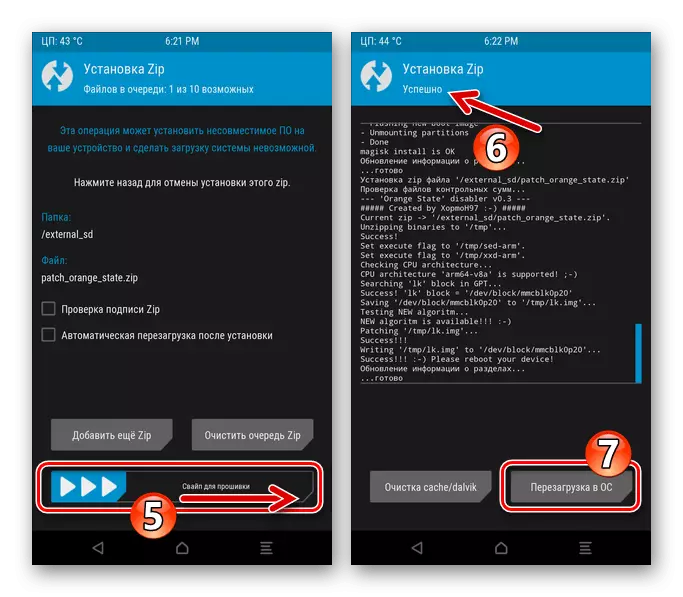
ნაბიჯი 5: პირველი დაწყების საბაჟო OS
პირველი საბაჟო firmware for Meizu M5 შენიშვნა დასრულდა სხვადასხვა გზით (მისასალმებელი ეკრანზე, Android Desktop), მაგრამ თითქმის ყოველთვის მოითხოვს კონფიგურაციას, სანამ მიღების უნარი მიიღოს ოპერაციული OS ჩვეულებრივი რეჟიმში. ალპების შემთხვევაში, შეიძლება რთული იყოს ინტერფეისის ენის ჩართვა ჩინურიდან რუსულიდან, ამიტომ ჩვენ აღწერს ამ ოპერაციას დეტალურად:
- საჭიროების შემთხვევაში, დარტყმას, მოწყობილობის ეკრანის გახსნა. დახურეთ ეკრანზე ნაჩვენები მისასალმებელი წერილის ზედა ნაწილში (2) დაწკაპუნებით მწვანე ფერის დემონსტრირებაში.
- გახსენით აპლიკაციის მენიუ, დააჭირეთ "პარამეტრების" ხატულას - ის მზადდება მექანიზმზე.
- გადახვევა პარამეტრების სია, მოვძებნოთ ელემენტი აღინიშნება და შეეხეთ მასზე. სკრინინგის ეკრანზე, გადადით პარამეტრების პირველ ნაწილში.
- დაწკაპეთ წარწერა "+" ხატი, რომელიც გახსნის ხელმისაწვდომი ენების სიას. Scroll სია იპოვოს და დააჭირეთ "რუსული".
- შედეგად, OS- ის ინტერფეისი მყისიერად გადადის მკაფიო ენაზე - შეიძლება დაბრუნდეს დესკტოპზე,
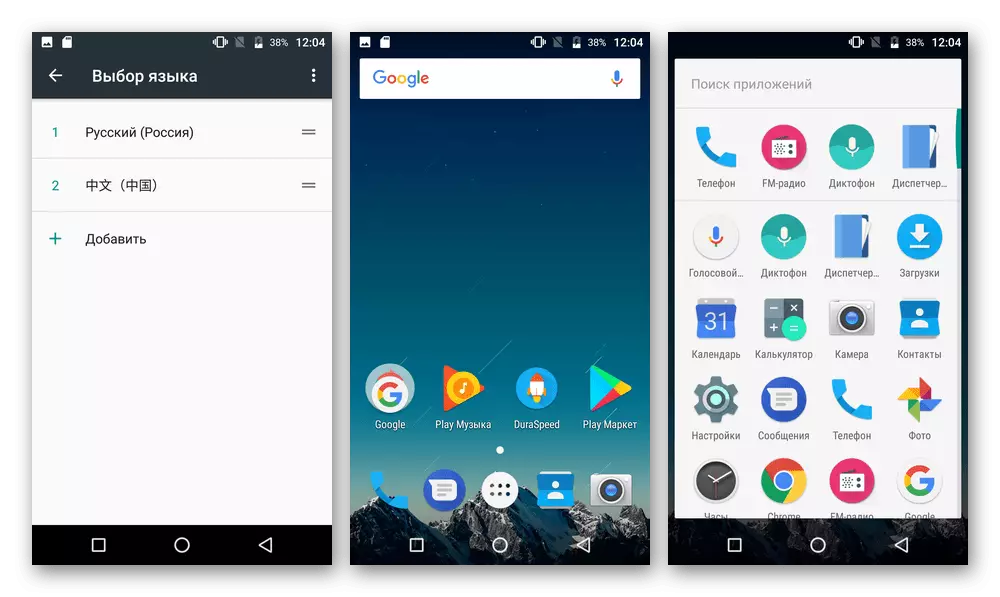
მოიყვანეთ ფირმის სარგებლის უპირატესობა, OS- ის სრული პარამეტრი და სმარტფონის შემდგომი ფუნქციონირება მისი კონტროლის ქვეშ.